Page 1
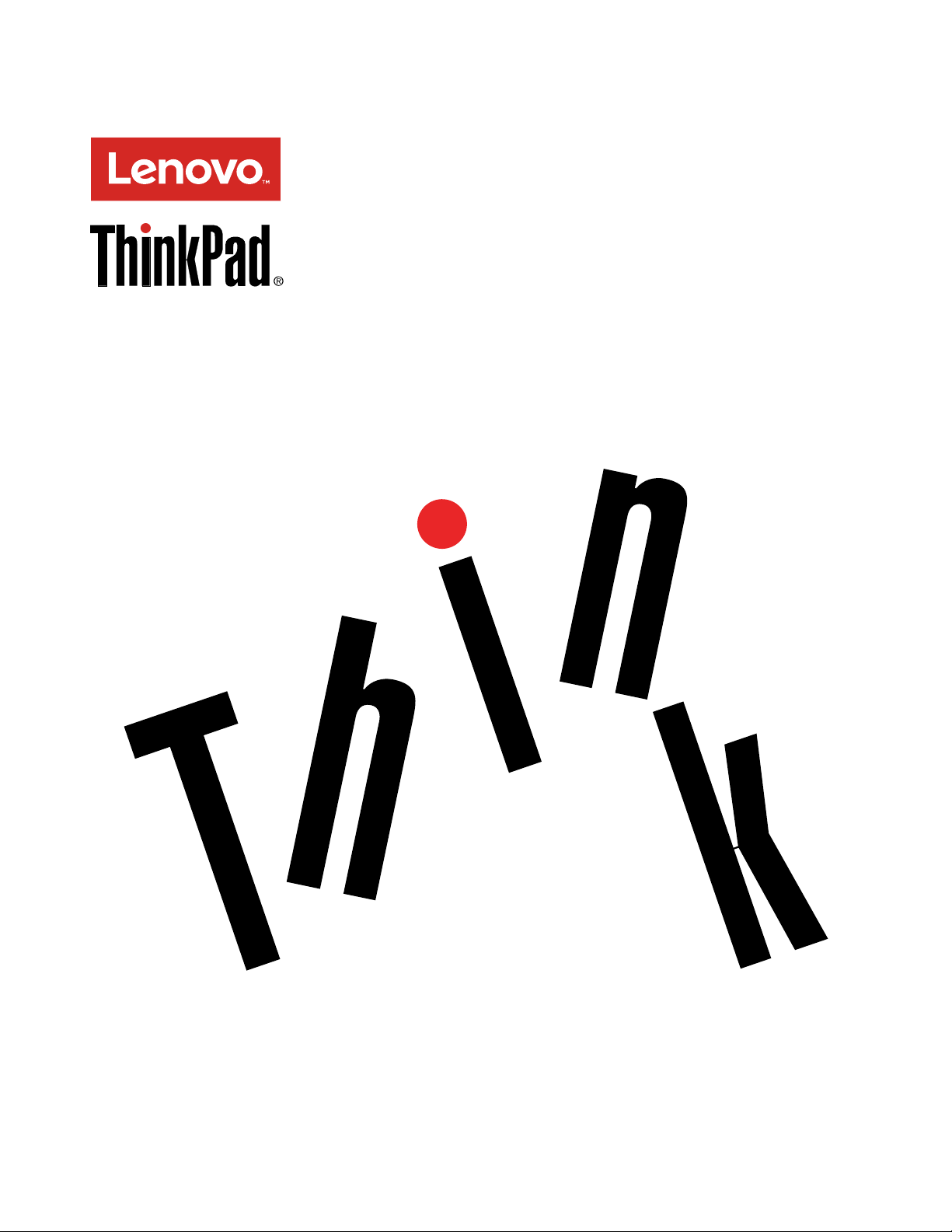
ΟδηγόςχρήσηςτουThinkPadX260
Page 2
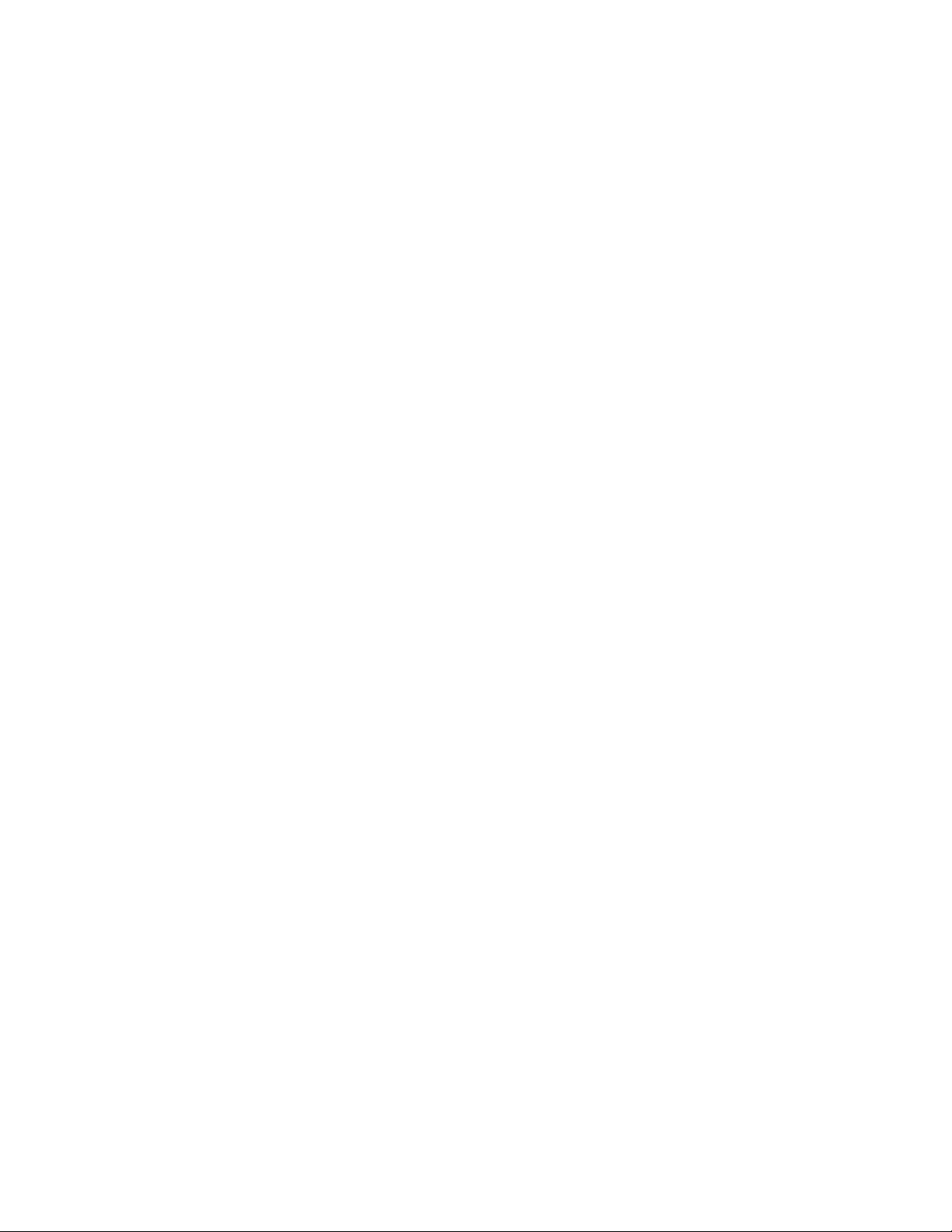
Σημείωση:Πρινχρησιμοποιήσετεαυτέςτιςπληροφορίεςκ
αιτοπροϊόνστοοποίοαναφέρονται,βεβαιωθείτε
ότιδιαβάσατεκαικατανοήσατετοπεριεχόμενοτωνακόλουθωνκεφαλαίων:
•Οδηγόςασφάλειας,εγγύησηςκαιεγκατάστασης
•RegulatoryNotice
•“Σημαντικέςπληροφορίεςγιατηνασφάλεια”στησελίδαvi
•ΠαράρτημαF“Δηλώσεις”στησελίδα179
ΟπιοπρόσφατοςΟδηγόςασφάλειας,εγγύησηςκαιεγκατάστασηςόπωςκαιηRegulatoryNoticeδιατίθενται
στονδικτυακότόπουποστήριξηςτηςLenovo
®
στηδιεύθυνση:
http://www.lenovo.com/UserManuals
Πέμπτη έκδοση (Ιούνιος 2017)
© Copyright Lenovo 2015, 2017.
ΔΗΛΩΣΗ ΣΧΕΤΙΚΑ ΜΕ ΤΑ ΠΕΡΙΟΡΙΣΜΕΝΑ ΔΙΚΑΙΩΜΑΤΑ: Σε περίπτωση παράδοσης δεδομένων ή λογισμικού στα
πλαίσια μιας σύμβασης «GSA» (General Services Administration), η χρήση, η αναπαρα γωγή ή η αποκάλυψη υπόκειται
στους περιορισμούς που ορίζονται στη Σύμβαση α ρ. GS-35F-05925.
Page 3
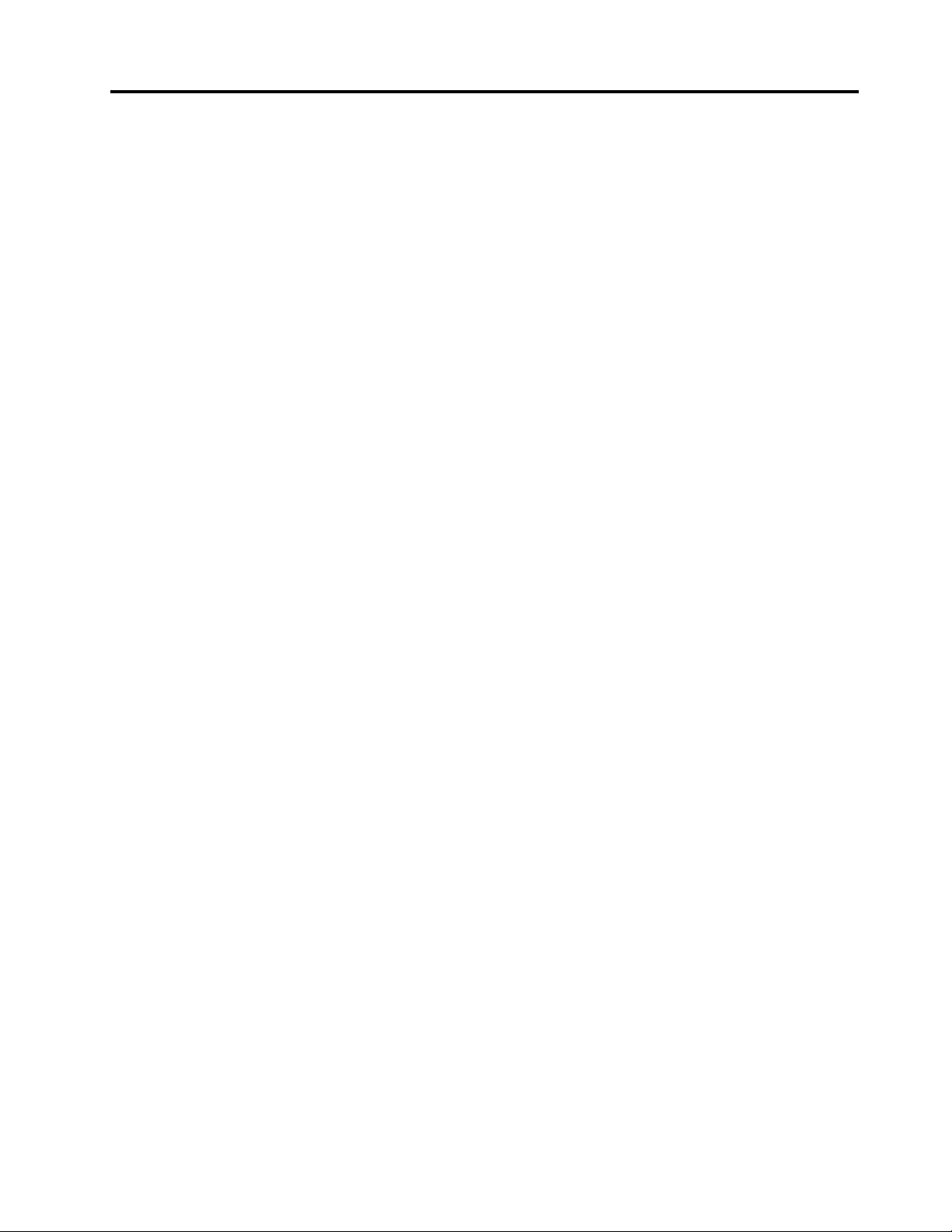
Περιε χόμενα
Διαβάστεπρώτααυτό.........v
Σημαντικέςπληροφορίεςγιατηνασφάλεια....vi
Καταστάσειςπουπρέπεινααντιμετωπίζονται
άμεσα................vii
Υπηρεσίεςεπισκευήςκαιαναβαθμίσεις...viii
Καλώδιαρεύματοςκαιμετασχηματιστές
ρεύματος...............viii
Καλώδιαεπέκτασηςκαισχετικέςσυσκευές...ix
Φιςκαιπρίζες..............ix
Δήλωσησχετικάμετηντροφοδοσία.....x
Εξωτερικέςσυσκευές...........x
Γενικήπροειδοποίησησχετικάμετην
μπαταρία................x
Δήλωσησχετικάμετηναφαιρούμενη
επαναφορτιζόμενημπαταρία........xi
Προειδοποίησησχετικάμετηνενσωματωμένη
επαναφορτιζόμενημπαταρία........xi
Προειδοποίησησχετικάμετηνμη
επαναφορτιζόμενημπαταρίασεσχήμα
νομίσματος..............xii
Θερμότητακαιεξαερισμόςπροϊόντος....xii
Πληροφορίεςγιατηνασφάλειααπότο
ηλεκτρικόρεύμα............xiii
Προειδοποίησησχετικάμετηνοθόνηυγρών
κρυστάλλων(LCD)...........xiv
Χρήσηακουστικών...........xiv
Πρόσθετεςπληροφορίεςγιατηνασφάλεια..xv
Κεφάλαιο1.Επισκόπησηπροϊόντος..1
Εντοπισμόςστοιχείωνελέγχου,υποδοχώνκαι
ενδεικτικώνλυχνιώντουυπολογιστή.......1
Μπροστινήόψη.............1
Δεξιάπλευρά..............2
Αριστερήπλευρά.............5
Κάτωπλευρά..............6
Ενδείξειςκατάστασης...........6
Εντοπισμόςσημαντικώνπληροφοριώνσχετικάμε
ταπροϊόντα.................8
Πληροφορίεςτύπουμηχανήςκαιμοντέλου...8
ΠληροφορίεςαναγνωριστικούFCCκαι
ΠιστοποίησηςIC.............8
Ετικέτεςγιαταλειτουργικάσυστήματα
Windows...............10
Χαρακτηριστικάυπολογιστή.........10
Προδιαγραφέςυπολογιστή..........12
Περιβάλλονλειτουργίας...........12
ΠρογράμματατηςLenovo..........13
ΠρόσβασησεπρογράμματατηςLenovo...13
ΕισαγωγήσταπρογράμματατηςLenovo...13
Κεφάλαιο2.Χρήσητουυπολογιστή
σας..................17
Δηλώστετονυπολογιστήσας.........17
Συχνέςερωτήσεις.............17
Λήψηβοήθειαςγιατολειτουργικόσύστημα
Windows.................19
Ειδικάπλήκτρα..............19
Πλήκτραλειτουργίαςκαισυνδυασμοί
πλήκτρων...............19
ΠλήκτροWindows...........21
ΣυσκευήκατάδειξηςThinkPad........21
ΣυσκευήκατάδειξηςTrackPoint......22
Επιφάνειααφής............23
Κινήσειςαφήςγιατηνεπιφάνειααφής...24
Αντικατάστασητηςκεφαλήςτουμοχλίσκου
κατάδειξης..............25
Προσαρμογήτηςσυσκευήςκατάδειξης
ThinkPad...............25
Διαχείρισηενέργειας............25
Χρήσητηςτροφοδοσίαςεναλλασσόμενου
ρεύματος...............26
Έλεγχοςτηςκατάστασηςτηςμπαταρίας..26
Φόρτισητωνμπαταριών.........27
Διαχείρισηισχύοςτηςμπαταρίας......27
Λειτουργίεςεξοικονόμησηςενέργειας....27
Χειρισμόςτηςμπαταρίας.........28
Σύνδεσηστοδίκτυο.............30
ΣυνδέσειςEthernet...........30
Ασύρματεςσυνδέσεις..........30
Χρήσηεξωτερικήςοθόνης..........34
Σύνδεσηεξωτερικήςοθόνης.......34
Επιλογήλειτουργίαςοθόνης.......35
Αλλαγήρυθμίσεωνοθόνης........35
Χρήσηδυνατοτήτωνήχου..........36
Χρήσητηςκάμερας.............36
Χρήσηκάρταςπολυμέσωνflashήέξυπνης
κάρτας..................37
Κεφάλαιο3.Βελτίωσητου
υπολογιστήσας...........39
ΠροαιρετικάεξαρτήματαThinkPad.......39
ΣταθμοίτοποθέτησηςThinkPad........39
ThinkPadBasicDock,ThinkPadProDockκαι
ThinkPadUltraDock..........39
ThinkPadWiGigDock..........48
Κεφάλαιο4.Εσείςκαιουπολογιστής
σας..................55
i
Page 4
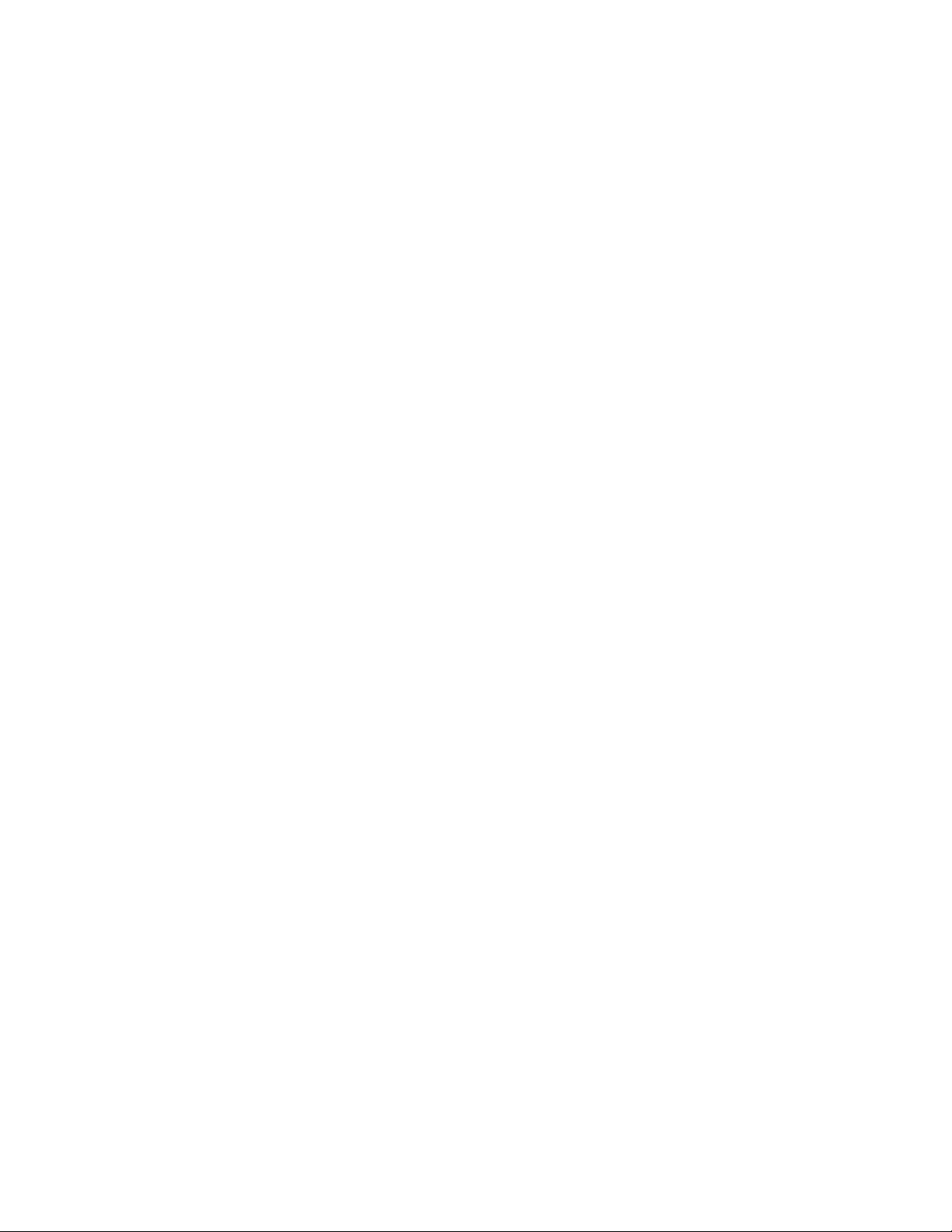
Προσβασιμότητακαιάνεση..........55
Πληροφορίεςγιαεργονομικήεργασία....55
Άνεση................56
Πληροφορίεςγιατηνπροσβασιμότητα...57
Ταξιδεύονταςμετονυπολογιστήσας......59
Συμβουλέςσχετικάμετοταξίδι......60
Αξεσουάρταξιδιού...........60
Κεφάλαιο5.Ασφάλεια........61
Χρήσηκωδικώνπρόσβασης.........61
Πληκτρολόγησηκωδικώνπρόσβασης....61
Κωδικόςενεργοποίησης.........61
Κωδικόςπρόσβασηςεποπτεύοντος....62
Κωδικοίπρόσβασηςγιατονσκληρόδίσκο..64
Ασφάλειασκληρούδίσκου..........66
Ρύθμισητουολοκληρωμένουκυκλώματος
ασφάλειας(securitychip)..........67
Χρήσητουμηχανισμούανάγνωσηςδακτυλικού
αποτυπώματος..............68
Δήλωσησχετικάμετηδιαγραφήδεδομένωναπό
τηνεσωτερικήμονάδααποθήκευσης......72
Χρήσηπρογραμμάτωντείχουςπροστασίας...73
Προστασίαδεδομένωναπόιούς........73
Κεφάλαιο6.Προηγμένεςρυθμίσεις
παραμέτρων.............75
Εγκατάστασηνέουλειτουργικούσυστήματος...75
Εγκατάστασητουλειτουργικούσυστήματος
Windows7..............75
Εγκατάστασητουλειτουργικούσυστήματος
Windows10..............76
Εγκατάστασηπρογραμμάτωνοδήγησης
συσκευής.................77
ΧρήσητουπρογράμματοςThinkPadSetup...78
ΜενούMain..............78
ΜενούConfig.............79
ΜενούDate/Time............84
ΜενούSecurity.............85
ΜενούStartup.............91
ΜενούRestart.............93
ΕνημέρωσητουUEFIBIOS........93
Χρήσηδιαχείρισηςσυστήματος........94
Ορισμόςδυνατοτήτωνδιαχείρισης.....95
Κεφάλαιο7.Αποφυγή
προβλημάτων.............97
Γενικέςσυμβουλέςγιατηναποφυγή
προβλημάτων...............97
Ενημέρωσηπρογραμμάτωνοδήγησηςσυσκευών.98
Φροντίδατουυπολογιστή..........99
Καθαρισμόςτουκαλύμματοςτουυπολογιστή
σας.................101
Κεφάλαιο8.Αντιμετώπιση
προβλημάτωνυπολογιστή.....103
Διάγνωσηπροβλημάτων...........103
Αντιμετώπισηπροβλημάτων.........103
Ουπολογιστήςσταμάτησενα
ανταποκρίνεται............103
Νερόστοπληκτρολόγιο.........104
Μηνύματασφάλματος..........105
Σφάλματαμεηχητικάσήματα.......106
Προβλήματαμετιςμονάδεςμνήμης....107
Προβλήματαμετοδίκτυο........107
Προβλήματαμετοπληκτρολόγιοκαιάλλες
συσκευέςκατάδειξης..........109
Προβλήματαμετηνοθόνηκαιτιςσυσκευές
πολυμέσων..............110
Προβλήματαμετονμηχανισμόανάγνωσης
δακτυλικούαποτυπώματος........117
Προβλήματαμετηνμπαταρίακαιτην
τροφοδοσία..............117
Προβλήματαμεμονάδεςδίσκουκαιάλλες
συσκευέςαποθήκευσης.........120
Πρόβλημαμετολογισμικό........121
Προβλήματαμεθύρεςκαιυποδοχές....121
Κεφάλαιο9.Επισκόπηση
αποκατάστασης..........123
Επισκόπησηαποκατάστασηςγιατολειτουργικό
σύστημαWindows7............123
Δημιουργίακαιχρήσημέσων
αποκατάστασης............123
Εκτέλεσηδιαδικασιώνδημιουργίας
αντιγράφωνασφαλείαςκαι
αποκατάστασης............124
Χρήσητουχώρουεργασίαςτουπρογράμματος
RescueandRecovery..........125
Δημιουργίακαιχρήσημέσουέκτακτης
ανάγκης...............127
Επανεγκατάστασηπροεγκατεστημένων
προγραμμάτωνκαιπρογραμμάτωνοδήγησης
συσκευών...............128
Επίλυσηπροβλημάτωναποκατάστασης...129
Επισκόπησηαποκατάστασηςγιατολειτουργικό
σύστημαWindows10............129
Επαναφοράτουυπολογιστή.......129
Χρήσηεπιλογώνεκκίνησηςγια
προχωρημένους............130
Αποκατάστασητουλειτουργικούσυστήματος,
αναποτύχειηεκκίνησητωνWindows10..130
ΔημιουργίακαιχρήσημιαςμονάδαςUSB
αποκατάστασης............130
Κεφάλαιο10.Αντικατάσταση
συσκευών..............133
Προστασίααπόστατικόηλεκτρισμό......133
iiΟδηγόςχρήσηςτουThinkPadX260
Page 5
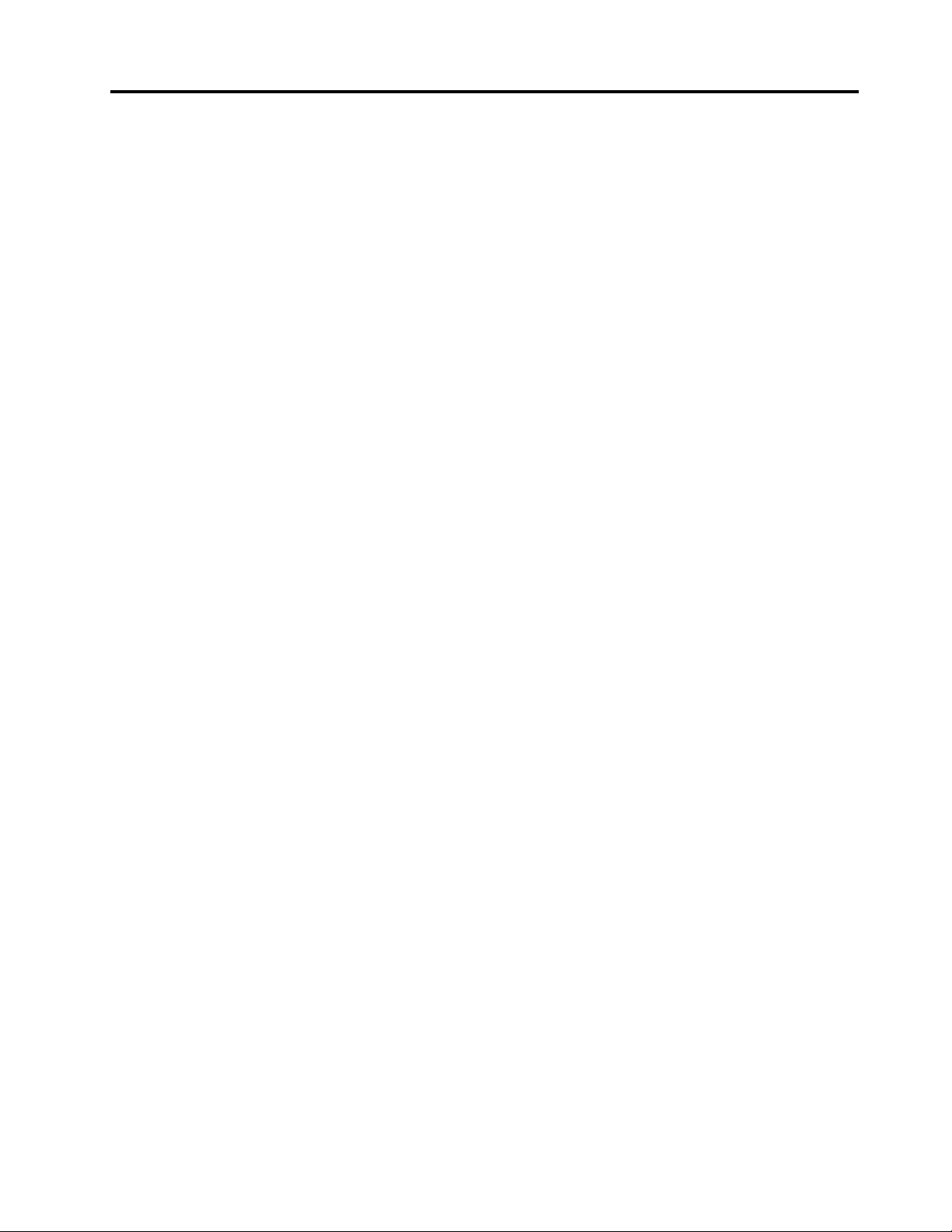
Απενεργοποίησητηςενσωματωμένης
αρίας................133
μπατ
Εγκατάστασηήαντικατάστασητηςκάρταςmicro
SIM...................134
Αντικατάστασητηςαφαιρούμενηςμπαταρίας..136
Αντικατάστασητουσυγκροτήματοςκαλύμματος
βάσης..................138
Αντικατάστασητηςεσωτερικήςμονάδας
αποθήκευσης...............140
Αντικατάστασητουκαλωδίουτηςεσωτερικής
μονάδαςαποθήκευσηςκαιτηςβάσηςτων
καλωδίων.................144
Αντικατάστασημονάδαςμνήμης........150
ΑντικατάστασηκάρταςασύρματουWANM.2...152
Κεφάλαιο11.Λήψηυποστήριξης..157
ΠρινεπικοινωνήσετεμετηLenovo.......157
Λήψηβοήθειαςκαιυπηρεσιών........158
Χρήσηδιαγνωστικώνπρογραμμάτων....158
ΔικτυακόςτόποςυποστήριξηςτηςLenovo..158
ΤηλεφωνικήεπικοινωνίαμετηνLenovo...159
Αγοράπρόσθετωνυπηρεσιών.........160
ΠαράρτημαA.Συμπληρωματικές
πληροφορίεςγιατολειτουργικό
σύστημαUbuntu..........161
ΠαράρτημαB.Ρυθμιστικές
πληροφορίες............163
ΘέσητωνασύρματωνκεραιώνUltraConnect...163
Πληροφορίεςσχετικάμετηνασύρματη
σύνδεση.................164
Πληροφορίεςσυμμόρφωσηςσχετικάμετην
ασύρματηραδιοεπικοινωνία........165
Θέσητωνδηλώσεωνσυμμόρφωσηςσχετικά
μετηνασύρματηλειτουργία........165
Πληροφορίεςσχετικάμετηνπιστοποίηση....166
Προειδοποίησησχετικάμετηνκατηγοριοποίηση
εξαγωγής.................166
Προειδοποιήσειςσχετικάμετηνηλεκτρονική
ακτινοβολία................166
Δήλωσησυμμόρφωσηςμετιςπροδιαγραφές
τηςΟμοσπονδιακήςΕπιτροπήςΕπικοινωνιών
τωνΗΠΑ...............166
Δήλωσησυμμόρφωσηςμεταβιομηχανικά
πρότυπατουΚαναδάπερίηλεκτρομαγνητικών
εκπομπώνσυσκευώνΚατηγορίαςΒ.....167
ΣυμμόρφωσημετιςδιατάξειςτηςΕυρωπαϊκής
Ένωσης...............167
Δήλωσησυμμόρφωσηςμεταπρότυπατης
ΓερμανίαςΚατηγορίαςB.........167
Δήλωσησυμμόρφωσηςμεταπρότυπατης
ΙαπωνίαςVCCIΚατηγορίαςB.......168
Δήλωσησυμμόρφωσηςμεταπρότυπατης
Ιαπωνίαςγιαπροϊόνταπουσυνδέονταισε
πρίζαμεδιαβαθμισμένορεύμαμικρότεροή
ίσομε20Αανάφάση..........168
Προειδοποίησησχετικάμετοκαλώδιο
ρεύματοςγιατηνΙαπωνία........168
ΠληροφορίεςυπηρεσιώνγιαπροϊόνταLenovo
στηνΤαϊβάν..............168
ΣήμασυμμόρφωσηςγιατηνΕυρασία......168
ΠροειδοποίησηγιατονήχογιατηΒραζιλία...168
ΠαράρτημαC.Δηλώσειςσχετικά
μετααπόβληταηλεκτρικούκαι
ηλεκτρονικούεξοπλισμού(ΑΗΗΕ)
καιτηνανακύκλωση........169
Σημαντικέςπληροφορίεςγιατηναπόρριψη
ηλεκτρικούκαιηλεκτρονικούεξοπλισμού
(ΑΗΗΕ)..................169
ΠληροφορίεςανακύκλωσηςγιατηνΚίνα....170
ΔηλώσειςανακύκλωσηςγιατηνΙαπωνία.....170
ΠληροφορίεςανακύκλωσηςγιατηΒραζιλία...171
Πληροφορίεςανακύκλωσηςμπαταριώνγιατην
Ταϊβάν..................171
Πληροφορίεςανακύκλωσηςμπαταριώνγιατην
ΕυρωπαϊκήΈνωση.............171
Πληροφορίεςανακύκλωσηςμπαταριώνγιατις
ΗνωμένεςΠολιτείεςκαιτονΚαναδά......172
ΠαράρτημαD.Οδηγίασχετικάμε
τονπεριορισμόεπικίνδυνωνουσιών
(RoHS)...............173
ΕυρωπαϊκήΈνωση-RoHS..........173
Τουρκία-RoHS..............173
Ουκρανία-RoHS.............173
Ινδία-RoHS...............173
Κίνα-RoHS................174
Οδηγίασχετικάμετονπεριορισμόεπικίνδυνων
ουσιών(RoHS)γιατηνΤαϊβάν.........175
ΠαράρτημαE.Πληροφορίεςγια
μοντέλαπουσυμμορφώνονταιμετο
πρότυποENERGYSTAR......177
ΠαράρτημαF .Δηλώσεις.......179
Εμπορικάσήματα.............180
iii
Page 6
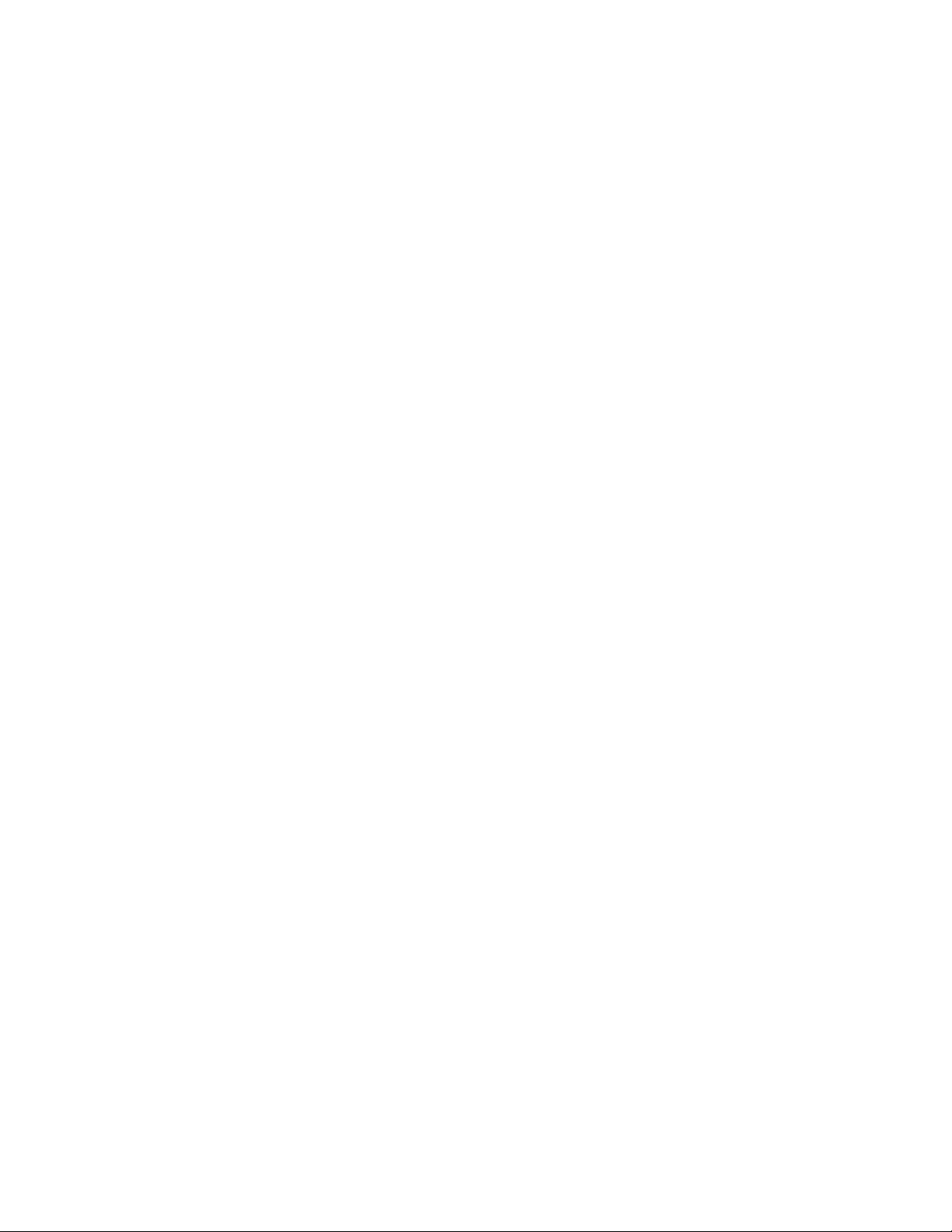
ivΟδηγόςχρήσηςτουThinkPadX260
Page 7
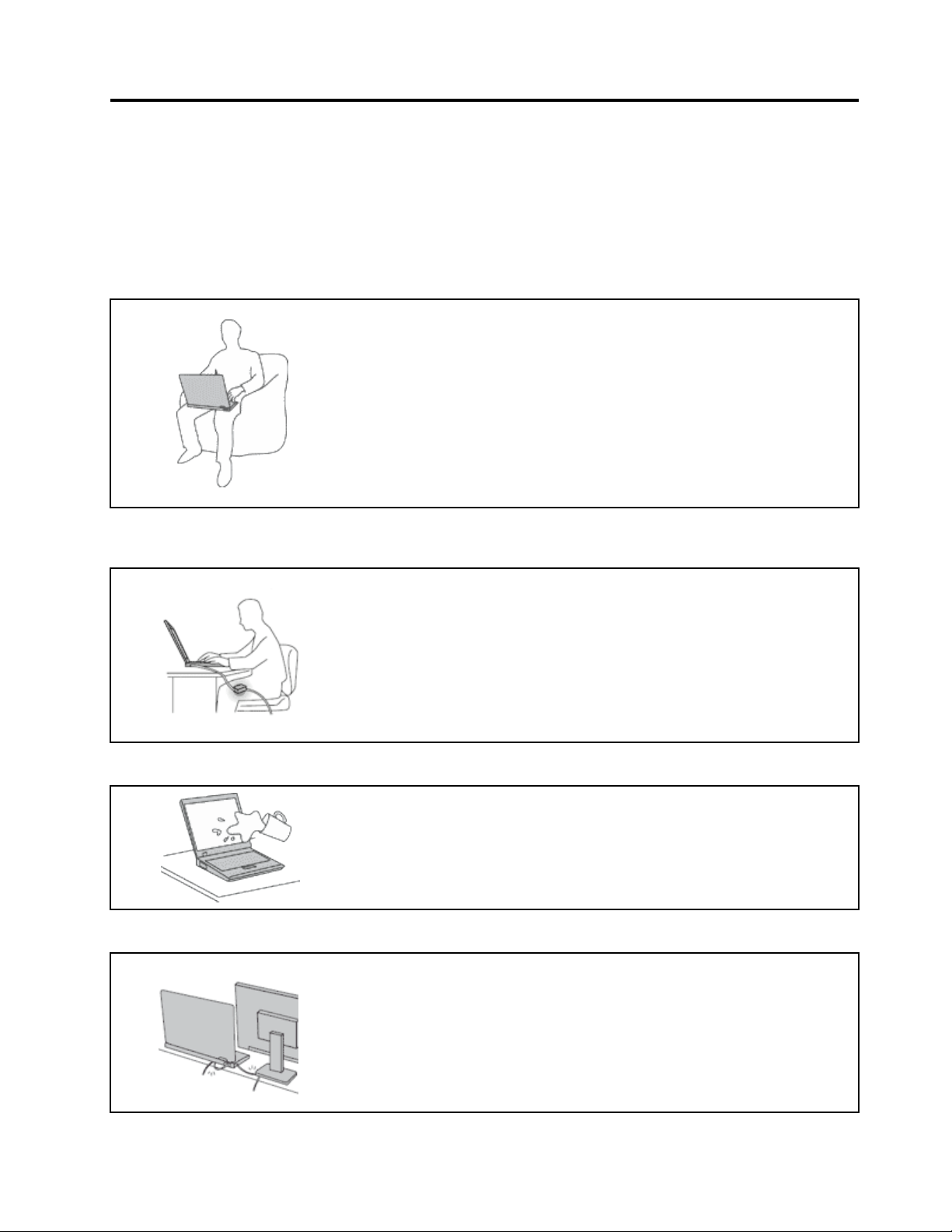
Διαβάστεπρώ
τααυτό
Ακολουθήστετιςσημαντικέςσυμβουλέςπουσαςπαρέχονταιστηνενότητααυτήγιαναεξασφαλίσετετην
καλύτερηδυνατήαπόδοσηκαθώςαπολαμβάνετετηχρήσητουυπολογιστήσας.Ημητήρησητωνοδηγιών
αυτώνμπορείναέχειωςαποτέλεσματηνταλαιπωρίαήακόμακαιτοντραυματισμόσαςήτηνπρόκληση
ζημιάςστονυπολογιστή.
Προστασίααπότηθερμότηταπουπαράγειουπολογιστής.
ανουπολογιστήςβρίσκεταισελειτουργίαήφορτίζεταιημπαταρία,μπορεί
Ότ
ναθερμαίνονταιηβάση,τοστήριγμακαρπώνκαιάλλαμέρητουυπολογιστή.
Ηθερμοκρασίατουςεξαρτάταιαπότιςδραστηριότητεςτουσυστήματοςκαι
τοεπίπεδοφόρτισηςτηςμπαταρίας.
Ηπαρατεταμένηεπαφήμετοσώμα,ακόμακαιμέσωτωνρούχωνσας,μπορεί
ναπροκαλέσειδυσφορίαήακόμακαιεγκαύματα.
•Μηναφήνετεταθερμάμέρητουυπολογιστήσεεπαφήμεταχέρια,τομηρό
ήάλλομέροςτουσώματόςσαςγιαμεγάλοχρονικόδιάστημα.
•Κατάδιαστήματα,συνιστάταινααπομακρύνετεταχέριασαςαπότο
πληκτρολόγιο,σηκώνοντάςτααπότοστήριγμακαρπών.
Προστα
τέψτετονεαυτόσαςαπότηθερμότηταπουδημιουργείταιαπότομετασχηματιστή
εναλλασσόμενουρεύματος.
Προστασίατουυπο
Προστασίατωνκ
αλωδίων.
ανομετασχηματιστήςεναλλασσόμενουρεύματοςείναισυνδεδεμένοςσε
Ότ
μιαπρίζακαιστονυπολογιστή,παράγειθερμότητα.
Ηεκτεταμένηεπαφήμετοσώμα,ακόμακαιμέσωτωνρούχωνσας,μπορείνα
προκαλέσειεγκαύματα.
•Μηναφήνετετομετασχηματιστήεναλλασσόμενουρεύματοςναέρχεται
σεεπαφήμεοποιοδήποτεσημείοτουσώματόςσαςόσοβρίσκεταισε
λειτουργία.
•Μηντονχρησιμοποιείτεποτέγιαναζεστάνετετοσώμασας.
λογιστήαπόνερόκαιάλλεςυγρέςουσίες.
οποθετείτενερόήάλλεςυγρέςουσίεςκοντάστονυπολογιστή,ώστενα
Μηντ
αποφεύγετετοενδεχόμενοναχυθούνστηνοθόνηήστοπληκτρολόγιοκαι
ναπροκληθείηλεκτροπληξία.
Ηεφαρμο
υποστούνζημιάήακόμακαινασπάσουν.
γήισχυρήςπίεσηςστακαλώδιαμπορείναέχειωςαποτέλεσμανα
Μαζέψτετιςγραμμέςεπικοινωνιώνήτακαλώδιατουμετασχηματιστή
εναλλασσόμενουρεύματος,τουποντικιού,τουπληκτρολογίου,τουεκτυπωτήή
οποιασδήποτεάλληςηλεκτρονικήςσυσκευήςέτσιώστεναμηνείναιδυνατόνα
πατηθούνήναπιαστούναπότονυπολογιστήήάλλααντικείμενα,ήμεκάποιον
τρόποναεκτεθούνσεχειρισμόπουμπορείναπαρεμποδίσειτηλειτουργία
τουυπολογιστή.
v
Page 8
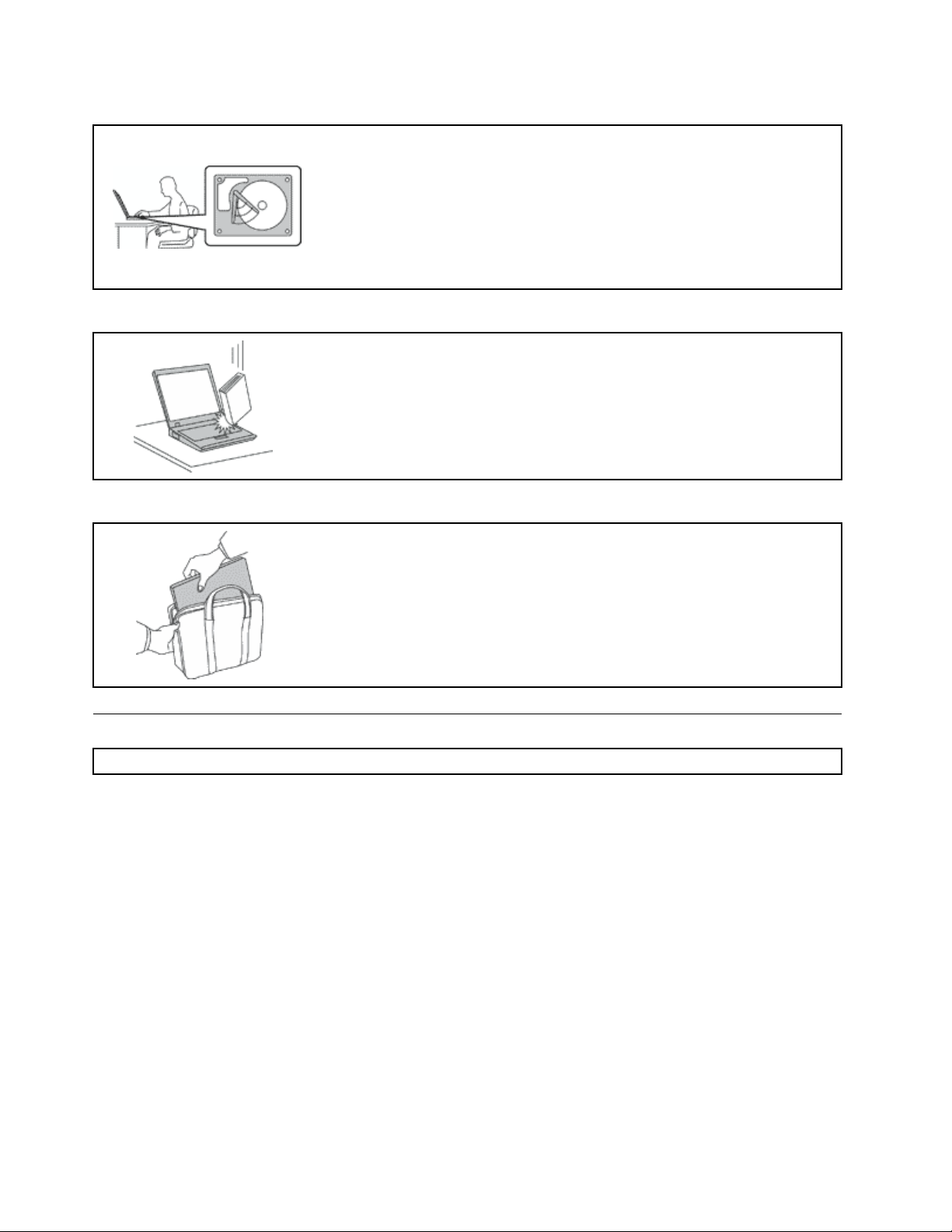
Προστασίατουυπολογιστήκαιτωνδεδομένωντουκατάτημεταφοράτου.
Πρινμετακινήσετεένανυπολογιστήπουδιαθέτειμονάδασκληρούδίσκου,κάντε
ένααπόταεξής:
•Απενεργοποιήστετονυπολογιστή.
•Θέστετονσεκατάστασηαναστολήςλειτουργίας.
•Θέστετονσεκατάστασηαδρανοποίησης.
Έτσιαποφεύγετετηνπρόκλησηζημιάςστονυπολογιστήκαιτηνενδεχόμενη
απώλειαδεδομένων.
Προσεκτικόςχειρισμόςτουυπολογιστή.
Μηνπετάτε,τραντάζετε,γρατσουνίζετε,παραμορφώνετε,χτυπάτε,προκαλείτε
δονήσειςήσπρώχνετεαπότοματονυπολογιστή,τηνοθόνητουήτιςεξωτερικές
τουσυσκευέςκαιμηντοποθετείτεβαριάαντικείμενασεαυτά.
Μεταφέρετετονυπολογιστήσαςμεπροσοχή.
•Γιατημεταφοράτουυπολογιστή,χρησιμοποιείτεμιακαλήςποιότηταςτσάνταη
οποίαπαρέχειτηναπαραίτητηπροστασίααπόκραδασμούς.
•Μηντοποθετείτετονυπολογιστήσεμιαπολύγεμάτηβαλίτσαήτσάντα.
•Πριντοποθετήσετετονυπολογιστήσαςσετσάνταμεταφοράς,βεβαιωθείτε
ότιέχειτερματιστείηλειτουργίατουήότιβρίσκεταισεκατάστασηαναστολής
λειτουργίαςήαδρανοποίησης.Ποτέμηντοποθετήσετεένανυπολογιστήσε
τσάνταμεταφοράςότανβρίσκεταισελειτουργία.
Σημαντικέςπληροφορίεςγιατηνασφάλεια
Σημείωση:Διαβάστεπρώτατιςσημαντικέςπληροφορίεςγιατηνασφάλεια.
Οιπληροφορίεςαυτέςμπορούννασαςβοηθήσουνναχρησιμοποιείτετονφορητόυπολογιστήμεασφάλεια.
Ακολουθήστεκαιφυλάξτεόλεςτιςπληροφορίεςπουπαρέχονταιμαζίμετονυπολογιστήσας.Οι
πληροφορίεςπουπεριέχονταισεαυτότοέγγραφοδεντροποποιούντουςόρουςτηςσύμβασηςαγοράςπου
συνάψατεούτετηνΠεριορισμένηΕγγύησητηςLenovo.Γιαπερισσότερεςπληροφορίες,ανατρέξτεστην
ενότητα«Πληροφορίεςεγγύησης»στονΟδηγόασφάλειας,εγγύησηςκαιεγκατάστασηςπουσυνοδεύειτον
υπολογιστήσας.
Ηασφάλειατωνπελατώνμαςείναισημαντική.Ταπροϊόνταμαςείναισχεδιασμέναναείναιασφαλήκαι
αποτελεσματικά.Ωστόσο,οιπροσωπικοίυπολογιστέςείναιηλεκτρονικέςσυσκευές.Τακαλώδιαρεύματος,
οιμετασχηματιστέςρεύματοςκαιάλλαεξαρτήματάτουςμπορούνναδημιουργήσουνκινδύνουςπουθα
μπορούσανναέχουνωςαποτέλεσματηνπρόκλησητραυματισμώνήζημιών,ειδικάσεπερίπτωσηκακής
χρήσηςτους.Γιαναμειώσετεαυτούςτουςκινδύνους,ακολουθήστετιςοδηγίεςπουπαρέχονταιμετοπροϊόν
σας,δώστεσημασίασεόλεςτιςπροειδοποιήσειςστοπροϊόνκαιστιςοδηγίεςλειτουργίαςκαιδιαβάστε
προσεκτικάόλεςτιςπληροφορίεςπουπεριέχονταισεαυτότοέγγραφο.Ακολουθώνταςπροσεκτικάτις
πληροφορίεςπουπεριέχονταισεαυτότοέγγραφοκαιπαρέχονταιμετοπροϊόνσας,μπορείτενασυμβάλετε
στηνπροστασίασαςαπόκινδύνουςκαιναδημιουργήσετεέναασφαλέστεροπεριβάλλονεργασίας.
viΟδηγόςχρήσηςτουThinkPadX260
Page 9
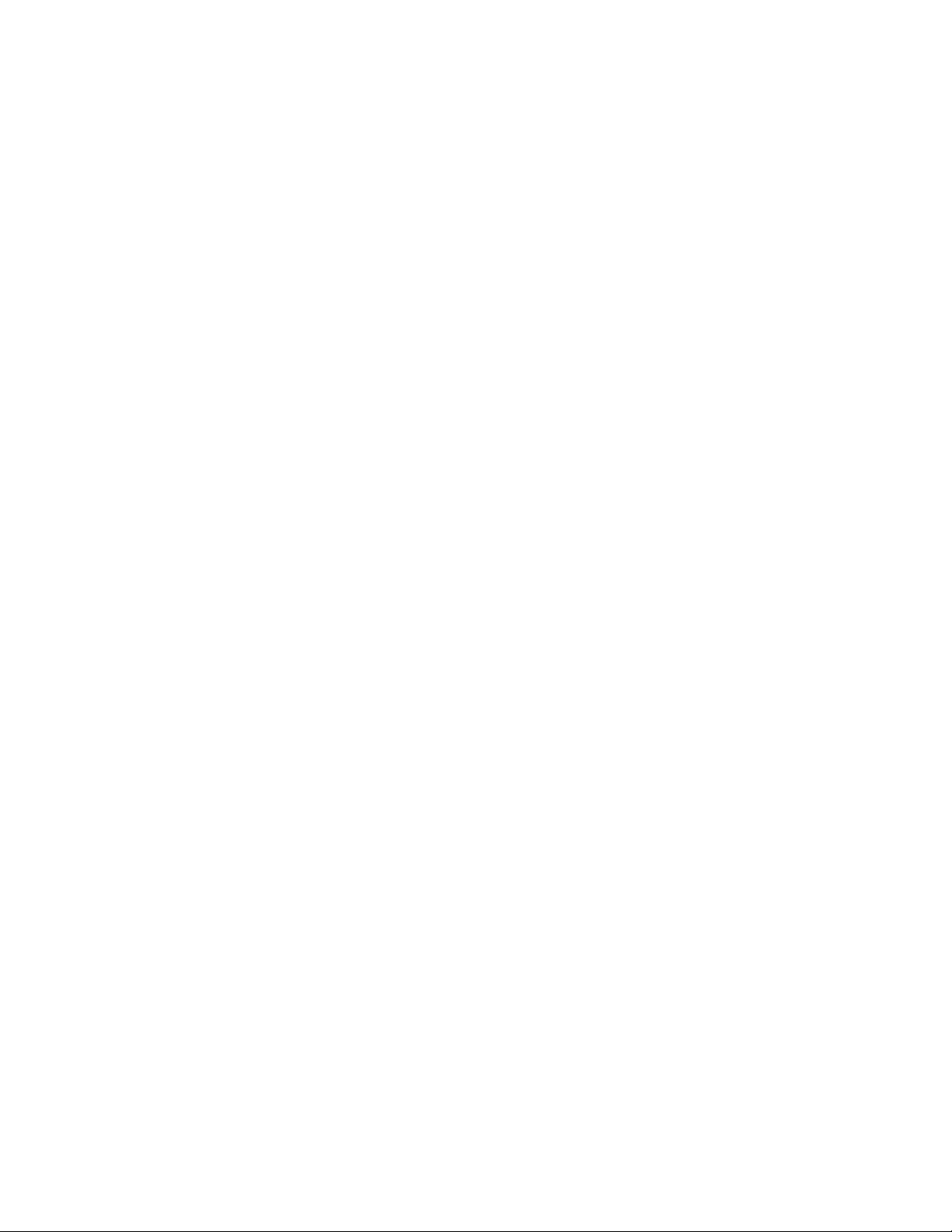
Σημείωση:Οιπληροφορίεςαυτέςπεριέ
Πέραντωνφορητώνυπολογιστών,ορισμέναπροϊόντα(π.χ.ηχείακαιοθόνες)παρέχονταιμεεξωτερικούς
μετασχηματιστέςρεύματος.Ανέχετεένατέτοιοπροϊόν,οιπληροφορίεςαυτέςισχύουνγιατοπροϊόν
σας.Επιπρόσθετα,ταπροϊόνταυπολογιστώνπεριέχουνμιαεσωτερικήμπαταρίασεμέγεθοςνομίσματος,
ηοποίατροφοδοτείμεηλεκτρικόρεύματορολόιτουσυστήματοςακόμακαιότανουπολογιστήςείναι
αποσυνδεδεμένος.Επομένως,οιπληροφορίεςσχετικάμετηνασφάλειατωνμπαταριώνισχύουνγιαόλατα
προϊόνταυπολογιστών.
χουναναφορέςσεμετασχηματιστέςρεύματοςκαιμπαταρίες.
Καταστάσειςπουπρέπεινααντιμετωπίζονταιάμεσα
Ταπροϊόνταμπορούνναυποστούνζημιέςλόγωκακήςχρήσηςήαμέλειας.Σεορισμένεςπεριπτώσεις,
οιζημιέςίσωςείναιτόσοσοβαρές,ώστετοπροϊόνναμηνπρέπειναχρησιμοποιηθείξανάέωςότου
ελεγχθείκαι,ανείναιαναγκαίο,επισκευαστείαπόεξουσιοδοτημένοτεχνικό.
Όπωςκαιμεκάθεηλεκτρονικήσυσκευή,πρέπειναπροσέχετετοπροϊόνότανβρίσκεταισε
λειτουργία.Σεπολύσπάνιεςπεριπτώσεις,μπορείνααντιληφθείτεμιαοσμήήναπαρατηρήσετε
καπνόήσπίθεςναεξέρχονταιαπότονυπολογιστήσας.Επίσης,μπορείναακούσετεήχους
πουυποδηλώνουνκάποιοπρόβλημα.Οισυνθήκεςαυτέςμπορείαπλώςνασημαίνουνότιέχει
υποστείβλάβηκάποιοεσωτερικόεξάρτημα,μεασφαλήκαιελεγχόμενοτρόπο.Μπορείόμωςκαινα
υποδηλώνουνπιθανόπρόβλημαασφάλειας.Ωστόσο,μηνδιακινδυνέψετεκαιμηνπροσπαθήσετε
ναδιαγνώσετετοπρόβλημαμόνοισας.ΕπικοινωνήστεμετοΚέντρουποστήριξηςπελατώνγια
βοήθεια.Γιαμιαλίσταμεαριθμούςτηλεφώνουπουμπορείτενακαλέσετεγιαυπηρεσίεςεπισκευής
καιυποστήριξης,επισκεφθείτετονεξήςδικτυακότόπο:
http://www.lenovo.com/support/phone
Ελέγχετεσυχνάτονυπολογιστήσαςκαιταεξαρτήματάτου,ώστεναεντοπίζετετυχόνζημιές,
φθοράήενδείξειςκινδύνου.Ανυπάρχειοποιαδήποτεαβεβαιότητασχετικάμετηνκατάστασηενός
εξαρτήματος,μηνχρησιμοποιήσετετοπροϊόν.ΕπικοινωνήστεμετοΚέντρουποστήριξηςπελατών
ήμετονκατασκευαστήτουπροϊόντοςγιαοδηγίεςσχετικάμετονέλεγχοτουπροϊόντοςκαι,αν
είναιαπαραίτητο,τηνεπισκευήτου.
Στηναπίθανηπερίπτωσηπουπαρατηρήσετεοποιαδήποτεαπότιςσυνθήκεςπουαναφέρονται
παρακάτω,ήανέχετεοποιεσδήποτεανησυχίεςσχετικάμετηνασφάλειατουπροϊόντος,σταματήστε
νατοχρησιμοποιείτεκαιαποσυνδέστετοαπότηνπηγήτροφοδοσίαςκαιαπότιςτηλεπικοινωνιακές
γραμμέςέωςότουεπικοινωνήσετεμετοΚέντρουποστήριξηςπελατώνγιαπεραιτέρωκαθοδήγηση.
•Καλώδιαρεύματος,φις,μετασχηματιστέςρεύματος,καλώδιαεπέκτασης,συσκευέςπροστασίαςαπό
υπέρτασηήτροφοδοτικάπουέχουνκοπεί,ραγίσει,σπάσειήυποστείζημίες.
•Ενδείξειςυπερθέρμανσης,καπνού,σπίθαςήφωτιάς.
•Ζημιέςσεμιαμπαταρία(όπωςρωγμέςήπαραμόρφωση),αποφόρτισημπαταρίαςήσυσσώρευσηξένων
ουσιώνεπάνωστηνμπαταρία.
•Ήχοςσπασίματος,σφύριγμαήκρότοςήδυνατήοσμήπροερχόμενηαπότοπροϊόν.
•Ενδείξειςότιέχειχυθείυγρόήέχειπέσεικάποιοαντικείμενοεπάνωστονυπολογιστή,τοκαλώδιο
ρεύματοςήτομετασχηματιστή.
•Έκθεσητουυπολογιστή,τουκαλωδίουρεύματοςήτουμετασχηματιστήρεύματοςσενερό.
•Πτώσητουπροϊόντοςήάλλεςζημίεςστοπροϊόν.
•Μηκανονικήλειτουργίατουπροϊόντοςπαράτηχρήσητουσύμφωναμετιςοδηγίεςλειτουργίας.
Σημείωση: Εάν παρα τηρήσετε τέτοιες συνθήκες σε ένα προϊόν (π.χ. ένα καλώδιο επέκτασης) που δεν
έχει κατα σκευαστεί για ή από τη Lenovo®, σταματήστε να χρησιμοποιείτε αυτό το προϊόν έως ότου
επικοινωνήσετε με τον κατασκευαστή του προϊόντος για περαιτέρω οδηγίες ή έως ότου προμηθευτείτε
κατάλληλο προϊόν αντικατάστασης.
vii
Page 10
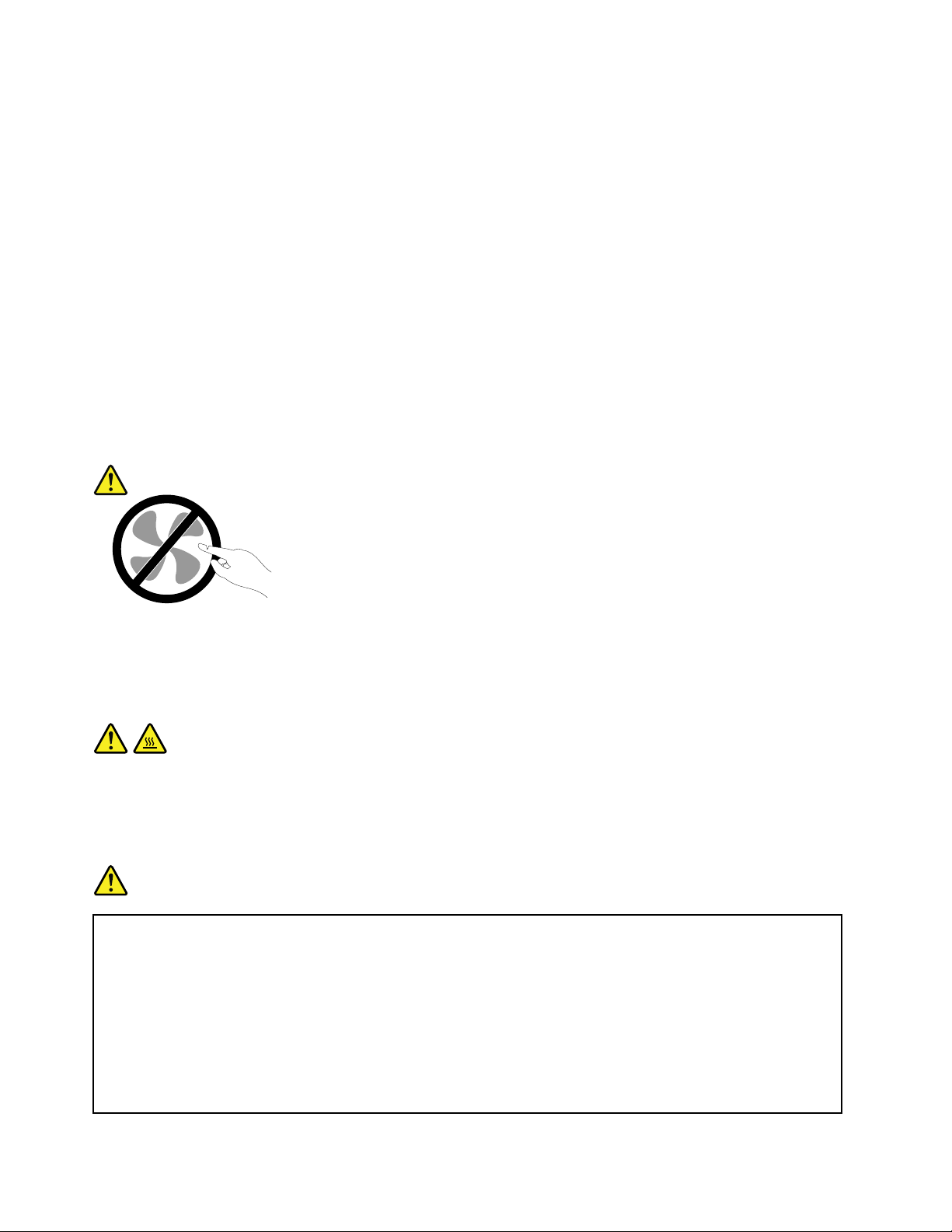
Υπηρεσίεςεπισκευήςκαιαναβαθμίσεις
Μηνεπιχειρήσετεναεπισκευάσετεέναπροϊόνμόνοισας,εκτόςανσαςζητηθείσυγκεκριμένααπότοΚέντρο
υποστήριξηςπελατώνήυπάρχειτέτοιαοδηγίαστηντεκμηρίωση.Χρησιμοποιείτεμόνοεξουσιοδοτημένο
Πάροχουπηρεσιών,εγκεκριμένογιατηνεπισκευήτουσυγκεκριμένουπροϊόντος.
Σημείωση:Ορισμέναεξαρτήματαυπολογιστώνμπορούννααναβαθμιστούνήνααντικατασταθούναπό
τονπελάτη.Οιαναβαθμίσειςαναφέρονταισυνήθωςωςεπιλογές.Ταεξαρτήματαπουέχουνεγκριθεί
γιαεγκατάστασηαπότονπελάτηονομάζονταιμονάδεςαντικαθιστώμενεςαπότονπελάτη(Customer
ReplaceableUnits-CRU).Στιςπεριπτώσειςόπουθεωρείότιηεγκατάστασηπροαιρετικώνεξαρτημάτωνήη
αντικατάστασημονάδωνCRUμπορείναγίνειαπότονπελάτη,ηLenovoπαρέχειαναλυτικήτεκμηρίωση
μεοδηγίεςεγκατάστασης.Θαπρέπειναακολουθείτεπιστάτιςοδηγίεςπουσαςπαρέχονταικατάτην
εγκατάστασηήαντικατάστασηεξαρτημάτων.Ότανοδιακόπτηςλειτουργίαςείναικλειστόςήηενδεικτική
λυχνίαπαροχήςρεύματοςείναισβηστή,δενείναιαπαραίτηταμηδενικήηηλεκτρικήτάσηστοεσωτερικότου
υπολογιστή.Πριναφαιρέσετετακάλυμμααπόέναπροϊόνπουδιαθέτειένακαλώδιορεύματος,θαπρέπει
ναβεβαιώνεστεπάνταότιοδιακόπτηςλειτουργίαςείναικλειστόςκαιότιτοπροϊόνέχειαποσυνδεθείαπό
τηνπρίζα.Γιαοποιεσδήποτεερωτήσειςήδιευκρινίσεις,επικοινωνήστεμετοΚέντρουποστήριξηςπελατών.
Ανκαιδενυπάρχουνκινητάμέρηστονυπολογιστήαφούαποσυνδέσετετοκαλώδιορεύματος,οιακόλουθες
ειδοποιήσειςείναιαπαραίτητεςγιατηνασφάλειάσας.
Προφύλαξη:
Επικίνδυνακινούμεναμέρη.Μηνπλησιάζετεταδάχτυλάσαςκαιάλλαμέρητουσώματος.
Προφύλαξη:
Πρινανοίξετετοκάλυμματουυπολογιστή,κλείστετονυπολογιστήκαιπεριμένετεμερικάλεπτά
μέχριναμειωθείηθερμοκρασίατουυπολογιστή.
Καλώδιαρεύματοςκαιμετασχηματιστέςρεύματος
Κίνδυνος
Χρησιμοποιείτεμόνοτακαλώδιαρεύματοςκαιτουςμετασχηματιστέςρεύματοςπουπαρέχονται
απότονκατασκευαστήτουπροϊόντος.
Τακαλώδιαρεύματοςπρέπειναδιαθέτουνπιστοποίησηασφάλειας.ΣτηΓερμανίαπρέπει
ναχρησιμοποιήσετεκαλώδιαH05VV-F ,3G,0,75mm
χρησιμοποιήσετετααντίστοιχακατάλληλακαλώδια.
Ποτέμηντυλίγετεένακαλώδιορεύματοςγύρωαπότομετασχηματιστήρεύματοςήάλλο
αντικείμενο.Αντοκάνετε,μπορείτοκαλώδιονακαταπονηθεί,μεαποτέλεσμαναφθαρεί,νακοπεί
ήνατσακίσει.Αυτόμπορείναείναιεπικίνδυνο.
2
ήκαλύτερα.Σεάλλεςχώρεςπρέπεινα
viiiΟδηγόςχρήσηςτουThinkPadX260
Page 11
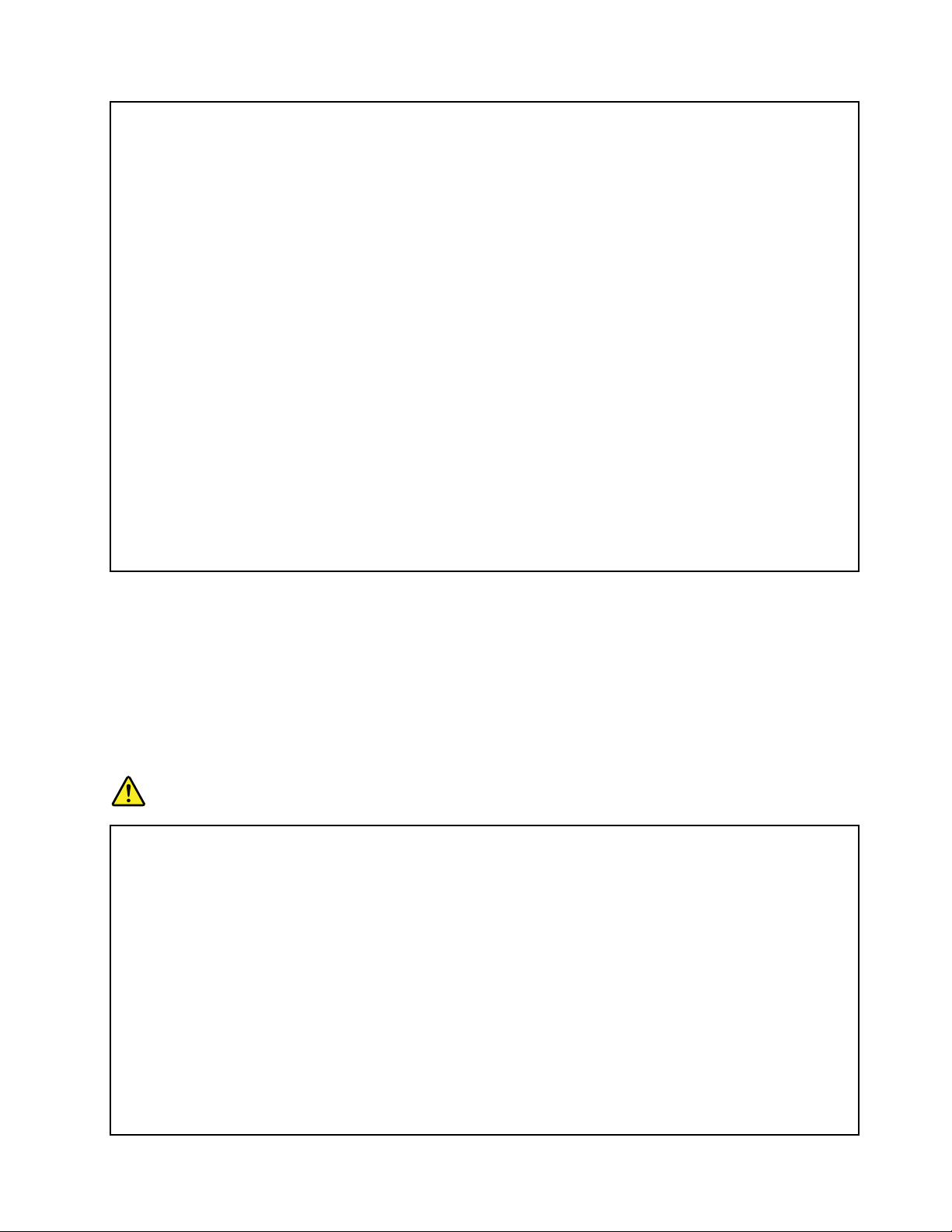
Ναβεβαιώνεστεπά
πατηθούν,ναγίνουναιτίανασκοντάψεικάποιοςήνατρυπηθούναπόαντικείμενα.
Ναπροστατεύετετακαλώδιαρεύματοςκαιτουςμετασχηματιστέςρεύματοςαπόυγρά.Για
παράδειγμα,μηναφήνετετοκαλώδιορεύματοςήτομετασχηματιστήρεύματοςκοντάσενεροχύτες,
μπανιέρεςήτουαλέτες,ήσεδάπεδαπουκαθαρίζονταιμευγράκαθαριστικά.Ταυγράμπορούν
ναπροκαλέσουνβραχυκύκλωμα,ειδικάαντοκαλώδιορεύματοςήομετασχηματιστήςρεύματος
έχειφθαρείλόγωκακήςχρήσης.Ταυγράμπορούνεπίσηςναπροκαλέσουνσταδιακήδιάβρωση
τωνακροδεκτώντουκαλωδίουρεύματοςή/καιτουμετασχηματιστήρεύματος,κάτιπουμπορείνα
προκαλέσειυπερθέρμανση.
Πάντανασυνδέετετακαλώδιαρεύματοςκαιτακαλώδιασήματοςμετησωστήσειράκαινα
εξασφαλίζετεότιόλεςοιυποδοχέςτωνκαλωδίωνρεύματοςέχουνσυνδεθείπλήρωςκαιμε
ασφάλειαστιςπρίζες.
Μηχρησιμοποιείτεμετασχηματιστήστονοποίουπάρχουνενδείξειςδιάβρωσηςστουςακροδέκτες
εισόδουεναλλασσόμενηςτάσηςήενδείξειςυπερθέρμανσης(π.χ.παραμορφωμένοπλαστικό)στους
ακροδέκτεςεισόδουεναλλασσόμενηςτάσηςήσεοποιοδήποτεάλλοσημείοτουμετασχηματιστή.
Μηνχρησιμοποιείτεκαλώδιαρεύματοςσταοποίαυπάρχουνενδείξειςδιάβρωσηςήυπερθέρμανσης
στουςακροδέκτεςσεοποιοδήποτεάκροήαντοκαλώδιοέχειυποστείοποιεσδήποτεφθορές.
Γιατηναποφυγήυπερθέρμανσης,μηνκαλύπτετετονμετασχηματιστήρεύματοςμερούχαήάλλα
αντικείμεναότανομετασχηματιστήςρεύματοςείναισυνδεδεμένοςσεμιαηλεκτρικήπρίζα.
νταότιτακαλώδιαρεύματοςδενπερνούναπόσημείαόπουμπορείνα
ώδιαεπέκτασηςκαισχετικέςσυσκευές
Καλ
Βεβαιωθείτεότιτακαλώδιαεπέκτασης,οισυσκευέςπροστασίαςαπόυπέρταση,οιμονάδεςαδιάλειπτης
παροχήςρεύματοςκαιταπολύπριζαπουχρησιμοποιείτεκαλύπτουντιςηλεκτρικέςπροδιαγραφέςτου
προϊόντος.Ποτέμηνυπερφορτώνετεαυτέςτιςσυσκευές.Ανχρησιμοποιηθούνπολύπριζα,τοφορτίοδεν
πρέπειναυπερβαίνειτιςπροδιαγραφέςτουπολύπριζου.Γιαοποιεσδήποτεερωτήσειςσχετικάμετα
ηλεκτρικάφορτίακαιτιςπροδιαγραφές,συμβουλευτείτεένανηλεκτρολόγο.
Φιςκαιπρίζες
Κίν
δυνος
Ανκ
άποιαπρίζαπουσκοπεύετεναχρησιμοποιήσετεμετονυπολογιστήέχειενδείξειςζημιώνή
διάβρωσης,μηντηχρησιμοποιήσετεέωςότουαντικατασταθείαπόηλεκτρολόγο.
Μηλυγίζετεήτροποποιείτετοφις.Αντοφιςέχειυποστείζημιές,επικοινωνήστεμετον
κατασκευαστήγιανατοαντικαταστήσετε.
Μηνχρησιμοποιείτετηνίδιαηλεκτρικήπρίζααπόκοινούμεάλλεςηλεκτρικέςσυσκευέςπου
καταναλώνουνμεγάλεςποσότητεςηλεκτρικήςενέργειας,ώστενααποφεύγετεοποιεσδήποτε
αυξομειώσειςστηνηλεκτρικήτάσηπουμπορούνναπροκαλέσουνζημιάστονυπολογιστήσας,στα
δεδομένατουήστιςπροσαρτημένεςσυσκευές.
Ορισμέναπροϊόνταέχουνφιςτριώνακροδεκτών.Τοφιςαυτόμπορείνασυνδεθείμόνοσεγειωμένη
ηλεκτρικήπρίζα.Αυτόγίνεταιγιαλόγουςασφάλειας.Μηνπαρακάμψετεαυτήντηνπροφύλαξη
επιχειρώνταςνασυνδέσετετοφιςσεμηγειωμένηπρίζα.Ανδενμπορείτενασυνδέσετετοφιςστην
πρίζα,επικοινωνήστεμεένανηλεκτρολόγογιαναπρομηθευτείτεένανεγκεκριμένοπροσαρμογέα
ήγιανααντικαταστήσετετηνπρίζαμεάλλη,κατάλληληπρίζα.Ποτέμηνυπερφορτώνετεμια
ix
Page 12
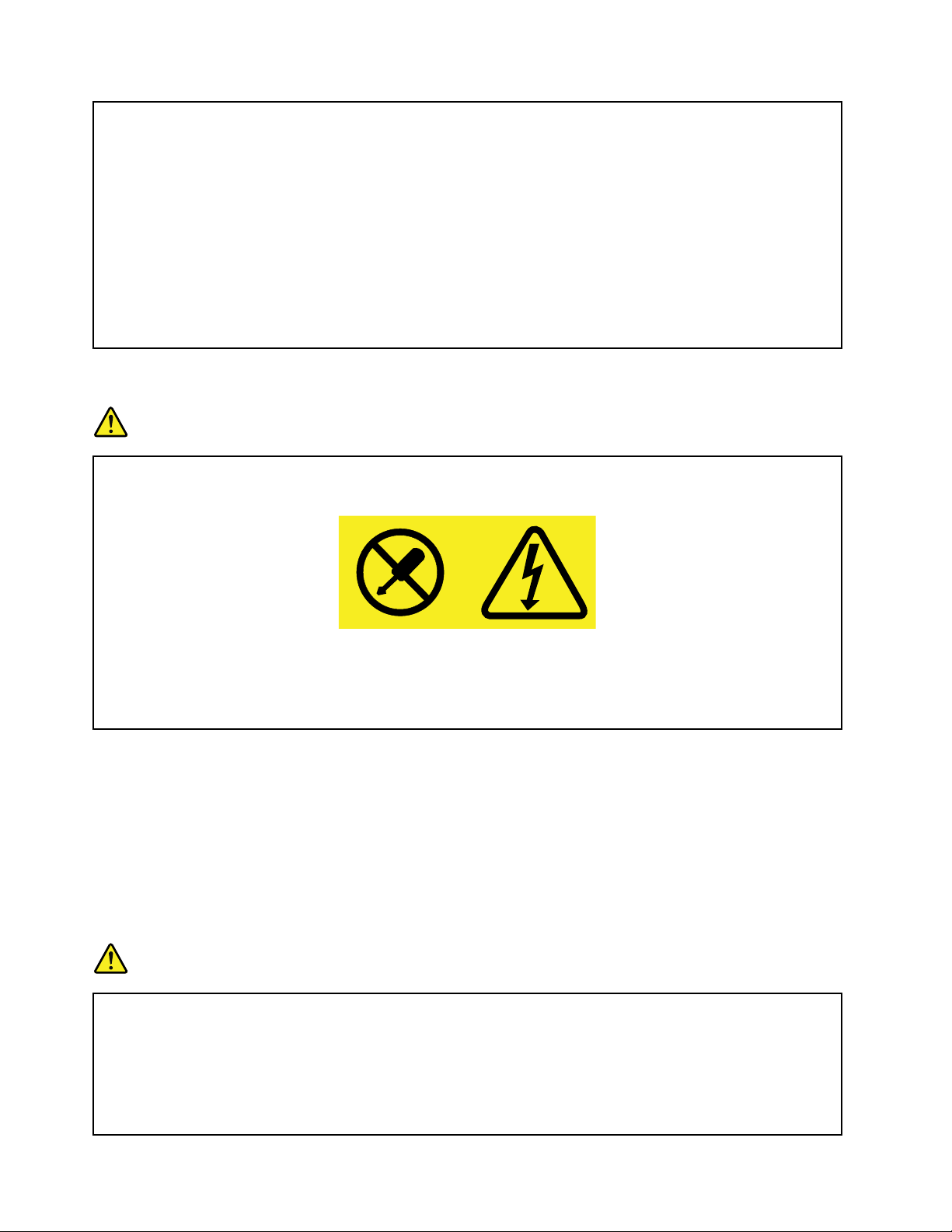
πρίζα.Τοσυνολικόφορτίοτουσυστήματοςδενπρέπειναυπερβαίνειτο80%τουφορτίου
πουπροβλέπεταιαπότιςπροδιαγραφέςτουκυκλώματοςδιακλάδωσης.Γιαοποιεσδήποτε
ερωτήσειςσχετικάμεταηλεκτρικάφορτίακαιτιςπροδιαγραφέςτουκυκλώματοςδιακλάδωσης,
συμβουλευτείτεένανηλεκτρολόγο.
Βεβαιωθείτεότιηπρίζαρεύματοςπουχρησιμοποιείτεείναισωστάκαλωδιωμένη,εύκολα
προσβάσιμηκαιβρίσκεταικοντάστονεξοπλισμό.Μηντεντώνετετακαλώδιαρεύματοςμετρόπο
πουμπορείνατουςπροκαλέσειφθορά.
Βεβαιωθείτεότιηπρίζαρεύματοςπαρέχειρεύμαμετησωστήτάση(V)καιένταση(A)γιατοπροϊόν
πουεγκαθιστάτε.
Συνδέετεκαιαποσυνδέετετονεξοπλισμόπροσεκτικάαπότηνηλεκτρικήπρίζα.
Δήλωσησχετικάμετηντροφοδοσία
Κίνδυνος
Μηναφαιρείτεποτέτοκάλυμμαενόςτροφοδοτικούήοποιουδήποτεεξαρτήματοςστοοποίο
υπάρχειηακόλουθηετικέτα.
Στοεσωτερικόοποιασδήποτεσυσκευήςστηνοποίαείναιεπικολλημένηαυτήηετικέταυπάρχουν
επικίνδυναεπίπεδαηλεκτρικήςτάσης,ρεύματοςκαιενέργειας.Δενυπάρχουνστοεσωτερικό
αυτώντωνσυσκευώνεξαρτήματατωνοποίωνμπορείναγίνεισυντήρηση.Ανυποψιάζεστεότι
υπάρχειπρόβλημαμεκάποιοαπόαυτάταεξαρτήματα,επικοινωνήστεμεένανειδικευμένοτεχνικό.
Εξωτερικέςσυσκευές
Προφύλαξη:
ΜησυνδέετεήαποσυνδέετεκαλώδιαεξωτερικώνσυσκευώνεκτόςαπόκαλώδιαUSB(UniversalSerial
Bus)και1394,ότανουπολογιστήςβρίσκεταισελειτουργία,διαφορετικάενδέχεταιναπροκαλέσετε
ζημιάστονυπολογιστή.Γιανααποφεύγετετηνπρόκλησηζημιάςσεεξωτερικέςσυσκευέςπουείναι
συνδεδεμένεςστονυπολογιστή,συνιστάταιναπεριμένετετουλάχιστονπέντεδευτερόλεπτααφού
απενεργοποιήσετετονυπολογιστήπριναποσυνδέσετεμιαεξωτερικήσυσκευή.
Γενικήπροειδοποίησησχετικάμετηνμπαταρία
Κίνδυνος
ΟιμπαταρίεςπουπαρέχονταιαπότηνLenovoγιαχρήσημετοπροϊόνσαςέχουνυποβληθείσε
δοκιμέςσυμβατότηταςκαιπρέπεινααντικαθίστανταιμόνομεεγκεκριμένεςμπαταρίες.Εάν
χρησιμοποιήσετεμπαταρίαδιαφορετικήαπόαυτήπουορίζεταιαπότηLenovoήμπαταρίαπουέχει
αποσυναρμολογηθείήτροποποιηθεί,δενκαλύπτεταιαπότηνεγγύηση.
Σεπερίπτωσηκακομεταχείρισηςήεσφαλμένηςχρήσηςτηςμπαταρίαςμπορείναπροκληθεί
υπερθέρμανση,διαρροήυγρούήέκρηξη.Γιανααποφύγετετυχόντραυματισμό,κάντεταεξής:
xΟδηγόςχρήσηςτουThinkPadX260
Page 13

•Μηνανοίξετε,αποσυναρμολογήσετεήεπισκευάσετετηνμπαταρία.
•Μηνσυνθλίψετεκαιμηντρυπήσετετηνμπαταρία.
•Μηνβραχυκυκλώσετετηνμπαταρίακαιμηντηνεκθέσετεσενερόήάλλαυγρά.
•Φυλάξτετηνμπαταρίαμακριάαπόπαιδιά.
•Κρατήστετηνμπαταρίαμακριάαπόφωτιά.
Διακόψτετηχρήσητηςμπαταρίαςανέχειυποστείβλάβηήανπαρατηρήσετεοποιαδήποτεδιαρροή
ήσυσσώρευσηυλικώνστουςπόλουςτης.
Αποθηκεύστετιςεπαναφορτιζόμενεςμπαταρίεςήταπροϊόνταπουπεριέχουνεπαναφορτιζόμενες
μπαταρίεςσεθερμοκρασίαδωματίου,φορτισμένεςσεποσοστόπερίπου30έως50%τηςσυνολικής
τουςχωρητικότητας.Συνιστούμεοιμπαταρίεςναφορτίζονταιμίαφοράετησίως,ώστενα
αποφεύγεταιηυπερβολικήαποφόρτισήτους.
Μηνπετάτετηνμπαταρίασεαπορρίμματαπουκαταλήγουνσεχωματερέςήχώρουςυγειονομικής
ταφήςαπορριμμάτων.Ηαπόρριψητηςμπαταρίαςπρέπειναγίνεταισύμφωναμετιςτοπικές
διατάξειςήκανονισμούς.
Δήλ
ωσησχετικάμετηναφαιρούμενηεπαναφορτιζόμενημπαταρία
Κίν
δυνος
Ηεπαναφόρτισητηςμπαταρίαςπρέπειναγίνεταιμόνοσύμφωναμετιςοδηγίεςπου
περιλαμβάνονταιστηντεκμηρίωσητουπροϊόντος.
Ανημπαταρίαδεναντικατασταθείμετοσωστότρόπο,υπάρχεικίνδυνοςέκρηξης.Ημπαταρία
περιέχειμικρήποσότηταεπιβλαβώνουσιών.
Προειδοποίησησχ
ετικάμετηνενσωματωμένηεπαναφορτιζόμενη
μπαταρία
δυνος
Κίν
Μηνεπιχ
αντικατάστασητηςμπαταρίαςπρέπειναγίνειαπόέναεξουσιοδοτημένοκέντροεπισκευώντης
Lenovoήαπόένανεξουσιοδοτημένοτεχνικό.
Ηεπαναφόρτισητηςμπαταρίαςπρέπειναγίνεταιμόνοσύμφωναμετιςοδηγίεςπου
περιλαμβάνονταιστηντεκμηρίωσητουπροϊόντος.
ΤαεξουσιοδοτημένακέντραεπισκευώνήοιτεχνικοίτηςLenovoανακυκλώνουντιςμπαταρίες
Lenovoσύμφωναμετιςτοπικέςνομοθεσίεςκαικανονισμούς.
ειρήσετενααντικαταστήσετετηνενσωματωμένηεπαναφορτιζόμενημπαταρία.Η
xi
Page 14
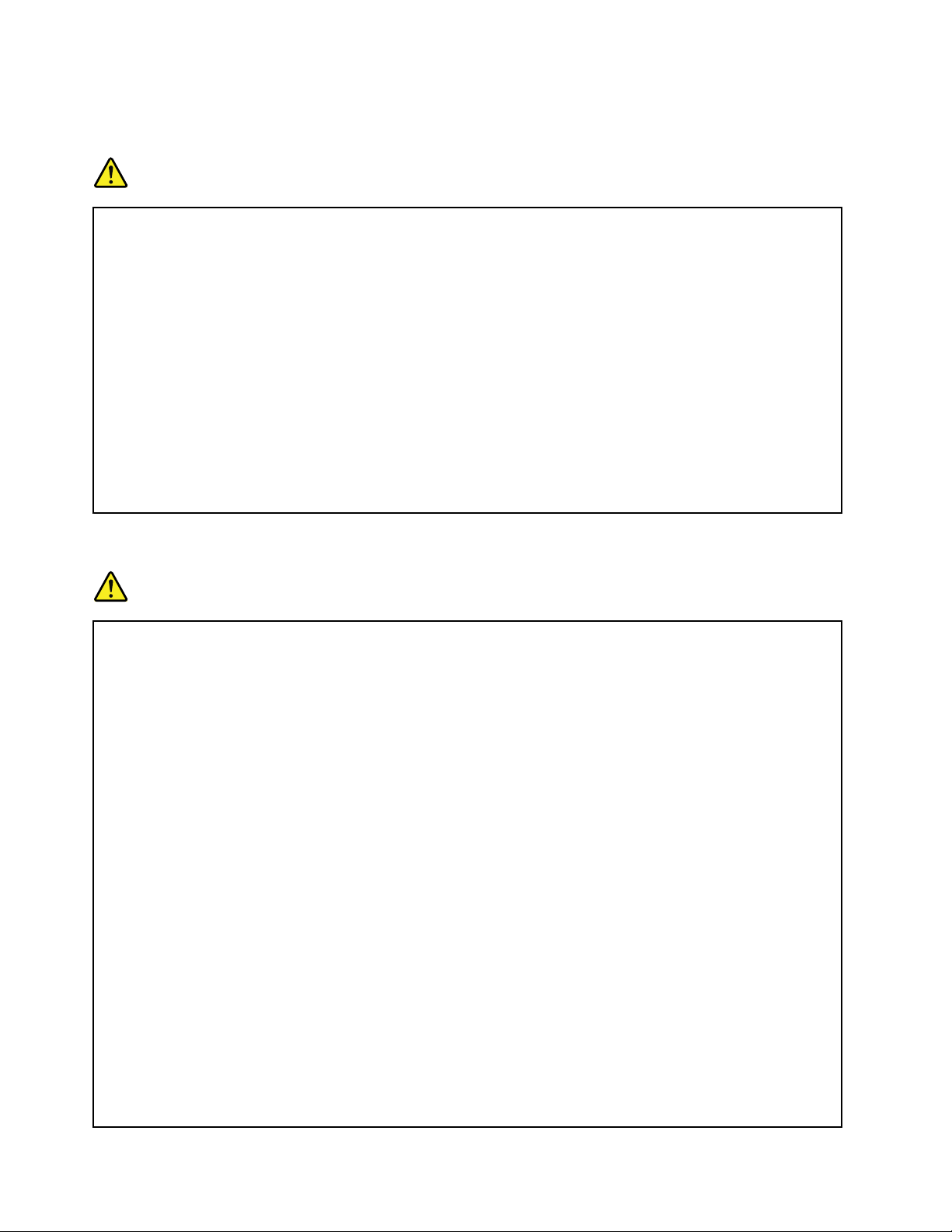
Προειδοποίησησχετικάμετηνμηεπαναφορτιζόμενημπαταρίασεσχήμα νομίσματος
Κίνδυνος
Μηνεπιχειρήσετενααντικαταστήσετετημηεπαναφορτιζόμενημπαταρίασεσχήμανομίσματος.Η
αντικατάστασητηςμπαταρίαςπρέπειναγίνειαπόέναεξουσιοδοτημένοκέντροεπισκευώντης
Lenovoήαπόένανεξουσιοδοτημένοτεχνικό.
ΤαεξουσιοδοτημένακέντραεπισκευώνήοιτεχνικοίτηςLenovoανακυκλώνουντιςμπαταρίες
Lenovoσύμφωναμετιςτοπικέςνομοθεσίεςκαικανονισμούς.
ΗακόλουθηδήλωσηαπευθύνεταιστουςχρήστεςστηνπολιτείατηςΚαλιφόρνιας,Η.Π.Α.
ΠληροφορίεςσχετικάμετουπερχλωρικόάλαςγιαχρήστεςστηνΚαλιφόρνια:
Ταπροϊόνταπουπεριέχουνμπαταρίεςλιθίουδιοξειδίουτουμαγγανίουσεσχήμανομίσματος
μπορείναπεριέχουνυπερχλωρικόάλας.
Υπερχλωρικόυλικό-ίσωςαπαιτείταιειδικόςχειρισμός,βλ.διεύθυνση
http://www.dtsc.ca.gov/hazardouswaste/perchlorate
Θερμότητακαιεξαερισμόςπροϊόντος
Κίνδυνος
Οιυπολογιστές,οιμετασχηματιστέςεναλλασσόμενουρεύματοςκαιπολλέςπεριφερειακές
συσκευέςπαράγουνθερμότηταότανβρίσκονταισελειτουργίαόπωςκαικατάτηφόρτιση
μπαταριών.Οιφορητοίυπολογιστέςπαράγουνμεγάληθερμότηταλόγωτουμικρούτουςμεγέθους.
Τηρείτεπάντατιςακόλουθεςπροφυλάξεις:
•Ότανουπολογιστήςβρίσκεταισελειτουργίαήφορτίζεταιημπαταρία,μπορείναθερμαίνονται
ηβάση,τοστήριγμακαρπώνκαιάλλαμέρητουυπολογιστή.Μηναφήνετεταθερμάμέρητου
υπολογιστήσεεπαφήμεταχέρια,τομηρόήάλλομέροςτουσώματόςσαςγιαμεγάλοχρονικό
διάστημα.Μηνακουμπάτετιςπαλάμεςσαςγιαεκτεταμένοχρονικόδιάστημαστοστήριγμα
καρπώντουπληκτρολογίου.Ουπολογιστήςπαράγεικάποιαθερμότητακατάτηδιάρκειατης
κανονικήςλειτουργίαςτου.Ηποσότητατηςθερμότηταςεξαρτάταιαπότιςδραστηριότητεςτου
συστήματοςήτοεπίπεδοφόρτισηςτηςμπαταρίας.Ηπαρατεταμένηεπαφήμετοσώμα,ακόμα
καιμέσωτωνρούχωνσας,μπορείναπροκαλέσειδυσφορίαήακόμακαιεγκαύματα.Συνιστάταινα
διακόπτετεκατάδιαστήματατηχρήσητουπληκτρολογίουσηκώνονταςταχέριααπότοστήριγμα
καρπώνκαιναμηνχρησιμοποιείτετοπληκτρολόγιογιαεκτεταμέναχρονικάδιαστήματα.
•Μηνχρησιμοποιείτετονυπολογιστήήφορτίζετετηνμπαταρίακοντάσεεύφλεκταυλικάή
σεεκρηκτικόπεριβάλλον.
•Οισχισμέςεξαερισμού,οιανεμιστήρεςή/καιοιψύκτρεςτουπροϊόντοςπαρέχονταιγιασκοπούς
ασφάλειας,άνεσηςκαιαξιόπιστηςλειτουργίας.Εάντοποθετήσετετοπροϊόνεπάνωσεκρεβάτι,
καναπέ,χαλίήάλλημησταθερήεπιφάνειαίσωςφράξετεκατάλάθοςαυτάταεξαρτήματα.Ποτέ
μηνφράσσετε,καλύπτετεήαπενεργοποιείτεαυτάταεξαρτήματα.
•Ότανομετασχηματιστήςεναλλασσόμενουρεύματοςείναισυνδεδεμένοςσεμιαπρίζακαι
στονυπολογιστή,παράγειθερμότητα.Μηναφήνετετομετασχηματιστήναέρθεισεεπαφήμε
οποιοδήποτεσημείοτουσώματόςσαςόσοβρίσκεταισελειτουργία.Ποτέμηχρησιμοποιείτετο
μετασχηματιστήεναλλασσόμενουρεύματοςγιαναζεστάνετετοσώμασας.Ηεκτεταμένηεπαφή
μετοσώμα,ακόμακαιμέσωτωνρούχωνσας,μπορείναπροκαλέσειεγκαύματα.
xiiΟδηγόςχρήσηςτουThinkPadX260
Page 15
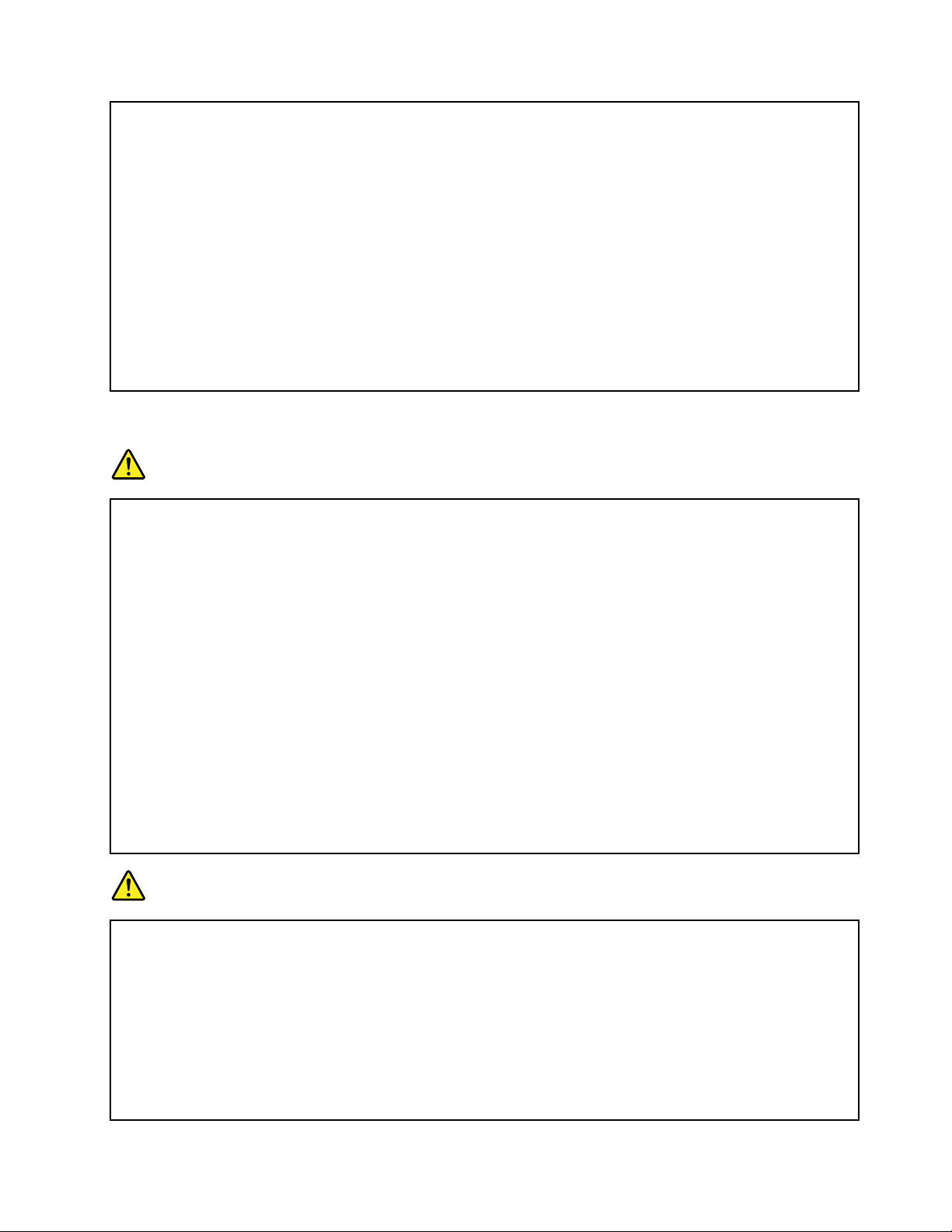
Γ
ιατηνασφάλειάσαςσυνιστάταιναπαίρνετεπάντατιςακόλουθεςβασικέςπροφυλάξεις:
•Ότανουπολογιστήςείναισυνδεδεμένοςσεπρίζαπαροχήςρεύματος,ναδιατηρείτετοκάλυμμα
τουκλειστό.
•Ναελέγχετεσυχνάτοπερίβληματουυπολογιστήγιασυσσώρευσησκόνης.
•Νααφαιρείτετησκόνηαπόταανοίγματαεξαερισμούόπωςκαιαπότιςοπέςστηνπρόσοψη.
Σεσημείαμειδιαίτερηκινητικότητακαιυψηλήσυσσώρευσησκόνης,απαιτείταισυχνότερος
καθαρισμός.
•Μηνφράσσετεταανοίγματαεξαερισμού.
•Μηνχρησιμοποιείτετονυπολογιστήμέσασεέπιπλακαθώςέτσιαυξάνεταιοκίνδυνος
υπερθέρμανσης.
•Ηθερμοκρασίατηςροήςτουαέραστοεσωτερικότουυπολογιστήδενπρέπειναυπερβαίνει
τους35°C.
Πληροφορίεςγιατηνασφάλειααπότοηλεκτρικ
δυνος
Κίν
οηλεκτρικόρεύμαστακαλώδιαρεύματος,τηλεφώνουκαιεπικοινωνίαςείναιεπικίνδυνο.
Τ
όρεύμα
Γιανααποφύγετεπιθανόκίνδυνοηλεκτροπληξίας:
•Μηνχρησιμοποιείτετονυπολογιστήκατάτηδιάρκειακαταιγίδας.
•Νααποφεύγετετησύνδεσηήτηναποσύνδεσηκαλωδίωνόπωςκαιτηνεγκατάσταση,τη
συντήρησηήτηνεπαναρύθμισητωνπαραμέτρωναυτούτουπροϊόντοςστηδιάρκειακαταιγίδας.
•Συνδέστεόλατακαλώδιαρεύματοςσεσωστάκαλωδιωμένηκαιγειωμένηηλεκτρικήπρίζα.
•Συνδέστεσεσωστάκαλωδιωμένεςπρίζεςοποιονδήποτεεξοπλισμόπρόκειταινασυνδεθείμε
τοπροϊόν.
•Χρησιμοποιήστεμόνοτοέναχέρι,όπουείναιδυνατόν,γιατησύνδεσηήαποσύνδεσηκαλωδίων
σήματος.
•Ποτέμηνθέτετεσελειτουργίαοποιονδήποτεεξοπλισμόότανυπάρχουνενδείξειςπυρκαγιάς,
νερούήδομικώνζημιών.
•Μηχρησιμοποιείτετονυπολογιστήσαςπρινστερεωθούνστηθέσητουςόλαταεσωτερικά
τμήματα.Μηχρησιμοποιείτεποτέτονυπολογιστήότανταεσωτερικάεξαρτήματαήκυκλώματα
είναιεκτεθειμένα.
δυνος
Κίν
Ότα
ντοποθετείτε,μετακινείτεήανοίγετετακαλύμματατουπροϊόντοςήπροσαρτημένων
συσκευών,πρέπεινασυνδέετεκαινααποσυνδέετετακαλώδιαμετοντρόποπουπεριγράφεται
στιςπαρακάτωδιαδικασίες.
Γ
ιασύνδεση:
1.Κλείστεόλουςτουςδιακόπτες.
2.Συνδέστεπρώταόλατακαλώδιαστιςσυσκευές.
3.Συνδέστετακαλώδιασήματοςστιςυποδοχές.
4.Συνδέστετακαλώδιαρεύματοςστιςπρίζες.
Γιααποσύνδεση:
1.Κλείστεόλουςτουςδιακόπτες.
2.Αποσυνδέστεπρώτατακαλώδιαρεύματοςαπό
τιςπρίζες.
3.Αποσυνδέστετακαλώδιασήματοςαπότις
υποδοχές.
xiii
Page 16
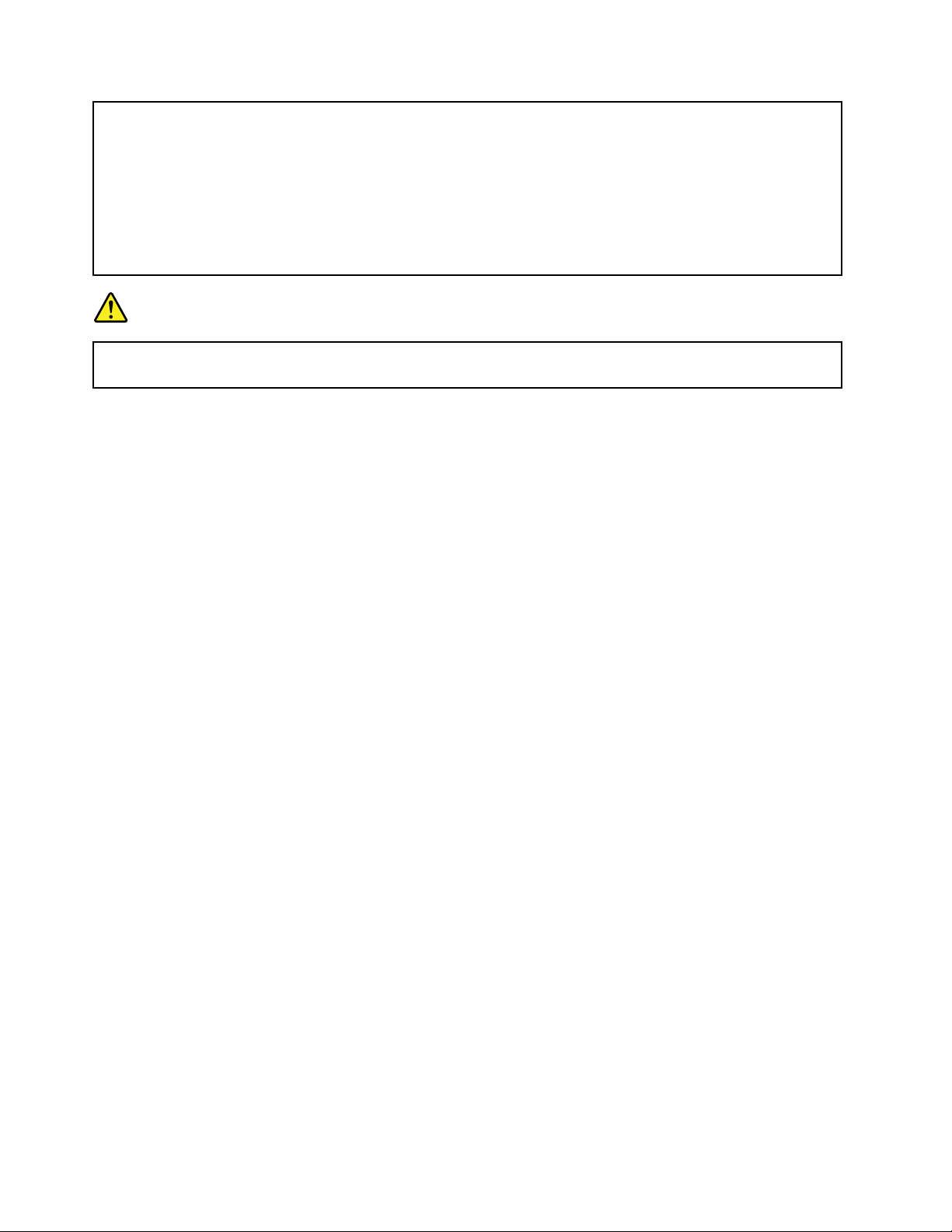
5.Ενεργοποιήστετιςσυσκευές.4.Αποσυνδέστεόλατακαλώδιααπότιςσυσκευές.
Τοκαλώδιορεύματοςπρέπεινααποσυνδεθείαπότηνεπιτοίχιαπρίζαήαπότηναντίστοιχη
υποδοχήτουυπολογιστήπριναπότησύνδεσηόλωντωνάλλωνηλεκτρικώνκαλωδίωνπου
συνδέονταιστονυπολογιστή.
Μόνομετάτησύνδεσηόλωντωνηλεκτρικώνκαλωδίωνστονυπολογιστήσας,μπορείτενα
συνδέσετεξανάτοκαλώδιορεύματοςστηνπρίζαρεύματοςήτηνυποδοχήτουυπολογιστή.
Κίνδυνος
Κατάτηδιάρκειακαταιγίδων,μηνεκτελείτεαντικαταστάσειςκαιμηνσυνδέετετοκαλώδιοτου
τηλεφώνουστηντηλεφωνικήυποδοχήστοντοίχοήμηντοαποσυνδέετεαπόαυτήν.
Προειδοποίησησχετικάμετηνοθόνηυγρώνκρυστάλλων(LCD)
Προφύλαξη:
Ηοθόνηυγρώνκρυστάλλων(LCD)είναικατασκευασμένηαπόγυαλίκαιημηφυσιολογικήχρήσηή
ηπτώσητουυπολογιστήμπορείναπροκαλέσειθραύσητηςοθόνηςLCD.ΑνοθόνηLCDσπάσει
καιταμάτιαήταχέριασαςέρθουνσεεπαφήμετοεσωτερικόυγρό,ξεπλύνετετιςσυγκεκριμένες
περιοχέςαμέσωςμενερόγιατουλάχιστον15λεπτά.Ανεμφανίσετεοποιαδήποτεσυμπτώματαμετά
απότοξέπλυμα,απευθυνθείτεσεένανγιατρό.
Σημείωση:Όσοναφοράταπροϊόνταμελάμπεςφθορισμούπουπεριέχουνυδράργυρο(γιαπαράδειγμα,
λάμπεςμηLED),ηλάμπαφθορισμούστηνοθόνηυγρώνκρυστάλλων(LCD)περιέχειυδράργυρο.Ηαπόρριψη
θαπρέπειναγίνεταισύμφωναμετηνισχύουσανομοθεσίατηςχώραςήτηςπεριοχήςόπουδιαμένετε.
Χρήσηακουστικών
Προφύλαξη:
Ηυπερβολικήακουστικήπίεσηαπόταακουστικάμπορείναπροκαλέσειαπώλειαακοής.Ηρύθμιση
τουενισχυτήστημέγιστηέντασηαυξάνειτηντάσηεξόδουτωνακουστικώνκαιτοεπίπεδοτης
ακουστικήςπίεσης.Επομένως,γιατηνπροστασίατηςακοήςσας,ρυθμίστετονενισχυτήστην
κατάλληληένταση.
Ηεκτεταμένηχρήσηακουστικώνγιαμεγάλοχρονικόδιάστημασευψηλήέντασηήχουμπορείναείναι
επικίνδυνηανητάσηεξόδουτηςυποδοχήςτωνακουστικώνδενσυμμορφώνεταιμετιςπροδιαγραφέςτου
προτύπουEN50332-2.Ηυποδοχήακουστικώντουυπολογιστήσαςσυμμορφώνεταιμετιςπροδιαγραφές
τουπροτύπουEN50332-2,άρθρο7.Οιπροδιαγραφέςαυτέςπεριορίζουντημέγιστηπραγματικήτάση
εξόδουRMSευρείαςζώνηςσε150mV.Γιαναπροστατεύεστεαπότηνενδεχόμενηαπώλειαακοής,
βεβαιωθείτεότιταακουστικάπουχρησιμοποιείτεσυμμορφώνονταιεπίσηςμετοπρότυποEN50332-2
(όριατουάρθρου7)γιαμιαχαρακτηριστικήτάσηευρείαςζώνηςτων75mV.Ηχρήσηακουστικώνπουδεν
συμμορφώνονταιμετοπρότυποEN50332-2μπορείναείναιεπικίνδυνηλόγωπιθανήςέκθεσηςσευψηλά
επίπεδαηχητικήςπίεσης.
ΑνστοπακέτοτουυπολογιστήLenovoπεριλαμβάνονταικαιακουστικά,τότεοσυνδυασμόςτωνακουστικών
καιτηςυποδοχήςσύνδεσηςτουυπολογιστήσαςσυμμορφώνεταιήδημετιςπροδιαγραφέςτουπροτύπουEN
50332-1.Εάνχρησιμοποιείτεδιαφορετικάακουστικά,βεβαιωθείτεότισυμμορφώνονταιμετιςπροδιαγραφές
τουπροτύπουEN50332-1(όριατουάρθρου6.5).Ηχρήσηακουστικώνπουδενσυμμορφώνονταιμετο
πρότυποEN50332-1μπορείναείναιεπικίνδυνηλόγωπιθανήςέκθεσηςσευψηλάεπίπεδαηχητικήςπίεσης.
xivΟδηγόςχρήσηςτουThinkPadX260
Page 17
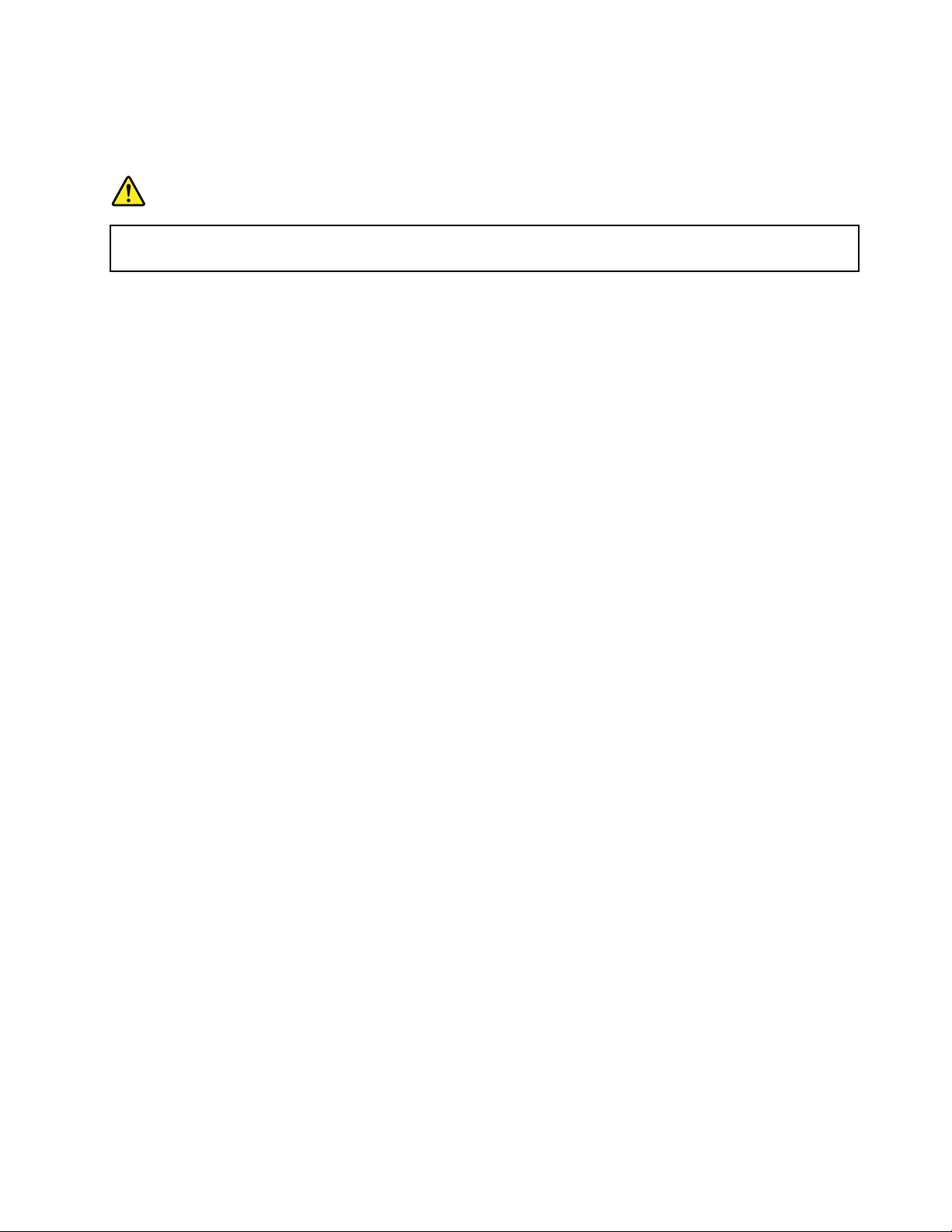
Πρόσθετεςπληροφορίεςγιατηνασφάλεια
ωσησχετικάμετιςπλαστικέςσακούλες
Δήλ
δυνος
Κίν
Οιπλ
αστικέςσακούλεςμπορείναείναιεπικίνδυνες.Φυλάξτετιςπλαστικέςσακούλεςμακριάαπό
μωράκαιπαιδιάγιανααποφύγετετοενδεχόμενοτουκινδύνουασφυξίας.
Προειδοποίησησχ
Προφύλαξη:
Ορισμέναμέρητουπροϊόντοςσαςμπορείναείναικατασκευασμένααπόγυαλί.Αυτότογυαλί
μπορείνασπάσει,αντοπροϊόνπροσκρούσεισεσκληρήεπιφάνειαήανυποβληθείσεέντονους
κραδασμούς.Ανσπάσειτογυαλί,μηντοαγγίξετεκαιμηνεπιχειρήσετενατοαφαιρέσετε.Σταματήστε
ναχρησιμοποιείτετοπροϊόνμέχριτογυαλίνααντικατασταθείαπόεξειδικευμένοπροσωπικόσέρβις.
Φυλάξτεαυτέςτιςοδηγίες.
ετικάμεταγυάλιναμέρη
xv
Page 18
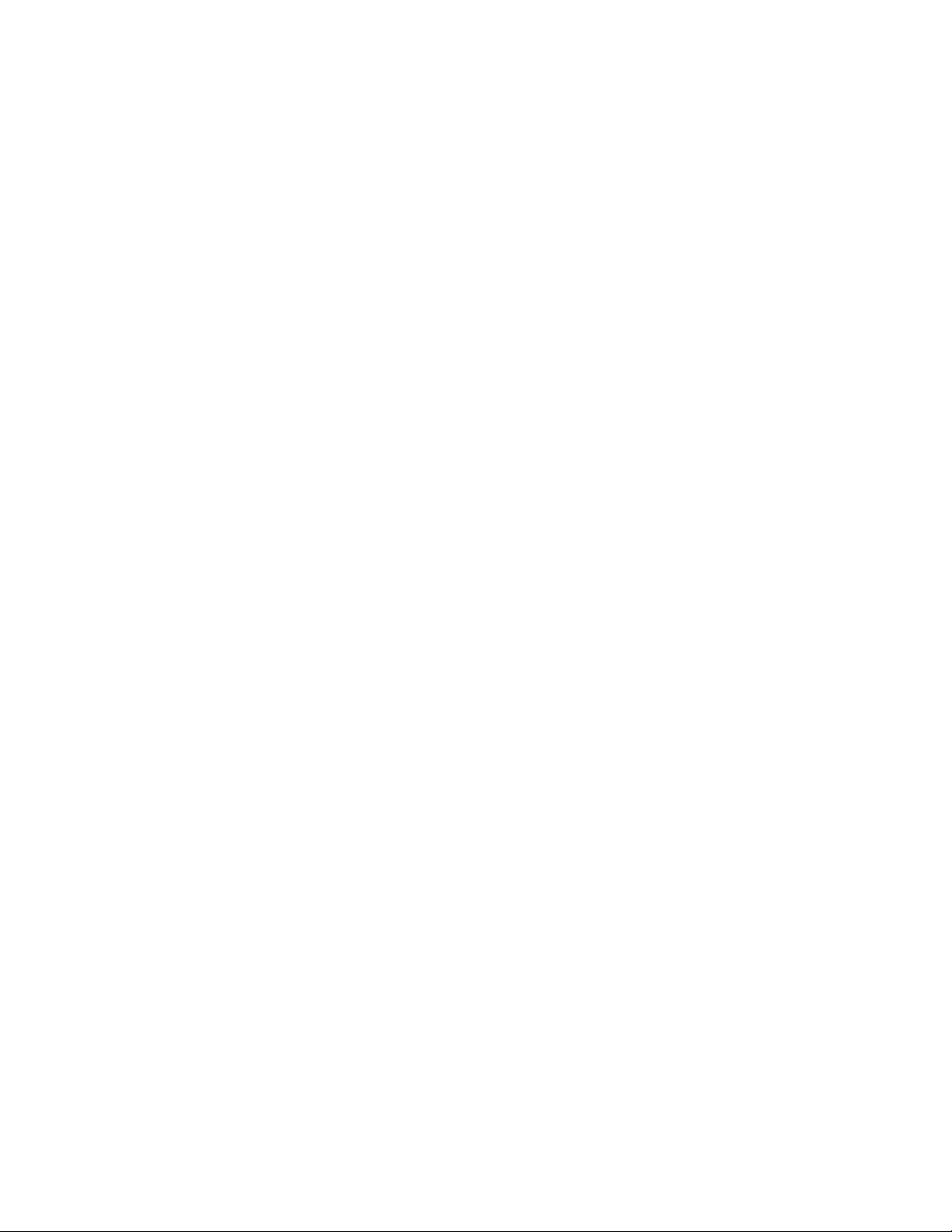
xviΟδηγόςχρήσηςτουThinkPadX260
Page 19
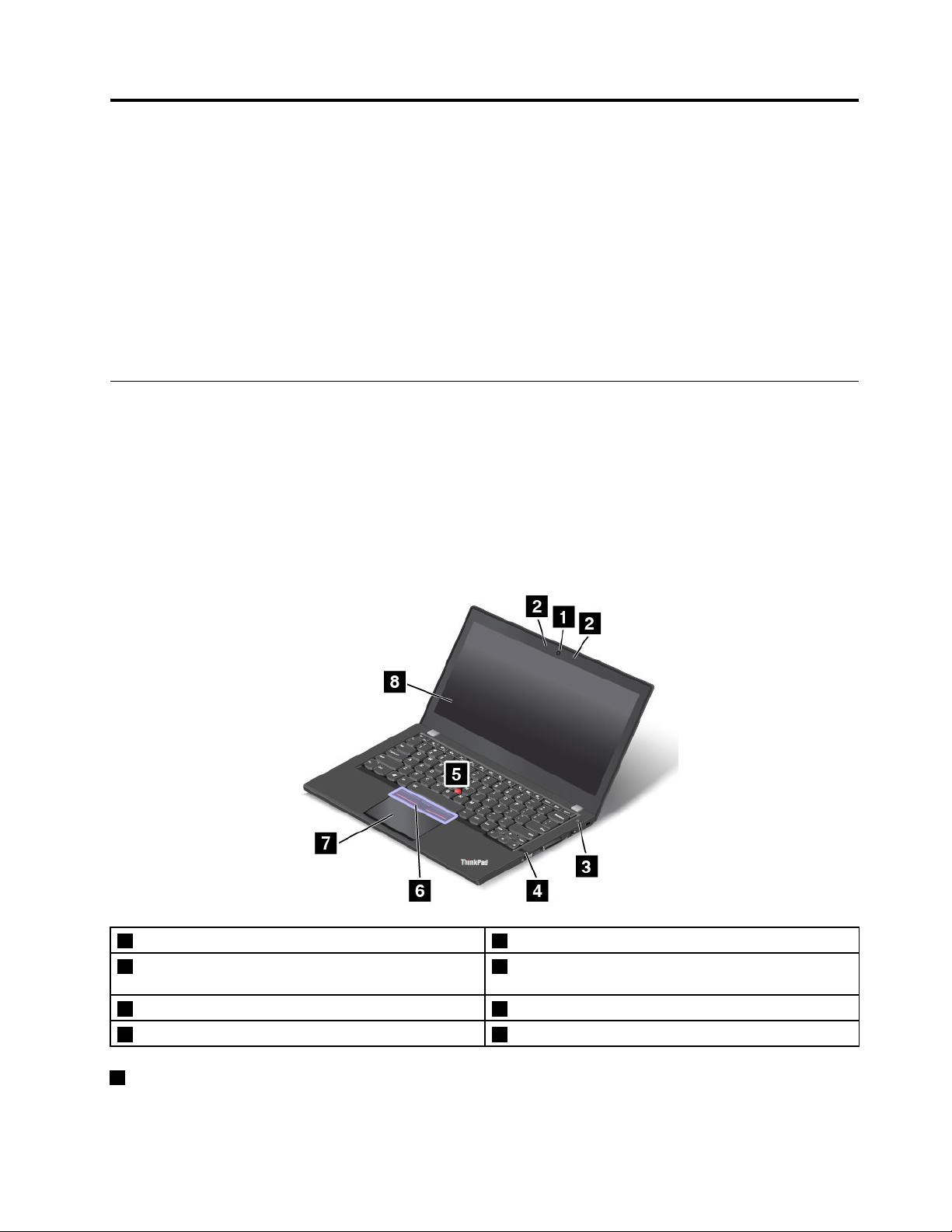
Κεφάλ
αιο1.Επισκόπησηπροϊόντος
Αυτότοκεφάλαιοπεριέχειταακόλουθαθέματα:
•“Εντοπισμόςστοιχείωνελέγχου,υποδοχώνκαιενδεικτικώνλυχνιώντουυπολογιστή”στησελίδα1
•“Εντοπισμόςσημαντικώνπληροφοριώνσχετικάμεταπροϊόντα”στησελίδα8
•“Χαρακτηριστικάυπολογιστή”στησελίδα10
•“Προδιαγραφέςυπολογιστή”στησελίδα12
•“Περιβάλλονλειτουργίας”στησελίδα12
•“ΠρογράμματατηςLenovo”στησελίδα13
Εντοπισμόςστοιχ
είωνελέγχου,υποδοχώνκαιενδεικτικώνλυχνιώντου
υπολογιστή
Αυτήηενότηταπαρουσιάζειτιςδυνατότητεςυλικούτουυπολογιστήσας,παρέχοντάςσαςτιςβασικές
πληροφορίεςπουχρειάζεστεγιανααρχίσετεναχρησιμοποιείτετονυπολογιστή.
Μπροστινήόψη
Σημείωση:Ανάλογαμετομοντέλο,ουπολογιστήςσαςενδέχεταιναδιαφέρεισεσχέσημετηνακόλουθη
εικόνα.
1 Κάμερα(διατίθετ
3 Κουμπίλειτ
5 Μο
χλίσκοςκατάδειξηςT rackPoint
7 Επιφά
1 Κάμερα(δια
νειααφής
αισεορισμέναμοντέλα)
ουργίας
®
τίθεταισεορισμέναμοντέλα)
2 Μικρόφωνα(διατίθεντ
4 Μηχ
ανισμόςανάγνωσηςδακτυλικούαποτυπώματος
(διατίθεταιμόνοσεορισμέναμοντέλα)
6 ΚουμπιάTrackPoint
8 Οθό
νη
αισεορισμέναμοντέλα)
Χρησιμοποιήστε την κάμερα για να τραβήξετε φωτογραφίες ή να συμμετάσχετε σε μια τηλεδιάσκεψη. Για
περισσότερες πληροφορίες, βλ. ενότητα “Χρήση της κάμερας” στη σελίδα 36.
1
Page 20

2Μικρόφωνα(διατίθενταισεορισμέναμοντέλα)
Ταμικρόφωνακαταγράφουνήχοκαιφωνήότανχρησιμοποιούνταιμεέναπρόγραμμαμεδυνατότητα
χειρισμούτουήχου.
3Κουμπίλειτουργίας
Πιέστετοκουμπίλειτουργίαςγιαναενεργοποιήσετετονυπολογιστήήγιανατονορίσετεσεκατάσταση
αναστολήςλειτουργίας.Γιαπληροφορίεςσχετικάμετοντρόποαπενεργοποίησηςτουυπολογιστή,βλ.
ενότητα“Συχνέςερωτήσεις”στησελίδα17
.
Ανουπολογιστήςσαςδεναποκρίνεται,μπορείτενατοναπενεργοποιήσετεπατώνταςπαρατεταμένατο
κουμπίλειτουργίαςγιατουλάχιστοντέσσεραδευτερόλεπτα.Εάνδενμπορείτενααπενεργοποιήσετετον
υπολογιστή,βλ.ενότητα“Ουπολογιστήςσταμάτησεναανταποκρίνεται”στησελίδα103γιαπερισσότερες
πληροφορίες.
Μπορείτεεπίσηςναπροσδιορίσετετιςενέργειεςτουκουμπιούλειτουργίας.Γιαπαράδειγμα,πατώνταςτο
κουμπίλειτουργίαςμπορείτενααπενεργοποιήσετεήναθέσετετονυπολογιστήσεκατάστασηαναστολής
λειτουργίαςήαδρανοποίησης.Γιανααλλάξετετιςλειτουργίεςτουκουμπιούλειτουργίας,κάντεταεξής:
1.ΜεταβείτεστονΠίνακαΕλέγχουκαι,στησυνέχεια,αλλάξτετηνπροβολήτουΠίνακαΕλέγχουαπότην
επιλογή«Κατηγορία(Category)»σε«Μεγάλαεικονίδια(Largeicons)»ή«Μικράεικονίδια(Smallicons)».
2.ΚάντεκλικσταστοιχείαΕπιλογέςλειτουργίας(PowerOptions)➙Επιλογήτωνενεργειώντων
κουμπιώντροφοδοσίας(Choosewhatthepowerbuttonsdo).
3.Ακολουθήστετιςοδηγίεςπουεμφανίζονταιστηνοθόνη.
4Μηχανισμόςανάγνωσηςδακτυλικούαποτυπώματος(διατίθεταιμόνοσεορισμέναμοντέλα)
Ητεχνολογίαελέγχουταυτότηταςμέσωδακτυλικούαποτυπώματοςαποτελείέναναπλόκαιασφαλήτρόπο
πρόσβασηςχρήστημέσωσυσχετισμούτουδακτυλικούαποτυπώματοςμεκωδικούςπρόσβασης.Για
περισσότερεςπληροφορίες,βλ.ενότητα“Χρήσητουμηχανισμούανάγνωσηςδακτυλικούαποτυπώματος”
στησελίδα68.
ΣυσκευήκατάδειξηςThinkPad
5ΜοχλίσκοςκατάδειξηςT rackPoint
6ΚουμπιάTrackPoint
7Επιφάνειααφής
®
ΤοπληκτρολόγιοπεριέχειτημοναδικήσυσκευήκατάδειξηςThinkPadτηςLenovo.Ηκατάδειξη,ηεπιλογή
καιημεταφοράαποτελούνμέρημιαςενιαίαςδιαδικασίαςπουμπορείτεναπραγματοποιήσετεχωρίςνα
μετακινήσετεταδάκτυλάσαςαπότηθέσηπληκτρολόγησης.Γιαπερισσότερεςπληροφορίες,βλ.ενότητα
“ΣυσκευήκατάδειξηςThinkPad”στησελίδα21
8Οθόνη
.
Ουπολογιστήςσαςδιαθέτειοθόνη317,5mm(12.5ιντσών)μετεχνολογίαTFT(ThinFilmT ransistor).
Δεξιάπλευρά
Σημείωση:Ανάλογαμετομοντέλο,ουπολογιστήςσαςενδέχεταιναδιαφέρεισεσχέσημετηνακόλουθη
εικόνα.
2ΟδηγόςχρήσηςτουThinkPadX260
Page 21
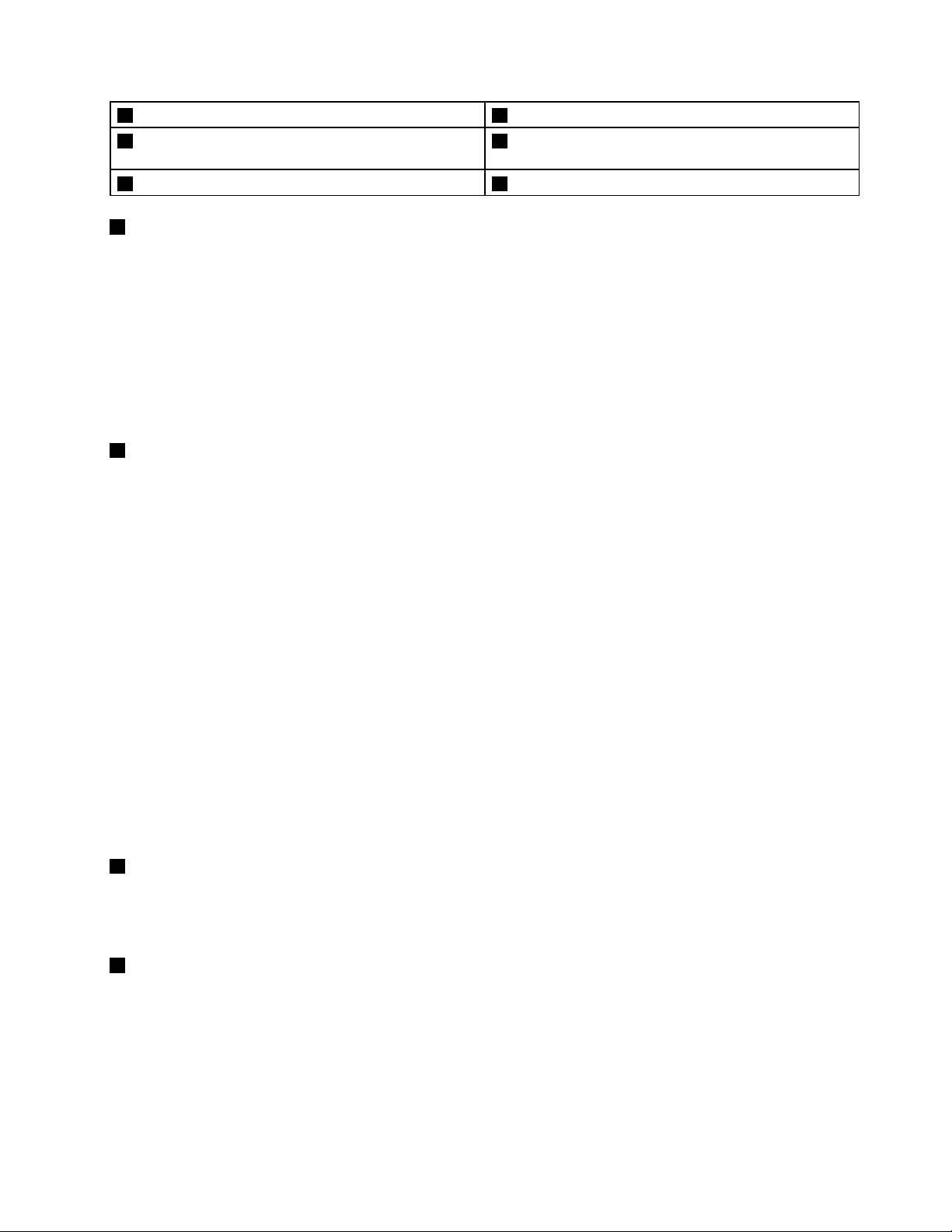
1Υποδοχήήχου2ΥποδοχήAlwaysOnUSB3.0
3Υποδοχήκάρταςμέσων4ΣυρταράκικάρταςmicroSIM(διατίθεταισεορισμένα
μοντέλα)
5ΥποδοχήEthernet6Υποδοχήκλειδαριάςασφάλειας
1Υποδοχήήχου
Συνδέστεακουστικάμεβύσμα3,5mm4πόλωνστηνυποδοχήήχου,γιαναακούσετεήχοαπότονυπολογιστή.
Σημειώσεις:
•Στηνπερίπτωσηπουχρησιμοποιείτεακουστικάμεδιακόπτηλειτουργίας,όπωςακουστικάγιαφορητή
ψηφιακήσυσκευήiPhone,μηνπατάτεαυτόντοδιακόπτηότανχρησιμοποιείτεταακουστικά.Εάνπιέσετε
τοδιακόπτη,θααπενεργοποιηθείτομικρόφωνοτωνακουστικώνκαιστηθέσητουθαενεργοποιηθούν
ταενσωματωμέναμικρόφωνατουυπολογιστή.
•Ηυποδοχήήχουδενυποστηρίζεισυμβατικάμικρόφωνα.Γιαπερισσότερεςπληροφορίες,βλ.ενότητα
“Χρήσηδυνατοτήτωνήχου”στησελίδα36
2ΥποδοχήAlwaysOnUSB3.0
.
Απόπροεπιλογή,ηυποδοχήAlwaysOnUSB(UniversalSerialBus)3.0σάςδίνειτηδυνατότηταναφορτίσετε
ορισμένεςψηφιακέςκινητέςσυσκευέςκαιsmartphoneσεμίααπότιςεξήςκαταστάσεις:
•Ενώουπολογιστήςσαςείναιενεργοποιημένοςήβρίσκεταισεκατάστασηαναστολήςλειτουργίας
•Ενώουπολογιστήςσαςείναισεκατάστασηαδρανοποίησηςήείναιαπενεργοποιημένος,αλλά
συνδεδεμένοςσεπηγήεναλλασσόμενουρεύματος
Γιαναφορτίσετεαυτέςτιςσυσκευέςενώουπολογιστήςείναισεκατάστασηαδρανοποίησηςήενώείναι
απενεργοποιημένοςκαιχωρίςναείναισυνδεδεμένοςομετασχηματιστήςεναλλασσόμενουρεύματος,κάντε
ταεξής:
•ΣταWindows
®
7:ΞεκινήστετοπρόγραμμαPowerManager,κάντεκλικστηνκαρτέλαΚαθολικές
ρυθμίσειςτροφοδοσίας(GlobalPowerSettings)και,στησυνέχεια,ακολουθήστετιςοδηγίεςστηνοθόνη.
•ΣταWindows10:ΞεκινήστετοπρόγραμμαLenovoSettings,κάντεκλικστηνεπιλογήΕΝΕΡΓΕΙΑ
(POWER)και,στησυνέχεια,ακολουθήστετιςοδηγίεςστηνοθόνη.
Γιαοδηγίεςσχετικάμετοντρόποεκκίνησηςτωνπρογραμμάτων,βλ.ενότητα“Πρόσβασησεπρογράμματα
τηςLenovo”στησελίδα13.
Προσοχή:ΌτανσυνδέετεένακαλώδιοUSBσεαυτήντηνυποδοχή,ναβεβαιώνεστεότιηένδειξηUSBείναι
στραμμένηπροςταπάνω.Διαφορετικά,ενδέχεταιναπροκληθείζημιάστηνυποδοχή.
3Υποδοχήκάρταςμέσων
Ουπολογιστήςσαςδιαθέτειμιαυποδοχήκάρταςμέσων.Τοποθετήστετηνκάρταflashmediaσεαυτήν
τηνυποδοχή,γιαναδιαβάσετεταδεδομένατηςκάρτας.Γιαπερισσότερεςπληροφορίεςσχετικάμετις
υποστηριζόμενεςκάρτες,βλ.ενότητα“Χρήσηκάρταςπολυμέσωνflashήέξυπνηςκάρτας”στησελίδα37.
4ΣυρταράκικάρταςmicroSIM(διατίθεταισεορισμέναμοντέλα)
ΕάνουπολογιστήςσαςέχειδυνατότηταασύρματουWAN(WideAreaNetwork),μπορείνααπαιτείταιμια
κάρταmicroSIM(SubscriberIdentificationModule)γιατηδημιουργίασυνδέσεωνασύρματουWAN.Ανάλογα
μετηχώραήτηνπεριοχήαγοράς,μιακάρταmicroSIMμπορείναείναιήδηεγκατεστημένηστοσυρταράκι
κάρταςmicroSIM.Γιαπερισσότερεςπληροφορίες,βλ.ενότητα“Εγκατάστασηήαντικατάστασητηςκάρτας
microSIM”στησελίδα134
.
Σημείωση:ΒεβαιωθείτεότιχρησιμοποιείτεμιακάρταmicroSIM.ΜηνχρησιμοποιήσετεκάρτεςSIMτυπικού
μεγέθους.ΟικάρτεςSIMτυπικούμεγέθουςδενείναισυμβατές.
Κεφάλαιο1.Επισκόπησηπροϊόντος3
Page 22
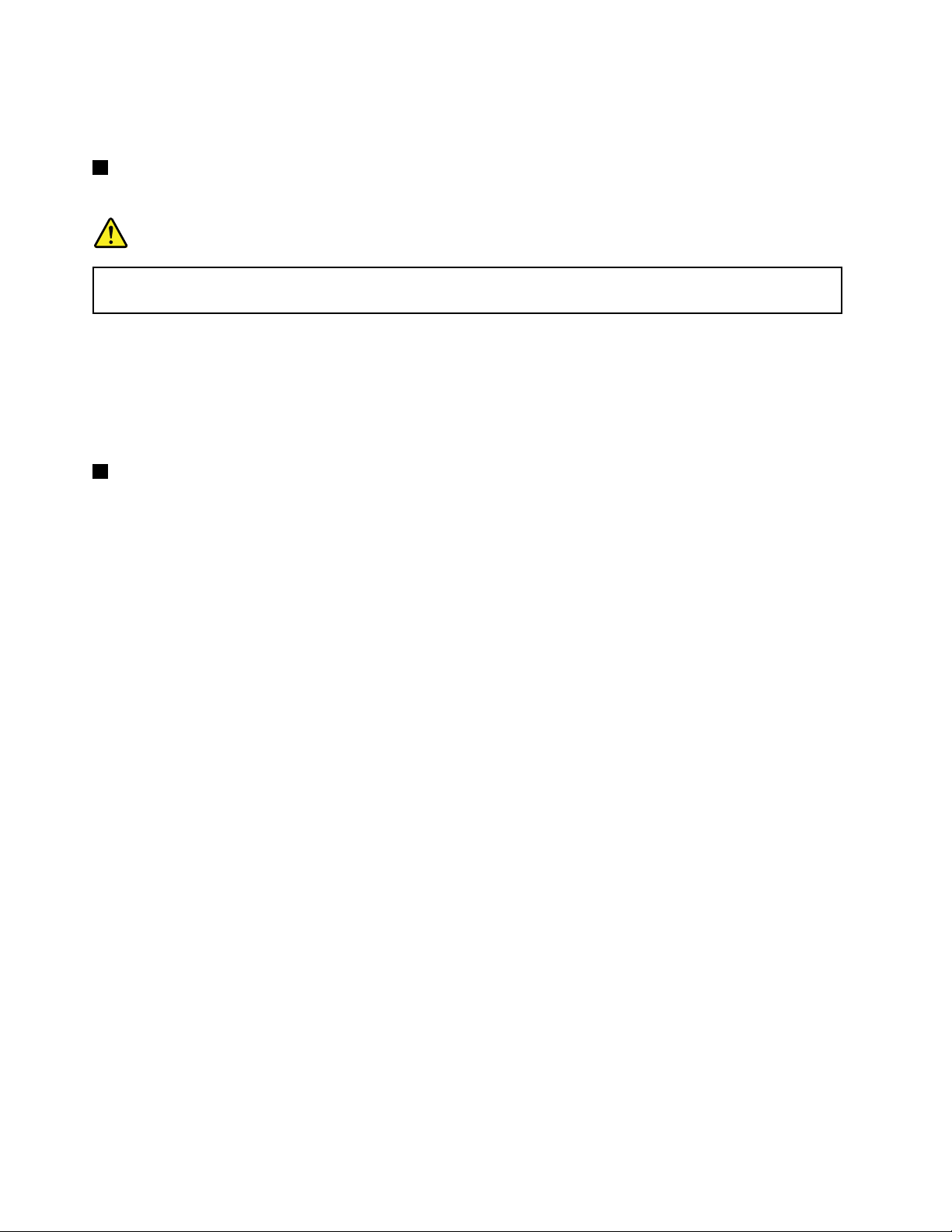
ΓιαναεγκαταστήσετεήνααντικαταστήσετετηνκάρταmicroSIM,βλ.ενότητα“Εγκατάστασηή
αντικατάστασητηςκάρταςmicroSIM”στησελίδα134
5ΥποδοχήEthernet
.
Συνδέστετονυπολογιστήσεένατοπικόδίκτυο(LAN)μέσωτηςυποδοχήςEthernet.
Κίνδυνος
Γιανααποφύγετετονκίνδυνοηλεκτροπληξίας,μησυνδέετετοτηλεφωνικόκαλώδιοστηνυποδοχή
Ethernet.ΣεαυτήντηνυποδοχήμπορείτενασυνδέσετεμόνοκαλώδιοEthernet.
ΗυποδοχήEthernetέχειδύοενδείξειςκατάστασηςδικτύου.Ότανηένδειξηείναιαναμμένημεχρώμα
πράσινο,ουπολογιστήςείναισυνδεδεμένοςσεLAN.Ότανηένδειξηαναβοσβήνεισεκίτρινοχρώμα,
πραγματοποιείταιμετάδοσηδεδομένων.
Σημείωση:Εάνσυνδέσετετονυπολογιστήσεένανσταθμόσύνδεσης,χρησιμοποιήστετηνυποδοχήEthernet
τουσταθμούσύνδεσηςκαιόχιεκείνητουυπολογιστή.
6Υποδοχήκλειδαριάςασφάλειας
Γιαναπροστατέψετετονυπολογιστήσαςαπόκλοπή,αγοράστεμιακλειδαριάσυρματόσχοινουασφάλειας
πουναταιριάζειστηνυποδοχήκλειδαριάςασφάλειας,ώστενακλειδώσετετονυπολογιστήσαςσεένα
σταθερόαντικείμενο.
Σημείωση:Είστευπεύθυνοιγιατηναξιολόγηση,τηνεπιλογήκαιτηνεφαρμογήτωνσυσκευώνκλειδώματος
καιτωνδυνατοτήτωνασφάλειας.ΗLenovoδενπαρέχεισχόλια,κρίσειςήεγγυήσειςγιατηλειτουργία,την
ποιότηταήτιςεπιδόσειςτωνσυσκευώνκλειδώματοςκαιτωνδυνατοτήτωνασφάλειας.
4ΟδηγόςχρήσηςτουThinkPadX260
Page 23
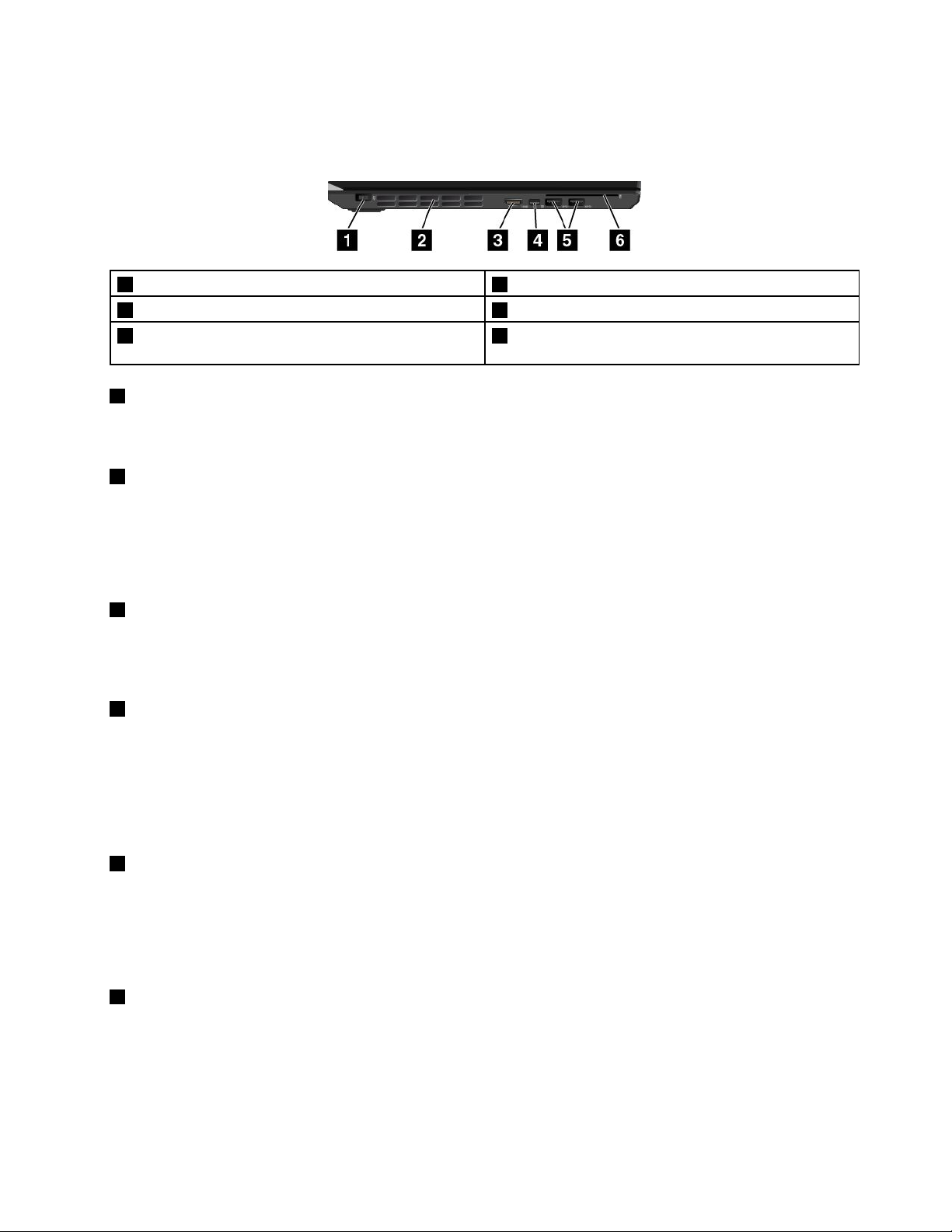
Αριστερήπλευρά
Σημείωση:Ανάλογαμετομοντέλο,ουπολογιστήςσαςενδέχεταιναδιαφέρεισεσχέσημετηνακόλουθη
εικόνα.
1Υποδοχήρεύματος2Γρίλιεςεξαερισμού
3ΥποδοχήHDMI™4ΥποδοχήMiniDisplayPort
5ΥποδοχέςUSB3.06Υποδοχήέξυπνηςκάρτας(διατίθεταισεορισμένα
μοντέλα)
1Υποδοχήρεύματος
Συνδέστετομετασχηματιστήεναλλασσόμενουρεύματοςστηνυποδοχήρεύματος,γιανατροφοδοτήσετεμε
εναλλασσόμενορεύματονυπολογιστήκαιναφορτίσετετιςμπαταρίες.
2Γρίλιεςεξαερισμού
Οιγρίλιεςτουανεμιστήρακαιοεσωτερικόςανεμιστήραςεπιτρέπουντηνκυκλοφορίατουαέραστον
υπολογιστή,ώστεναδιασφαλίζεταιησωστήψύξη,ειδικότεραηψύξητουμικροεπεξεργαστή.
Σημείωση:Γιαναδιασφαλίζεταιησωστήροήτουαέρα,μηντοποθετείτεεμπόδιαμπροστάαπότιςγρίλιες
τουανεμιστήρα.
®
3ΥποδοχήHDMI
ΗυποδοχήHDMI(High-DefinitionMultimediaInterface)είναιμιαδιασύνδεσηψηφιακούήχουκαιεικόνας
στηνοποίαμπορείνασυνδεθείμιασυμβατήσυσκευήψηφιακούήχουήοθόνηβίντεο,όπωςμιασυσκευή
αναπαραγωγήςDVDήμιατηλεόρασηυψηλήςευκρίνειας(HDTV).
4ΥποδοχήMiniDisplayPort
ΧρησιμοποιήστετηνυποδοχήminiDisplayPortγιανασυνδέσετετονυπολογιστήσαςσεένανσυμβατό
προβολέα,μιαεξωτερικήοθόνηήμιατηλεόρασηHDTV .ΗυποδοχήminiDisplayPortτουυπολογιστήσας
υποστηρίζειροήήχουαλλάκαιβίντεο.Αυτήηυποδοχήμικρούμεγέθουςεπιτρέπειτηνεγκατάσταση
μετοποθέτησηκαιάμεσηλειτουργία(plug-and-play)καιυποστηρίζειπροσαρμογείςπουμπορούννα
συνδεθούνσευποδοχέςDVI(DigitalVisualInterface),VGA(VideoGraphicsArray)ήHDMI.Γιαπερισσότερες
πληροφορίες,βλ.ενότητα“Χρήσηεξωτερικήςοθόνης”στησελίδα34
5ΥποδοχέςUSB3.0
.
ΟιυποδοχέςUSB3.0χρησιμοποιούνταιγιατησύνδεσησυσκευώνπουείναισυμβατέςμεUSB,όπωςενός
πληκτρολογίουUSB,ενόςποντικιούUSB,μιαςσυσκευήςαποθήκευσηςUSBήενόςεκτυπωτήUSB.
Προσοχή:ΌτανσυνδέετεένακαλώδιοUSBστηνυποδοχήUSB3.0,ναβεβαιώνεστεότιηένδειξηUSBείναι
στραμμένηπροςταπάνω.Διαφορετικά,ενδέχεταιναπροκληθείζημιάστηνυποδοχή.
6Υποδοχήέξυπνηςκάρτας(διατίθεταισεορισμέναμοντέλα)
Ουπολογιστήςσαςενδέχεταιναδιαθέτειυποδοχήέξυπνηςκάρτας.Γιαπερισσότερεςπληροφορίες,βλ.
ενότητα“Χρήσηκάρταςπολυμέσωνflashήέξυπνηςκάρτας”στησελίδα37.
Κεφάλαιο1.Επισκόπησηπροϊόντος5
Page 24
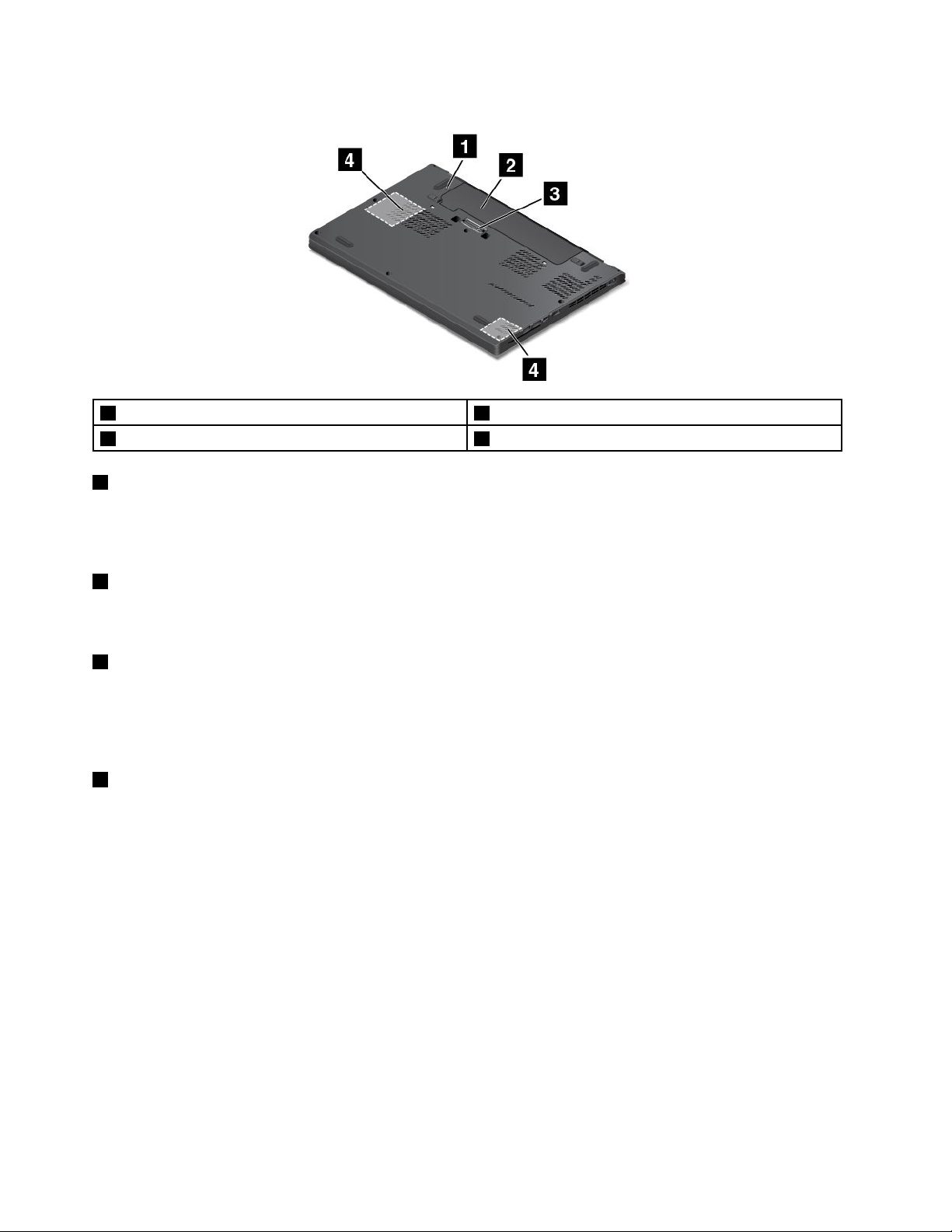
Κάτωπλευρά
1Οπήεπείγουσαςεπαναφοράς2Αφαιρούμενημπαταρία
3Υποδοχήσταθμούσύνδεσης4Ηχεία
1Οπήεπείγουσαςεπαναφοράς
Εάνουπολογιστήςσταματήσεινααποκρίνεταικαιδενμπορείτενατοναπενεργοποιήσετεπατώντας
τοκουμπίλειτουργίας,αφαιρέστεπρώτατομετασχηματιστήεναλλασσόμενουρεύματος.Στησυνέχεια,
εισαγάγετεένανισιωμένοσυνδετήραστηνοπήεπείγουσαςεπαναφοράςγιαναεπαναφέρετετονυπολογιστή.
2Αφαιρούμενημπαταρία
Χρησιμοποιήστετονυπολογιστήμετροφοδοσίααπότηνμπαταρίασταμέρηόπουδενείναιδιαθέσιμηη
παροχήρεύματος.
3Υποδοχήσταθμούσύνδεσης
Μπορείτεναχρησιμοποιήσετετηνυποδοχήγιανασυνδέσετετονυπολογιστήσεένανυποστηριζόμενο
σταθμόσύνδεσης,ώστεναεπεκτείνετετιςδυνατότητεςτουυπολογιστήότανβρίσκεστεστογραφείοήστο
σπίτι.Γιαπερισσότερεςπληροφορίεςσχετικάμετουςυποστηριζόμενουςσταθμούςτοποθέτησης,βλ.
ενότητα“ΣταθμοίτοποθέτησηςThinkPad”στησελίδα39
4Ηχεία
.
Ουπολογιστήςσαςδιαθέτειέναζευγάριστερεοφωνικώνηχείων.
Ενδείξειςκατάστασης
Αυτότοθέμαθασαςβοηθήσειναεντοπίσετεκαινααναγνωρίσετετιςδιάφορεςενδείξειςκατάστασης
στονυπολογιστήσας.
Σημείωση:Ανάλογαμετομοντέλο,ουπολογιστήςσαςενδέχεταιναδιαφέρεισεσχέσημετιςακόλουθες
εικόνες.
6ΟδηγόςχρήσηςτουThinkPadX260
Page 25
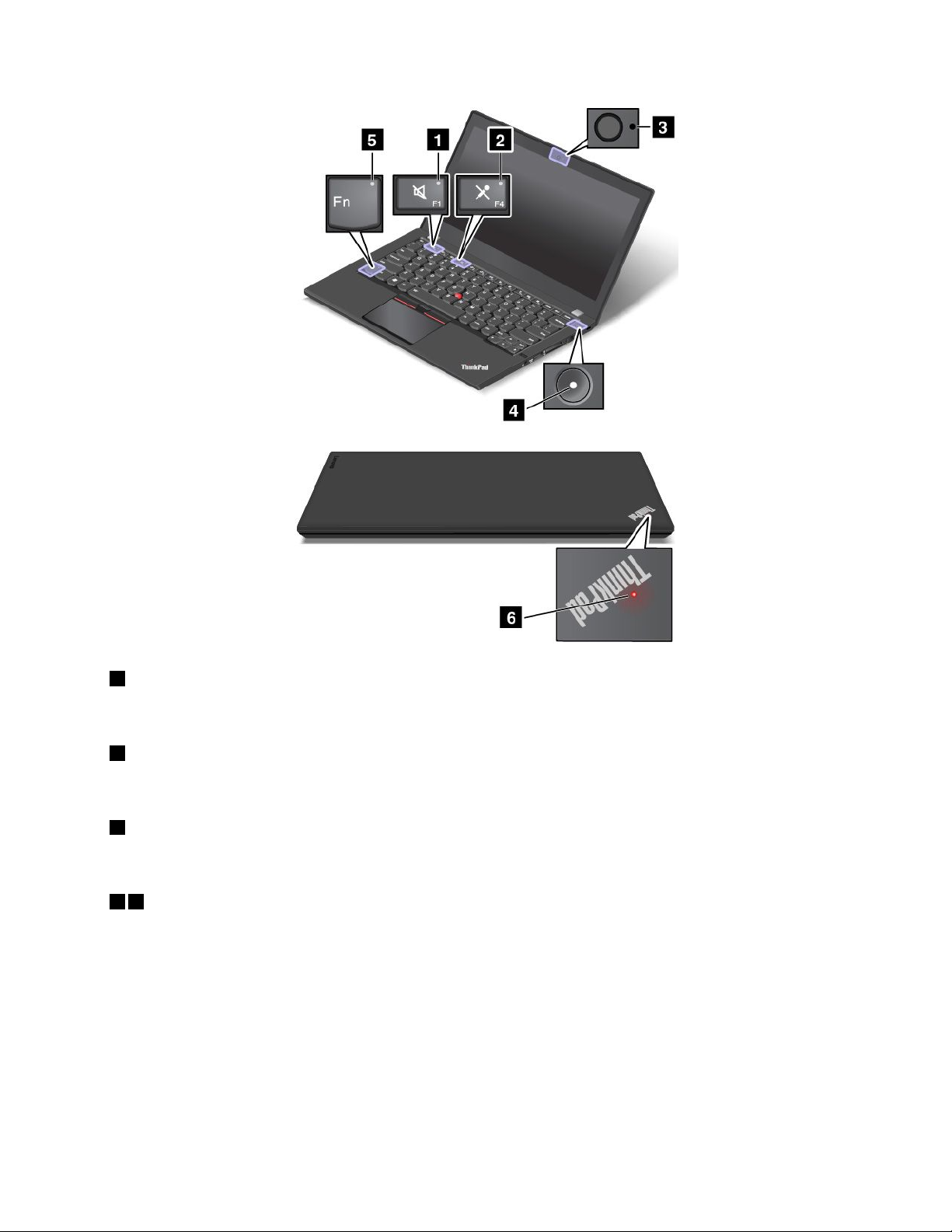
1Ένδειξησίγασηςηχείων
Ότανηένδειξησίγασηςτωνηχείωνείναιαναμμένη,ταηχείαείναισεκατάστασησίγασης.
2Ένδειξησίγασηςμικροφώνου
Ότανηένδειξησίγασηςτουμικροφώνουείναιαναμμένη,ταμικρόφωναείναισεκατάστασησίγασης.
3Ένδειξηκατάστασηςκάμερας
Ότανηένδειξηςκατάστασηςτηςκάμεραςείναιαναμμένη,ηκάμεραχρησιμοποιείται.
46Ενδείξειςκατάστασηςσυστήματος
ΗένδειξηστολογότυποThinkPadστοκαπάκικαιηένδειξηστοκέντροτουκουμπιούλειτουργίαςεμφανίζουν
τηνκατάστασησυστήματοςτουυπολογιστή.
•Αναβοσβήνειτρειςφορές:Ουπολογιστήςμόλιςσυνδέθηκεστορεύμα.
•Είναιαναμμένη:Ουπολογιστήςείναιενεργοποιημένος(σεκανονικήλειτουργία).
•Αναβοσβήνειγρήγορα:Ουπολογιστήςμεταβαίνεισεκατάστασηαναστολήςλειτουργίαςή
αδρανοποίησης.
•Αναβοσβήνειαργά:Ουπολογιστήςβρίσκεταισεκατάστασηαναστολήςλειτουργίας.
•Σβηστή:Ουπολογιστήςείναιαπενεργοποιημένοςήσεκατάστασηαδρανοποίησης.
Κεφάλαιο1.Επισκόπησηπροϊόντος7
Page 26
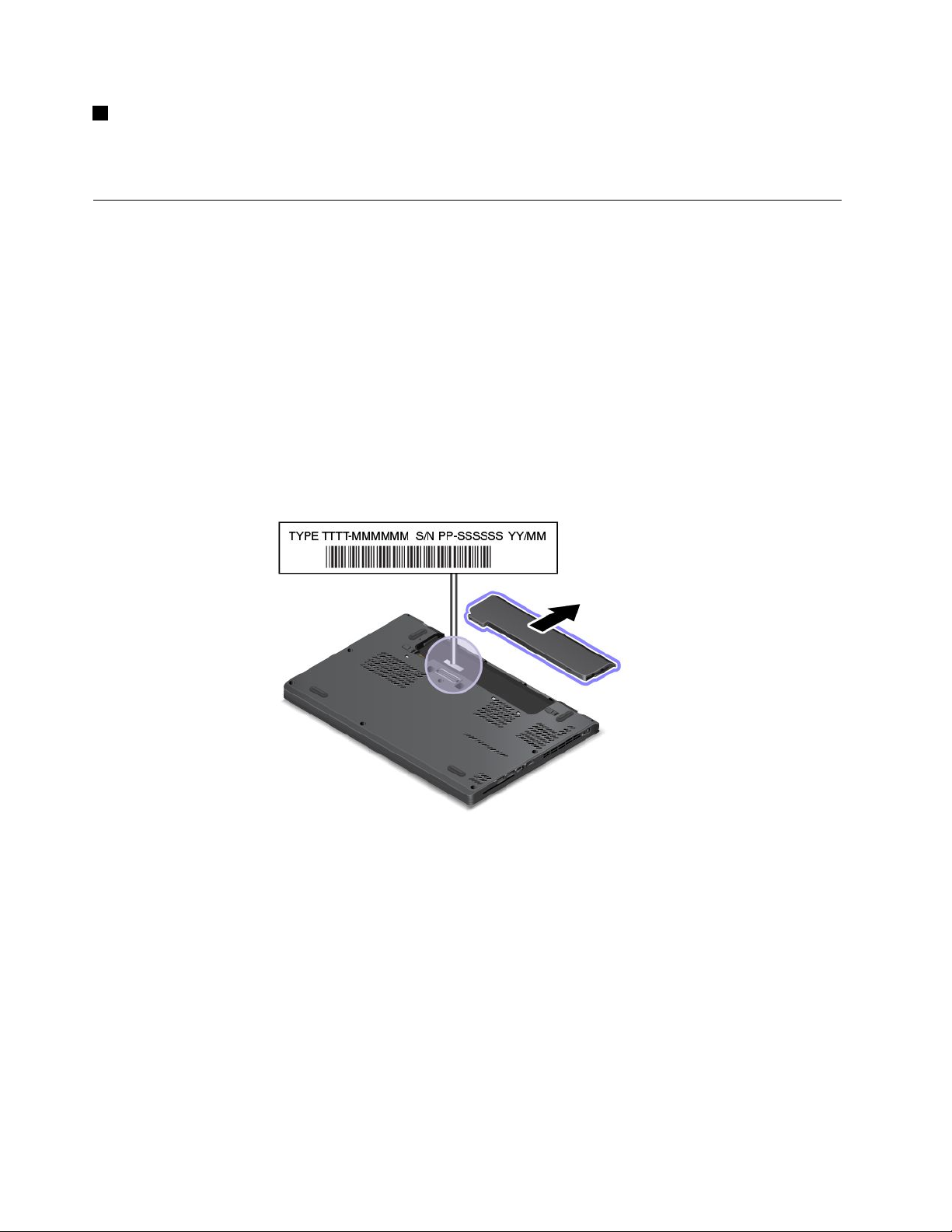
5ΈνδειξηFnLock
ΗένδειξηFnLockυποδεικνύειτηνκατάστασητηςλειτουργίαςFnLock.Γιαπερισσότερεςπληροφορίες,βλ.
ενότητα“Ειδικάπλήκτρα”στησελίδα19.
Εντοπισμόςσημαντικώνπληροφοριώνσχετικάμεταπροϊόντα
Ηενότητααυτήπαρέχειπληροφορίεςπουθασαςβοηθήσουνναεντοπίσετετηνετικέταμετοντύπο
καιτομοντέλοτουυπολογιστή,τηνετικέτααναγνωριστικούFCC(FederalCommunicationsCommission
-ΟμοσπονδιακήΕπιτροπήΕπικοινωνιώντωνΗΠΑ)καιπιστοποίησηςIC,τηνετικέταΠιστοποιητικού
αυθεντικότηταςτωνWindowsκαιτηνετικέταγνησιότηταςτηςMicrosoft
®
.
Πληροφορίεςτύπουμηχανήςκαιμοντέλου
Ηετικέτατύπουυπολογιστήκαιμοντέλουπροσδιορίζειτομοντέλοτουυπολογιστήσας.Όταναπευθύνεστε
στηLenovoγιαβοήθεια,οιπληροφορίεςτύπουμηχανήςκαιμοντέλουδιευκολύνουντουςτεχνικούς
υποστήριξηςνααναγνωρίσουντομοντέλοτουυπολογιστήσαςκαιναπαρέχουνταχύτερεςυπηρεσίες.
Ανάλογαμετομοντέλοτουυπολογιστή,ηετικέτατουτύπουμηχανήςκαιμοντέλουμπορείναβρίσκεταιστο
κάλυμματουυπολογιστή,κάτωαπότηνμπαταρίαήστομετασχηματιστήρεύματος.Ηπαρακάτωεικόνα
υποδεικνύειτηθέσητουτύπουμηχανήςκαιτουμοντέλουτουυπολογιστήσας:
ΠληροφορίεςαναγνωριστικούFCCκαιΠιστοποίησηςIC
ΟιπληροφορίεςαναγνωριστικούFCCκαιπιστοποίησηςICπροσδιορίζονταιαπόμιαετικέταπουβρίσκεται
στοκάλυμμαβάσηςτουυπολογιστή,όπωςυποδεικνύεταιστηνακόλουθηεικόνα.
8ΟδηγόςχρήσηςτουThinkPadX260
Page 27
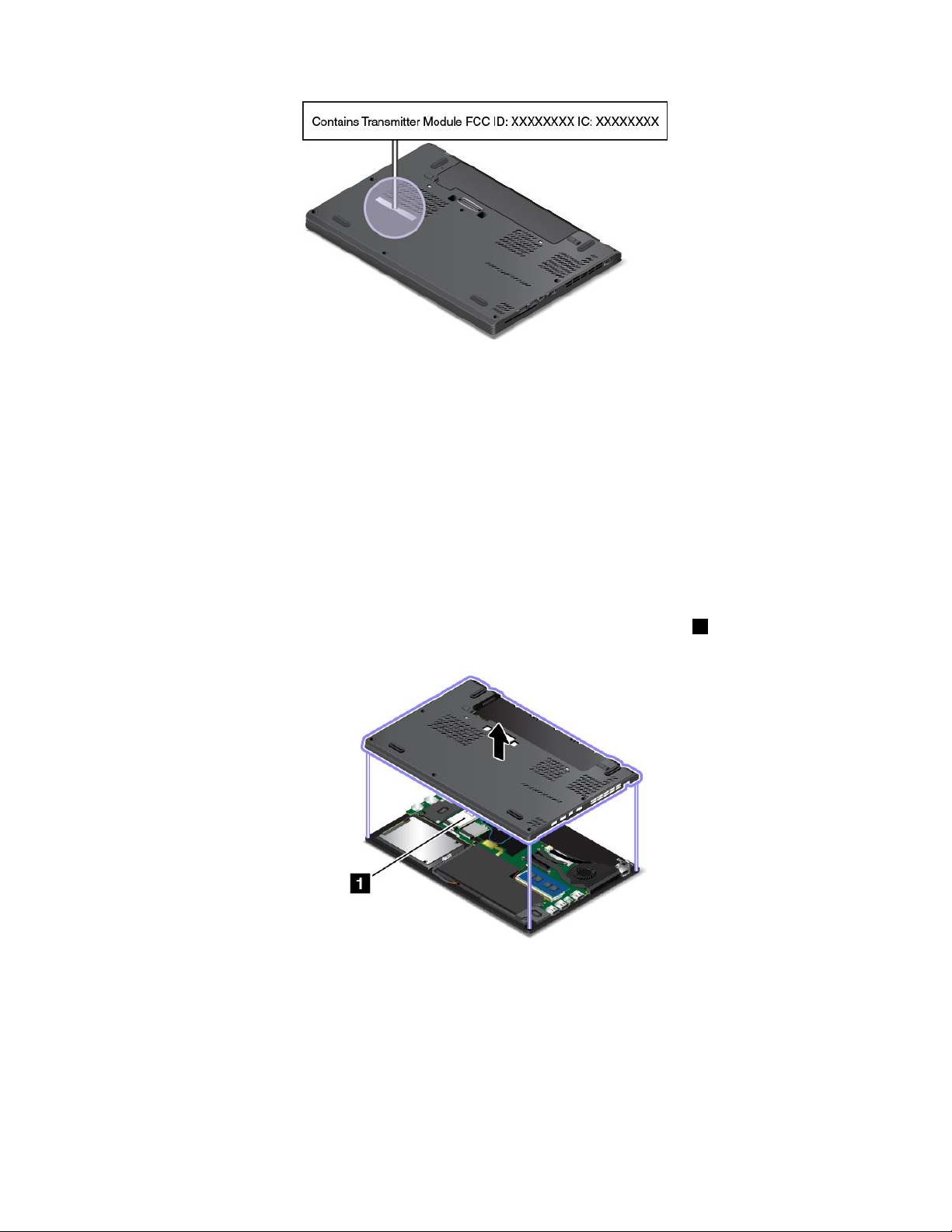
Τοπεριεχόμενοτηςετικέταςδιαφέρειανάλογαμετιςασύρματεςμονάδεςπουσυνοδεύουντονυπολογιστή
σας:
•Στηνπερίπτωσημιαςπροεγκατεστημένηςασύρματηςμονάδας,αυτήηετικέταπροσδιορίζειτοναριθμό
αναγνωριστικούFCCκαιπιστοποίησηςICγιατηνασύρματημονάδαπουέχειεγκατασταθείαπότηLenovo.
Σημείωση:Μηναφαιρέσετεκαιμηναντικαταστήσετεμιαπροεγκατεστημένηασύρματημονάδαμόνοισας.
Γιατηναντικατάστασημιαςμονάδας,πρέπειπρώταναεπικοινωνήσετεμετοτμήμαεξυπηρέτησηςτης
Lenovo.ΗLenovoδενευθύνεταιγιατυχόνζημιέςπουοφείλονταισεμηεξουσιοδοτημένηαντικατάσταση.
•ΣτηνπερίπτωσημιαςμονάδαςασύρματουWANμεδυνατότητααντικατάστασηςαπότοχρήστη,αυτήη
ετικέτασάςκαθοδηγείνασυμβουλευτείτετονπαρόνταοδηγόχρήσηςγιατοναριθμόαναγνωριστικούFCC
καιπιστοποίησηςIC.
ΗετικέτατουαριθμούαναγνωριστικούFCCκαιτηςπιστοποίησηςICγιατημονάδαασύρματουWANμε
δυνατότητααντικατάστασηαπότοχρήστηείναικολλημένηστηνασύρματημονάδα
1(διατίθεταισε
ορισμέναμοντέλα)πουείναιεγκατεστημένηστονυπολογιστήσας.
Σημείωση:Στηνπερίπτωσητηςασύρματηςμονάδαςμεδυνατότητααντικατάστασηςαπότοχρήστη,
χρησιμοποιήστεμόνοασύρματεςμονάδεςπουέχουνεγκριθείαπότηLenovoγιατονυπολογιστή.
Διαφορετικά,θαεμφανιστείέναμήνυμασφάλματοςκαιθαακουστείέναςπροειδοποιητικόςήχος(μπιπ)
κατάτηνενεργοποίησητουυπολογιστή.
Κεφάλαιο1.Επισκόπησηπροϊόντος9
Page 28
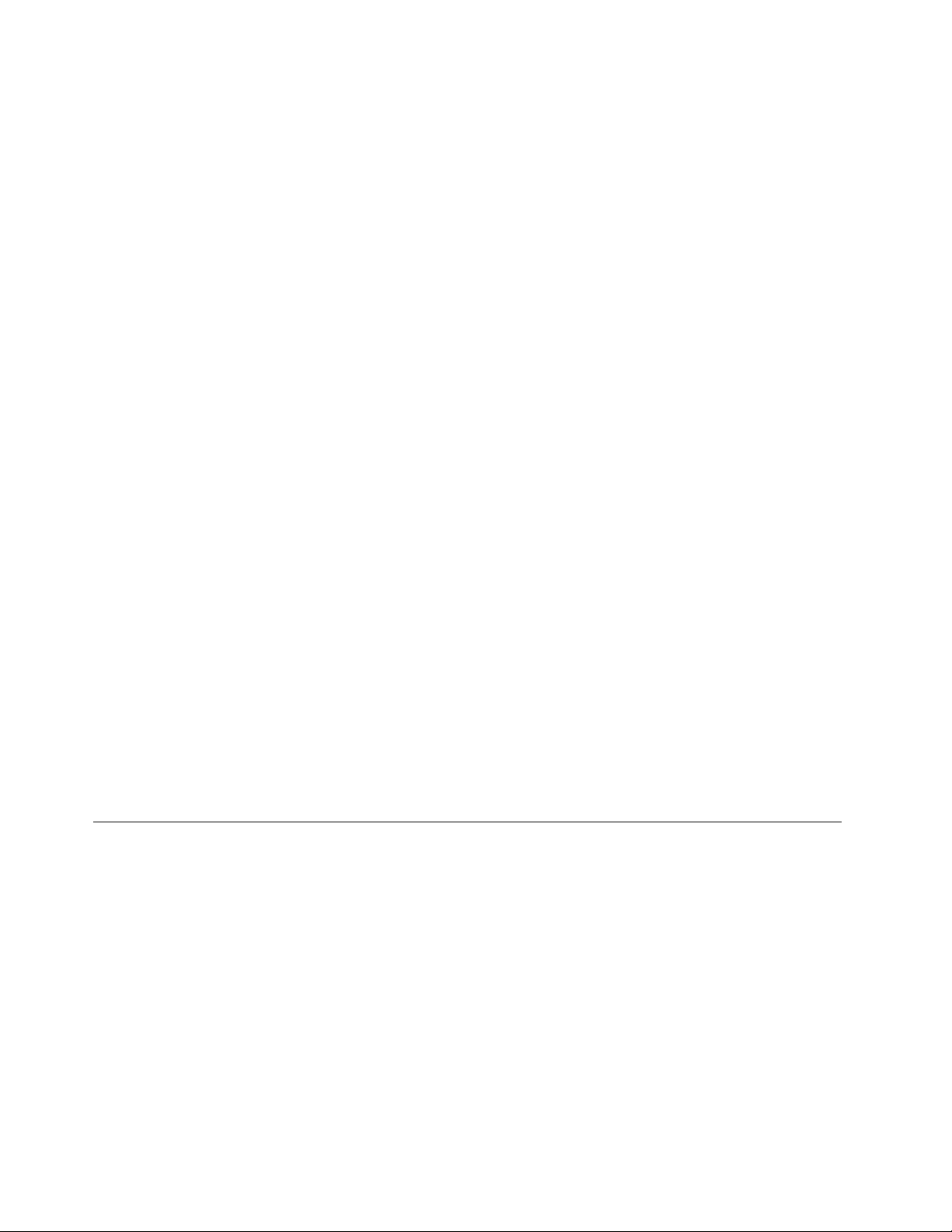
ΕτικέτεςγιαταλειτουργικάσυστήματαWindows
ΠιστοποιητικόαυθεντικότηταςτωνWindows7:Σταμοντέλαυπολογιστήμεπροεγκατεστημένο
τολειτουργικόσύστημαWindows7υπάρχειμιαετικέταΠιστοποιητικούαυθεντικότηταςκολλημένη
στοκάλυμματουυπολογιστήήστοεσωτερικότουδιαμερίσματοςτηςμπαταρίας.ΤοΠιστοποιητικό
αυθεντικότηταςαποτελείένδειξηότιουπολογιστήςέχειάδειαχρήσηςγιαέναπροϊόνWindows7και
ότιέχειπροεγκατασταθείσεαυτόνμιαγνήσιαέκδοσητωνWindows7.Σεορισμένεςπεριπτώσεις,μια
νεότερηέκδοσητωνWindowsμπορείναέχειπροεγκατασταθείσύμφωναμετουςόρουςτωνδικαιωμάτων
υποβάθμισηςτηςάδειαςχρήσηςτωνWindows7Professional.ΤυπωμένηστοΠιστοποιητικόαυθεντικότητας
είναιηέκδοσητωνWindows7γιατηνοποίαουπολογιστήςέχειάδειαχρήσης,όπωςκαιτοαναγνωριστικό
προϊόντος.Τοαναγνωριστικόπροϊόντοςείναισημαντικόεάνχρειαστείναεπανεγκαταστήσετετολειτουργικό
σύστημαWindows7απόμιαπροέλευσηεκτόςτουσυνόλουδίσκωναποκατάστασηςπροϊόντοςτηςLenovo.
ΕτικέταΓνησιότηταςτηςMicrosoftγιαταWindows10:Ανάλογαμετηγεωγραφικήπεριοχή
σας,τηνημερομηνίακατασκευήςτουυπολογιστήσαςκαιτηνέκδοσητουπροεγκατεστημένου
λειτουργικούσυστήματοςWindows10,στοκάλυμματουυπολογιστήσαςενδέχεταινα
είναικολλημένημιαετικέταΓνησιότηταςτηςMicrosoft.Ανατρέξτεστονδικτυακότόπο
http://www.microsoft.com/en-us/howtotell/Hardware.aspxγιααπεικονίσειςτωνδιάφορωντύπωνετικετών
ΓνησιότηταςτηςMicrosoft.
•ΣτηΛαϊκήΔημοκρατίατηςΚίνας,ηετικέταΓνησιότηταςτηςMicrosoftείναιυποχρεωτικόναυπάρχεισε
όλαταμοντέλαυπολογιστώνσταοποίαέχειπροεγκατασταθείοποιαδήποτεέκδοσητωνWindows10.
•Σεάλλεςχώρεςκαιπεριοχές,ηετικέταΓνησιότηταςτηςMicrosoftείναιυποχρεωτικήμόνοσταμοντέλα
υπολογιστώνπουέχουνάδειαχρήσηςγιαταWindows10Pro.
ΗαπουσίαετικέταςΓνησιότηταςτηςMicrosoftδενυποδηλώνειότιηέκδοσητωνWindowsδενείναι
γνήσια.ΓιαλεπτομέρειεςσχετικάμετοπώςναδιαπιστώσετεεάντοπροεγκατεστημένοπροϊόνWindows
είναιγνήσιο,ανατρέξτεστιςπληροφορίεςπουπαρέχονταιαπότηMicrosoftστονδικτυακότόπο
http://www.microsoft.com/en-us/howtotell/default.aspx.
ΣεαντίθεσημεταπροϊόνταWindows7,δενυπάρχουνεξωτερικές,οπτικέςενδείξειςγιατοαναγνωριστικό
προϊόντοςήτηνέκδοσητωνWindowsγιατηνοποίαέχειάδειαχρήσηςουπολογιστής.Αντίθετα,το
αναγνωριστικόπροϊόντοςείναικαταγεγραμμένοστουλικολογισμικότουυπολογιστή.Ότανεγκαθίσταταιένα
προϊόνWindows10,τοπρόγραμμαεγκατάστασηςελέγχειτουλικολογισμικότουυπολογιστήγιαέναέγκυρο,
αντίστοιχοαναγνωριστικόπροϊόντοςπροκειμένουναολοκληρωθείηενεργοποίηση.
Σεορισμένεςπεριπτώσεις,μιανεότερηέκδοσητωνWindowsμπορείναέχειπροεγκατασταθείσύμφωναμε
τουςόρουςτωνδικαιωμάτωνυποβάθμισηςτηςάδειαςχρήσηςτωνWindows10Pro.
Χαρακτηριστικάυπολογιστή
Οιδυνατότητεςτουυπολογιστήπουπεριγράφονταισεαυτήντηνενότητακαλύπτουνδιάφοραμοντέλα.Για
τοδικόσαςμοντέλο,ορισμένεςδυνατότητεςενδέχεταιναποικίλουνήναμηνισχύουν.
Μικροεπεξεργαστής
•Γιαναπροβάλετετιςπληροφορίεςμικροεπεξεργαστήτουυπολογιστήσας,κάντεταεξής:
–ΣταWindows7:ΑνοίξτετομενούΈναρξης,κάντεδεξιόκλικστοστοιχείοΥπολογιστής(Computer)
και,στησυνέχεια,κάντεκλικστιςΙδιότητες(Properties).
–ΣταWindows10:Κάντεένααπόταεξής:
–ΑνοίξτετομενούΈναρξηςκαι,στησυνέχεια,κάντεκλικστιςΡυθμίσεις(Settings).Ανδεν
εμφανίζονταιοιΡυθμίσεις(Settings),κάντεκλικστηνεπιλογήΌλεςοιεφαρμογές(Allapps)
γιαναεμφανιστούνόλαταπρογράμματακαι,στησυνέχεια,κάντεκλικστιςεπιλογέςΡυθμίσεις
(Settings)➙Σύστημα(System)➙Πληροφορίες(About).
10ΟδηγόςχρήσηςτουThinkPadX260
Page 29
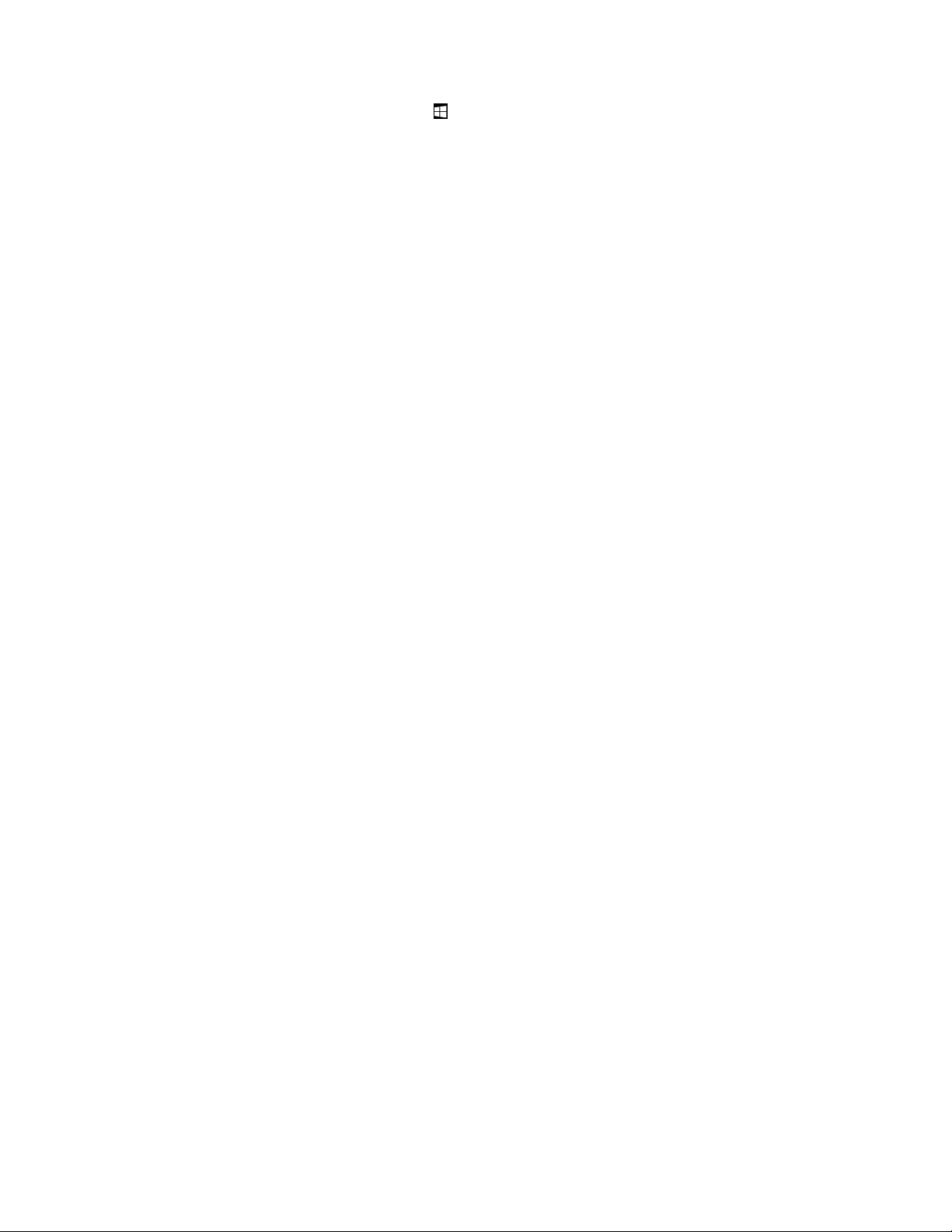
–ΚάντεδεξιόκλικστοκουμπίΈναρξηςκαιεπιλέξτεΣύστημα(System).
Μνήμη
•Σύγχρονηδυναμική(SD)μνήμητυχαίαςπροσπέλασης(RAM)διπλήςταχύτηταςδεδομένων4(DDR4)
Συσκευήαποθήκευσης
Ανάλογαμετομοντέλο:
•Μονάδασκληρούδίσκουπαράγονταμορφής2,5ιντσών,ύψους7mm
•Μονάδασκληρούδίσκουπαράγονταμορφής2,5ιντσών,ύψους9,5mm
•ΜονάδαSSDπαράγονταμορφής2,5ιντσών,ύψους7mm
•Υβριδικήμονάδαδίσκουπαράγονταμορφής2,5ιντσών,ύψους7mm
Οθόνη
•ΈγχρωμηοθόνημετεχνολογίαTFT
•Μέγεθοςοθόνης:317,5mm
•Ανάλυσηοθόνης:1366x768pixelή1920x1080pixel,ανάλογαμετομοντέλο
•Στοιχείοελέγχουφωτεινότητας
•Ενσωματωμένηκάμερακαιμικρόφωναστηνοθόνητουυπολογιστή(διατίθενταισεορισμέναμοντέλα)
Πληκτρολόγιο
•Πληκτρολόγιοέξισειρών(μελειτουργίαοπίσθιουφωτισμούδιαθέσιμησεορισμέναμοντέλα)
•Πλήκτραλειτουργίας
•ΣυσκευήκατάδειξηςTrackPointκαιεπιφάνειααφής
Διασύνδεση
•Ψηφιακόςαναγνώστηςκαρτώνμέσων4-σε-1
•Υποδοχήήχου
•ΥποδοχήHDMI
•ΥποδοχήMiniDisplayPort
•ΥποδοχήAlwaysOnUSB3.0
•ΔύουποδοχέςUSB3.0
•ΥποδοχήEthernetRJ45
•Μονάδαανάγνωσηςέξυπνηςκάρτας(διατίθεταισεορισμέναμοντέλα)
•Υποδοχήσταθμούσύνδεσης(διατίθεταισεορισμέναμοντέλα)
GPSκαιασύρματεςδυνατότητες
•ΔορυφορικόςδέκτηςGPS(GlobalPositioningSystem-Παγκόσμιοσύστημαπροσδιορισμούθέσης)
(διατίθεταισεμοντέλαμεασύρματοWAN)
•ΕνσωματωμένητεχνολογίαBluetooth
•ΕνσωματωμένοασύρματοLAN
•ΕνσωματωμένοασύρματοWAN(διατίθεταισεορισμέναμοντέλα)
•WirelessGigabit(WiGig)(διατίθεταισεορισμέναμοντέλα)
Κεφάλαιο1.Επισκόπησηπροϊόντος11
Page 30
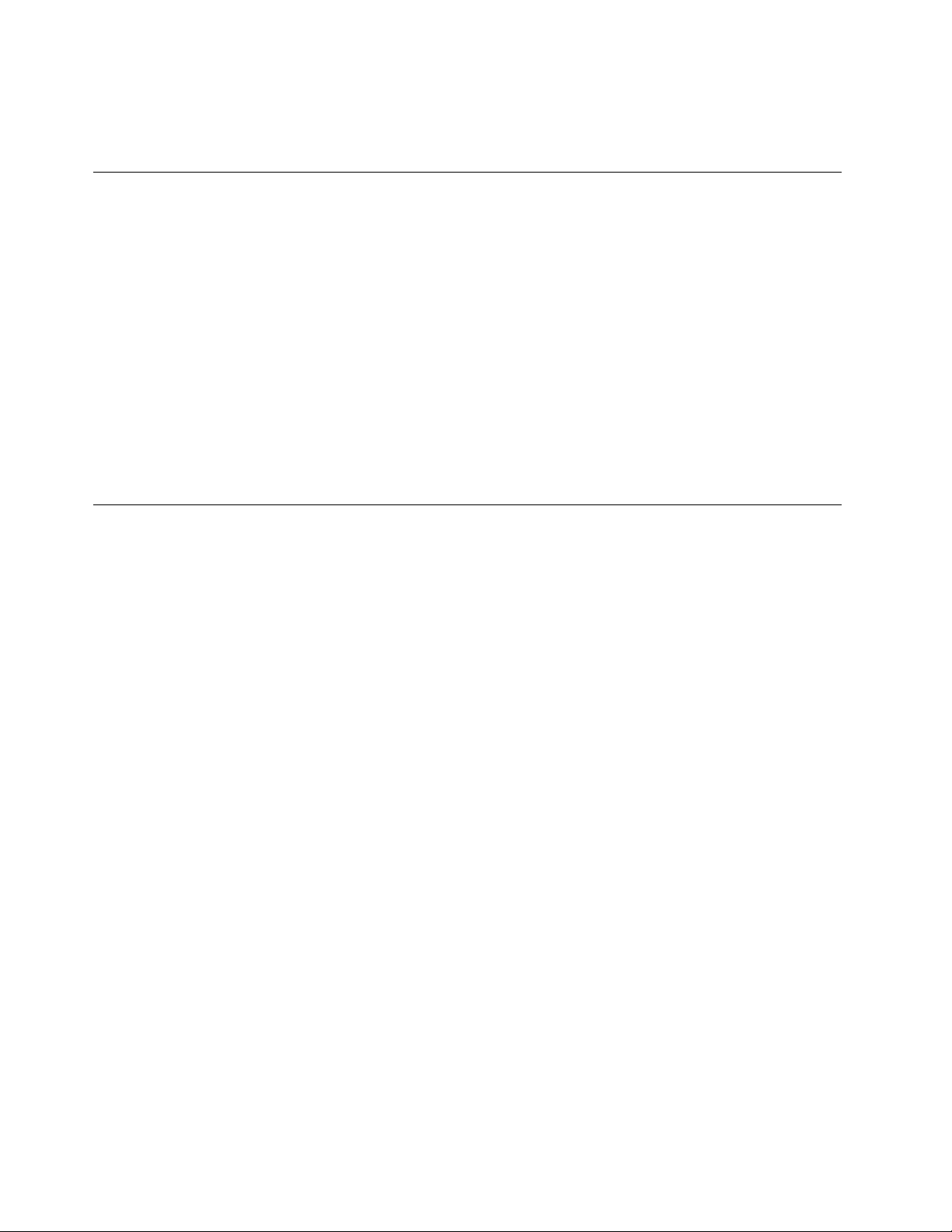
Μηχανισμόςασφαλείας
•Μηχανισμόςανάγνωσηςδακτυλικούαποτυπώματος(διατίθεταισεορισμέναμοντέλα)
Προδιαγραφέςυπολογιστή
Μέγεθος
•Πλάτος:305,5mm
•Βάθος:208,5mm
•Ύψος:20,3mm
Παραγόμενηθερμότητα
•Μέγιστη45W(154Btu/hr)
Πηγήτροφοδοσίας(μετασχηματιστήςεναλλασσόμενουρεύματος)
•Είσοδοςημιτονοειδούςσήματοςαπό50έως60Hz
•Τιμήεισόδουτουμετασχηματιστήεναλλασσόμενουρεύματος:100έως240Vεναλλασσόμενουρεύματος,
50έως60Hz
Περιβάλλονλειτουργίας
Υψόμετροχωρίςσυμπίεση
•Μέγιστο:3.048m
Θερμοκρασία
•Σευψόμετραέως2.438m
–Σύστημασελειτουργία:5,0°Cέως35,0°C
–Αποθήκευση:5,0°Cέως43,0°C
•Σευψόμετραπάνωαπό2.438m
Μέγιστηθερμοκρασίακατάτηλειτουργίαχωρίςνααπαιτείταιηδιατήρησηατμοσφαιρικήςπίεσης31,3°C
Σημείωση:Ότανφορτίζετετηνμπαταρία,ηθερμοκρασίατηςμπαταρίαςπρέπειναείναιτουλάχιστον
10°C.
Σχετικήυγρασία
•Σύστημασελειτουργία:8%έως95%σεθερμοκρασίαυγρούβολβού:23℃
•Αποθήκευση:5%έως95%σεθερμοκρασίαυγρούβολβού:27℃
Εάνείναιδυνατόν,τοποθετήστετονυπολογιστήσαςσεένακαλάαεριζόμενοκαιστεγνόχώροπουδεν
εκτίθεταιάμεσαστοφωςτουήλιου.
Προσοχή:Κρατήστεηλεκτρικέςσυσκευές,όπωςηλεκτρικούςανεμιστήρες,ραδιόφωνα,ηχείαμεγάλης
ισχύος,κλιματιστικάκαιφούρνουςμικροκυμάτων,μακριάαπότονυπολογιστή.Ταισχυράμαγνητικά
πεδίαπουδημιουργούνταιαπόηλεκτρικέςσυσκευέςμπορούνναπροκαλέσουνβλάβηστομοτέρκαιστα
δεδομένατηςμονάδαςαποθήκευσης.
Μηντοποθετείτεροφήματαεπάνωήδίπλαστονυπολογιστήήστιςσυνδεδεμένεςσυσκευές.Εάνχυθείυγρό
επάνωήμέσαστονυπολογιστήήσεκάποιασυνδεδεμένησυσκευή,μπορείναπροκληθείβραχυκύκλωμα
ήκάποιαάλληβλάβη.
12ΟδηγόςχρήσηςτουThinkPadX260
Page 31

Μηντρώτεκαιμηνκαπνίζετεεπάνωαπότοπληκτρολόγιο.Τασωματίδιαπουπέφτουνμέσαστο
πληκτρολόγιομπορούνναπροκαλέσουνβλάβη.
ΠρογράμματατηςLenovo
ΟυπολογιστήςσαςδιαθέτειπρογράμματατηςLenovoπουθασαςβοηθήσουνναεργαστείτεμεευκολίακαι
ασφάλεια.
Σημείωση:Ταδιαθέσιμαπρογράμματαυπόκεινταισεαλλαγήχωρίςειδοποίηση.
Γιαναμάθετεπερισσότεραγιαταπρογράμματακαιγιαάλλεςλύσειςγιαυπολογιστέςπουπαρέχονταιαπό
τηLenovo,μεταβείτεστονδικτυακότόπο:
http://www.lenovo.com/support
ΠρόσβασησεπρογράμματατηςLenovo
ΓιανααποκτήσετεπρόσβασησεπρογράμματατηςLenovoπουείναιεγκατεστημέναστονυπολογιστή
σας,κάντεταεξής:
1.ΚάντεκλικστοκουμπίΈναρξης,γιαναανοίξετετομενούΈναρξης.Βρείτετοπρόγραμμαμεβάσητο
όνομάτου.
2.ΕάντοπρόγραμμαδενεμφανίζεταιστομενούΈναρξης,κάντεκλικστηνεπιλογήΌλαταπρογράμματα
(Allprograms)(Windows7)ήΌλεςοιεφαρμογές(Allapps)(Windows10),γιαναεμφανίσετεόλα
ταπρογράμματα.
3.Ανούτετώραεμφανίζεταιστοπρόγραμμαστηλίσταπρογραμμάτων,αναζητήστετοπρόγραμμα
χρησιμοποιώνταςτοπλαίσιοαναζήτησης.
Σημείωση:ΑνχρησιμοποιείτετολειτουργικόσύστημαWindows7,ορισμέναπρογράμματατηςLenovoείναι
έτοιμαγιαεγκατάσταση.Αυτάταπρογράμματαδενμπορείτεναταβρείτεχρησιμοποιώνταςτιςπαραπάνω
μεθόδουςανδενταεγκαταστήσετεπρώτα.ΓιαναεγκαταστήσετεαυτάταπρογράμματατηςLenovo,
αποκτήστεπρόσβασηστοπρόγραμμαLenovoPCExperience,κάντεκλικστοστοιχείοLenovoT oolsκαι,
στησυνέχεια,ακολουθήστετιςοδηγίεςστηνοθόνη.
ΕισαγωγήσταπρογράμματατηςLenovo
ΑυτότοθέμαπαρέχειμιασύντομηεισαγωγήσταπρογράμματατηςLenovo.Ανάλογαμετομοντέλοτου
υπολογιστήσας,μερικάαπόταπρογράμματαενδέχεταιναμηνείναιδιαθέσιμα.
AccessConnections™
(Windows7)
ActiveProtectionSystem™
(Windows7καιWindows10)
ΤοπρόγραμμαAccessConnectionsείναιέναβοηθητικόπρόγραμμασύνδεσης
γιατηδημιουργίακαιτηδιαχείρισηπροφίλθέσης.Κάθεπροφίλθέσης
αποθηκεύειόλεςτιςρυθμίσειςπαραμέτρωνδικτύουκαιInternetπουείναι
απαραίτητεςγιατησύνδεσησεμιαυποδομήδικτύουαπόμιασυγκεκριμένη
θέση,όπωςτοσπίτιήτογραφείο.
Μετηνεναλλαγήμεταξύτωνπροφίλθέσηςενώμεταφέρετετονυπολογιστήσας
σεδιαφορετικάμέρη,μπορείτεγρήγορακαιεύκολανασυνδέεστεσεέναδίκτυο
χωρίςναχρειάζεταικάθεφοράναρυθμίζετεξανάχειροκίνητατιςπαραμέτρους
καινακάνετεεπανεκκίνησητουυπολογιστήσας.
ΤοπρόγραμμαActiveProtectionSystemπροστατεύειτηνεσωτερικήμονάδα
αποθήκευσης(όπωςμιαμονάδασκληρούδίσκου)ότανοαισθητήραςκρούσης
στοεσωτερικότουυπολογιστήανιχνεύσειμιακατάστασηπουθαμπορούσενα
προκαλέσειβλάβηστημονάδαδίσκου,όπωςκλίσηστοσύστημα,υπερβολικούς
κραδασμούςήκρούσεις.
Ηεσωτερικήμονάδααποθήκευσηςείναιλιγότεροευάλωτησεζημιάότανδεν
βρίσκεταισελειτουργία.Αυτόσυμβαίνειεπειδή,ότανηεσωτερικήμονάδα
αποθήκευσηςδενβρίσκεταισελειτουργία,τοσύστημασταματάτηνπεριστροφή
Κεφάλαιο1.Επισκόπησηπροϊόντος13
Page 32

AutoScrollUtility
(Windows7)
CommunicationsUtility
(Windows7)
FingerprintManagerPro,
LenovoFingerprintManagerή
TouchFingerprintManager
(Windows7)
HotkeyFeaturesIntegration
(Windows7καιWindows10)
LenovoCompanion
(Windows10)
τηςκαιμπορείεπίσηςναμετακινήσειτιςκεφαλέςανάγνωσης/εγγραφήςτης
μονάδαςσεπεριοχέςπουδενπεριέχουνδεδομένα.
Απότηστιγμήπουοαισθητήραςκρούσηςθααντιληφθείότιτοπεριβάλλονέχει
ανακτήσειτησταθερότητάτου(ελάχιστηαλλαγήστηνκλίσητουσυστήματος,
τιςδονήσειςήτηνκρούση),θέτειξανάσελειτουργίατηνεσωτερικήμονάδα
αποθήκευσης.
Αυτότοπρόγραμμαβελτιώνειτηνεμπειρίασαςμετηλειτουργίατων
παραθύρων.Ηθέσητουπαραθύρουγιαμιαεφαρμογήστοπροσκήνιο
προσαρμόζεταιαυτόματα.Ηγραμμήκύλισηςσεέναπεριβάλλονεργασίας
χρήστηπροσαρμόζεταιεπίσηςαυτόματα.
ΤοπρόγραμμαCommunicationsUtilityσάςεπιτρέπειναρυθμίζετετις
παραμέτρουςτηςενσωματωμένηςκάμεραςκαιτωνσυσκευώνήχου.
Ανουπολογιστήςσαςδιαθέτειμηχανισμόανάγνωσηςδακτυλικού
αποτυπώματος,ταπρογράμματαFingerprintManagerPro,LenovoFingerprint
ManagerήTouchFingerprintManagerσάςδίνουντηδυνατότητανα
καταχωρήσετετοδακτυλικόσαςαποτύπωμακαινατοσυσχετίσετεμετους
κωδικούςπρόσβασήςσας.Συνεπώς,ηεξακρίβωσηστοιχείωνμέσωτου
δακτυλικούσαςαποτυπώματοςμπορείνααντικαταστήσειτηνκαταχώρησητων
κωδικώνπρόσβασης,επιτρέπονταςέτσιτηνεύκοληκαιασφαλήπρόσβαση
χρήστη.
ΤοHotkeyFeaturesIntegrationείναιέναπακέτοβοηθητικώνπρογραμμάτωνπου
σάςεπιτρέπειναεπιλέγετεκαιναεγκαθιστάτεβοηθητικάπρογράμματαπου
σχετίζονταισυγκεκριμέναμεταειδικάπλήκτρακαιτακουμπιάτουυπολογιστή
σας.Ταειδικάπλήκτρακαιτακουμπιάέχουνσχεδιαστείγιαναπληρούν
απαιτήσειςπροσβασιμότηταςκαιχρηστικότητας.Ηεγκατάστασησχετικών
βοηθητικώνπρογραμμάτωνενεργοποιείόλεςτιςλειτουργίεςτωνειδικών
πλήκτρωνκαιτωνκουμπιών.
Θαπρέπειναμπορείτενααποκτήσετεπρόσβασηκαινακατανοήσετεεύκολα
τιςκαλύτερεςδυνατότητεςτουσυστήματόςσας.ΜετοLenovoCompanion,
μπορείτε.
LenovoID
(Windows10)
ΧρησιμοποιήστετοLenovoCompanionγιανακάνετεταεξής:
•Ναβελτιστοποιήσετετηναπόδοσητουυπολογιστήσας,ναπαρακολουθήσετε
τηνεύρυθμηλειτουργίατουυπολογιστήσαςκαιναδιαχειριστείτετις
ενημερώσεις.
•Νααποκτήσετεπρόσβασηστονοδηγόχρήσης,ναελέγξετετηνκατάσταση
τηςεγγύησηςκαιναπροβάλετεταπροσαρμοσμένααξεσουάργιατον
υπολογιστήσας.
•Ναδιαβάσετεάρθραδιαδικασιών,ναεξερευνήσετεταφόρουμτηςLenovo
καιναπαραμείνετεενημερωμένοιγιατατεχνολογικάνέαχάρησεάρθρα
καιιστολόγιααπόαξιόπιστεςπηγές.
ΤοLenovoCompanionπεριλαμβάνειάφθονοαποκλειστικόπεριεχόμενοαπότη
Lenovo,γιανασαςβοηθήσειναμάθετετιμπορείτενακάνετεμετονυπολογιστή
σας.
ΤοπρόγραμμαLenovoIDσαςεπιτρέπειναδημιουργήσετεκαιναδιαχειριστείτε
τοLenovoID.ΜεέναLenovoID,μπορείτενασυνδεθείτεσεόλαόσαέχουνσχέση
μετοLenovoμέσωενόςμόνολογαριασμού.ΧρησιμοποιήστετοLenovoIDγια
γρήγοροκαιπανεύκολοέλεγχοταυτότηταςκαι,στησυνέχεια,απολαύστετις
διάφορεςυπηρεσίεςπουπαρέχειηLenovo.Αυτέςοιυπηρεσίεςπεριλαμβάνουν
ηλεκτρονικέςαγορές,λήψηεφαρμογών,εξατομικευμένηυποστήριξησυσκευών,
ειδικέςπροσφορές,LenovoForums(ΦόρουμLenovo)κ.ο.κ.
14ΟδηγόςχρήσηςτουThinkPadX260
Page 33

LenovoPCExperience
(Windows7καιWindows10)
LenovoSettings
(Windows10)
LenovoSolutionCenter
(Windows7καιWindows10)
MobileBroadbandConnect
(Windows7καιWindows10)
MessageCenterPlus
(Windows7)
PasswordManager
(Windows7)
PowerManager
(Windows7)
RecoveryMedia
(Windows7καιWindows10)
RescueandRecovery
(Windows7)
SystemUpdate
(Windows7)
WRITEit
(Windows10)
ΤοπρόγραμμαLenovoPCExperienceσάςβοηθάναεργάζεστεμεμεγαλύτερη
ευκολίακαιασφάλεια,παρέχοντάςσαςεύκοληπρόσβασησεδιάφορα
προγράμματα,όπωςτοActiveProtectionSystemκαιτοLenovoSolutionCenter.
Σημείωση:ΣτολειτουργικόσύστημαWindows10,ηεύρεσηαυτούτου
προγράμματοςδενείναιδυνατήαπότηλίσταόλωντωνπρογραμμάτωνήτο
πλαίσιοαναζήτησης.Γιανααποκτήσετεπρόσβασησεαυτότοπρόγραμμα,
μεταβείτεστονΠίνακαΕλέγχου.ΠροβάλετετονΠίνακαΕλέγχουκατά
Κατηγορία,κάντεκλικσταστοιχείαΥλικόκαιΉχος(HardwareandSound)➙
Συσκευέςκαιεκτυπωτές(DevicesandPrinters)και,στησυνέχεια,κάντεδιπλό
κλικστησυσκευήμετοόνοματουυπολογιστήσας.
ΜετοπρόγραμμαLenovoSettingsμπορείτεναβελτιώσετετηνεμπειρίασας
μετονυπολογιστήσαςμετατρέποντάςτονσεέναφορητόσημείοπρόσβασης,
ρυθμίζονταςτιςπαραμέτρουςτηςκάμεραςκαιτουήχου,βελτιστοποιώνταςτις
ρυθμίσειςπαροχήςενέργειαςόπωςκαιδημιουργώνταςκαιελέγχονταςπολλά
προφίλδικτύων.
ΤοπρόγραμμαLenovoSolutionCenterσάςεπιτρέπεινααντιμετωπίζετετα
προβλήματατουυπολογιστήσαςκαιναβρίσκετελύσειςγιααυτά.Συνδυάζει
διαγνωστικάτεστ,συλλογήπληροφοριώνσυστήματος,κατάστασηασφάλειας
καιπληροφορίεςυποστήριξηςμαζίμεσυμβουλέςκαιυποδείξειςγιαάριστη
απόδοσητουσυστήματος.
ΤοπρόγραμμαMobileBroadbandConnectσάςδίνειτηδυνατότητανασυνδέετε
τονυπολογιστήστοασύρματοευρυζωνικόδίκτυομέσωμιαςυποστηριζόμενης
κάρταςασύρματουWAN.
ΤοπρόγραμμαMessageCenterPlusεμφανίζειμηνύματααυτόματα,
γιανασαςενημερώνεισχετικάμεσημαντικέςδηλώσειςαπότηLenovo,
όπωςπροειδοποιήσειςενημερώσεωνσυστήματοςκαιπροειδοποιήσειςγια
καταστάσειςπουαπαιτούντηνπροσοχήσας.
ΤοπρόγραμμαPasswordManagerσυλλέγεικαισυμπληρώνειαυτόματα
πληροφορίεςελέγχουταυτότηταςγιαπρογράμματατωνWindowsκαι
δικτυακούςτόπους.
ΤοπρόγραμμαPowerManagerπαρέχειεύχρηστες,ευέλικτεςκαιολοκληρωμένες
λειτουργίεςδιαχείρισηςενέργειαςγιατονυπολογιστή.Σαςεπιτρέπεινα
τροποποιήσετετιςρυθμίσειςδιαχείρισηςενέργειαςτουυπολογιστήσας,ώστε
ναπετύχετετηνκαλύτερηδυνατήισορροπίαμεταξύυψηλήςαπόδοσηςκαι
χαμηλήςκατανάλωσηςηλεκτρικούρεύματος.
ΤοπρόγραμμαRecoveryMediaσάςεπιτρέπειναεπαναφέρετεταπεριεχόμενα
τηςμονάδαςσκληρούδίσκουστιςεργοστασιακέςρυθμίσεις.
®
ΤοπρόγραμμαRescueandRecoveryείναιμιαλύσηαποκατάστασηςκαι
επαναφοράςενόςκουμπιού.Περιλαμβάνειένασύνολοεργαλείωναυτόματης
αποκατάστασης,μεταοποίαμπορείτεναδιαγνώσετεπροβλήματατου
υπολογιστή,ναλάβετεβοήθειακαινααποκαταστήσετετοσύστημασε
περίπτωσηβλάβης,ακόμακαιεάνδενείναιδυνατήηεκκίνησητουλειτουργικού
συστήματοςτωνWindows.
ΤοπρόγραμμαSystemUpdateσάςεπιτρέπειναδιατηρείτεενημερωμένο
τολογισμικότουυπολογιστήμεταφορτώνονταςκαιεγκαθιστώνταςπακέτα
λογισμικού,συμπεριλαμβανομένωνπρογραμμάτωνοδήγησηςσυσκευών,
ενημερώσεωντουUEFI(UnifiedExtensibleFirmwareInterface)BIOS(Basic
InputOutputSystem)καιπρογραμμάτωνάλλωνκατασκευαστών.
ΤοWRITEitσάςπαρέχειάμεσηδυνατότηταεισαγωγήςχειρόγραφουκειμένου,
όποτετοχρειάζεστε.Μπορείτεναγράψετεαπευθείαςμέσασεοποιαδήποτε
εφαρμογήκαιοποιοδήποτεπεδίοκειμένου,ναεπεξεργαστείτεκείμενοσε
πραγματικόχρόνο,ναδείτετηνπλήρηοθόνησαςκαιναμετατρέψετετο
χειρόγραφοκείμενοσεψηφιακό.
Κεφάλαιο1.Επισκόπησηπροϊόντος15
Page 34

16ΟδηγόςχρήσηςτουThinkPadX260
Page 35

Κεφάλ
Αυτότοκεφάλαιοπεριέχειταακόλουθαθέματα:
•“Δηλώστετονυπολογιστήσας”στησελίδα17
•“Συχνέςερωτήσεις”στησελίδα17
•“ΛήψηβοήθειαςγιατολειτουργικόσύστημαWindows”στησελίδα19
•“Ειδικάπλήκτρα”στησελίδα19
•“ΣυσκευήκατάδειξηςThinkPad”στησελίδα21
•“Διαχείρισηενέργειας”στησελίδα25
•“Σύνδεσηστοδίκτυο”στησελίδα30
•“Χρήσηεξωτερικήςοθόνης”στησελίδα34
•“Χρήσηδυνατοτήτωνήχου”στησελίδα36
•“Χρήσητηςκάμερας”στησελίδα36
•“Χρήσηκάρταςπολυμέσωνflashήέξυπνηςκάρτας”στησελίδα37
αιο2.Χρήσητουυπολογιστήσας
Δηλ ώστετονυπολογιστήσας
Ότανδηλώνετετονυπολογιστήσας,ταστοιχείακαταχωρούνταισεμιαβάσηδεδομένων,ηοποίαδίνει
τηδυνατότηταστηLenovoναεπικοινωνήσειμαζίσαςσεπερίπτωσηανάκλησηςήάλλουσοβαρού
προβλήματος.Επιπλέον,ορισμένεςτοποθεσίεςπαρέχουνεκτενήδικαιώματακαιυπηρεσίεςστους
καταχωρημένουςχρήστες.
ΌτανδηλώσετετονυπολογιστήσαςστηLenovo,θαέχετεεπίσηςταεξήςοφέλη:
•ΤαχύτερηεξυπηρέτησηότανκαλείτετηLenovoγιαβοήθεια
•Αυτόματηειδοποίησηγιαδωρεάνλογισμικόκαιειδικέςπροσφορές
ΓιαναδηλώσετετονυπολογιστήσαςστηLenovo,μεταβείτεστηδιεύθυνσηhttp://www.lenovo.com/register
καιακολουθήστετιςοδηγίεςστηνοθόνη.
ΑνχρησιμοποιείτελειτουργικόσύστημαWindows7,μπορείτεεπίσηςναδηλώσετετονυπολογιστήσαςμέσω
τουπροεγκατεστημένουπρογράμματοςLenovoProductRegistration.Τοπρόγραμμαξεκινάειαυτόματα
μετάαπότηνπρώτηχρήσητουυπολογιστήσαςμετάαπόμιαχρονικήπερίοδο.Ακολουθήστετιςοδηγίες
πουεμφανίζονταιστηνοθόνηγιαναδηλώσετετονυπολογιστήσας.
Συ
χνέςερωτήσεις
Αυτότοθέμαπαρέχειμερικέςσυμβουλέςπουσαςβοηθούνναβελτιστοποιήσετετηχρήσητουφορητού
υπολογιστήThinkPad.
Γιαναεξασφαλίσετετηνκαλύτερηδυνατήαπόδοσητουυπολογιστήσας,επισκεφθείτετηνακόλουθη
ιστοσελίδαγιαναβρείτεπληροφορίεςγιαβοηθήματαεπίλυσηςπροβλημάτωνκαιαπαντήσειςσεερωτήσεις
πουτίθενταισυχνά:
http://www.lenovo.com/support/faq
Οοδηγόςχρήσηςδιατίθεταισεάλληγλώσσα;
Γιανακάνετελήψητωνοδηγιώνχρήσηςσεάλληγλώσσα,μεταβείτεστονδικτυακότόπο
http://www.lenovo.com/support.Στησυνέχεια,ακολουθήστετιςοδηγίεςπουεμφανίζονταιστηνοθόνη.
17
Page 36

Πώςθααπενεργοποιήσωτονυπολογιστήμου;
•ΣταWindows7:ΑνοίξτετομενούΈναρξηςκαικάντεκλικστοστοιχείοΤερματισμόςλειτουργίας
(Shutdown).
•ΣταWindows10:ΑνοίξτετομενούΈναρξης,κάντεκλικστο
Λειτουργία(Power)και,στησυνέχεια,
κάντεκλικστοστοιχείοΤερματισμός(Shutdown).
ΠώςμπορώνααποκτήσωπρόσβασηστονΠίνακαΕλέγχου;
•ΣταWindows7:ΑνοίξτετομενούΈναρξηςκαικάντεκλικστοστοιχείοΠίνακαςΕλέγχου(Control
Panel).
•ΣταWindows10:ΚάντεδεξιόκλικστοκουμπίΈναρξηςκαι,στησυνέχεια,κάντεκλικστοστοιχείο
ΠίνακαςΕλέγχου(ControlPanel).
Πώςμπορώναχρησιμοποιήσωπιοαποτελεσματικάτηνισχύτηςμπαταρίαςενκινήσει;
•Γιαναεξοικονομήσετεενέργειαήνααναστείλετετηλειτουργίαχωρίςνατερματίσετεταπρογράμματαή
νααποθηκεύσετετααρχεία,βλ.ενότητα“Λειτουργίεςεξοικονόμησηςενέργειας”στησελίδα27.
•Γιαναπετύχετετηνκαλύτερηδυνατήισορροπίαμεταξύυψηλήςαπόδοσηςκαιχαμηλήςκατανάλωσης
ηλεκτρικούρεύματος,αλλάξτετιςρυθμίσειςτουσχεδίουπαροχήςενέργειας.Βλ.ενότητα“Διαχείριση
ισχύοςτηςμπαταρίας”στησελίδα27
.
•Εάνουπολογιστήςσαςπρόκειταιναπαραμείνειαπενεργοποιημένοςγιαμεγάλοχρονικόδιάστημα,
αφαιρέστετηναφαιρούμενημπαταρίακαιακολουθήστετιςοδηγίεςτηςενότητας“Απενεργοποίησητης
ενσωματωμένηςμπαταρίας”στησελίδα133
γιανααπενεργοποιήσετετηνενσωματωμένημπαταρία
ώστενααποφύγετετηνεξάντλησήτης.
Πώςμπορώναδιαγράψωμεασφάλειαταδεδομέναπουείναιαποθηκευμέναστημονάδα
αποθήκευσης;
•ΜελετήστετηνενότηταΚεφάλαιο5“Ασφάλεια”στησελίδα61γιαναδείτεπώςμπορείτενα
προστατεύσετετονυπολογιστήσαςαπόκλοπήκαιμηεξουσιοδοτημένηχρήση.
•Πρινδιαγράψετεταδεδομένααπότημονάδααποθήκευσης,διαβάστεπροσεκτικάτοθέμα“Δήλωση
σχετικάμετηδιαγραφήδεδομένωναπότηνεσωτερικήμονάδααποθήκευσης”στησελίδα72.
Πώςμπορώνακάνωπαρουσιάσειςήνασυνδέσωμιαεξωτερικήοθόνη;
•Φροντίστεναακολουθήσετετηδιαδικασίαστοθέμα“Σύνδεσηεξωτερικήςοθόνης”στησελίδα34.
•Μετηλειτουργίαεπέκτασηςεπιφάνειαςεργασίας,μπορείτεναέχετεεικόνατόσοστηνοθόνητου
υπολογιστήόσοκαισεμιαεξωτερικήοθόνη.Βλ.ενότητα“Επιλογήλειτουργίαςοθόνης”στησελίδα35.
Χρησιμοποιώτονυπολογιστήμουεδώκαιαρκετόκαιρόκαιγίνεταιολοένακαιπιοαργός.Τιθα
πρέπεινακάνω;
•Ακολουθήστετιςοδηγίεςστηνενότητα“Γενικέςσυμβουλέςγιατηναποφυγήπροβλημάτων”στησελίδα
.
97
•Διαγνώστεπροβλήματαμόνοισαςχρησιμοποιώνταςτοπροεγκατεστημένολογισμικόδιαγνωστικών.Βλ.
ενότητα“Διάγνωσηπροβλημάτων”στησελίδα103
.
•ΑνατρέξτεγιαλύσειςαποκατάστασηςστηνενότηταΚεφάλαιο9“Επισκόπησηαποκατάστασης”στη
σελίδα123.
Εκτυπώστετιςακόλουθεςενότητεςκαιφυλάξτετιςμαζίμετονυπολογιστήσαςγιατηνπερίπτωση
πουδενέχετεπρόσβασηστηνηλεκτρονικήβοήθειαόταντηχρειαστείτε.
•“Εγκατάστασηνέουλειτουργικούσυστήματος”στησελίδα75
•“Ουπολογιστήςσταμάτησεναανταποκρίνεται”στησελίδα103
•“Προβλήματατροφοδοσίας”στησελίδα118
18ΟδηγόςχρήσηςτουThinkPadX260
Page 37

ΛήψηβοήθειαςγιατολειτουργικόσύστημαWindows
ΤοσύστημαπληροφοριώνβοήθειαςτωνWindowsπαρέχειαναλυτικέςπληροφορίεςσχετικάμετηχρήσητου
λειτουργικούσυστήματοςWindows,γιανασαςβοηθήσεινααξιοποιήσετεστομέγιστοτονυπολογιστήσας.
ΓιανααποκτήσετεπρόσβασηστοσύστημαπληροφοριώνβοήθειαςτωνWindows,κάντεένααπόταεξής:
•ΣταWindows7:ΑνοίξτετομενούΈναρξηςκαικάντεκλικστοστοιχείοΒοήθειακαιυποστήριξη
(HelpandSupport).
•ΣταWindows10:ΑνοίξτετομενούΈναρξηςκαικάντεκλικστηνεπιλογήΓρήγορααποτελέσματα(Get
started).Επιπλέον,μπορείτεναπραγματοποιήσετεαναζήτησηαπότηγραμμήεργασιών,γιαναβρείτε
βοήθεια,εφαρμογές,αρχεία,ρυθμίσειςκαιάλλα.
Ειδικάπλήκτρα
Ουπολογιστήςσαςδιαθέτειπολλάειδικάπλήκτραπουθασαςβοηθήσουνναεργαστείτεεύκολακαι
αποτελεσματικά.
Πλήκτραλειτουργίαςκαισυνδυασμοίπλήκτρων
Σημείωση:Ανάλογαμετομοντέλο,ουπολογιστήςσαςενδέχεταιναδιαφέρεισεσχέσημετηνακόλουθη
εικόνα.
ΤοπληκτρολόγιοπεριλαμβάνειέναπλήκτροFn1καιμιασειράπλήκτρωνλειτουργίας2.
ΜπορείτεναρυθμίσετετοπλήκτροFnκαιταπλήκτραλειτουργίαςστοπαράθυρο«Ιδιότητεςπληκτρολογίου
(KeyboardProperties)»κάνονταςταεξής:
1.ΜεταβείτεστονΠίνακαΕλέγχουκαι,στησυνέχεια,αλλάξτετηνπροβολήτουΠίνακαΕλέγχουαπότην
επιλογή«Κατηγορία(Category)»σε«Μεγάλαεικονίδια(Largeicons)»ή«Μικράεικονίδια(Smallicons)».
2.ΕπιλέξτεΠληκτρολόγιο(Keyboard).Στοπαράθυρο«Ιδιότητεςπληκτρολογίου(KeyboardProperties)»,
κάντεκλικστηνκαρτέλαΠλήκτραFnκαιλειτουργίας(Fnandfunctionkeys).
3.Κάντετιςεπιλογέςτηςαρεσκείαςσας.
Κεφάλαιο2.Χρήσητουυπολογιστήσας19
Page 38

•+ΕνεργοποιείήαπενεργοποιείτηνλειτουργίαFnLock.
ΌτανηλειτουργίαFnLockείναιενεργοποιημένη:ΗένδειξηFnLockείναιαναμμένη.Γιατις
λειτουργίεςτωνπλήκτρωνF1–F12,πιέστεαπευθείαςταπλήκτραλειτουργίας.Γιαναενεργοποιήσετε
τηνειδικήλειτουργίαπουείναιτυπωμένηωςεικονίδιοσεκάθεπλήκτρο,πατήστετοπλήκτροFnκαιτο
αντίστοιχοπλήκτρολειτουργιών.
ΌτανηλειτουργίαFnLockείναιαπενεργοποιημένη:ΗένδειξηFnLockείναισβηστή.Γιανα
ενεργοποιήσετετηνειδικήλειτουργίαπουείναιτυπωμένηωςεικονίδιοσεκάθεπλήκτρο,πιέστε
απευθείαςτοπλήκτρολειτουργιών.ΓιατιςλειτουργίεςτωνπλήκτρωνF1–F12,πιέστετοπλήκτροFn
καιτοαντίστοιχοπλήκτρολειτουργιών.
•
Σίγασηήκατάργησησίγασηςτωνηχείων.Ότανγίνεισίγασητωνηχείων,ηενδεικτικήλυχνία
στοπλήκτροανάβει.
Εάνκάνετεσίγασητουήχουκαιαπενεργοποιήσετετονυπολογιστήσας,οήχοςθαπαραμείνεισεσίγαση
ότανανάψετεξανάτονυπολογιστή.Γιαναενεργοποιήσετετονήχο,πατήστετο
•Μείωσητηςέντασηςτουηχείου.
•
Αύξησητηςέντασηςτουηχείου.
•Σίγασηήκατάργησησίγασηςτωνμικροφώνων.Ότανγίνεισίγασητωνμικροφώνων,ηενδεικτική
λυχνίαστοπλήκτροανάβει.
•Μείωσητηςφωτεινότηταςτηςοθόνηςτουυπολογιστή.
•
Αύξησητηςφωτεινότηταςτηςοθόνηςτουυπολογιστή.
•Διαχείρισητωνεξωτερικώνοθονών.
•
Ενεργοποίησηήαπενεργοποίησητωνασύρματωνδυνατοτήτων.
•
–Windows7:ΆνοιγματουστοιχείουΠίνακαςΕλέγχου(ControlPanel).
–Windows10:ΆνοιγματουπαραθύρουΡυθμίσεις(Settings).
•
ήτο.
–Windows7:ΆνοιγματουστοιχείουΑναζήτησητωνWindows(WindowsSearch).
–Windows10:ΆνοιγμαπλαισίουαναζήτησηςCortana
®
.
•Προβολήόλωντωνπρογραμμάτωνπουέχετεανοίξει.
•
–Windows7:ΆνοιγματουστοιχείουΥπολογιστής(Computer).
–Windows10:Προβολήόλωντωνπρογραμμάτων.
•Fn+Διάστημα:Έλεγχοςτουοπίσθιουφωτισμούτουπληκτρολογίου.
Υπάρχουντρειςλειτουργίεςγιατονοπίσθιοφωτισμότουπληκτρολογίου:Απενεργοποίηση(Off),
Χαμηλός(Low)καιΈντονος(High).ΠιέστετοσυνδυασμόπλήκτρωνFn+Διάστημα,γιανααλλάξετετη
λειτουργίαοπίσθιουφωτισμούτουπληκτρολογίου.
•Fn+4:Ρύθμισητουυπολογιστήστηνκατάστασηαναστολήςλειτουργίας.Γιαναεπιστρέψετεστην
κανονικήλειτουργία,πατήστετοπλήκτροFnήτοκουμπίλειτουργίας.
•Fn+End:ΈχειτηνίδιαλειτουργίαμετοπλήκτροInsertενόςπαραδοσιακούπληκτρολογίου.
•Fn+B:ΈχειτηνίδιαλειτουργίαμετοπλήκτροBreakενόςπαραδοσιακούπληκτρολογίου.
20ΟδηγόςχρήσηςτουThinkPadX260
Page 39

•Fn+K:ΈχειτηνίδιαλειτουργίαμετοπλήκτροScrLKενόςπαραδοσιακούπληκτρολογίου.
•Fn+P:ΈχειτηνίδιαλειτουργίαμετοπλήκτροPauseενόςπαραδοσιακούπληκτρολογίου.
•Fn+S:ΈχειτηνίδιαλειτουργίαμετοπλήκτροSysRqενόςπαραδοσιακούπληκτρολογίου.
ΠλήκτροWindows
Σημείωση:Ανάλογαμετομοντέλο,ουπολογιστήςσαςενδέχεταιναδιαφέρεισεσχέσημετηνακόλουθη
εικόνα.
ΠατήστετοπλήκτροWindows1,γιαναανοίξετετομενούΈναρξης.
Επίσης,μπορείτεναχρησιμοποιήσετετοπλήκτροτωνWindowsσεσυνδυασμόμεκάποιοάλλοπλήκτρο,
γιαναεκτελέσετεάλλεςλειτουργίες.Γιαλεπτομέρειες,ανατρέξτεστοσύστημαπληροφοριώνβοήθειας
τουλειτουργικούσυστήματοςWindows.
ΣυσκευήκατάδειξηςThinkPad
ΗσυσκευήκατάδειξηςThinkPadσάςεπιτρέπειναεκτελείτεόλεςτιςλειτουργίεςενόςπαραδοσιακού
ποντικιού,όπωςηκατάδειξη,τοκλικκαιηκύλιση.ΜετησυσκευήκατάδειξηςThinkPad,μπορείτεεπίσηςνα
εκτελείτεδιάφορεςκινήσειςαφής,όπωςπεριστροφή,σμίκρυνσηκαιμεγέθυνση.
Κεφάλαιο2.Χρήσητουυπολογιστήσας21
Page 40

ΗσυσκευήκατάδειξηςThinkPadπεριλαμβάνειτιςακόλουθεςδύοσυσκευές:
1ΣυσκευήκατάδειξηςT rackPoint
2Επιφάνειααφής
Απόπροεπιλογή,τόσοησυσκευήκατάδειξηςT rackPointόσοκαιηεπιφάνειααφήςείναιενεργοποιημένες,
μετιςκινήσειςαφήςενεργές.Γιανααλλάξετετιςρυθμίσεις,βλ.ενότητα“Προσαρμογήτηςσυσκευής
κατάδειξηςThinkPad”στησελίδα25
.
ΣυσκευήκατάδειξηςT rackPoint
ΗσυσκευήκατάδειξηςT rackPointσάςεπιτρέπειναεκτελείτεόλεςτιςλειτουργίεςενόςπαραδοσιακού
ποντικιού,όπωςηκατάδειξη,τοκλικκαιηκύλιση.
ΗσυσκευήκατάδειξηςTrackPointπεριλαμβάνειταακόλουθατέσσεραεξαρτήματα:
1Μοχλίσκοςκατάδειξης
2Κουμπίαριστερούκλικ(κουμπίκύριουκλικ)
3Κουμπίδεξιούκλικ(κουμπίδευτερεύοντοςκλικ)
4Γραμμήκύλισης
ΓιαναχρησιμοποιήσετετησυσκευήκατάδειξηςTrackPoint,συμβουλευτείτετιςακόλουθεςοδηγίες:
22ΟδηγόςχρήσηςτουThinkPadX260
Page 41

Σημείωση:Τοποθετήστεταχέριασαςστηθέσηπληκτρολόγησηςκαιχρησιμοποιήστετονδείκτηήτον
μέσο,γιαναασκήσετεπίεσηστηναντιολισθητικήκεφαλήτουμοχλίσκουκατάδειξης.Χρησιμοποιήστε
οποιονδήποτεαντίχειρα,γιαναπιέσετετοκουμπίαριστερούκλικήτοκουμπίδεξιούκλικ.
•Κατάδειξη
Χρησιμοποιήστετομοχλίσκοκατάδειξης
1,γιαναμετακινήσετετοδείκτηστηνοθόνη.Γιανα
χρησιμοποιήσετετομοχλίσκοκατάδειξης,πιέστετηναντιολισθητικήκεφαλήτουμοχλίσκουκατάδειξης
προςοποιαδήποτεκατεύθυνσηπαράλληλαμετοπληκτρολόγιο.Οδείκτηςμετακινείταιαναλόγως,
αλλάοίδιοςομοχλίσκοςκατάδειξηςδενμετακινείται.Ηταχύτητακίνησηςτουδείκτηεξαρτάταιαπό
τηνπίεσηπουασκείτεστομοχλίσκοκατάδειξης.
•Αριστερόκλικ
Πατήστετοκουμπίαριστερούκλικ
2,γιαναεπιλέξετεήναανοίξετεέναστοιχείο.
•Δεξιόκλικ
Πατήστετοκουμπίδεξιούκλικ
3,γιαναεμφανίσετεέναμενούσυντομεύσεων.
•Κύλιση
Πατήστεπαρατεταμένατηδιακεκομμένηγραμμήκύλισης4,ενώασκείτεπίεσηστομοχλίσκοκατάδειξης
σεοριζόντιαήκάθετηκατεύθυνση.Στησυνέχεια,μπορείτενακάνετεκύλισησεέγγραφα,σεέναν
δικτυακότόποήσεεφαρμογές.
Επιφάνειααφής
Ολόκληρηηεπιφάνειααφήςείναιευαίσθητηστοάγγιγμακαιτιςκινήσειςτωνδακτύλων.Μπορείτενα
χρησιμοποιήσετετηνεπιφάνειααφής,γιαναεκτελέσετεόλεςτιςλειτουργίεςκατάδειξης,κλικκαικύλισης
ενόςπαραδοσιακούποντικιού.
Ηεπιφάνειααφήςμπορείναδιαιρεθείσεδύοζώνες,ανάλογαμετηλειτουργίατης:
1Ζώνηαριστερούκλικ(ζώνηκύριουκλικ)
2Ζώνηδεξιούκλικ(ζώνηδευτερεύοντοςκλικ)
Γιαναχρησιμοποιήσετετηνεπιφάνειααφής,συμβουλευτείτετιςακόλουθεςοδηγίες:
•Κατάδειξη
Σύρετεέναδάχτυλοεπάνωστηνεπιφάνειααφήςγιαναμετακινήσετεαναλόγωςτοδείκτη.
•Αριστερόκλικ
Πατήστετηζώνηαριστερούκλικ1,γιαναεπιλέξετεήναανοίξετεέναστοιχείο.
Μπορείτεεπίσηςνακτυπήσετεελαφράσεοποιοδήποτεσημείοτηςεπιφάνειαςαφήςμεέναδάχτυλο,
γιαναεκτελέσετετηνενέργειααριστερούκλικ.
Κεφάλαιο2.Χρήσητουυπολογιστήσας23
Page 42

•Δεξιόκλικ
Πατήστετηζώνηδεξιούκλικ
2γιαναεμφανιστείέναμενούσυντομεύσεων.
Μπορείτεεπίσηςνααγγίξετεοποιοδήποτεσημείοτηςεπιφάνειαςαφήςμεδύοδάχτυλαγιαναεκτελέσετε
τηνενέργειαδεξιούκλικ.
•Κύλιση
Τοποθετήστεδύοδάχτυλαεπάνωστηνεπιφάνειααφήςκαιμετακινήστεταοριζόντιαήκάθετα.Αυτή
ηενέργειασάςεπιτρέπεινακάνετεκύλισησεέγγραφα,σεένανδικτυακότόποήσεεφαρμογές.
Τοποθετήστεταδύοδάχτυλασεμικρήαπόστασημεταξύτους.
Μετηνεπιφάνειααφήςμπορείτεεπίσηςναεκτελέσετεδιάφορεςκινήσειςαφής.Γιαπληροφορίεςσχετικά
μετηχρήσητωνκινήσεωναφής,βλ.ενότητα“Κινήσειςαφήςγιατηνεπιφάνειααφής”στησελίδα24
.
Κινήσειςαφήςγιατηνεπιφάνειααφής
Ηακόλουθηενότηταπαρουσιάζειμερικέςκινήσειςαφήςπουχρησιμοποιούνταισυχνά,όπωςτοελαφρύ
κτύπημα,τοσύρσιμοκαιηκύλιση.Γιαπερισσότερεςκινήσεις,ανατρέξτεστοσύστημαπληροφοριών
βοήθειαςτηςσυσκευήςκατάδειξηςThinkPad.
Σημειώσεις:
•Ότανχρησιμοποιείτεδύοήπερισσότεραδάχτυλα,βεβαιωθείτεότιυπάρχειμιαμικρήαπόστασημεταξύ
τους.
•Ορισμένεςκινήσειςδενείναιδιαθέσιμες,ανητελευταίαενέργειαεκτελέστηκεαπότησυσκευήκατάδειξης
TrackPoint.
•Ορισμένεςκινήσειςείναιδιαθέσιμεςμόνοότανχρησιμοποιείτεσυγκεκριμένεςεφαρμογές.
Ελαφρύκτύπημα
Κτυπήστεελαφράτηνεπιφάνεια
αφήςμεέναδάχτυλογιανα
επιλέξετεήναανοίξετεένα
στοιχείο.
Κύλισημεδύοδάχτυλα
Τοποθετήστεδύοδάχτυλα
επάνωστηνεπιφάνειααφής
καιμετακινήστεταοριζόντιαή
κάθετα.Αυτήηενέργειασάς
επιτρέπεινακάνετεκύλισησε
έγγραφα,σεένανδικτυακότόπο
ήσεεφαρμογές.
Σμίκρυνσημεδύοδάχτυλα
Τοποθετήστεδύοδάχτυλα
στηνεπιφάνειααφήςκαι
απομακρύνετετοένααπότο
άλλογιαμεγέθυνση.
Άγγιγμαμεδύοδάχτυλα
Αγγίξτεοπουδήποτεστην
επιφάνειααφήςμεδύοδάχτυλα
γιαναεμφανιστείέναμενού
συντομεύσεων.
Σμίκρυνσημεδύοδάχτυλα
Τοποθετήστεδύοδάχτυλαστην
επιφάνειααφήςκαιπλησιάστετο
έναστοάλλογιαναεκτελέσετε
σμίκρυνση.
Ηακόλουθηενότηταπαρουσιάζειμερικέςκινήσειςαφήςπουείναιδιαθέσιμεςστολειτουργικόσύστημα
Windows10.
24ΟδηγόςχρήσηςτουThinkPadX260
Page 43

Σάρωσηπροςταπάνωμετρία
δάχτυλα
Τοποθετήστετρίαδάχτυλαστην
επιφάνειααφήςκαιμετακινήστε
ταπροςταπάνω,γιαναανοίξετε
τηνπροβολήεργασιώνκαινα
δείτεόλαταανοιχτάπαράθυρα.
Σάρωσηπροςτακάτωμετρία
δάχτυλα
Τοποθετήστετρίαδάχτυλαστην
επιφάνειααφήςκαιμετακινήστετα
προςτακάτω,γιαναεμφανίσετε
τηνεπιφάνειαεργασίας.
Αντικατάστασητηςκεφαλήςτουμοχλίσκουκατάδειξης
Ηκεφαλή1στοάκροτουμοχλίσκουκατάδειξηςμπορείνααφαιρεθεί.Μετάαπόαρκετόκαιρόχρήσηςτης
κεφαλής,μπορείτενατηναντικαταστήσετεμεκαινούργια.Γιαναλάβετεμιανέακεφαλή,επικοινωνήστε
μετοΚέντρουποστήριξηςπελατώνLenovo.Βλ.ενότητα“ΤηλεφωνικήεπικοινωνίαμετηνLenovo”στη
σελίδα159
.
Σημείωση:Βεβαιωθείτεότιχρησιμοποιείτεκεφαλήμεαυλάκια
a,όπωςυποδεικνύεταιστηνακόλουθη
εικόνα.
ΠροσαρμογήτηςσυσκευήςκατάδειξηςThinkPad
ΜπορείτεναπροσαρμόσετετησυσκευήκατάδειξηςThinkPadστιςπροτιμήσειςσας,έτσιώστενατην
χρησιμοποιείτεάνετακαιαποδοτικά.Γιαπαράδειγμα,μπορείτεναεπιλέξετεναενεργοποιήσετετησυσκευή
κατάδειξηςTrackPoint,τηνεπιφάνειααφήςήκαιτιςδύο.Επίσης,μπορείτενααπενεργοποιήσετεή
ναενεργοποιήσετετιςκινήσειςαφής.
ΓιαναπροσαρμόσετετησυσκευήκατάδειξηςThinkPad,κάντεταεξής:
1.ΜεταβείτεστονΠίνακαΕλέγχου(ControlPanel).
2.ΕπιλέξτεΥλικόκαιΉχος(HardwareandSound)➙Ποντίκι(Mouse).Θαεμφανιστείτοπαράθυρο
ιδιοτήτωντουποντικιού.
3.Στοπαράθυρο«Ιδιότητεςποντικιού(MouseProperties)»,ακολουθήστετιςοδηγίεςπουεμφανίζονται
στηνοθόνηγιαναολοκληρώσετετηνπροσαρμογή.
Διαχείρισηενέργειας
Ότανχρειάζεταιναχρησιμοποιήσετετονυπολογιστήσαςενώβρίσκεστεμακριάαπόπρίζεςηλεκτρικού
ρεύματος,ηδιατήρησητουυπολογιστήσαςσελειτουργίαεξαρτάταιαπότηνενέργειατηςμπαταρίας.
Ταδιάφοραεξαρτήματατωνυπολογιστώνκαταναλώνουνενέργειαμεδιαφορετικούςρυθμούς.Όσο
περισσότεροχρησιμοποιείτεταεξαρτήματαπουκαταναλώνουνπερισσότερορεύμα,τόσοπιογρήγοραο
υπολογιστήςσαςκαταναλώνειτηνισχύτηςμπαταρίας.
Κεφάλαιο2.Χρήσητουυπολογιστήσας25
Page 44

ΠαραμείνετεαποσυνδεδεμένοιγιαπερισσότεροχρόνομετιςμπαταρίεςτουThinkPad.Ηφορητότηταέχει
φέρειεπανάστασηστιςεπιχειρήσεις,επιτρέποντάςσαςναμεταφέρετετηνεργασίασας,όπουκιανπάτε.
ΜετιςμπαταρίεςThinkPad,θαέχετετηδυνατότηταναεργάζεστεπερισσότεροχωρίςναείστεσυνδεδεμένοι
σεπρίζαηλεκτρικούρεύματος.
Χρήσητηςτροφοδοσίαςεναλλασσόμενουρεύματος
Ηενέργειαπουαπαιτείταιγιατηλειτουργίατουυπολογιστήσαςμπορείναπροέλθειείτεαπότην
αφαιρούμενημπαταρία,είτεαπότηνενσωματωμένημπαταρία,είτεαπόεναλλασσόμενορεύμαμέσωτου
μετασχηματιστήεναλλασσόμενουρεύματος.Ότανχρησιμοποιείτετομετασχηματιστήεναλλασσόμενου
ρεύματος,οιμπαταρίεςφορτίζονταιαυτόματα.
Σύνδεσητουμετασχηματιστήεναλλασσόμενουρεύματος
Γιανασυνδέσετετομετασχηματιστήεναλλασσόμενουρεύματος,κάντεταακόλουθα:
Προσοχή:Ηχρήσηακατάλληλουκαλωδίουρεύματοςμπορείναπροκαλέσεισοβαρήβλάβηστονυπολογιστή.
Σημείωση:Εκτελέστετιςακόλουθεςενέργειεςμετησειράμετηνοποίαπαρουσιάζονται.
1.Συνδέστετοκαλώδιορεύματοςστονμετασχηματιστήεναλλασσόμενουρεύματος.
2.Συνδέστετομετασχηματιστήεναλλασσόμενουρεύματοςστηνυποδοχήρεύματοςτουυπολογιστή.
3.Συνδέστετοκαλώδιορεύματοςσεμιαηλεκτρικήπρίζα.
Συμβουλέςγιατηχρήσητουμετασχηματιστήεναλλασσόμενουρεύματος
•Ότανομετασχηματιστήςεναλλασσόμενουρεύματοςδενχρησιμοποιείται,αποσυνδέστετοναπότην
ηλεκτρικήπρίζα.
•Μηντυλίγετεσφιχτάτοκαλώδιορεύματοςγύρωαπότοπακέτοτουμετασχηματιστήεναλλασσόμενου
ρεύματοςόταναυτόείναισυνδεδεμένοστομετασχηματιστή.
•Πρινφορτίσετετιςμπαταρίες,βεβαιωθείτεότιηθερμοκρασίατουςείναιτουλάχιστον10°C.
•Μπορείτεναφορτίσετετιςμπαταρίεςότανομετασχηματιστήςεναλλασσόμενουρεύματοςείναι
συνδεδεμένοςστονυπολογιστή.Θαπρέπειναφορτίσετετιςμπαταρίεςσεοποιαδήποτεαπότις
παρακάτωκαταστάσεις:
–ΌταντοεικονίδιοτηςμπαταρίαςστηνπεριοχήειδοποιήσεωντωνWindowsεμφανίζειέναχαμηλό
ποσοστόυπολειπόμενηςισχύοςτηςμπαταρίας.
–Ότανοιμπαταρίεςδενέχουνχρησιμοποιηθείγιαμεγάλοχρονικόδιάστημα.
Έλεγχοςτηςκατάστασηςτηςμπαταρίας
ΜετακινήστετοδείκτηστοεικονίδιοκατάστασηςτηςμπαταρίαςστηνπεριοχήειδοποιήσεωντωνWindows,
γιαναελέγξετετηνκατάστασήτης.Τοεικονίδιοκατάστασηςτηςμπαταρίαςεμφανίζειτοποσοστότης
υπολειπόμενηςισχύοςτηςμπαταρίαςκαιτοχρονικόδιάστημαγιατοοποίομπορείτεναχρησιμοποιήσετε
τονυπολογιστήσαςμέχριναχρειαστείνατηφορτίσετε.
Ορυθμόςμετονοποίοχρησιμοποιείτετηνενέργειατωνμπαταριώνκαθορίζειτοχρονικόδιάστημαχρήσης
τωνμπαταριώντουυπολογιστήσαςμεταξύτωνφορτίσεων.Επειδήκάθεχρήστηςυπολογιστήέχει
διαφορετικέςσυνήθειεςκαιανάγκες,είναιδύσκολοναπροβλεφθείπόσηώραθαδιαρκέσειηισχύςμιας
μπαταρίας.Υπάρχουνδύοβασικοίπαράγοντες:
•Τοσύνολοτηςενέργειαςπουείναιαποθηκευμένηστηνμπαταρίαόταναρχίζετετηνεργασίασας.
•Οτρόποςπουχρησιμοποιείτετονυπολογιστήσας.Γιαπαράδειγμα:
–Πόσοσυχνάμεταβαίνετεστημονάδααποθήκευσης
–Πόσοφωτεινήείναιηοθόνητουυπολογιστήσας
26ΟδηγόςχρήσηςτουThinkPadX260
Page 45

–Πόσοσυχνάχρησιμοποιείτετιςασύρματεςδυνατότητες
Φόρτισητωνμπαταριών
Σαςσυνιστούμεναφορτίσετεήνααντικαταστήσετετηνμπαταρίαμεμιαφορτισμένημπαταρίαότανη
υπολειπόμενηισχύςτηςείναιχαμηλή.Γιαπαράδειγμα:
•Ότανπαρατηρήσετεότιτοποσοστόυπολειπόμενηςισχύοςείναιχαμηλό
•Ότανσαςειδοποιήσειοπροειδοποιητικόςήχοςισχύος
Εάνβρίσκεταικοντάσαςμιαπρίζα,συνδέστετομετασχηματιστήεναλλασσόμενουρεύματοςστηνπρίζακαι,
στησυνέχεια,συνδέστετοβύσμαστονυπολογιστή.Οιμπαταρίεςθαφορτιστούνπλήρωςσεπερίπουδύο
έωςτρειςώρες.Οχρόνοςφόρτισηςεξαρτάταιαπότομέγεθοςτηςμπαταρίαςκαιτοφυσικόπεριβάλλον.
Μπορείτεναελέγξετετηνκατάστασηφόρτισηςτηςμπαταρίαςοποιαδήποτεστιγμήμέσωτουεικονιδίου
κατάστασηςμπαταρίαςστηνπεριοχήειδοποιήσεωντωνWindows.
Σημείωση:Γιαναμεγιστοποιηθείηδιάρκειαζωήςτηςμπαταρίας,ουπολογιστήςδενξεκινάτην
επαναφόρτισητηςμπαταρίαςεάνηισχύςπουαπομένειείναιμεγαλύτερηαπό95%.
Διαχείρισηισχύοςτηςμπαταρίας
Γιαναπετύχετετηνκαλύτερηδυνατήισορροπίαμεταξύυψηλήςαπόδοσηςκαιχαμηλήςκατανάλωσης
ηλεκτρικούρεύματος,προσαρμόστετιςρυθμίσειςτουσχεδίουπαροχήςενέργειας.Γιαναπροσαρμόσετε
στιςρυθμίσειςτουσχεδίουπαροχήςενέργειας,κάντεταεξής:
1.ΜεταβείτεστονΠίνακαΕλέγχουκαι,στησυνέχεια,αλλάξτετηνπροβολήτουΠίνακαΕλέγχουαπότην
επιλογή«Κατηγορία(Category)»σε«Μεγάλαεικονίδια(Largeicons)»ή«Μικράεικονίδια(Smallicons)».
2.ΚάντεκλικστιςΕπιλογέςλειτουργίας(PowerOptions).
3.Ακολουθήστετιςοδηγίεςπουεμφανίζονταιστηνοθόνη.
Λειτουργίεςεξοικονόμησηςενέργειας
Υπάρχουνπολλέςλειτουργίεςπουμπορείτεναχρησιμοποιήσετεγιαεξοικονόμησηενέργειας,ανάλογαμε
τηνπερίστασηκαιτιςανάγκεςτουυπολογιστήσας.Αυτήηενότηταπαρουσιάζεικάθελειτουργίακαιπαρέχει
συμβουλέςγιατηναποτελεσματικήχρήσητηςενέργειαςτηςμπαταρίας.
•Λειτουργίακενήςοθόνης(μόνοσταWindows7)
Ηοθόνητουυπολογιστήαπαιτείσημαντικόποσοστόισχύοςτηςμπαταρίας.Γιαναδιακόψετετην
παροχήρεύματοςστηνοθόνηκαιναθέσετετονυπολογιστήσαςστηλειτουργίακενήςοθόνης,κάντε
δεξιόκλικστοεικονίδιοτουμετρητήμπαταρίαςστηνπεριοχήειδοποιήσεωντωνWindowsκαιεπιλέξτε
Απενεργοποίησηοθόνης(Poweroffdisplay).
•Κατάστασηαναστολήςλειτουργίας
Στηνκατάστασηαναστολήςλειτουργίας,ηεργασίασαςαποθηκεύεταιστημνήμηκαι,στησυνέχεια,
ημονάδααποθήκευσηςκαιηοθόνητουυπολογιστήαπενεργοποιούνται.Ότανουπολογιστήςσας
επανέλθει,ηεργασίασαςεπανέρχεταιμέσασεδευτερόλεπτα.
Γιαναθέσετετονυπολογιστήσαςσεκατάστασηαναστολήςλειτουργίας,πιέστεFn+4.
Επίσης,μπορείτεναθέσετετονυπολογιστήσαςσεκατάστασηαναστολήςλειτουργίαςκάνονταςταεξής:
–ΣταWindows7:ΑνοίξτετομενούΈναρξηςκαικάντεκλικστοβέλοςδίπλαστοκουμπίΤερματισμός
λειτουργίας(Shutdown)και,στησυνέχεια,κάντεκλικστηνεπιλογήΑναστολή(Sleep)στο
εμφανιζόμενομενού.
–ΣταWindows10:ΑνοίξτετομενούΈναρξης,κάντεκλικστοΛειτουργία(Power)και,στησυνέχεια,
κάντεκλικστοστοιχείοΑναστολήλειτουργίας(Sleep).
Κατάστασηαδρανοποίησης
Μεαυτήντηνκατάστασηλειτουργίας,μπορείτενααπενεργοποιήσετεπλήρωςτονυπολογιστήσαςχωρίς
Κεφάλαιο2.Χρήσητουυπολογιστήσας27
Page 46

νααποθηκεύσετεαρχείαήνατερματίσετεταπρογράμματαπουεκτελούνται.Ότανουπολογιστής
μεταβαίνειστηνκατάστασηαδρανοποίησης,όλαταανοιχτάπρογράμματα,οιφάκελοικαιτααρχεία
αποθηκεύονταιστιςμονάδεςαποθήκευσηςκαι,στησυνέχεια,ουπολογιστήςαπενεργοποιείται.
Γιαναθέσετετονυπολογιστήστηνκατάστασηαδρανοποίησης,κάντεταεξής:
–ΣταWindows7:ΑνοίξτετομενούΈναρξηςκαι,στησυνέχεια,κάντεκλικστοβέλοςδίπλαστοκουμπί
Τερματισμόςλειτουργίας(Shutdown)και,στησυνέχεια,κάντεκλικστηνεπιλογήΑδρανοποίηση
(Hibernate)στομενούπουεμφανίζεται.
–ΣταWindows10:Προσδιορίστεπρώτατιςενέργειεςτουκουμπιούλειτουργίαςκαι,στησυνέχεια,
πιέστετοκουμπίλειτουργίαςγιαναμεταβείουπολογιστήςστηνκατάστασηαδρανοποίησης.Για
περισσότερεςπληροφορίες,βλ.ενότητα“Μπροστινήόψη”στησελίδα1
Ανθέσετετονυπολογιστήσαςσεκατάστασηαδρανοποίησηςμετηλειτουργίαεπανενεργοποίησης
απενεργοποιημένη,ουπολογιστήςδενκαταναλώνεικαθόλουενέργεια.Ηλειτουργίαεπανενεργοποίησης
είναιαπενεργοποιημένηαπόπροεπιλογή.Ανθέσετετονυπολογιστήσαςσεκατάστασηαδρανοποίησης
μετηλειτουργίαεπανενεργοποίησηςενεργοποιημένη,ουπολογιστήςκαταναλώνειμικρήποσότητα
ενέργειας.
Γιαναενεργοποιήσετετηλειτουργίαεπανενεργοποίησης,κάντεταεξής:
1.ΜεταβείτεστονΠίνακαΕλέγχου(ControlPanel)καικάντεκλικστηνεπιλογήΣύστημακαιΑσφάλεια
(SystemandSecurity).
2.ΚάντεκλικστοστοιχείοΕργαλείαδιαχείρισης(AdministrativeT ools).
3.ΚάντεκλικστηνεπιλογήΧρονοδιάγραμμαεργασιών(T askScheduler).Εάνσαςζητηθείκωδικός
πρόσβασηςδιαχειριστήήεπιβεβαίωση,πληκτρολογήστετονκωδικόπρόσβασηςήεπιβεβαιώστε.
4.Στοαριστερότμήμαπαραθύρου,επιλέξτετοφάκελοεργασίαςγιατονοποίοθέλετενα
ενεργοποιήσετετηλειτουργίαεπαναφοράς.Εμφανίζονταιοιπρογραμματισμένεςεργασίες.
5.Κάντεκλικσεμιαπρογραμματισμένηεργασίακαι,στησυνέχεια,επιλέξτετηνκαρτέλαΣυνθήκες
(Conditions).
6.ΣτηνπεριοχήΤροφοδοσία(Power),επιλέξτετοπλαίσιοελέγχουΕπανενεργοποίησητου
υπολογιστήγιαεκτέλεσηαυτήςτηςεργασίας(Wakethecomputertorunthistask).
•Απενεργοποίησηασύρματωνδυνατοτήτων
Ότανδενχρησιμοποιείτετιςασύρματεςδυνατότητες,όπωςτοBluetoothήτοασύρματοLAN,
απενεργοποιήστετις.Μεαυτόντοντρόποεξοικονομείταιενέργεια.Γιανααπενεργοποιήσετετις
ασύρματεςδυνατότητες,πατήστετοπλήκτροελέγχουασύρματηςραδιοεπικοινωνίας.
.
Χειρισμόςτηςμπαταρίας
Τοσύστημαυποστηρίζειμόνομπαταρίεςπουέχουνσχεδιαστείειδικάγιατοσυγκεκριμένοσύστημακαιπου
έχουνκατασκευαστείαπότηLenovoήάλλονεξουσιοδοτημένοκατασκευαστή.Τοσύστημαδενυποστηρίζει
μηεγκεκριμένεςμπαταρίεςήμπαταρίεςπουέχουνσχεδιαστείγιαάλλασυστήματα.Ανέχειεγκατασταθεί
μηεγκεκριμένημπαταρίαήμπαταρίαπουέχεισχεδιαστείγιαάλλοσύστημα,δενθαγίνεταιφόρτισητου
συστήματος.
Προσοχή:ΗLenovoδενφέρεικαμίαευθύνηγιατηναπόδοσηήτηνασφάλειαμηεγκεκριμένωνμπαταριών
καιδενπαρέχειεγγύησηγιασφάλματαήζημιέςπουπροκύπτουναπότηχρήσητους.
28ΟδηγόςχρήσηςτουThinkPadX260
Page 47

Κίνδυνος
Μηνεπιχειρήσετενααποσυναρμολογήσετεήνατροποποιήσετετηνμπαταρία.
Εάντοκάνετε,μπορείτεναπροκαλέσετεέκρηξηήδιαρροήυγρώναπότηνμπαταρία.
ΕάνχρησιμοποιήσετεμπαταρίαδιαφορετικήαπόαυτήνπουκαθορίζεταιαπότηLenovoήπακέτο
μπαταριώνπουέχειαποσυναρμολογηθείήτροποποιηθεί,δενκαλύπτεταιαπότηνεγγύηση.
Κίνδυνος
Εάντοεπαναφορτιζόμενοπακέτομπαταριώνδεναντικατασταθείμετοσωστότρόπο,υπάρχει
κίνδυνοςέκρηξης.Ημπαταρίαπεριέχειμικρήποσότηταεπιβλαβώνουσιών.Γιανααποφύγετε
τυχόντραυματισμό:
•ΑντικαταστήστετηνμπαταρίαμόνομεμπαταρίατουπροτεινόμενουαπότηLenovoτύπου.
•Κρατήστετηνμπαταρίαμακριάαπόφωτιά.
•Μηντηνεκθέτετεσευπερβολικήθερμότητα.
•Μηντηνεκθέσετεσενερόήβροχή.
•Μηντηνβραχυκυκλώσετε.
•Αποθηκεύστετησεδροσερόκαιξηρόμέρος.
•Κρατήστετημακριάαπόπαιδιά.
Ημπαταρίαείναιαναλώσιμοστοιχείο.Εάνημπαταρίααρχίζεινααποφορτίζεταιπολύγρήγορα,
αντικαταστήστετηνμεμιακαινούργιαμπαταρίατουπροτεινόμενουαπότηLenovoτύπου.Γιαπερισσότερες
πληροφορίεςσχετικάμετηναντικατάστασητηςμπαταρίας,επικοινωνήστεμετοΚέντρουποστήριξης
πελατών.
Κίνδυνος
Μηνρίχνετε,μηνσυνθλίβετε,μηντρυπάτετηνμπαταρίακαιμηντηνυποβάλλετεσεισχυρές
πιέσεις.Ηκακήχρήσηήοκακόςχειρισμόςμπαταριώνμπορείναπροκαλέσειυπερθέρμανση
τηςμπαταρίας,ηοποίαμπορείναέχειωςαποτέλεσματην«έκλυση»αερίωνήφλόγαςαπότο
πακέτομπαταρίαςήτηνμπαταρίασεσχήμανομίσματος.Εάνημπαταρίασαςέχειυποστείβλάβη
ήεάνπαρατηρήσετεοποιαδήποτεδιαρροήαπότηνμπαταρίαήσυσσώρευσηυλικώνσταάκρα
τηςμπαταρίας,σταματήστενατηχρησιμοποιείτεκαιαντικαταστήστετημεκαινούργιααπότον
κατασκευαστήτηςμπαταρίας.
Κίνδυνος
Ηεπαναφόρτισητηςμπαταρίαςπρέπειναγίνεταιμόνοσύμφωναμετιςοδηγίεςπου
περιλαμβάνονταιστηντεκμηρίωσητουπροϊόντος.
Κίνδυνος
Μηνπετάτετοπακέτομπαταριώνσεαπορρίμματαπουκαταλήγουνσεχωματερέςήχώρους
υγειονομικήςταφήςαπορριμμάτων.Ηαπόρριψητηςμπαταρίαςπρέπειναγίνεταισύμφωναμετις
τοπικέςδιατάξειςήκανονισμούςκαιτιςπροδιαγραφέςασφάλειαςτηςεταιρείαςσας.
Κεφάλαιο2.Χρήσητουυπολογιστήσας29
Page 48

Κίνδυνος
Υπάρχεικίνδυνοςέκρηξης,εάνημπαταρίασεσχήμανομίσματοςδεντοποθετηθείμετονσωστό
τρόπο.Ημπαταρίαλιθίουπεριέχειλίθιοκαιμπορείναεκραγείεάνοχειρισμόςήηαπόρριψή
τηςδενγίνειμετοσωστότρόπο.Αντικαταστήστετημόνομεμπαταρίατουίδιουτύπου.Γιανα
αποφύγετετυχόντραυματισμόήθάνατο,μην:(1)τηνπετάξετεήτηβυθίσετεσενερό,(2)τη
θερμάνετεσεθερμοκρασίαμεγαλύτερητων100°Cή(3)επιχειρήσετενατηναποσυναρμολογήσετε.
Ηαπόρριψήτηςπρέπειναγίνεταισύμφωναμετιςτοπικέςδιατάξειςήκανονισμούςκαιτις
προδιαγραφέςασφάλειαςτηςεταιρείαςσας.
Σύνδεσηστοδίκτυο
Ουπολογιστήςσαςδιαθέτειμίαήπερισσότερεςκάρτεςδικτύουπουσάςεπιτρέπουννασυνδέετετον
υπολογιστήσαςστοInternetήμεάλλεςασύρματεςσυνδέσεις.
ΣυνδέσειςEthernet
Μπορείτενασυνδέσετετονυπολογιστήσαςσεένατοπικόδίκτυοήναδημιουργήσετεμιαευρυζωνική
σύνδεσηχρησιμοποιώνταςτηνενσωματωμένηδυνατότηταEthernetτουυπολογιστή.
Κίνδυνος
ΟυπολογιστήςσαςδιαθέτειμιαυποδοχήEthernet.Γιανααποφύγετετονκίνδυνοηλεκτροπληξίας,
μησυνδέετετοτηλεφωνικόκαλώδιοστηνυποδοχήEthernet.
Ασύρματεςσυνδέσεις
Ασύρματησύνδεσηείναιημεταφοράτωνδεδομένωνχωρίςτηχρήσηκαλωδίων,αλλάμόνομέσω
ραδιοκυμάτων.
ΌτανηΛειτουργίαπτήσηςείναιενεργοποιημένη,όλεςοιασύρματεςδυνατότητεςείναιαπενεργοποιημένες.
ΓιανααπενεργοποιήσετετηΛειτουργίαπτήσηςστολειτουργικόσύστημαWindows10,ανοίξτετομενού
ΈναρξηςκαικάντεκλικστιςΡυθμίσεις(Settings).ΑνδενεμφανίζονταιοιΡυθμίσεις(Settings),κάντεκλικ
στηνεπιλογήΌλεςοιεφαρμογές(Allapps)γιαναεμφανιστούνόλαταπρογράμματακαικάντεκλικ
στιςεπιλογέςΡυθμίσεις(Settings)➙ΔίκτυοκαιInternet(Network&Internet)➙Λειτουργίαπτήσης
(Airplanemode).Στησυνέχεια,απενεργοποιήστετηλειτουργίαπτήσης.
Ανάλογαμετιςασύρματεςσυσκευέςπουείναιεγκατεστημένεςστονυπολογιστήσας,ενδέχεταιναμπορείτε
ναχρησιμοποιήσετεταακόλουθαασύρματαδίκτυα:
•ΑσύρματησύνδεσηLAN
•ΑσύρματησύνδεσηWAN
•ΣύνδεσηBluetooth
ΧρήσητηςσύνδεσηςασύρματουLAN
Έναασύρματοτοπικόδίκτυο(LAN)καλύπτειμιασχετικάμικρήγεωγραφικήπεριοχή,όπωςένακτίριο
γραφείωνήένασπίτι.Οισυσκευέςπουβασίζονταισταπρότυπα802.11έχουνδυνατότητασύνδεσης
σεδίκτυααυτούτουτύπου.
Ουπολογιστήςσαςδιαθέτειμιαενσωματωμένηκάρταασύρματουδικτύουκαιέναβοηθητικόπρόγραμμα
ρύθμισηςπαραμέτρων,μετοοποίοθαμπορείτεναδημιουργείτεασύρματεςσυνδέσειςκαινα
παρακολουθείτετηνκατάστασητηςσύνδεσης.Μεαυτόντοντρόπο,θαμπορείτεναπαραμένετε
30ΟδηγόςχρήσηςτουThinkPadX260
Page 49

συνδεδεμένοιστοδίκτυόσαςενώβρίσκεστεστογραφείο,σεμιααίθουσασυσκέψεωνήστοσπίτι,χωρίςνα
απαιτείταιενσύρματησύνδεση.
ΓιαναδημιουργήσετεμιασύνδεσηασύρματουLAN,κάντεταεξής:
1.Κάντεκλικστοεικονίδιοκατάστασηςσύνδεσηςασύρματουδικτύουστηνπεριοχήειδοποιήσεωντων
Windows.Θαεμφανιστείμιαλίσταμεταδιαθέσιμαασύρματαδίκτυα.
2.Κάντεδιπλόκλικσεέναδίκτυο,γιανασυνδεθείτεσεαυτό.Παράσχετετιςαπαιτούμενεςπληροφορίες
ανχρειάζεται.
Ουπολογιστήςσυνδέεταιαυτόματασεέναδιαθέσιμοασύρματοδίκτυοόταναλλάζειητοποθεσία.Για
περισσότερεςπληροφορίες,ανατρέξτεστοσύστημαπληροφοριώνβοήθειαςτωνWindows.
ΣυμβουλέςγιατηχρήσητηςδυνατότηταςασύρματουLAN
Γιαναεπιτύχετετηνκαλύτερηδυνατήσύνδεση,ακολουθήστετιςπαρακάτωοδηγίες:
•Τοποθετήστετονυπολογιστήσαςμετέτοιοτρόπο,ώστεναυπάρχουνόσοτοδυνατόλιγότεραεμπόδια
μεταξύτουσημείουπρόσβασηςασύρματουLANκαιτουυπολογιστή.
•Ανοίξτετοκαπάκιτουυπολογιστήσαςσεγωνίαλίγομεγαλύτερηαπό90μοίρες.
•Εάνχρησιμοποιείτετηνασύρματηδυνατότητα(τοπρότυπο802.11)τουυπολογιστήσαςταυτόχροναμε
τηνεπιλογήBluetooth,ηταχύτηταμετάδοσηςδεδομένωνκαιηαπόδοσητηςασύρματηςδυνατότητας
ενδέχεταιναείναιμειωμένες.
ΈλεγχοςτηςκατάστασηςτηςσύνδεσηςασύρματουLAN
ΜπορείτεναελέγχετετηνκατάστασητηςσύνδεσηςασύρματουLANμέσωτουεικονιδίουκατάστασης
σύνδεσηςασύρματουδικτύουστηνπεριοχήειδοποιήσεωντωνWindows.Όσοπερισσότερεςγραμμέςείναι
γεμάτες,τόσοκαλύτεροείναιτοσήμα.
ΣτολειτουργικόσύστημαWindows7,μπορείτεεπίσηςναελέγξετετομετρητήAccessConnections,
τοεικονίδιοκατάστασηςAccessConnectionsήτοεικονίδιοκατάστασηςασύρματηςσύνδεσηςAccess
ConnectionsστηνπεριοχήειδοποιήσεωντωνWindows.
ΜετρητήςAccessConnections:
•
Ηασύρματηραδιοεπικοινωνίαδενέχειτροφοδοσίαήδενυπάρχεισήμα.
•Ητροφοδοσίατηςασύρματηςραδιοεπικοινωνίαςείναιενεργοποιημένη.Ηισχύςτουσήματος
τηςασύρματηςσύνδεσηςείναιανεπαρκής.Γιαναβελτιώσετετηνισχύτουσήματος,μετακινήστετον
υπολογιστήσαςπιοκοντάστοσημείοασύρματηςπρόσβασης.
•
Ητροφοδοσίατηςασύρματηςραδιοεπικοινωνίαςείναιενεργοποιημένη.Ηισχύςτου
σήματοςτηςασύρματηςσύνδεσηςείναιοριακή.
•Ητροφοδοσίατηςασύρματηςραδιοεπικοινωνίαςείναιενεργοποιημένη.Ηισχύςτου
σήματοςτηςασύρματηςσύνδεσηςείναιεξαιρετική.
ΕικονίδιοκατάστασηςAccessConnections:
Δενυπάρχειπροφίλτοποθεσίαςήδενείναιενεργό.
•
•Τοτρέχονπροφίλτοποθεσίαςείναιαποσυνδεδεμένο.
•Τοτρέχονπροφίλτοποθεσίαςείναισυνδεδεμένο.
ΕικονίδιοκατάστασηςασύρματηςσύνδεσηςAccessConnections:
•Ητροφοδοσίατηςασύρματηςραδιοεπικοινωνίαςείναιαπενεργοποιημένη.
Κεφάλαιο2.Χρήσητουυπολογιστήσας31
Page 50

•Ητροφοδοσίατηςασύρματηςραδιοεπικοινωνίαςείναιενεργοποιημένη.Δενυπάρχεισυνεργασία.
•Ητροφοδοσίατηςασύρματηςραδιοεπικοινωνίαςείναιενεργοποιημένη.Δενυπάρχεισήμα.
•Ητροφοδοσίατηςασύρματηςραδιοεπικοινωνίαςείναιενεργοποιημένη.Ηισχύςτουσήματοςτης
ασύρματηςσύνδεσηςείναιεξαιρετική.
•Ητροφοδοσίατηςασύρματηςραδιοεπικοινωνίαςείναιενεργοποιημένη.Ηισχύςτουσήματοςτης
ασύρματηςσύνδεσηςείναιοριακή.
•Ητροφοδοσίατηςασύρματηςραδιοεπικοινωνίαςείναιενεργοποιημένη.Ηισχύςτουσήματοςτης
ασύρματηςσύνδεσηςείναιανεπαρκής.Γιαναβελτιώσετετηνισχύτουσήματος,μετακινήστετον
υπολογιστήσαςπιοκοντάστοσημείοασύρματηςπρόσβασης.
ΧρήσητηςσύνδεσηςασύρματουWAN
Τοασύρματοδίκτυοευρείαςπεριοχής(ασύρματοWAN),τοοποίοχρησιμοποιείδίκτυακινητήςτηλεφωνίας
γιατημετάδοσηδεδομένων,σαςδίνειτηδυνατότηταναδημιουργείτεασύρματεςσυνδέσειςμέσω
απομακρυσμένωνδημόσιωνήιδιωτικώνδικτύων.Αυτέςοισυνδέσειςυλοποιούνταισεμεγάλεςγεωγραφικές
περιοχές,όπωςμιαπόληήμιαολόκληρηχώρα,μετηχρήσηπολλώνκεραιώνήδορυφορικώνσυστημάτων
πουδιατηρούνοιπάροχοιασύρματωνυπηρεσιών.
ΟρισμένοιφορητοίυπολογιστέςThinkPadδιαθέτουνμιαενσωματωμένηκάρταασύρματουWANπου
ενσωματώνειορισμένεςτεχνολογίεςασύρματουWAN,όπωςοι1xEV-DO,HSPA,3G,GPRSήLTE.
ΧρησιμοποιώνταςτηνενσωματωμένηκάρταασύρματουWANκαιτοβοηθητικόπρόγραμμαρύθμισης
παραμέτρωνπουπεριλαμβάνεταιστονυπολογιστήσας,μπορείτεναδημιουργείτεσυνδέσειςασύρματου
WANκαιναπαρακολουθείτετηνκατάστασητηςσύνδεσήςσας.
Σημείωση:ΗυπηρεσίαασύρματουWANπαρέχεταιαπόεξουσιοδοτημένουςπαρόχουςυπηρεσιώνσε
ορισμένεςχώρες.
ΣυμβουλέςσχετικάμετηδυνατότηταασύρματουWAN
Γιαναεπιτύχετετηνκαλύτερηδυνατήσύνδεση,ακολουθήστετιςπαρακάτωοδηγίες:
•Κρατήστετονυπολογιστήμακριάαπότοσώμασας.
•Τοποθετήστετονυπολογιστήσεμιαεπίπεδηεπιφάνειακαιανοίξτετοκαπάκιτουυπολογιστήσαςσε
γωνίαλίγομεγαλύτερηαπό90μοίρες.
•Τοποθετήστετονυπολογιστήσαςμακριάαπότσιμεντένιουςήτούβλινουςτοίχουςπουμπορείνα
εξασθενίσουντασήματακινητήςτηλεφωνίας.
•Ηκαλύτερηλήψηείναιδιαθέσιμηκοντάσεπαράθυρακαισεάλλεςθέσειςόπουτοσήμακινητής
τηλεφωνίαςείναιισχυρό.
ΈλεγχοςτηςκατάστασηςτηςσύνδεσηςασύρματουWAN
ΜπορείτεναελέγξετετηνκατάστασητηςασύρματηςσύνδεσηςWANμέσωτουεικονιδίουκατάστασης
σύνδεσηςασύρματουδικτύουστηνπεριοχήειδοποιήσεωντωνWindows.Όσοπερισσότερεςγραμμέςείναι
γεμάτες,τόσοκαλύτεροείναιτοσήμα.
ΣτολειτουργικόσύστημαWindows7,μπορείτεεπίσηςναελέγξετετομετρητήAccessConnections,
τοεικονίδιοκατάστασηςAccessConnectionsήτοεικονίδιοκατάστασηςασύρματηςσύνδεσηςAccess
ConnectionsστηνπεριοχήειδοποιήσεωντωνWindows.
ΚατάστασημετρητήAccessConnections:
•Δενυπάρχεισήμα
•
32ΟδηγόςχρήσηςτουThinkPadX260
Αδύναμοσήμα
Page 51

•Μεσαίοσήμα
•
ΚατάστασηεικονιδίουAccessConnections:
•Δενυπάρχειπροφίλτοποθεσίαςήδενείναιενεργό.
•
•Τοτρέχονπροφίλτοποθεσίαςείναισυνδεδεμένο.
Κατάστασηεικονιδίουασύρματηςσύνδεσης:
•ΗτροφοδοσίατηςραδιοεπικοινωνίαςWANείναιαπενεργοποιημένη
•Δενυπάρχεισυνεργασία
•Δενυπάρχεισήμα
•Αδύναμοσήμα
•
•Δυνατόσήμα
Δυνατόσήμα
Τοτρέχονπροφίλτοποθεσίαςείναιαποσυνδεδεμένο.
Μεσαίοσήμα
ΧρήσητηςσύνδεσηςBluetooth
ΗτεχνολογίαBluetoothσυνδέεισυσκευέςπουβρίσκονταισεμικρήαπόστασημεταξύτους.Χρησιμοποιείται
ευρέωςγιατησύνδεσηπεριφερειακώνσυσκευώνσεένανυπολογιστή,τημετάδοσηδεδομένωνμεταξύ
φορητώνσυσκευώνκαιπροσωπικώνυπολογιστώνήγιατονεξαποστάσεωςέλεγχοκαιτηνεπικοινωνίαμε
συσκευέςόπωςτακινητάτηλέφωνα.
Ανάλογαμετομοντέλο,ουπολογιστήςσαςενδέχεταιναυποστηρίζειτηδυνατότηταBluetooth.Γιανα
μεταφέρετεδεδομέναμέσωτηςδυνατότηταςBluetooth,κάντεταεξής:
Σημείωση:Εάνχρησιμοποιείτετηνασύρματηδυνατότητα(τοπρότυπο802.11)τουυπολογιστήσας
ταυτόχροναμετηνεπιλογήBluetooth,ηταχύτηταμετάδοσηςδεδομένωνκαιηαπόδοσητηςασύρματης
δυνατότηταςενδέχεταιναείναιμειωμένες.
1.ΒεβαιωθείτεότιηδυνατότηταBluetoothείναιενεργοποιημένη.
•ΣταWindows7:Πατήστετοπλήκτροελέγχουασύρματηςραδιοεπικοινωνίαςκαι
ενεργοποιήστετηδυνατότηταBluetooth.
•ΣταWindows10:Κάντεένααπόταεξής:
–ΑνοίξτετομενούΈναρξηςκαι,στησυνέχεια,κάντεκλικστιςΡυθμίσεις(Settings).Εάνδεν
εμφανίζονταιοιΡυθμίσεις(Settings),κάντεκλικστηνεπιλογήΌλεςοιεφαρμογές(Allapps)
γιαναεμφανιστούνόλαταπρογράμματακαι,στησυνέχεια,κάντεκλικστιςεπιλογέςΡυθμίσεις
(Settings)➙Συσκευές(Devices)➙Bluetooth.ΕνεργοποιήστετηδυνατότηταBluetooth.
–ΑνοίξτετομενούΈναρξηςκαι,στησυνέχεια,κάντεκλικστιςΡυθμίσεις(Settings).Εάνδεν
εμφανίζονταιοιΡυθμίσεις(Settings),κάντεκλικστηνεπιλογήΌλεςοιεφαρμογές(Allapps)
γιαναεμφανιστούνόλαταπρογράμματακαι,στησυνέχεια,κάντεκλικστιςεπιλογέςΡυθμίσεις
(Settings)➙ΔίκτυοκαιInternet(Network&Internet)➙Λειτουργίαπτήσης(Airplanemode).
ΕνεργοποιήστετηδυνατότηταBluetooth.
2.Κάντεδεξιόκλικσταδεδομέναπουθέλετενααποστείλετε.
3.ΕπιλέξτεΑποστολήπρος(SendTo)➙ΣυσκευέςBluetooth(BluetoothDevices).
4.ΕπιλέξτεμιασυσκευήBluetoothκαι,στησυνέχεια,ακολουθήστετιςοδηγίεςπουεμφανίζονταιστην
οθόνη.
Κεφάλαιο2.Χρήσητουυπολογιστήσας33
Page 52

Γιαπερισσότερεςπληροφορίες,ανατρέξτεστοσύστημαπληροφοριώνβοήθειαςτωνWindowsκαιστο
σύστημαπληροφοριώνβοήθειαςτηςδυνατότηταςBluetooth.
Χρήσηεξωτερικήςοθόνης
Μπορείτεναχρησιμοποιήσετεμιαεξωτερικήοθόνη,όπωςένανπροβολέαήέναμόνιτορ,γιανακάνετε
παρουσιάσειςήγιαναεπεκτείνετετοχώροεργασίαςσας.Αυτότοκεφάλαιοσαςπαρέχειμιαεισαγωγική
παρουσίασητουτρόπουσύνδεσηςμιαςεξωτερικήςοθόνης,επιλογήςτωνλειτουργιώνοθόνηςκαιαλλαγής
τωνρυθμίσεωνοθόνης.
Ανσυνδέσετεμιαεξωτερικήοθόνη,θαχρειαστείτεένακαλώδιοδιασύνδεσηςβίντεομεπυρήναφερρίτη.Ο
υπολογιστήςσαςμπορείναυποστηρίζειτηνακόλουθηανάλυσηβίντεο,εάνηεξωτερικήοθόνηυποστηρίζει
επίσηςαυτήντηνανάλυση:
•Έως4.096x2.160,μεμιαεξωτερικήοθόνησυνδεδεμένηστηνυποδοχήHDMIτουυπολογιστήσας.
•Έως2.560x1.600,μεμιαεξωτερικήοθόνησυνδεδεμένηστηνυποδοχήminiDisplayPortτουυπολογιστή
σας.
Γιαπερισσότερεςπληροφορίεςσχετικάμετηνεξωτερικήοθόνη,ανατρέξτεσταεγχειρίδιαπουπαρέχονται
μεαυτή.
Σύνδεσηεξωτερικήςοθόνης
Μπορείτεναχρησιμοποιήσετεμιαενσύρματηήμιαασύρματηοθόνη.Ηενσύρματηοθόνημπορείνα
συνδεθείστηνυποδοχήHDMIήminiDisplayPortμέσωκαλωδίου.Ηασύρματηοθόνημπορείναπροστεθεί
μέσωτηςλειτουργίαςWi-DiήMiracast.
•Σύνδεσηενσύρματηςοθόνης
Σημείωση:Ανσυνδέσετεμιαεξωτερικήοθόνη,θαχρειαστείτεένακαλώδιοδιασύνδεσηςβίντεομε
πυρήναφερρίτη.
1.Συνδέστετηνεξωτερικήοθόνησεμιακατάλληληυποδοχήβίντεοστονυπολογιστήσας,όπωςτην
υποδοχήminiDisplayPortήτηνυποδοχήHDMI.
2.Συνδέστετηνεξωτερικήοθόνησεμιαηλεκτρικήπρίζα.
3.Ενεργοποιήστετηνεξωτερικήοθόνη.
Εάνουπολογιστήςσαςδενμπορείναεντοπίσειτηνεξωτερικήοθόνη,κάντεταεξής:
–ΣταWindows7:Κάντεδεξιόκλικστηνεπιφάνειαεργασίαςκαι,στησυνέχεια,κάντεκλικσταστοιχεία
Ανάλυσηοθόνης(Screenresolution)➙Εντοπισμός(Detect).
–ΣταWindows10:Κάντεδεξιόκλικστηνεπιφάνειαεργασίαςκαι,στησυνέχεια,κάντεκλικσταστοιχεία
Ρυθμίσειςοθόνης(Displaysettings)➙Εντοπισμός(Detect).
•Σύνδεσηασύρματηςοθόνης
Σημείωση:Γιαναχρησιμοποιήσετεμιαασύρματηοθόνη,βεβαιωθείτεότιτόσοουπολογιστήςσαςόσοκαι
ηεξωτερικήοθόνηυποστηρίζουντηλειτουργίαWi-DiήMiracast.
–ΣταWindows7:ΞεκινήστετοπρόγραμμαIntel
τηλίστακαιακολουθήστετιςοδηγίεςπουεμφανίζονταιστηνοθόνη.
®
Wi-Di.Επιλέξτετηνεπιθυμητήασύρματηοθόνηαπό
34ΟδηγόςχρήσηςτουThinkPadX260
Page 53

–ΣταWindows10:Κάντεένααπόταεξής:
–ΑνοίξτετομενούΈναρξηςκαι,στησυνέχεια,κάντεκλικστιςΡυθμίσεις(Settings).Εάνδεν
εμφανίζονταιοιΡυθμίσεις(Settings),κάντεκλικστηνεπιλογήΌλεςοιεφαρμογές(Allapps)
γιαναεμφανιστούνόλαταπρογράμματακαι,στησυνέχεια,κάντεκλικστιςεπιλογέςΡυθμίσεις
(Settings)➙Συσκευές(Devices)➙Συνδεδεμένεςσυσκευές(Connecteddevices)➙Προσθήκη
συσκευής(Addadevice).
–Κάντεκλικστοεικονίδιοτουκέντρουενεργειών
ΚάντεκλικστηΣύνδεση(Connect).Επιλέξτετηνεπιθυμητήασύρματηοθόνηκαιακολουθήστετις
οδηγίεςπουεμφανίζονταιστηνοθόνη.
Γιαπερισσότερεςπληροφορίες,ανατρέξτεστοσύστημαπληροφοριώνβοήθειαςτωνWindows.
στηνπεριοχήειδοποιήσεωντωνWindows.
Επιλογήλειτουργίαςοθόνης
Μπορείτεναεμφανίσετετηνεπιφάνειαεργασίαςκαιτιςεφαρμογέςσαςστηνοθόνητουυπολογιστή,την
εξωτερικήοθόνηήκαιταδύο.Γιαναεπιλέξετετοντρόποεμφάνισηςτηςεξόδουβίντεο,πιέστετοπλήκτρο
αλλαγήςτηςλειτουργίαςοθόνηςκαι,στησυνέχεια,επιλέξτετηλειτουργίαοθόνηςπουπροτιμάτε.
Διατίθενταιτέσσεριςλειτουργίεςοθόνης:
•Αποσύνδεση:Εμφανίζειτηνέξοδοτουβίντεομόνοστηνοθόνητουυπολογιστήσας.
Σημείωση:Ανάλογαμετηνπερίπτωση,μπορείναδείτετοΑποσύνδεση(Disconnect),Μόνοοθόνη
υπολογιστή(PCscreenonly),Μόνουπολογιστή(Computeronly)ήτοΑποσύνδεσηπροβολέα
(Disconnectprojector).
•Αναπαραγωγή:Προβάλλειτηνίδιαέξοδοεικόναςτόσοστηνοθόνητουυπολογιστήόσοκαισεμια
εξωτερικήοθόνη.
•Επέκταση:Επεκτείνειτηνέξοδοεικόναςαπότηνοθόνητουυπολογιστήσεμιαεξωτερικήοθόνη.
Μπορείτενασύρετεκαιναμεταφέρετεστοιχείαμεταξύτωνδύοοθονών.
•Μόνοπροβολέας:Εμφανίζειτηνέξοδοτουβίντεομόνοστηνεξωτερικήοθόνη.
Σημείωση:Ανάλογαμετηνπερίπτωση,μπορείναδείτετοΜόνοπροβολέας(Projectoronly)ήτο
Μόνοδεύτερηοθόνη(Secondscreenonly).
Σημείωση:ΕάνπροβάλλετεDOSήπρογράμματαπουχρησιμοποιούνDirectDrawήDirect3D
πλήρουςοθόνης,μόνοηκύριαοθόνηεμφανίζειτηνέξοδοεικόνας.
®
στηλειτουργία
Αλλαγήρυθμίσεωνοθόνης
Μπορείτενααλλάξετετιςρυθμίσειςτόσοστηνοθόνητουυπολογιστήόσοκαιστηνεξωτερικήοθόνη.Για
παράδειγμα,μπορείτεναπροσδιορίσετετημίαωςκύριαοθόνηκαιτηνάλληωςδευτερεύουσα.Μπορείτε
επίσηςνααλλάξετετηνανάλυσηκαιτονπροσανατολισμό.
Γιααλλάξετετιςρυθμίσειςοθόνης,κάντεταεξής:
1.ΚάντεδεξίκλικστηνεπιφάνειαεργασίαςκαιεπιλέξτεΑνάλυσηοθόνης(Screenresolution)ή
Ρυθμίσειςοθόνης(Displaysettings).
2.Επιλέξτετηνοθόνηπουθέλετεναρυθμίσετε.
3.Αλλάξτετιςρυθμίσειςτηςοθόνηςσύμφωναμετιςπροτιμήσειςσας.
Σημείωση:Εάνορίσετευψηλότερηανάλυσηγιατηνοθόνητουυπολογιστήαπόεκείνητηςεξωτερικής
οθόνης,θαμπορείτεναδείτεμόνοέναμέροςτηςοθόνηςστηνεξωτερικήοθόνη.
Κεφάλαιο2.Χρήσητουυπολογιστήσας35
Page 54

Χρήσηδυνατοτήτωνήχου
Ουπολογιστήςσαςείναιεξοπλισμένοςμεταακόλουθαστοιχεία:
•Μικρόφωνα
•Ηχεία
•Υποδοχήήχου,διαμέτρου3,5mm
Ουπολογιστήςσαςδιαθέτειεπίσηςchipήχουτοοποίοσαςδίνειτηδυνατότητανααπολαμβάνετεδιάφορες
λειτουργίεςήχουπολυμέσων,όπωςοιεξής:
•ΑναπαραγωγήαρχείωνMIDIκαιMP3
•ΕγγραφήκαιαναπαραγωγήαρχείωνPCMκαιWAV
•Εγγραφήαπόδιάφορεςπηγέςήχου,όπωςσυνδεδεμέναακουστικά
Οπαρακάτωπίνακαςδείχνειποιεςλειτουργίεςτωνσυσκευώνήχουπουείναισυνδεδεμένεςστηνυποδοχή
τουυπολογιστήσαςήτουσταθμούσύνδεσηςυποστηρίζονται.
Πίνακας1.Λίσταδυνατοτήτωνήχου
ΥποδοχήΑκουστικάμεβύσμα3,5
mm,4πόλων
ΥποδοχήήχουΟιλειτουργίεςακουστικών
καιμικροφώνου
υποστηρίζονται
ΣυμβατικάακουστικάΣυμβατικόμικρόφωνο
Ηλειτουργίαακουστικών
υποστηρίζεται
Δενυποστηρίζεται
Γιαναρυθμίσετετιςπαραμέτρουςτουμικροφώνουγιαάριστηεγγραφήήχου,χρησιμοποιήστετοπρόγραμμα
RealtekHDAudioManager.Γιαναξεκινήσετετοπρόγραμμα,μεταβείτεστονΠίνακαΕλέγχου(ControlPanel)
καικάντεκλικσταστοιχείαΥλικόκαιΉχος(HardwareandSound)➙RealtekHDAudioManager.
Χρήσητηςκάμερας
Ανουπολογιστήςσαςδιαθέτεικάμερα,μπορείτεναχρησιμοποιήσετετηνκάμεραγιαπροεπισκόπησητης
εικόναςβίντεοκαιλήψηενόςστιγμιοτύπουτηςτρέχουσαςεικόνας.
Γιαναξεκινήσετετηνκάμερα,κάντεταεξής:
•ΣταWindows7:ΞεκινήστετοπρόγραμμαCommunicationsUtility.Βλ.ενότητα“Πρόσβασησε
προγράμματατηςLenovo”στησελίδα13
•ΣταWindows10:ΑνοίξτετομενούΈναρξηςκαικάντεκλικστηνΚάμερα(Camera)απότηλίσταόλων
τωνεφαρμογών.
Ότανξεκινήσειηκάμερα,θαανάψειηπράσινηένδειξηλειτουργίαςτηςκάμερας.
.
Μπορείτεεπίσηςναχρησιμοποιήσετετηνενσωματωμένηκάμεραμεάλλαπρογράμματαπουπαρέχουν
δυνατότητεςόπωςηφωτογράφηση,ηεγγραφήβίντεοκαιητηλεδιάσκεψη.Γιαναχρησιμοποιήσετετην
ενσωματωμένηκάμεραμεάλλαπρογράμματα,ανοίξτεένααπόταπρογράμματακαιξεκινήστετηλειτουργία
φωτογράφησης,εγγραφήςβίντεοκαιτηλεδιάσκεψης.Στησυνέχεια,ηκάμεραθαξεκινήσειναλειτουργεί
αυτόματακαιθαανάψειηπράσινηένδειξηλειτουργίαςτηςκάμερας.Γιαπερισσότερεςπληροφορίες
σχετικάμετηχρήσητηςκάμεραςμεέναπρόγραμμα,ανατρέξτεστοσύστημαπληροφοριώνβοήθειας
τουπρογράμματος.
36ΟδηγόςχρήσηςτουThinkPadX260
Page 55

Ρύθμισητωνπαραμέτρωντηςκάμερας
Μπορείτεναρυθμίσετετιςπαραμέτρουςτηςκάμερας,όπωςηρύθμισητηςποιότηταςεξόδουβίντεο,έτσι
ώστενακαλύπτουντιςανάγκεςσας.
Γιαναρυθμίσετετιςπαραμέτρουςλειτουργίαςτηςκάμερας,κάντεταεξής:
•ΣταWindows7:ΞεκινήστετοπρόγραμμαCommunicationsUtilityκαιρυθμίστετιςπαραμέτρουςτης
κάμεραςσύμφωναμετιςπροτιμήσειςσας.
•ΣταWindows10:Κάντεένααπόταεξής:
–ΑνοίξτετηνεφαρμογήΚάμερα(Camera)καικάντεκλικστοεικονίδιορυθμίσεωνστηνεπάνωδεξιά
γωνία.Ακολουθήστετιςοδηγίεςστηνοθόνη,γιαναρυθμίσετετιςπαραμέτρουςτηςκάμεραςόπως
επιθυμείτε.
–ΕπιλέξτεLenovoSettingsαπότομενούΈναρξης.Στησυνέχεια,κάντεκλικστοστοιχείοΚάμερα
(Camera).Ακολουθήστετιςοδηγίεςστηνοθόνη,γιαναρυθμίσετετιςπαραμέτρουςτηςκάμερας
όπωςεπιθυμείτε.
Χρήσηκάρταςπολυμέσωνflashήέξυπνηςκάρτας
Oυπολογιστήςσαςδιαθέτειμιαυποδοχήμονάδαςανάγνωσηςκάρτας.Ηυποδοχήυποστηρίζειτις
ακόλουθεςκάρτες:
•ΚάρταMultiMediaCard(MMC)
•ΚάρταSDXC(SecureDigitaleXtended-Capacity)
•ΚάρταSD(SecureDigital)
•ΚάρταSDHC(SecureDigitalHigh-Capacity)
Σημείωση:Ουπολογιστήςσαςδενυποστηρίζειτηλειτουργίαπροστασίαςπεριεχομένουγιαμέσα
αποθήκευσης(CPRM)γιατηνκάρταSD.
Ημονάδαανάγνωσηςέξυπνηςκάρταςστονυπολογιστήσαςυποστηρίζειμόνομιαέξυπνηκάρταμετις
ακόλουθεςπροδιαγραφές:
•Μήκος:85,60mm
•Πλάτος:53,98mm
•Πάχος:0,76mm
Μηντοποθετείτεέξυπνεςκάρτεςμεεγκοπέςστονυπολογιστή.Διαφορετικά,ημονάδαανάγνωσηςέξυπνης
κάρταςμπορείναυποστείβλάβη.
Κεφάλαιο2.Χρήσητουυπολογιστήσας37
Page 56

Προσοχή:Κατάτημεταφοράδεδομένωνσεήαπόμιακάρταflashmediaήμιαέξυπνηκάρτα,μηνθέτετε
τονυπολογιστήσεκατάστασηαναστολήςλειτουργίαςήαδρανοποίησηςπρινολοκληρωθείημεταφοράτων
δεδομένων.Διαφορετικά,ταδεδομένασαςμπορείνακαταστραφούν.
Εγκατάστασημιαςκάρταςflashmediaήμιαςέξυπνηςκάρτας
Προσοχή:Πρινξεκινήσετετηνεγκατάστασημιαςκάρτας,αγγίξτεέναμεταλλικότραπέζιήέναγειωμένο
μεταλλικόαντικείμενο.Μεαυτήτηνενέργεια,μειώνεταιοστατικόςηλεκτρισμόςαπότοσώμασας.Ο
στατικόςηλεκτρισμόςμπορείναπροκαλέσειβλάβηστηνκάρτα.
Γιαναεγκαταστήσετεμιακάρτα,κάντεταακόλουθα:
1.Βεβαιωθείτεότιηκάρταέχειτοσωστόπροσανατολισμό.
2.Τοποθετήστετηνκάρτασταθεράμέσαστηνυποδοχήανάγνωσηςκάρτας4-σε-1ήστηνυποδοχή
ανάγνωσηςέξυπνηςκάρτας.
Εάνηδυνατότητατοποθέτησηςκαιάμεσηςλειτουργίας(plug-and-play)δενείναιενεργοποιημένηγιατην
εγκατεστημένακάρταflashmedia,κάντεταεξήςγιανατηνενεργοποιήσετε:
1.ΜεταβείτεστονΠίνακαΕλέγχου(ControlPanel).
2.ΕπιλέξτεΥλικόκαιΉχος(HardwareandSound).
3.ΕπιλέξτεΔιαχείρισηΣυσκευών(DeviceManager).Εάνσαςζητηθείκωδικόςπρόσβασηςδιαχειριστήή
επιβεβαίωση,πληκτρολογήστετονκωδικόπρόσβασηςήεπιβεβαιώστε.
4.ΑπότομενούΕνέργεια(Action),επιλέξτεΠροσθήκηυλικούπαλαιούτύπου(Addlegacyhardware).
Ξεκινάο«Οδηγόςπροσθήκηςυλικού(AddHardwareWizard)».
5.Ακολουθήστετιςοδηγίεςπουεμφανίζονταιστηνοθόνη.
Αφαίρεσημιαςκάρταςflashmediaήμιαςέξυπνηςκάρτας
Προσοχή:
•Πριννααφαιρέσετεμιακάρτα,διακόψτεπρώτατηλειτουργίατης.Διαφορετικά,ταδεδομένατηςκάρτας
ενδέχεταινακαταστραφούνήναχαθούν.
•Μηναφαιρείτεμιακάρταότανουπολογιστήςβρίσκεταισεκατάστασηαναστολήςλειτουργίαςή
αδρανοποίησης.Διαφορετικά,τοσύστημαενδέχεταιναμηναποκρίνεταικατάτηνπροσπάθειασυνέχισης
τηςλειτουργίαςτου.
Γιανααφαιρέσετεμιακάρταflashmediaήμιαέξυπνηκάρτα,κάντεταεξής:
1.ΚάντεκλικστοτριγωνικόεικονίδιοστηνπεριοχήειδοποιήσεωντωνWindowsγιαναεμφανίσετετα
κρυφάεικονίδια.Στησυνέχεια,κάντεδεξιόκλικστοεικονίδιοΑσφαλήςκατάργησησυσκευώνυλικού
καιεξαγωγήαποθ/κώνμέσων(SafelyRemoveHardwareandEjectMedia).
2.Επιλέξτετοστοιχείοπουθέλετενακαταργήσετεγιαναδιακόψετετηλειτουργίατηςκάρτας.
3.Πιέστετηνκάρταγιανατηναφαιρέσετεαπότονυπολογιστή.
4.Αφαιρέστετηνκάρτακαιφυλάξτετηνσεέναασφαλέςμέροςγιαμελλοντικήχρήση.
Σημείωση:Εάνδεναφαιρέσετετηνκάρτααπότονυπολογιστήσαςμετάτηνεξαγωγήτηςαπότολειτουργικό
σύστηματωνWindows,δενθαέχετεπλέονδυνατότηταπρόσβασηςσεαυτήν.Γιαναέχετεδυνατότητα
πρόσβασηςστηνκάρτα,πρέπειπρώτανατηναφαιρέσετεκαιέπειτανατηντοποθετήσετεξανά.
38ΟδηγόςχρήσηςτουThinkPadX260
Page 57

Κεφάλ
Αυτότοκεφάλαιοπεριέχειταακόλουθαθέματα:
•“ΠροαιρετικάεξαρτήματαThinkPad”στησελίδα39
•“ΣταθμοίτοποθέτησηςThinkPad”στησελίδα39
αιο3.Βελτίωσητουυπολογιστήσας
Προαιρετικ άεξαρτήματαThinkPad
Εάνθέλετεναεπεκτείνετετιςδυνατότητεςτουυπολογιστήσας,ηLenovoπαρέχειπολλάεξαρτήματα
λογισμικούκαιαναβαθμίσειςγιαναικανοποιήσειτιςανάγκεςσας.Σταπροαιρετικάεξαρτήματα
περιλαμβάνονταιμονάδεςμνήμης,συσκευέςαποθήκευσης,κάρτεςδικτύου,αναπαραγωγείςθυρών(port
replicator)ήσταθμοίσύνδεσης,μπαταρίες,μετασχηματιστέςρεύματος,εκτυπωτές,σαρωτές,πληκτρολόγια,
ποντίκιακαιπολλάάλλα.
ΜπορείτενακάνετεαγορέςαπότηLenovoοποιαδήποτεώρακαιημέρατηςεβδομάδαςαπευθείαςμέσω
τουWorldWideWeb.ΧρειάζεστεμόνομιασύνδεσηστοInternetκαιμιαπιστωτικήκάρτα.
ΓιαναπραγματοποιήσετεαγορέςαπότηLenovo,μεταβείτεστηδιεύθυνσηhttp://www.lenovo.com/essentials.
ΣταθμοίτοποθέτησηςThinkPad
Μπορείτενασυνδέσετετ ονυπολογιστήσαςσεένανυποστηριζόμενοσταθμόσύνδεσης,γιαναεπεκτείνετε
τιςδυνατότητεςεργασίας.Ανάλογαμετομοντέλο,ουπολογιστήςσαςενδέχεταιναυποστηρίζειτους
ακόλουθουςσταθμούςσύνδεσης:
•ThinkPadBasicDock
•ThinkPadBasicUSB3.0Dock
•ThinkPadProDock
•ThinkPadUltraDock
•ThinkPadUSB3.0Dock
•ThinkPadUSB3.0Ultra/ProDock
•ThinkPadWiGigDock
ΓιαπερισσότερεςπληροφορίεςσχετικάμετουςσταθμούςThinkPadUSB3.0Dock,ThinkPadBasicUSB3.0
DockκαιThinkPadUSB3.0Ultra/ProDock,ανατρέξτεσταεγχειρίδιαπουπαραλάβατεμετοναντίστοιχο
σταθμότοποθέτησης.
ThinkPadBasicDock,ThinkPadProDockκαιThinkPadUltraDock
ΑυτήηενότηταεπεξηγείτοντρόποχρήσηςτωνσταθμώντοποθέτησηςThinkPadBasicDock,ThinkPadPro
DockκαιThinkPadUltraDock.
Προφύλαξη:
Ότανουπολογιστήςείναισυνδεδεμένοςσεένανσταθμόσύνδεσης,μηνσηκώνετεποτέτο
συγκρότημακρατώνταςμόνοτονυπολογιστή.Νακρατάτεπάνταολόκληροτοσυγκρότημα.
Εντοπισμόςστοιχείωνελέγχουκαιυποδοχών
Αυτήηενότηταπαρουσιάζειτιςθέσειςτωνστοιχείωνελέγχουκαιτωνυποδοχώνστουςσταθμούς
τοποθέτησης.
39
Page 58

ThinkPadBasicDock
Μπροστινήόψη
1Κουμπίλειτουργίας:Πατήστετοκουμπίλειτουργίας,γιαναενεργοποιήσετεήνααπενεργοποιήσετε
τονυπολογιστή.
2Κουμπίεξαγωγής:Πατήστετοκουμπίεξαγωγής,γιανααπελευθερώσετετονυπολογιστήαπότον
σταθμόσύνδεσης.
3Συρόμενορυθμιστικό:Χρησιμοποιήστετοσυρόμενορυθμιστικόωςοδηγόγιαναευθυγραμμίσετετην
υποδοχήτουσταθμούσύνδεσηςτουυπολογιστήσαςκατάτησύνδεσητουσταθμούσύνδεσης.
4Υποδοχήσταθμούσύνδεσης:Χρησιμοποιείταιγιασύνδεσητουυπολογιστήσας.
Πίσωπλευρά
1ΥποδοχήAlwaysOnUSB:Χρησιμοποιείταιγιατησύνδεσησυσκευώνπουείναισυμβατέςμετοπρότυπο
USB2.0ήγιατηφόρτισηορισμένωνψηφιακώνκινητώνσυσκευώνκαιsmartphoneενώουπολογιστή
βρίσκεταισεκατάστασηαναστολήςλειτουργίαςήαδρανοποίησης.
40ΟδηγόςχρήσηςτουThinkPadX260
Page 59

2ΥποδοχέςUSB2.0:Χρησιμοποιούνταιγιατησύνδεσησυσκευώνπουείναισυμβατέςμετοπρότυπο
USB2.0.
3ΥποδοχήUSB3.0:ΧρησιμοποιείταιγιατησύνδεσησυσκευώνπουείναισυμβατέςμετοπρότυποUSB3.0.
4ΥποδοχήEthernet:ΧρησιμοποιείταιγιατησύνδεσητουσταθμούσύνδεσηςσεέναδίκτυοEthernetLAN.
Σημείωση:ΑνπρέπειναχρησιμοποιήσετεμιαυποδοχήEthernetήμιαυποδοχήεξωτερικήςοθόνηςενώο
υπολογιστήςσαςείναισυνδεδεμένοςσεένασταθμόσύνδεσης,χρησιμοποιήστετηνυποδοχήEthernetήτην
υποδοχήεξωτερικήςοθόνηςτουσταθμούσύνδεσηςκαιόχιεκείνητουυπολογιστή.
5Υποδοχήεναλλασσόμενουρεύματος:Χρησιμοποιείταιγιατησύνδεσητουμετασχηματιστή
εναλλασσόμενουρεύματος.
6ΥποδοχήVGA:ΧρησιμοποιείταιγιατησύνδεσητουυπολογιστήσεμιασυμβατήσυσκευήεικόναςVGA,
όπωςμιαοθόνηVGA.
ThinkPadProDock
Μπροστινήόψη
1Κουμπίλειτουργίας:Πατήστετοκουμπίλειτουργίας,γιαναενεργοποιήσετεήνααπενεργοποιήσετε
τονυπολογιστή.
2Ενδεικτικήλυχνίακλειδιούκλειδώματος:Αυτήηενδεικτικήλυχνίαανάβειόταντοκλειδίκλειδώματος
συστήματοςβρίσκεταιστηθέσηκλειδώματος.
3Ένδειξηκατάστασηςσύνδεσης:Αυτήηένδειξηανάβειότανουπολογιστήςείναιτοποθετημένοςστο
σταθμόσύνδεσης.
4Κουμπίεξαγωγής:Πατήστετοκουμπίεξαγωγής,γιανααπελευθερώσετετονυπολογιστήαπότον
σταθμόσύνδεσης.
5Συρόμενορυθμιστικό:Χρησιμοποιήστετοσυρόμενορυθμιστικόωςοδηγόγιαναευθυγραμμίσετετην
υποδοχήτουσταθμούσύνδεσηςτουυπολογιστήσαςκατάτησύνδεσητουσταθμούσύνδεσης.
6Υποδοχήσταθμούσύνδεσης:Χρησιμοποιείταιγιασύνδεσητουυπολογιστήσας.
Κεφάλαιο3.Βελτίωσητουυπολογιστήσας41
Page 60

7Κλειδαριάσυστήματος:Χρησιμοποιήστετοκλειδίκλειδώματοςσυστήματοςγιανακλειδώσετετοκουμπί
εξαγωγής.Όταντοκλειδίκλειδώματοςσυστήματοςείναιστηθέσηκλειδώματος,τοκουμπίεξαγωγήςτου
σταθμούσύνδεσηςείναικλειδωμένοκαιδενμπορείτενασυνδέσετεήναβγάλετετονυπολογιστήσας.
Πίσωπλευρά
1ΥποδοχήAlwaysOnUSB:Χρησιμοποιείταιγιατησύνδεσησυσκευώνπουείναισυμβατέςμετοπρότυπο
USB2.0ήγιατηφόρτισηορισμένωνψηφιακώνκινητώνσυσκευώνκαιsmartphoneενώουπολογιστή
βρίσκεταισεκατάστασηαναστολήςλειτουργίαςήαδρανοποίησης.
2ΥποδοχέςUSB2.0:Χρησιμοποιούνταιγιατησύνδεσησυσκευώνπουείναισυμβατέςμετοπρότυπο
USB2.0.
3ΥποδοχέςUSB3.0:Χρησιμοποιούνταιγιατησύνδεσησυσκευώνπουείναισυμβατέςμετοπρότυπο
USB3.0.
4ΥποδοχήEthernet:ΧρησιμοποιείταιγιατησύνδεσητουσταθμούσύνδεσηςσεέναδίκτυοEthernetLAN.
Σημείωση:ΑνπρέπειναχρησιμοποιήσετεμιαυποδοχήEthernetήμιαυποδοχήεξωτερικήςοθόνηςενώο
υπολογιστήςσαςείναισυνδεδεμένοςσεένασταθμόσύνδεσης,χρησιμοποιήστετηνυποδοχήEthernetήτην
υποδοχήεξωτερικήςοθόνηςτουσταθμούσύνδεσηςκαιόχιεκείνητουυπολογιστή.
5Υποδοχήεναλλασσόμενουρεύματος:Χρησιμοποιείταιγιατησύνδεσητουμετασχηματιστή
εναλλασσόμενουρεύματος.
6ΥποδοχήDisplayPort:Χρησιμοποιείταιγιατησύνδεσημιαςοθόνηςυψηλώνεπιδόσεων,μιαςοθόνης
DirectDriveήάλλωνσυσκευώνπουχρησιμοποιούνυποδοχήDisplayPort.
7ΥποδοχήDVI:ΧρησιμοποιείταιγιατησύνδεσημιαςοθόνηςπουυποστηρίζεισύνδεσηDigitalVisual
Interface(DVI).
Σημείωση:ΗυποδοχήDVIπαρέχειμόνοψηφιακήδιασύνδεση.Αυτήηυποδοχήμπορείναχρησιμοποιηθεί
μόνομευπολογιστήπουυποστηρίζεισύνδεσηDVI.
ΓιανασυνδέσετεμιαοθόνηDVI,κάντεταεξής:
1.Απενεργοποιήστετονυπολογιστή.
2.ΣυνδέστετηνοθόνηDVIστηνυποδοχήDVI.Στησυνέχεια,συνδέστετηνοθόνησεμιαηλεκτρικήπρίζα.
3.ΕνεργοποιήστετηνοθόνηDVIκαι,στησυνέχεια,τονυπολογιστή.
42ΟδηγόςχρήσηςτουThinkPadX260
Page 61

8ΥποδοχήVGA:ΧρησιμοποιείταιγιατησύνδεσητουυπολογιστήσεμιασυμβατήσυσκευήεικόναςVGA,
όπωςμιαοθόνηVGA.
9Υποδοχήήχου:Χρησιμοποιείταιγιατησύνδεσηακουστικώνμεβύσμα3,5mm4πόλωνστηνυποδοχή
ήχου,γιαακρόασητουήχουαπότονυπολογιστή.
10Υποδοχήκλειδαριάςασφάλειας:Γιαναπροστατέψετετοσταθμόσύνδεσηςαπόκλοπή,μπορείτενα
χρησιμοποιήσετεμιακλειδαριάσυρματόσχοινουασφάλειας,όπωςμιακλειδαριάσυρματόσχοινουτύπου
Kensington,πουναταιριάζεισεαυτήντηνυποδοχήκλειδαριάςασφάλειας,ώστενακλειδώσετετοσταθμό
σύνδεσηςσεέναγραφείο,ένατραπέζιήκάποιοάλλοβαρύέπιπλο.
ThinkPadUltraDock
Μπροστινήόψη
1Κουμπίλειτουργίας:Πατήστετοκουμπίλειτουργίας,γιαναενεργοποιήσετεήνααπενεργοποιήσετε
τονυπολογιστή.
2Ενδεικτικήλυχνίακλειδιούκλειδώματος:Αυτήηενδεικτικήλυχνίαανάβειόταντοκλειδίκλειδώματος
συστήματοςβρίσκεταιστηθέσηκλειδώματος.
3Ένδειξηκατάστασηςσύνδεσης:Αυτήηένδειξηανάβειότανουπολογιστήςείναιτοποθετημένοςστο
σταθμόσύνδεσης.
4Κουμπίεξαγωγής:Πατήστετοκουμπίεξαγωγής,γιανααπελευθερώσετετονυπολογιστήαπότον
σταθμόσύνδεσης.
5Συρόμενορυθμιστικό:Χρησιμοποιήστετοσυρόμενορυθμιστικόωςοδηγόγιαναευθυγραμμίσετετην
υποδοχήτουσταθμούσύνδεσηςτουυπολογιστήσαςκατάτησύνδεσητουσταθμούσύνδεσης.
6Υποδοχήσταθμούσύνδεσης:Χρησιμοποιείταιγιασύνδεσητουυπολογιστήσας.
7Κλειδαριάσυστήματος:Χρησιμοποιήστετοκλειδίκλειδώματοςσυστήματοςγιανακλειδώσετετοκουμπί
εξαγωγής.Όταντοκλειδίκλειδώματοςσυστήματοςείναιστηθέσηκλειδώματος,τοκουμπίεξαγωγήςτου
σταθμούσύνδεσηςείναικλειδωμένοκαιδενμπορείτενασυνδέσετεήναβγάλετετονυπολογιστήσας.
Κεφάλαιο3.Βελτίωσητουυπολογιστήσας43
Page 62

Πίσωπλευρά
1ΥποδοχήAlwaysOnUSB:Χρησιμοποιείταιγιατησύνδεσησυσκευώνπουείναισυμβατέςμετοπρότυπο
USB2.0ήγιατηφόρτισηορισμένωνψηφιακώνκινητώνσυσκευώνκαιsmartphoneενώουπολογιστή
βρίσκεταισεκατάστασηαναστολήςλειτουργίαςήαδρανοποίησης.
2ΥποδοχέςUSB2.0:Χρησιμοποιούνταιγιατησύνδεσησυσκευώνπουείναισυμβατέςμετοπρότυπο
USB2.0.
3ΥποδοχέςUSB3.0:Χρησιμοποιούνταιγιατησύνδεσησυσκευώνπουείναισυμβατέςμετοπρότυπο
USB3.0.
4ΥποδοχήEthernet:ΧρησιμοποιείταιγιατησύνδεσητουσταθμούσύνδεσηςσεέναδίκτυοEthernetLAN.
Σημείωση:ΑνπρέπειναχρησιμοποιήσετεμιαυποδοχήEthernetήμιαυποδοχήεξωτερικήςοθόνηςενώο
υπολογιστήςσαςείναισυνδεδεμένοςσεένασταθμόσύνδεσης,χρησιμοποιήστετηνυποδοχήEthernetήτην
υποδοχήεξωτερικήςοθόνηςτουσταθμούσύνδεσηςκαιόχιεκείνητουυπολογιστή.
5Υποδοχήεναλλασσόμενουρεύματος:Χρησιμοποιείταιγιατησύνδεσητουμετασχηματιστή
εναλλασσόμενουρεύματος.
6ΥποδοχέςDisplayPort:Χρησιμοποιούνταιγιατησύνδεσημιαςοθόνηςυψηλώνεπιδόσεων,μιαςοθόνης
DirectDriveήάλλωνσυσκευώνπουχρησιμοποιούνυποδοχήDisplayPort.
7ΥποδοχήHDMI:Χρησιμοποιείταιγιατησύνδεσημιαςτηλεόρασηςυψηλήςευκρίνειας.
8ΥποδοχήDVI:ΧρησιμοποιείταιγιατησύνδεσημιαςοθόνηςπουυποστηρίζεισύνδεσηDigitalVisual
Interface(DVI).
Σημείωση:ΗυποδοχήDVIπαρέχειμόνοψηφιακήδιασύνδεση.Αυτήηυποδοχήμπορείναχρησιμοποιηθεί
μόνομευπολογιστήπουυποστηρίζεισύνδεσηDVI.
ΓιανασυνδέσετεμιαοθόνηDVI,κάντεταεξής:
•Απενεργοποιήστετονυπολογιστή.
•ΣυνδέστετηνοθόνηDVIστηνυποδοχήDVI.Στησυνέχεια,συνδέστετηνοθόνησεμιαηλεκτρικήπρίζα.
•ΕνεργοποιήστετηνοθόνηDVIκαι,στησυνέχεια,τονυπολογιστή.
44ΟδηγόςχρήσηςτουThinkPadX260
Page 63

9ΥποδοχήVGA:ΧρησιμοποιείταιγιατησύνδεσητουυπολογιστήσεμιασυμβατήσυσκευήεικόναςVGA,
όπωςμιαοθόνηVGA.
10Υποδοχήήχου:Χρησιμοποιείταιγιατησύνδεσηακουστικώνμεβύσμα3,5mm4πόλωνστηνυποδοχή
ήχου,γιαακρόασητουήχουαπότονυπολογιστή.
11Υποδοχήκλειδαριάςασφάλειας:Γιαναπροστατέψετετοσταθμόσύνδεσηςαπόκλοπή,μπορείτενα
χρησιμοποιήσετεμιακλειδαριάσυρματόσχοινουασφάλειας,όπωςμιακλειδαριάσυρματόσχοινουτύπου
Kensington,πουναταιριάζεισεαυτήντηνυποδοχήκλειδαριάςασφάλειας,ώστενακλειδώσετετοσταθμό
σύνδεσηςσεέναγραφείο,ένατραπέζιήκάποιοάλλοβαρύέπιπλο.
ΣύνδεσησταθμούτοποθέτησηςThinkPad
ΓιανασυνδέσετετονυπολογιστήσαςσεένανυποστηριζόμενοσταθμόσύνδεσηςThinkPad,κάντεταεξής:
Σημείωση:ΟσταθμόςτοποθέτησηςThinkPadBasicDockδενδιαθέτεικλειδαριάσυστήματος.
1.Αποσυνδέστεόλατακαλώδιακαιτιςσυσκευέςαπότονυπολογιστή.
2.Βεβαιωθείτεότιτοκλειδίκλειδώματοςσυστήματοςείναιγυρισμένοστηθέσηξεκλειδώματος(οριζόντια).
3.Ευθυγραμμίστετηνπάνωαριστερήγωνίατουυπολογιστήμετηνένδειξητοποθέτησηςτουσταθμού
σύνδεσης.Σπρώξτετονυπολογιστήσαςμέσαστοσταθμόσύνδεσηςκατακόρυφα,μέχριναακουστεί
ένακλικ1.Ουπολογιστήςέχεισυνδεθείστοσταθμόσύνδεσης.Στησυνέχεια,γυρίστετοκλειδί
κλειδώματοςσυστήματοςστηθέσηκλειδώματος2.
Κεφάλαιο3.Βελτίωσητουυπολογιστήσας45
Page 64

4.Ελέγξτετηνένδειξηκατάστασηςσύνδεσης.Ανηένδειξηκατάστασηςσύνδεσηςδενέχειανάψει,
αυτόυποδεικνύειότιουπολογιστήςδενέχεισυνδεθείσωστάστοσταθμόσύνδεσης.Ελέγξτετο
μετασχηματιστήεναλλασσόμενουρεύματοςτουσταθμούσύνδεσηςήαποσυνδέστετονκαισυνδέστετον
ξανά.
Σημείωση:Ανσυνδέσετετονυπολογιστήσαςσεένασταθμόσύνδεσης,αλλάδενσυνδέσετετο
μετασχηματιστήεναλλασσόμενουρεύματοςτουσταθμούσύνδεσηςστηνυποδοχήεναλλασσόμενου
ρεύματος,ουπολογιστήςθαμεταβείστηλειτουργίατροφοδοσίαςαπότηνμπαταρία.
ΑποσύνδεσησταθμούτοποθέτησηςThinkPad
ΓιανααποσυνδέσετετονυπολογιστήσαςαπόένασταθμόσύνδεσηςThinkPad,κάντεταεξής:
Σημείωση:ΟσταθμόςτοποθέτησηςThinkPadBasicDockδενδιαθέτεικλειδαριάσυστήματος.
1.Αποσυνδέστεόλατακαλώδιακαιτιςσυσκευέςαπότονυπολογιστή.
2.Βεβαιωθείτεότιτοκλειδίκλειδώματοςσυστήματοςείναιγυρισμένοστηθέσηξεκλειδώματος(οριζόντια).
3.Πιέστετοκουμπίεξαγωγήςμέχριουπολογιστήςναανασηκωθεί.Στησυνέχεια,πιάστετονυπολογιστή
καιαπότιςδυοπλευρέςγιανατοναφαιρέσετε.
Οδηγίεςγιατησύνδεσηπολλώνεξωτερικώνοθονώνσεένανσταθμότοποθέτησης
ΜπορείτενασυνδέσετεπολλέςεξωτερικέςοθόνεςσεένανυποστηριζόμενοσταθμόσύνδεσηςThinkPad.Για
ναδιασφαλιστείότιοιπολλέςοθόνεςθαλειτουργούνσωστά,τηρήστετιςακόλουθεςοδηγίεςκαισυνδέστε
τιςοθόνεςστιςκατάλληλεςυποδοχές.
46ΟδηγόςχρήσηςτουThinkPadX260
Page 65

•Μηνχρησιμοποιήσετετουςσυνδυασμούςυποδοχώνόπωςυποδεικνύονταιστιςακόλουθεςεικόνεςγιατη
σύνδεσηπολλώνοθονών.Διαφορετικά,μίααπότιςοθόνεςδενθαλειτουργεί.
–ThinkPadProDock
–ThinkPadUltraDock
•ΣτηνπερίπτωσητουσταθμούThinkPadUltraDock,μπορούνναλειτουργούνταυτόχροναέωςκαιτρεις
οθόνες(συμπεριλαμβανομένηςτηςοθόνηςτουυπολογιστή).Επομένως,ανσυνδέσετετρειςεξωτερικές
οθόνεςστοσταθμόThinkPadUltraDock,ηοθόνηπουθαείναισυνδεδεμένηστηνυποδοχήVGAδενθα
λειτουργείότανουπολογιστήςθαείναιενεργοποιημένος.
–Ότανηοθόνητουυπολογιστήείναιαπενεργοποιημένη:
–Ότανηοθόνητουυπολογιστήείναιενεργοποιημένη:
Κεφάλαιο3.Βελτίωσητουυπολογιστήσας47
Page 66

Δυνατότητεςασφάλειας
Τοκλειδίκλειδώματοςσυστήματοςέχειδύοθέσεις,όπωςυποδεικνύεταιστοσχέδιο.
Ηδυνατότηταασφάλειαςδιαφέρειανάλογαμετηθέσηστηνοποίαβρίσκεταιτοκλειδί:
•Όταντοκλειδίείναιστηθέση1,τοκουμπίεξαγωγήςτουσταθμούσύνδεσηςείναικλειδωμένοκαιδεν
μπορείτενααφαιρέσετετονυπολογιστήσας.Ηενδεικτικήλυχνίακλειδώματοςείναιαναμμένηόταντο
κουμπίεξαγωγήςείναικλειδωμένο.Τοσυρματόσχοινοασφάλειαςείναικλειδωμένο.
•Όταντοκλειδίείναιστηθέση2,τοκουμπίεξαγωγήςτουσταθμούσύνδεσηςείναιξεκλείδωτοκαιμπορείτε
νααφαιρέσετετονυπολογιστήσας.Ηενδεικτικήλυχνίακλειδώματοςείναισβηστήόταντοκουμπί
εξαγωγήςείναιξεκλείδωτο.Τοσυρματόσχοινοασφάλειαςείναικλειδωμένο.
ThinkPadWiGigDock
ΗτεχνολογίαWiGigεπιτρέπειτηνασύρματηεπικοινωνίαανάμεσασεσυσκευέςπουβρίσκονταισεκοντινή
απόστασημεταξύτουςσεταχύτητεςπολλώνgigabit.Ορισμέναμοντέλαυπολογιστήδιαθέτουνκάρτα
ασύρματουLANμεενσωματωμένηδυνατότηταWiGig.Αυτάταμοντέλαυπολογιστήσυνεργάζονταιασύρματα
μετοσταθμότοποθέτησηςThinkPadWiGigDock,γιαναεπεκτείνουντιςδυνατότητεςτουυπολογιστή.
Εντοπισμόςστοιχείωνελέγχου,υποδοχώνκαιενδεικτικώνλυχνιών
ΑυτήηενότηταπαρουσιάζειτιςδυνατότητεςυλικούτουσταθμούτοποθέτησηςThinkPadWiGigDock,
παρέχοντάςσαςτιςβασικέςπληροφορίεςπουχρειάζεστεγιανααρχίσετενατονχρησιμοποιείτε.
Μπροστινήόψη
48ΟδηγόςχρήσηςτουThinkPadX260
Page 67

1Ένδειξηκατάστασης:ΗένδειξηστολογότυποThinkPadεμφανίζειτηνκατάστασητουσταθμού
τοποθέτησης.Ηένδειξηείναισταθεράαναμμένηότανοσταθμόςτοποθέτησηςείναιενεργοποιημένος
(στηνκανονικήλειτουργία).
Πλευρικήόψη
12ΥποδοχέςUSB2.0:ΣυνδέστεσυσκευέςπουείναισυμβατέςμετοπρότυποUSB2.0,όπωςένα
πληκτρολόγιοUSBήέναποντίκιUSB.
3Υποδοχήήχου:Συνδέστεακουστικάμεβύσμα3,5mm4πόλωνστηνυποδοχήήχου,γιαακρόαση
τουήχουαπότονυπολογιστή.
4Κουμπίλειτουργίας/σύνδεσης:Ενεργοποιήστεήαπενεργοποιήστετοσταθμότοποθέτησης.Επίσης,
μπορείτεναπατήσετετοκουμπίγιαναεπιβεβαιώσετετησύνδεση.
5ΣύνδεσηUSB3.0:ΣυνδέστεσυσκευέςσυμβατέςμεUSB,όπωςέναπληκτρολόγιοUSB,έναποντίκι
USBήμιασυσκευήαποθήκευσηςUSB.Γιαταχύτερηκαιβέλτιστημεταφοράδεδομένων,βεβαιωθείτεότι
συνδέετεμιασυσκευήUSB3.0στηνυποδοχήUSB3.0.
68ΥποδοχέςAlwaysOnUSB3.0:ΣυνδέστεσυσκευέςσυμβατέςμεUSBήφορτίστεορισμένεςψηφιακές
κινητέςσυσκευέςκαιsmartphoneενώουπολογιστήςβρίσκεταισεκατάστασηαναστολήςήαδρανοποίησης.
7Υποδοχήκλειδαριάςασφάλειας:Γιαναπροστατέψετετοσταθμότοποθέτησηςαπόκλοπή,αγοράστε
μιακλειδαριάσυρματόσχοινουασφάλειαςπουναταιριάζεισεαυτήντηνυποδοχήκλειδαριάςασφάλειας,
ώστεναστερεώσετετοσταθμότοποθέτησηςσεένασταθερόαντικείμενο.
9Υποδοχήεναλλασσόμενουρεύματος:Συνδέστετονμετασχηματιστήεναλλασσόμενουρεύματος.
10ΥποδοχήHDMI:Συνδέστεμιατηλεόρασηυψηλήςευκρίνειας.
11ΥποδοχήDisplayPort:Συνδέστεμιαοθόνηυψηλώνεπιδόσεων,μιαοθόνηDirectDriveήάλλεςσυσκευές
πουχρησιμοποιούνυποδοχήDisplayPort.
12ΥποδοχήEthernet:ΣυνδέστετοσταθμότοποθέτησηςσεέναδίκτυοEthernetLAN.
Κεφάλαιο3.Βελτίωσητουυπολογιστήσας49
Page 68

Κάτωπλευρά
1Οπήεπείγουσαςεπαναφοράς:Ανοσταθμόςτοποθέτησηςσταματήσεινααποκρίνεται,πατήστε
παρατεταμένατοκουμπίλειτουργίαςγιαπολλάδευτερόλεπταγιανααπενεργοποιήσετετοσταθμό
τοποθέτησης.Ανπαρ'όλααυτάοσταθμόςτοποθέτησηςδεναπενεργοποιηθεί,αφαιρέστεπρώτατο
μετασχηματιστήεναλλασσόμενουρεύματος.Στησυνέχεια,εισαγάγετεένανισιωμένοσυνδετήραστηνοπή
επείγουσαςεπαναφοράςγιαναεπαναφέρετετοσταθμότοποθέτησης.
ΡύθμισητουσταθμούτοποθέτησηςThinkPadWiGigDock
ΓιαναεγκαταστήσετετοσταθμότοποθέτησηςThinkPadWiGigDock,κάντεταεξής:
1.Συνδέστετοκαλώδιορεύματοςστονμετασχηματιστήεναλλασσόμενουρεύματος.
2.Συνδέστετομετασχηματιστήεναλλασσόμενουρεύματοςστηνυποδοχήρεύματοςτουσταθμού
τοποθέτησης.
3.Συνδέστετοκαλώδιορεύματοςσεμιαηλεκτρικήπρίζα.
4.Ενεργοποιήστετοσταθμότοποθέτησηςπατώνταςτοκουμπίλειτουργίας.
50ΟδηγόςχρήσηςτουThinkPadX260
Page 69

5.Ανυπάρχειεξωτερικήοθόνη,συνδέστετηνστηνκατάλληληυποδοχή(υποδοχήHDMIήDisplayPort)στο
σταθμότοποθέτησης.Ηεξωτερικήοθόνηεμφανίζειμερικέςοδηγίεςασύρματηςζεύξηςότανσυνδέετε
τονυπολογιστήστοσταθμότοποθέτησηςWiGig.
6.ΤοποθετήστετονυπολογιστήκοντάστοσταθμότοποθέτησηςThinkPadWiGigDock,σεαπόστασηέως
0,9μέτρων.Επίσης,οσταθμόςτοποθέτησηςθαπρέπειναβρίσκεταισεμιαπεριοχήτομέα120μοιρών
σεσχέσημετοπίσωμέροςτηςοθόνηςτουυπολογιστή.Βεβαιωθείτεότιδενυπάρχουναντικείμενα
ανάμεσαστοσταθμότοποθέτησηςκαιτονυπολογιστή.
ΧρήσητουσταθμούτοποθέτησηςThinkPadWiGigDock
Σεαυτήτηνενότηταπεριγράφεταιοτρόποςχρήσηςκαιδιαχείρισηςτουσταθμούτοποθέτησης.
ΣύνδεσηστοσταθμότοποθέτησηςThinkPadWiGigDock
ΓιανασυνδέσετετονυπολογιστήσαςστοσταθμότοποθέτησηςThinkPadWiGigDock,κάντεταεξής:
1.Μετάτηνεγκατάστασηκαιτηνπροετοιμασία,ενεργοποιήστετονυπολογιστήκαιτοσταθμό
τοποθέτησης.Στησυνέχεια,κάντεταεξής:
•ΣταWindows7:ΚάντεκλικστοκουμπίΈναρξηςγιαναανοίξετετομενούΈναρξηςκαι,στησυνέχεια,
κάντεκλικσταστοιχείαΌλαταπρογράμματα(Allprograms)➙Intel➙IntelWirelessDock
ManagerγιαναξεκινήσετετοπρόγραμμαWirelessDockManager.
•ΣταWindows10:Κάντεκλικστοεικονίδιοτουκέντρουενεργειώνστηγραμμήεργασιών.Κάντε
κλικστηΣύνδεση(Connect).
2.Επιλέξτετοσταθμότοποθέτησηςαπότηλίσταμετιςδιαθέσιμεςσυσκευές.
3.Ότανσαςζητηθεί,πατήστετοκουμπίλειτουργίας/σύνδεσηςστοσταθμότοποθέτησηςγιανα
επιβεβαιωθείηζεύξη.
Κεφάλαιο3.Βελτίωσητουυπολογιστήσας51
Page 70

4.Ακολουθήστετιςοδηγίεςπουεμφανίζονταιστηνοθόνη,γιαναολοκληρώσετετησύνδεση.
Αφούεπιτευχθείηαρχικήσύνδεση,μπορείτεναρυθμίσετετιςπαραμέτρους,ώστεόποτεέναυπολογιστής
βρίσκεταιεντόςτηςαπαιτούμενηςεμβέλειας,νασυνδέεταιαυτόματαστοσταθμότοποθέτησης.
ΑποσύνδεσηαπότοσταθμότοποθέτησηςThinkPadWiGigDock
ΓιανααποσυνδέσετετονυπολογιστήσαςαπότοσταθμότοποθέτησηςThinkPadWiGigDock,κάντεταεξής:
1.Κάντεταεξής:
•ΣταWindows7:ΚάντεκλικστοκουμπίΈναρξηςγιαναανοίξετετομενούΈναρξηςκαι,στησυνέχεια,
κάντεκλικσταστοιχείαΌλαταπρογράμματα(Allprograms)➙Intel➙IntelWirelessDock
ManagerγιαναξεκινήσετετοπρόγραμμαWirelessDockManager.
•ΣταWindows10:Κάντεκλικστοεικονίδιοτουκέντρουενεργειών
στηγραμμήεργασιών.Κάντε
κλικστοκουμπίΣύνδεση(Connect)γιαναανοίξετετηλίστασυσκευών.
2.ΒρείτετοσταθμότοποθέτησηςThinkPadWiGigDockκαικάντεκλικστηνεπιλογήΑποσύνδεση
(Disconnect).
3.Κρατήστεπατημένοτοκουμπίλειτουργίαςστοσταθμότοποθέτησηςγιααρκετάδευτερόλεπτα,μέχρι
νααπενεργοποιηθείοσταθμός.
ΔιαχείρισητουσταθμούτοποθέτησηςThinkPadWiGigDock
ΜπορείτεναδιαχειρίζεστετοσταθμότοποθέτησηςμέσωτουπρογράμματοςWirelessDockManager.
Μπορείτενααλλάξετετοόνοματουσταθμούτοποθέτησης,νααλλάξετετοκανάλιραδιοεκπομπήςγιανα
βελτιστοποιήσετετηνισχύτουσήματοςκαιναορίσετεένανκωδικόπρόσβασηςγιαναδιαχειρίζεστετις
ρυθμίσειςτουσταθμούτοποθέτησης.
ΓιαναδιαχειριστείτετοσταθμότοποθέτησηςThinkPadWiGigDock,κάντεταεξής:
1.ΚάντεκλικστοκουμπίΈναρξης,γιαναανοίξετετομενούΈναρξης.Κατόπιν,κάντεκλικστοστοιχείο
Όλαταπρογράμματα(Allprograms)(Windows7)ήΌλεςοιεφαρμογές(Allapps)(Windows10)
γιαναεμφανιστούνταπρογράμματα.
2.ΚάντεκλικσταστοιχείαIntel➙IntelWirelessDockManagerγιαναξεκινήσετετοπρόγραμμα
WirelessDockManager.
3.ΚάντεκλικστηνεπιλογήΔιαχείρισησταθμούτοποθέτησης(DockManagement).
4.Ακολουθήστετιςοδηγίεςστηνοθόνη,γιαναρυθμίσετετιςπαραμέτρουςόπωςεπιθυμείτε.
52ΟδηγόςχρήσηςτουThinkPadX260
Page 71

Γιαπερισσότερεςπληροφορίες,συμβουλευτείτεταεγχειρίδιαπουπαραλάβατεμετοσταθμότοποθέτησης
καιτοσύστημαπληροφοριώνβοήθειαςτουπρογράμματοςWirelessDockManager.
Κεφάλαιο3.Βελτίωσητουυπολογιστήσας53
Page 72

54ΟδηγόςχρήσηςτουThinkPadX260
Page 73

Κεφάλ
Αυτότοκεφάλαιοπεριέχειταακόλουθαθέματα:
•“Προσβασιμότητακαιάνεση”στησελίδα55
•“Ταξιδεύονταςμετονυπολογιστήσας”στησελίδα59
αιο4.Εσείςκαιουπολογιστήςσας
Προσβασιμότητακ αιάνεση
Ησωστήεργονομικήπρακτικήείναισημαντικήγιανααξιοποιήσετεστομέγιστοτονπροσωπικόσας
υπολογιστήκαινααποφύγετετηνταλαιπωρία.Διευθετήστετοχώροεργασίαςσαςκαιτονεξοπλισμόπου
χρησιμοποιείτεανάλογαμετοείδοςτηςεργασίαςκαιτιςανάγκεςσας.Επιπλέον,υιοθετήστευγιεινές
συνήθειεςεργασίαςγιαναμεγιστοποιήσετετιςεπιδόσειςκαιτηνάνεσήσαςότανχρησιμοποιείτετον
υπολογιστήσας.
Ταπαρακάτωθέματαπαρέχουνπληροφορίεςσχετικάμετηνοργάνωσητουχώρουεργασίαςσας,τηρύθμιση
τουεξοπλισμούτουυπολογιστήσας,καιτηνκαθιέρωσηυγιεινώνσυνηθειώνεργασίας.
ΗLenovoδεσμεύεταιναπαρέχειτιςπιοπρόσφατεςπληροφορίεςκαιτηνπιοπρόσφατητεχνολογία
στουςπελάτεςμεαναπηρία.Ανατρέξτεστιςπληροφορίεςσχετικάμετηνπροσβασιμότητα,στιςοποίες
περιγράφονταισυνοπτικάοιπροσπάθειέςμαςσεαυτόντοντομέα.Βλ.ενότητα“Πληροφορίεςγιατην
προσβασιμότητα”στησελίδα57.
Πληροφορίεςγιαεργονομικήεργασία
Ηεργασίασεέναεικονικόγραφείοπιθανόννασημαίνειότιπρέπειναπροσαρμόζεστεσεσυχνέςαλλαγές
πουθαπροκύπτουνστοπεριβάλλονσας.Γιαπαράδειγμα,ησωστήπροσαρμογήστιςπηγέςφωτισμούτου
περιβάλλοντος,ησωστήθέσησώματοςκαιηκατάλληλητοποθέτησητουυλικούτουυπολογιστήσας
μπορούννασαςβοηθήσουνναβελτιώσετετηναπόδοσήσαςκαιναείστεπιοάνετοι.
Τοακόλουθοπαράδειγμααπεικονίζειέναάτομοπουκάθεταισεάνετηστάση.Ακόμακιανδενεφαρμόζετε
αυτήντηνστάσησώματος,μπορείτεναακολουθήσετεπολλέςαπόαυτέςτιςσυμβουλές.Αναπτύξτεκαλές
συνήθειεςκαιθαανταμειφθείτε.
ενικήστάση:Κάντεμικρέςαλλαγέςστηστάσητουσώματόςσαςκατάτηνεργασία,γιανααποφύγετενα
Γ
αισθανθείτεδυσφορίαπουθαπροκληθείαπόμακροχρόνιαεργασίαστηνίδιαστάση.Επίσης,τασύντομα
διαλείμματααπότηνεργασίασαςσυμβάλλουνεπίσηςστηναποτροπήμιαςενδεχόμενηςδυσφορίαςπου
σχετίζεταιμετηστάσητουσώματοςκατάτηνεργασία.
Οθόνη:Τοποθετήστετηνοθόνησετέτοιαθέση,ώστεναδιατηρείτεμιαάνετηγιαταμάτιααπόσταση
510-760mm.Αποφύγετετηλάμψηήτιςαντανακλάσειςστηνοθόνηπουπροκαλούνταιαπόφωτισμόπου
βρίσκεταιαπόπάνωσαςήαπόεξωτερικέςπηγέςφωτός.Διατηρήστετηνοθόνηκαθαρήκαιρυθμίστετη
55
Page 74

φωτεινότητασεεπίπεδαπουσαςεπιτρέπουνναβλέπετεκαθαρά.Πατήστεταπλήκτραρύθμισηςτης
φωτεινότητας
Θέσητουκεφαλιού:Ηστάσητουκεφαλιούκαιτουλαιμούσαςπρέπειναείναιάνετηκαιφυσική
(κατακόρυφηήευθυτενής).
Κάθισμα:Χρησιμοποιήστεμιακαρέκλαπουπροσφέρειεπαρκήστήριξητηςπλάτηςσαςκαιρύθμισητου
ύψουςτουκαθίσματος.Χρησιμοποιήστετιςρυθμίσειςτηςκαρέκλας,ώστενατηνπροσαρμόσετεανάλογαμε
τηνεπιθυμητήστάσησώματος.
Θέσητωνβραχιόνωνκαιτωνχεριών:Διατηρείτετααντιβράχια,τουςκαρπούςκαιταχέριασαςσεάνετη
καιφυσική(οριζόντια)θέση.Πληκτρολογήστεαγγίζονταςαπαλάταπλήκτρα,χωρίςναταχτυπάτε.
Θέσητωνποδιών:Διατηρήστετουςμηρούςπαράλληλουςπροςτοδάπεδοκαιταπόδιασαςεπίπεδαστο
έδαφοςήσεέναυποστήριγμαποδιών.
Τιπρέπεινακάνετεεάνταξιδεύετε;
Ενδέχεταιναμηνείναιδυνατήητήρησητωνκατάλληλωνεργονομικώνπρακτικώνκατάτηχρήσητου
υπολογιστήσαςενώμετακινείστεήκατάτηδιάρκειαμιαςπρόχειρηςεργασίας.Ανεξάρτητααπότην
περίσταση,προσπαθήστεναεφαρμόσετεόσοτοδυνατόνπερισσότερεςαπόαυτέςτιςσυμβουλές.Για
παράδειγμα,εάνκάθεστεσωστάκαιχρησιμοποιείτεεπαρκήφωτισμό,θαμπορείτεναδιατηρήσετεένα
επιθυμητόεπίπεδοάνεσηςκαιαπόδοσης.
ήγιαναπροσαρμόσετετηφωτεινότητατηςοθόνης.
Ερωτήσειςσχετικάμετηνόραση;
ΟιοθόνεςτωνφορητώνυπολογιστώνThinkPadέχουνσχεδιαστεί,έτσιώστενασυμμορφώνονταιμετα
υψηλότεραπρότυπακαινασαςπαρέχουνκαθαρέςκαιζωντανέςεικόνεςτιςοποίεςμπορείτεναδείτε
εύκολαχωρίςνακουράζονταιταμάτιασας.Φυσικά,οποιαδήποτεοπτικήδραστηριότηταπουαπαιτεί
συγκέντρωσηκαιείναιμακροχρόνιαενδέχεταιναείναικουραστική.Εάνέχετεερωτήσειςσχετικάμετην
κούρασητωνματιώνήτηοπτικήδυσφορία,συμβουλευτείτεένανοφθαλμίατρο.
Άνεση
Ακολουθήστετιςπαρακάτωοδηγίες,γιαναεπιτύχετεμεγαλύτερηάνεσηκαιναβελτιώσετετηναπόδοσήσας.
Δυναμικήστάσησώματοςκαιδιαλείμματαανάπαυσης:Όσοπερισσότεροκάθεστεκαιεργάζεστεμετον
υπολογιστήσας,τόσοσημαντικότεροείναιναπαρατηρείτετηστάσητουσώματόςσαςκατάτηνεργασία
σας.Ητήρησητωνοδηγιώντηςενότητας“Πληροφορίεςγιαεργονομικήεργασία”στησελίδα55καιη
εξάσκησηστη«δυναμικήστάσησώματος»είναιοικαλύτεροιτρόποιγιανααποφύγετετυχόνδυσφορίαπου
σχετίζεταιμετηστάσητουσώματόςσαςκατάτηνεργασία.Οιμικρέςαλλαγέςστηστάσητουσώματοςκαι
τατακτικάκαισύντομαδιαλείμματααπότηνεργασίαείναιοιβασικέςαρχέςγιατηνυγιήεργασίαμετον
υπολογιστήσας.Ουπολογιστήςσαςείναιελαφρύςκαιφορητός.Μπορείτεεύκολανααλλάξετετηθέσητου
στογραφείοσας,γιανατονπροσαρμόσετεστιςαλλαγέςστάσηςτουσώματόςσας.
Επιλογέςπροσαρμογήςτουχώρουεργασίας:Εξοικειωθείτεμεόλαταέπιπλατουγραφείουσας,
προκειμένουναγνωρίζετετοντρόπορύθμισηςτουγραφείουσας,τουκαθίσματόςσαςκαιάλλωνεργαλείων,
ώστεναταπροσαρμόζετεανάλογαμετιςπροτιμήσειςσαςγιαπερισσότερηάνεση.Εάνοχώροςεργασίας
σαςδενείναιέναγραφείο,πρέπειναθυμάστεναεφαρμόζετετηδυναμικήστάσησώματοςκαινακάνετε
διαλείμματααπότηνεργασίασας.ΥπάρχουνπολλέςλύσειςπροϊόντωνThinkPadπουθασαςβοηθήσουννα
τροποποιήσετεκαιναεπεκτείνετετονυπολογιστήσας,ώστεναανταποκρίνεταιόσοτοδυνατόνκαλύτερα
στιςανάγκεςσας.Μπορείτεναβρείτεμερικάαπόαυτάταπροαιρετικάεξαρτήματαστονδικτυακότόπο
http://www.lenovo.com/essentials.Εξερευνήστετιςεπιλογέςσαςγιαλύσειςτοποθέτησηςκαιεξωτερικά
προϊόνταπουσαςπροσφέρουντηνπροσαρμοσιμότητακαιτιςδυνατότητεςπουεπιθυμείτε.
56ΟδηγόςχρήσηςτουThinkPadX260
Page 75

Πληροφορίεςγιατηνπροσβασιμότητα
ΗLenovoέχειδεσμευτείναπαρέχειστουςχρήστεςμεπροβλήματαακοής,όρασηςκαικινητικότητας
καλύτερηπρόσβασηστιςπληροφορίεςκαιτηντεχνολογία.Αυτήηενότηταπαρέχειπληροφορίεςσχετικά
μετουςτρόπουςμετουςοποίουςαυτοίοιχρήστεςμπορούννααξιοποιήσουνστομέγιστοδυνατότις
δυνατότητεςτωνυπολογιστώντους.Οιπλέονενημερωμένεςπληροφορίεςγιατηνπροσβασιμότηταείναι
επίσηςδιαθέσιμεςστονακόλουθοδικτυακότόπο:
http://www.lenovo.com/accessibility
Συντομεύσειςπληκτρολογίου
Οακόλουθοςπίνακαςπεριέχειτιςσυντομεύσειςπληκτρολογίουπουμπορούνναβοηθήσουνστη
διευκόλυνσητηςχρήσηςτουυπολογιστήσας.
Σημείωση:Ανάλογαμετοπληκτρολόγιόσας,μερικέςαπότιςακόλουθεςσυντομεύσειςπληκτρολογίου
ενδέχεταιναμηνείναιδιαθέσιμες.
ΣυντόμευσηπληκτρολογίουΛειτουργία
ΠλήκτρομετολογότυποτωνWindows+UΆνοιγματουΚέντρουδιευκόλυνσηςπρόσβασης
ΠάτημαδεξιούπλήκτρουShiftγιαοκτώδευτερόλεπτα
ΠάτημαπλήκτρουShiftπέντεφορέςΕνεργοποίησηήαπενεργοποίησητωνΑσύγχρονων
ΠάτηματουπλήκτρουNumLockγιαπέντεδευτερόλεπταΕνεργοποίησηήαπενεργοποίησητηςΕναλλαγής
ΠάτημααριστερούAlt+αριστερούShift+NumLockΕνεργοποίησηήαπενεργοποίησητωνΠλήκτρων
ΠάτημααριστερούAlt+αριστερούShift+PrtScn(ήPrtSc)ΕνεργοποίησηήαπενεργοποίησητηςΥψηλήςαντίθεσης
ΕνεργοποίησηήαπενεργοποίησητουΦίλτρουπλήκτρων
πλήκτρων
πλήκτρων
ποντικιού
Γιαπερισσότερεςπληροφορίες,μεταβείτεστηδιεύθυνσηhttp://windows.microsoft.com/και,στησυνέχεια,
εκτελέστεαναζήτησηγιαοποιαδήποτεαπότιςπαρακάτωλέξεις-κλειδιά:συντοµύσιςπληκτρολογίου,
συνδυασµοίπλήκτρων,πλήκτρασυντόµυσης.
Κέντροδιευκόλυνσηςπρόσβασης
ΤοΚέντροδιευκόλυνσηςπρόσβασηςστολειτουργικόσύστημαWindowsεπιτρέπειστουςχρήστεςνα
ρυθμίζουντιςπαραμέτρουςτουυπολογιστήτουςανάλογαμετιςφυσικέςκαινοητικέςτουςανάγκες.
ΓιαναχρησιμοποιήσετετοΚέντροδιευκόλυνσηςπρόσβασης,κάντεταεξής:
1.ΜεταβείτεστονΠίνακαΕλέγχουκαιβεβαιωθείτεότιτονπροβάλλετεκατάΚατηγορία.
2.ΚάντεκλικσταστοιχείαΔιευκόλυνσηπρόσβασης(EaseofAccess)➙Κέντροδιευκόλυνσης
πρόσβασης(EaseofAccessCenter).
3.Επιλέξτετοκατάλληλοεργαλείοακολουθώνταςτιςοδηγίεςπουεμφανίζονταιστηνοθόνη.
ΤοΚέντροδιευκόλυνσηςπρόσβασηςπεριλαμβάνεικυρίωςταακόλουθαεργαλεία:
•Μεγεθυντικόςφακός
ΟΜεγεθυντικόςφακόςείναιέναχρήσιμοβοηθητικόπρόγραμμαπουμεγεθύνειολόκληρητηνοθόνη,έτσι
ώστεναμπορείτεναβλέπετεκαλύτεραταστοιχεία.
•Αφηγητής
ΟΑφηγητήςείναιέναπρόγραμμαανάγνωσηςοθόνηςτοοποίοδιαβάζειδυνατάό,τιεμφανίζεταιστην
οθόνηκαιπεριγράφεισυμβάντα,όπωςταμηνύματασφάλματος.
•Πληκτρολόγιοοθόνης
Κεφάλαιο4.Εσείςκαιουπολογιστήςσας57
Page 76

Εάνπροτιμάτεναπληκτρολογήσετεήνακαταχωρήσετεδεδομέναστονυπολογιστήσαςχρησιμοποιώντας
ποντίκι,joystickήάλλησυσκευήκατάδειξηςαντίτουφυσικούπληκτρολογίου,μπορείτενα
χρησιμοποιήσετετοπληκτρολόγιοοθόνης.Τοπληκτρολόγιοοθόνηςεμφανίζειέναεικονικόπληκτρολόγιο
μεόλατατυπικάπλήκτρα.Μπορείτεναεπιλέξετεπλήκτραχρησιμοποιώνταςτοποντίκιήάλλησυσκευή
κατάδειξηςήμπορείτενακτυπήσετεελαφράγιαναεπιλέξετεπλήκτραανουπολογιστήςσαςυποστηρίζει
οθόνηπολλαπλήςαφής.
•Υψηλήαντίθεση
ΗΥψηλήαντίθεσηείναιμιαδυνατότηταπουβελτιώνειτηναντίθεσητωνχρωμάτωνορισμένωνκειμένων
καιεικόνωνστηνοθόνησας.Ωςαποτέλεσμα,αυτάταστοιχείαείναιπιοευδιάκριτακαιπιοεύκολα
αναγνωρίσιμα.
•Εξατομικευμένοπληκτρολόγιο
Προσαρμόστετιςρυθμίσειςπληκτρολογίου,γιαναδιευκολύνετετηχρήσητου.Γιαπαράδειγμα,
μπορείτεναχρησιμοποιήσετετοπληκτρολόγιόσας,γιαναελέγξετετοδείκτηκαιναδιευκολύνετετην
πληκτρολόγησηορισμένωνσυνδυασμώνπλήκτρων.
•Εξατομικευμένοποντίκι
Προσαρμόστετιςρυθμίσειςποντικιού,γιαναδιευκολύνετετηχρήσητου.Γιαπαράδειγμα,μπορείτενα
αλλάξετετηνεμφάνισητουδείκτηκαιναδιευκολύνετετηδιαχείρισητωνπαραθύρωνμετοποντίκι.
Αναγνώρισηομιλίας
Ηαναγνώρισηομιλίαςσάςεπιτρέπειναχειρίζεστετονυπολογιστήσαςμετηφωνή.
Χρησιμοποιώνταςμόνοτηφωνήσας,μπορείτεναξεκινήσετεπρογράμματα,ναανοίξετεμενού,να
κάνετεκλικσεαντικείμενατηςοθόνης,ναυπαγορεύσετεκείμενοσεέγγραφοκαιναγράψετεμηνύματα
ηλεκτρονικούταχυδρομείου.Όλαόσακάνετεμετοπληκτρολόγιοκαιτοποντίκι,μπορείτενατακάνετε
μόνομετηφωνήσας.
ΓιαναχρησιμοποιήσετετηνΑναγνώρισηομιλίας,κάντεταεξής:
1.ΜεταβείτεστονΠίνακαΕλέγχουκαιβεβαιωθείτεότιτονπροβάλλετεκατάΚατηγορία.
2.ΚάντεκλικστηνεπιλογήΔιευκόλυνσηπρόσβασης(EaseofAccess)➙Αναγνώρισηομιλίας(Speech
Recognition).
3.Ακολουθήστετιςοδηγίεςπουεμφανίζονταιστηνοθόνη.
Τεχνολογίεςανάγνωσηςοθόνης
Οιτεχνολογίεςανάγνωσηςοθόνηςεστιάζουνκυρίωςστοπεριβάλλονεργασίαςτωνπρογραμμάτων
λογισμικού,στασυστήματαβοήθειαςκαισεδιάφοραηλεκτρονικάέγγραφα.Γιαεπιπλέονπληροφορίες
σχετικάμεταπρογράμματαανάγνωσηςοθόνης,συμβουλευτείτετοεξής:
•ΧρήσηαρχείωνPDFμεπρογράμματαανάγνωσηςοθόνης:
https://www.adobe.com/accessibility.html?promoid=DJGVE
•ΧρήσητουπρογράμματοςανάγνωσηςοθόνηςJAWS:
http://www.freedomscientific.com/Products/Blindness/JAWS
•ΧρήσητουπρογράμματοςανάγνωσηςοθόνηςNVDA:
https://www.nvaccess.org/
Ανάλυσηοθόνης
Μπορείτεναδιευκολύνετετηνανάγνωσητωνκειμένωνκαιτωνεικόνωνστηνοθόνησας,προσαρμόζοντας
τηνανάλυσηοθόνηςτουυπολογιστή.
Γιαναπροσαρμόσετετηνανάλυσηοθόνης,κάντεταεξής:
58ΟδηγόςχρήσηςτουThinkPadX260
Page 77

1.ΚάντεδεξιόκλικσεμιακενήπεριοχήστηνεπιφάνειαεργασίαςκαιεπιλέξτεΑνάλυσηοθόνης(Screen
resolution).
2.Ακολουθήστετιςοδηγίεςπουεμφανίζονταιστηνοθόνη.
Σημείωση:Μιαπολύχαμηλήανάλυσημπορείναμηνεπιτρέπεισεορισμέναστοιχείαναχωρούνστηνοθόνη.
Προσαρμόσιμομέγεθοςστοιχείων
Μπορείτεναδιευκολύνετετηνανάγνωσητωνστοιχείωνστηνοθόνηςσας,αλλάζονταςτομέγεθόςτους.
•Γιανααλλάξετεπροσωρινάτομέγεθοςενόςστοιχείου,χρησιμοποιήστετοεργαλείο«Μεγεθυντικόςφακός
(Magnifier)»στοΚέντροδιευκόλυνσηςπρόσβασης.Βλ.ενότητα“Κέντροδιευκόλυνσηςπρόσβασης”στη
σελίδα57
•Γιανααλλάξετεμόνιματομέγεθοςενόςστοιχείου,κάντεταεξής:
–Αλλάξτετομέγεθοςόλωντωνστοιχείωνστηνοθόνη.
–Αλλάξτετομέγεθοςτωνστοιχείωνσεμιαιστοσελίδα.
ΠιέστεπαρατεταμένατοπλήκτροCtrlκαι,στησυνέχεια,πιέστετοπλήκτροσυν(+)γιανααυξήσετεή
τοπλήκτροπλην(-)γιαναμειώσετετομέγεθοςκειμένου.
–Αλλάξτετομέγεθοςτωνστοιχείωνστηνεπιφάνειαεργασίαςήσεέναπαράθυρο.
.
1.ΜεταβείτεστονΠίνακαΕλέγχουκαιβεβαιωθείτεότιτονπροβάλλετεκατάΚατηγορία.
2.ΚάντεκλικσταστοιχείαΕμφάνισηκαιΕξατομίκευση(AppearanceandPersonalization)➙
Οθόνη(Display).
3.Αλλάξτετομέγεθοςτωνστοιχείωνακολουθώνταςτιςοδηγίεςστηνοθόνη.
4.ΚάντεκλικστοκουμπίΕφαρμογή(Apply).Αυτήηαλλαγήθαενεργοποιηθείτηνεπόμενηφορά
πουθασυνδεθείτεστολειτουργικόσύστημα.
Σημείωση:Αυτόμπορείναμηνλειτουργείσεμερικάπαράθυρα.
Αντοποντίκισαςέχειτροχό,πατήστεπαρατεταμένατοπλήκτροCtrlκαι,στησυνέχεια,σύρετετον
τροχόγιανααλλάξετετομέγεθοςτουστοιχείου.
Υποδοχέςσύμφωναμεταβιομηχανικάπρότυπα
Ουπολογιστήςσαςδιαθέτειυποδοχέςσύμφωναμεταβιομηχανικάπρότυπα,ταοποίασαςεπιτρέπουννα
συνδέσετεβοηθητικέςσυσκευές.
Γιαπερισσότερεςπληροφορίεςσχετικάμετηθέσηκαιτηλειτουργίατωνυποδοχών,βλ.ενότητα
“Εντοπισμόςστοιχείωνελέγχου,υποδοχώνκαιενδεικτικώνλυχνιώντουυπολογιστή”στησελίδα1.
Τεκμηρίωσησεπροσβάσιμεςμορφές
ΗLenovoπροσφέρειηλεκτρονικήτεκμηρίωσησεπροσβάσιμεςμορφές,π.χ.αρχείαPDFήαρχείαHTML
(HyperTextMarkupLanguage)μεκατάλληλεςετικέτες.ΗηλεκτρονικήτεκμηρίωσητηςLenovoέχει
αναπτυχθείώστεναεξασφαλίζεταιότιοιχρήστεςμεπροβλήματαόρασηςθαμπορούνναδιαβάσουν
τηντεκμηρίωσηχρησιμοποιώνταςέναπρόγραμμαανάγνωσηςοθόνης.Κάθεεικόναστηντεκμηρίωση
περιλαμβάνειεπίσηςεπαρκέςεναλλακτικόκείμενο,ώστεταάτομαμεπροβλήματαόρασηςναμπορούννα
κατανοήσουντηνεικόναότανχρησιμοποιούνπρόγραμμαανάγνωσηςοθόνης.
Ταξιδεύονταςμετονυπολογιστήσας
Αυτότοθέμαπαρέχειπληροφορίεςπουθασαςβοηθήσουνναεργαστείτεμετονυπολογιστήσαςενώ
ταξιδεύετε.
Κεφάλαιο4.Εσείςκαιουπολογιστήςσας59
Page 78

Συμβουλέςσχετικάμετοταξίδι
Χρησιμοποιήστετιςπαρακάτωσυμβουλέςγιατοταξίδι,ώστεναταξιδέψετεμεμεγαλύτερησιγουριάκαι
αποτελεσματικότηταμετονυπολογιστήσας.
•ΠαρόλοπουείναιασφαλέςναπεράσετετονυπολογιστήσαςαπόταμηχανήματαακτίνωνXτωνσταθμών
ελέγχουτουαεροδρομίου,είναισημαντικόνατονπροσέχετεανάπάσαστιγμήγιανααποφύγετετην
κλοπή.
•Εξετάστετοενδεχόμενοναπάρετεμαζίσαςέναφορτιστήρεύματοςγιαχρήσησεαεροπλάνοή
αυτοκίνητο.
•Εάνέχετεμαζίσαςμετασχηματιστήεναλλασσόμενουρεύματος,αποσυνδέστετοκαλώδιότουγιανα
μηνπάθειζημιά.
Συμβουλέςσχετικάμετααεροπορικάταξίδια
Εάνέχετετονυπολογιστήσαςστοαεροπλάνο,λάβετευπόψησαςτιςακόλουθεςσυμβουλές:
•Εάνπρόκειταιναχρησιμοποιήσετετονυπολογιστήσαςήασύρματεςυπηρεσίες(όπωςInternetκαι
Bluetooth),ελέγξτεγιαπεριορισμούςκαιδιαθεσιμότητατωνυπηρεσιώναυτώνμετηναεροπορικήεταιρεία
πρινεπιβιβαστείτεστοαεροπλάνο.Εάνυπάρχουνπεριορισμοίστηχρήσηυπολογιστώνμεασύρματες
δυνατότητεςστοαεροπλάνο,πρέπεινασυμμορφωθείτεμεαυτούςτουςπεριορισμούς.Ανείναι
απαραίτητο,ενεργοποιήστετηΛειτουργίαπτήσηςπριναπότηνεπιβίβαση.ΌτανηΛειτουργίαπτήσης
είναιενεργοποιημένη,όλεςοιασύρματεςδυνατότητεςείναιαπενεργοποιημένες.Γιαναενεργοποιήσετε
τηΛειτουργίαπτήσηςστολειτουργικόσύστημαWindows10,ανοίξτετομενούΈναρξηςκαικάντεκλικ
στιςΡυθμίσεις(Settings).ΑνδενεμφανίζονταιοιΡυθμίσεις(Settings),κάντεκλικστηνεπιλογήΌλεςοι
εφαρμογές(Allapps)γιαναεμφανιστούνόλαταπρογράμματακαικάντεκλικστιςεπιλογέςΡυθμίσεις
(Settings)➙ΔίκτυοκαιInternet(Network&Internet)➙Λειτουργίαπτήσης(Airplanemode).Στη
συνέχεια,ενεργοποιήστετηΛειτουργίαπτήσης.
•Προσέξτετοκάθισμαπουβρίσκεταιμπροστάσαςστοαεροπλάνο.Ηγωνίατηςοθόνηςτουυπολογιστή
σαςπρέπειναείναιτέτοιαώστεναμηνπιαστείότανομπροστινόςεπιβάτηςγείρειτοκάθισμάτου
προςταπίσω.
•Πριναπότηναπογείωση,θυμηθείτενααπενεργοποιήσετεήναθέσετετονυπολογιστήσαςσεκατάσταση
αδρανοποίησης.
Αξεσουάρταξιδιού
Ακολουθείμιαλίσταελέγχουμεαντικείμεναπουενδέχεταιναχρειαστείτεότανπρόκειταιναταξιδέψετε:
•ΜετασχηματιστήςεναλλασσόμενουρεύματοςτουThinkPad
•ΠροσαρμογέαςMiniDisplayPortσεHDMI
•Εξωτερικόποντίκι,εάνέχετεσυνηθίσεινατοχρησιμοποιείτε
•ΚαλώδιοEthernet
•Ποιοτικήτσάνταμεταφοράςπουπαρέχειεπαρκήμαλακήεπένδυσηκαιπροστασία
•Εξωτερικήσυσκευήαποθήκευσης
Εάνταξιδεύετεσεάλληχώρα,ενδέχεταιναχρειάζεστεένανμετασχηματιστήεναλλασσόμενουρεύματοςγια
τηχώραστηνοποίαταξιδεύετε.
Γιανααγοράσετεαξεσουάρταξιδίου,μεταβείτεστηδιεύθυνσηhttp://www.lenovo.com/accessories.
60ΟδηγόςχρήσηςτουThinkPadX260
Page 79

Κεφάλ
Αυτότοκεφάλαιοπεριέχειταακόλουθαθέματα:
•“Χρήσηκωδικώνπρόσβασης”στησελίδα61
•“Ασφάλειασκληρούδίσκου”στησελίδα66
•“Ρύθμισητουολοκληρωμένουκυκλώματοςασφάλειας(securitychip)”στησελίδα67
•“Χρήσητουμηχανισμούανάγνωσηςδακτυλικούαποτυπώματος”στησελίδα68
•“Δήλωσησχετικάμετηδιαγραφήδεδομένωναπότηνεσωτερικήμονάδααποθήκευσης”στησελίδα72
•“Χρήσηπρογραμμάτωντείχουςπροστασίας”στησελίδα73
•“Προστασίαδεδομένωναπόιούς”στησελίδα73
αιο5.Ασφάλεια
Χρήσηκ
Μπορείτενααποτρέψετετημηεξουσιοδοτημένηχρήσητουυπολογιστήσαςχρησιμοποιώνταςκωδικούς
πρόσβασης.Ότανορίσετεένακωδικόπρόσβασης,στηνοθόνηεμφανίζεταιέναπαράθυροκάθεφοράπου
ενεργοποιείτετονυπολογιστή.Πληκτρολογήστετονκωδικόπρόσβασηςστομήνυμα.Δενμπορείτενα
χρησιμοποιήσετετονυπολογιστήανδενπληκτρολογήσετεπρώτατονκωδικόπρόσβασης.
Ανέχετεορίσεικωδικόενεργοποίησης,κωδικόπρόσβασηςεποπτεύοντοςήκωδικόπρόσβασηςγιατον
σκληρόδίσκο,αυτόςξεκλειδώνειαυτόματακατάτηνεπαναφοράτουυπολογιστήαπότηνκατάσταση
αναστολήςλειτουργίας.
Σημείωση:ΕάνέχειοριστείέναςκωδικόςπρόσβασηςγιαταWindows,θασαςζητηθείνατον
πληκτρολογήσετε.
ωδικώνπρόσβασης
Πληκτρολόγησηκωδικώνπρόσβασης
Ότ
ανεμφανιστείαυτότοεικονίδιο,πληκτρολογήστεένανκωδικόενεργοποίησηςήένανκωδικό
πρόσβασηςεποπτεύοντος.
Ότ
ανεμφανιστείαυτότοεικονίδιο,πληκτρολογήστεένανκωδικόπρόσβασηςχρήστηγιατονσκληρό
δίσκο.Γιαναπληκτρολογήσετεένανκύριοκωδικόπρόσβασηςγιατονσκληρόδίσκο,πατήστετοπλήκτροF1.
Όταντοεικονίδιοαλλάξειστο ,πληκτρολογήστετονκύριοκωδικόπρόσβασηςγιατονσκληρόδίσκο.
Σημείωση:Γιαναεπιστρέψετεστοεικονίδιο
,πατήστεξα
νάτοπλήκτροF1.
Κωδικόςενεργοποίησης
Μπορείτεναορίσετεένανκωδικόπρόσβασηςεκκίνησηςγιανασαςβοηθήσειναπροστατεύσετετον
υπολογιστήσαςαπότηνπρόσβασημηεξουσιοδοτημένωνχρηστών.
Εάνορίσετεκωδικόενεργοποίησης,τοπαράθυροεισαγωγήςτουκωδικούπρόσβασηςεμφανίζεταιστην
οθόνηκάθεφοράπουενεργοποιείτετονυπολογιστή.Γιαναξεκινήσετεναχρησιμοποιείτετονυπολογιστή
πρέπεινακαταχωρήσετετονσωστόκωδικόπρόσβασης.
61
Page 80

Ορισμός,αλλαγήήκατάργησηενόςκωδικούπρόσβασηςεκκίνησης
Πρινξεκινήσετε,εκτυπώστεαυτέςτιςοδηγίες.
Γιαναορίσετε,νααλλάξετεήνακαταργήσετεένανκωδικόπρόσβασηςεκκίνησης,κάντεταεξής:
1.Επανεκκινήστετονυπολογιστή.Ότανεμφανιστείηοθόνημετολογότυπο,πατήστετοπλήκτροF1για
ναξεκινήσετετοπρόγραμμαThinkPadSetup.
2.ΕπιλέξτεSecurity➙Password➙Power-onPasswordχρησιμοποιώνταςταπλήκτραβέλους.
3.Ανάλογαμετιςανάγκεςσας,κάντεένααπόταεξής:
•Γιαναορίσετεένανκωδικόπρόσβασης,κάντεταακόλουθα:
a.ΣτοπεδίοEnterNewPassword,πληκτρολογήστετονεπιθυμητόκωδικόπρόσβασηςκαι
πατήστετοEnter.
b.ΣτοπεδίοConfirmNewPassword,πληκτρολογήστεξανάτονκωδικόπρόσβασηςκαιπατήστε
τοEnter.
•Γιανααλλάξετεένανκωδικόπρόσβασης,κάντεταακόλουθα:
a.ΣτοπεδίοEnterCurrentPassword,πληκτρολογήστετοντρέχοντακωδικόπρόσβασηςεκκίνησης
καιπιέστετοEnter.
b.ΣτοπεδίοEnterNewPassword,πληκτρολογήστετοννέοκωδικόενεργοποίησηςκαιπατήστε
τοEnter.Στησυνέχεια,πληκτρολογήστεξανάτοννέοκωδικόπρόσβασηςστοπεδίοConfirm
NewPasswordκαιπατήστετοEnter.
•Γιανακαταργήσετεένανκωδικόπρόσβασης,κάντεταακόλουθα:
a.ΣτοπεδίοEnterCurrentPassword,πληκτρολογήστετοντρέχοντακωδικόπρόσβασηςεκκίνησης
καιπιέστετοEnter.
b.ΑφήστεκενάταπεδίαEnterNewPasswordκαιConfirmNewPassword.ΠιέστετοEnter
δύοφορές.
4.Θαεμφανιστείέναπαράθυρο«SetupNotice».ΠιέστετοEnterγιανασυνεχίσετε.
5.ΠατήστετοF10.Θαεμφανιστείτοπαράθυρο«SetupConfirmation».ΕπιλέξτεYes,γιανααποθηκεύσετε
τιςαλλαγέςστιςρυθμίσειςπαραμέτρωνκαιναεξέλθετε.
Σημείωση:Ίσωςπρέπεινακαταγράψετετονκωδικόπρόσβασήςσαςκαινατονφυλάξετεσεέναασφαλές
σημείο.Διαφορετικά,ανξεχάσετετονκωδικόπρόσβασης,θαπρέπειναπροσκομίσετετονυπολογιστήσας
σεέναμεταπωλητήήεκπρόσωπομάρκετινγκτηςLenovoγιαναακυρώσειτονκωδικόπρόσβασης.
Κωδικόςπρόσβασηςεποπτεύοντος
Οκωδικόςπρόσβασηςεποπτεύοντοςπροστατεύειτιςπληροφορίεςτουσυστήματοςπουείναι
αποθηκευμένεςστοπρόγραμμαThinkPadSetup.Παρέχειτιςακόλουθεςδυνατότητεςασφάλειας:
•Ανέχετεορίσειμόνοκωδικόπρόσβασηςεποπτεύοντος,θαεμφανιστείέναπαράθυροεισαγωγήςκωδικού
πρόσβασηςότανεπιχειρήσετεναξεκινήσετετοπρόγραμμαThinkPadSetup.Οιμηεξουσιοδοτημένοι
χρήστεςδενέχουντηδυνατότητανααλλάξουντιςπερισσότερεςεπιλογέςρύθμισηςπαραμέτρων
συστήματοςστοπρόγραμμαThinkPadSetupχωρίςτονκωδικόπρόσβασης.
•Οδιαχειριστήςτουσυστήματοςμπορείναχρησιμοποιήσειτονκωδικόπρόσβασηςεποπτεύοντος,γιανα
αποκτήσειπρόσβασησεένανυπολογιστή,ακόμακιότανοχρήστηςαυτούτουυπολογιστήέχειορίσει
κωδικόενεργοποίησης.Οκωδικόςπρόσβασηςεποπτεύοντοςαντικαθιστάτονκωδικόενεργοποίησης.
•Εάνέχετεορίσεικαικωδικόπρόσβασηςεποπτεύοντοςκαικωδικόπρόσβασηςεκκίνησης,μπορείτενα
κάνετεταεξήςμόνοεάνέχετετονκωδικόπρόσβασηςεποπτεύοντος:
–Αλλαγήήδιαγραφήτουκωδικούπρόσβασηςεκκίνησης
–Αλλαγήήδιαγραφήτουκωδικούπρόσβασηςεποπτεύοντος
62ΟδηγόςχρήσηςτουThinkPadX260
Page 81

–Αλλαγήημερομηνίαςκαιώρας
–Καθορισμόςτουελάχιστουμήκουςγιατονκωδικόπρόσβασηςεκκίνησηςκαιτονκωδικόπρόσβασης
γιατονσκληρόδίσκο
–Αλλαγήτηςρύθμισηςτουολοκληρωμένουκυκλώματοςασφάλειας(securitychip)
–ΑλλαγήτηςρύθμισηςτηςλειτουργίαςVirtualization
–ΑλλαγήτηςρύθμισηςτηςλειτουργίαςI/Oportaccess
–ΑλλαγήτηςρύθμισηςτηςλειτουργίαςAnti- Theft
–ΑλλαγήτηςρύθμισηςτηςλειτουργίαςSecureBoot
–Διαγραφήτωνδεδομένωνδακτυλικούαποτυπώματος
–Ενεργοποίησηήαπενεργοποίησητωνακόλουθωνδυνατοτήτων:
–LockUEFIBIOSSettings
–Passwordatunattendedboot
–BootDeviceListF12Option
–BootOrderLock
–FlashBIOSUpdatingbyEnd-Users
–SecureRollBackPrevention
–ExecutionPrevention
–Securitymode
–Προτεραιότηταμηχανισμούανάγνωσηςδακτυλικούαποτυπώματος
Σημειώσεις:
•Οδιαχειριστήςτουσυστήματοςμπορείνακαθορίσειτονίδιοκωδικόπρόσβασηςεποπτεύοντοςσε
πολλούςφορητούςυπολογιστέςThinkPadπροκειμένουναδιευκολύνειτηδιαχείριση.
•ΌτανείναιενεργοποιημένηηεπιλογήLockUEFIBIOSSettings,δενμπορείτενααλλάξετεκαμία
ρύθμισητουBIOS.Γιανααλλάξετετιςρυθμίσεις,απαιτείταικωδικόςπρόσβασηςεποπτεύοντος.
Ρύθμιση,αλλαγήήκατάργησηενόςκωδικούπρόσβασηςεποπτεύοντος
Πρινξεκινήσετε,εκτυπώστεαυτέςτιςοδηγίες.
Οκύριοςκωδικόςπρόσβασηςμπορείναοριστεί,νααλλαχθείήνακαταργηθείμόνοαπόέναδιαχειριστή
συστήματος.Γιαναορίσετε,νααλλάξετεήνακαταργήσετετονκωδικόπρόσβασηςεποπτεύοντος,κάντετα
εξής:
1.Επανεκκινήστετονυπολογιστή.Ότανεμφανιστείηοθόνημετολογότυπο,πατήστετοπλήκτροF1για
ναξεκινήσετετοπρόγραμμαThinkPadSetup.
2.ΕπιλέξτεSecurity➙Password➙SupervisorPasswordχρησιμοποιώνταςταπλήκτραβέλους.
3.Ανάλογαμετιςανάγκεςσας,κάντεένααπόταεξής:
•Γιαναορίσετεένανκωδικόπρόσβασης,κάντεταακόλουθα:
a.ΣτοπεδίοEnterNewPassword,πληκτρολογήστετονεπιθυμητόκωδικόπρόσβασηςκαι
πατήστετοEnter.
b.ΣτοπεδίοConfirmNewPassword,πληκτρολογήστεξανάτονκωδικόπρόσβασηςκαιπατήστε
τοEnter.
•Γιανααλλάξετεένανκωδικόπρόσβασης,κάντεταακόλουθα:
a.ΣτοπεδίοEnterCurrentPassword,πληκτρολογήστετοντρέχοντακωδικόπρόσβασης
εποπτεύοντοςκαιπατήστετοEnter.
Κεφάλαιο5.Ασφάλεια63
Page 82

b.ΣτοπεδίοEnterNewPassword,πληκτρολογήστετοννέοκωδικόπρόσβασηςεποπτεύοντος
καιπιέστετοEnter.Στησυνέχεια,πληκτρολογήστεξανάτοννέοκωδικόπρόσβασηςστοπεδίο
ConfirmNewPasswordκαιπιέστετοEnter.
•Γιανακαταργήσετεένανκωδικόπρόσβασης,κάντεταακόλουθα:
a.ΣτοπεδίοEnterCurrentPassword,πληκτρολογήστετοντρέχοντακωδικόπρόσβασης
εποπτεύοντοςκαιπιέστετοEnter.
b.ΑφήστεκενάταπεδίαEnterNewPasswordκαιConfirmNewPassword.ΠιέστετοEnter
δύοφορές.
4.Θαεμφανιστείέναπαράθυρο«SetupNotice».ΠιέστετοEnterγιανασυνεχίσετε.
5.ΠατήστετοF10.Θαεμφανιστείτοπαράθυρο«SetupConfirmation».ΕπιλέξτεYes,γιανααποθηκεύσετε
τιςαλλαγέςστιςρυθμίσειςπαραμέτρωνκαιναεξέλθετε.
Σημείωση:Ίσωςπρέπεινακαταγράψετετονκωδικόπρόσβασήςσαςκαινατονφυλάξετεσεένα
ασφαλέςσημείο.ΤηνεπόμενηφοράπουθαανοίξετετοπρόγραμμαThinkPadSetup,θασαςζητηθείνα
πληκτρολογήσετετονκωδικόπρόσβασηςεποπτεύοντοςγιανασυνεχίσετε.Εάνξεχάσετετονκωδικό
πρόσβασηςεποπτεύοντος,ηLenovoδενμπορείνασαςτονακυρώσει.Θαπρέπειναπάτετονυπολογιστή
σαςσεέναμεταπωλητήήένανεκπρόσωπομάρκετινγκτηςLenovoγιανασαςαντικαταστήσειτηνπλακέτα
συστήματος.Θαπρέπειναέχετεμαζίσαςτηναπόδειξηαγοράςτουυπολογιστήκαιθαχρεωθείτεγιατα
εξαρτήματακαιτηνπαροχήτηςυπηρεσίαςαντικατάστασης.
Κωδικοίπρόσβασηςγιατονσκληρόδίσκο
Οιακόλουθοιδύοτύποικωδικώνπρόσβασηςγιατονσκληρόδίσκομπορούννασαςβοηθήσουννα
προστατεύσετετιςπληροφορίεςπουείναιαποθηκευμένεςστημονάδασκληρούδίσκου:
•Κωδικόςπρόσβασηςχρήστηγιατονσκληρόδίσκο
Εάνέχειοριστείκωδικόςπρόσβασηςχρήστηγιατονσκληρόδίσκοαλλάδενέχειοριστείκύριοςκωδικός
πρόσβασηςγιατονσκληρόδίσκο,οχρήστηςπρέπειναπληκτρολογήσειτονκωδικόπρόσβασηςχρήστη
προκειμένουνααποκτήσειπρόσβασησεαρχείακαιεφαρμογέςστημονάδασκληρούδίσκου.
•Κύριοςκωδικόςπρόσβασηςγιατονσκληρόδίσκο
Οκύριοςκωδικόςπρόσβασηςγιατονσκληρόδίσκοαπαιτείεπίσηςκωδικόπρόσβασηςχρήστηγιατον
σκληρόδίσκο.Συνήθως,οκύριοςκωδικόςπρόσβασηςγιατονσκληρόδίσκοορίζεταικαιχρησιμοποιείται
απόέναδιαχειριστήσυστήματος.Δίνειστοδιαχειριστήτηδυνατότητανααποκτάπρόσβασησε
οποιαδήποτεμονάδασκληρούδίσκουσεένασύστημα,όπωςκαιένακύριοκλειδί.Οδιαχειριστής
ορίζειτονκύριοκωδικόπρόσβασηςκαι,στησυνέχεια,εκχωρείένανκωδικόπρόσβασηςχρήστησε
κάθευπολογιστήτουδικτύου.Στησυνέχεια,οχρήστηςμπορείνααλλάξειτονκωδικόπρόσβασης
χρήστηανάλογαμετιςεπιθυμίεςτου,αλλάοδιαχειριστήςεξακολουθείναέχειδυνατότηταπρόσβασης,
χρησιμοποιώνταςτονκύριοκωδικόπρόσβασης.
Ότανοριστείέναςκύριοςκωδικόςπρόσβασηςγιατονσκληρόδίσκο,μόνοοδιαχειριστήςμπορείνα
καταργήσειτονκωδικόπρόσβασηςχρήστηγιατονσκληρόδίσκο.
Ορισμόςκωδικούπρόσβασηςγιατονσκληρόδίσκο
Πρινξεκινήσετε,εκτυπώστεαυτέςτιςοδηγίες.
Γιαναορίσετεένανκωδικόπρόσβασηςγιατονσκληρόδίσκο,κάντεταεξής:
1.Επανεκκινήστετονυπολογιστή.Ότανεμφανιστείηοθόνημετολογότυπο,πατήστετοπλήκτροF1για
ναξεκινήσετετοπρόγραμμαThinkPadSetup.
2.ΕπιλέξτεSecurity➙Password➙Harddisk1Passwordχρησιμοποιώνταςταπλήκτραβέλους.
3.Θαεμφανιστείέναπαράθυροκωδικούπρόσβασης.ΣαςζητείταιναεπιλέξετεUserήUser+Master.
ΕπιλέξτεUserεάνθέλετεναορίσετεμόνοένανκωδικόπρόσβασηςγιατονσκληρόδίσκο.ΕπιλέξτεUser
64ΟδηγόςχρήσηςτουThinkPadX260
Page 83

+Masterεάνθέλετεναορίσετεένανκωδικόπρόσβασηςχρήστηγιατονσκληρόδίσκοκαιένανκύριο
κωδικόπρόσβασηςγιατονσκληρόδίσκο,εάνείστεοδιαχειριστήςήοεποπτεύων,γιαπαράδειγμα.
•ΕάνεπιλέξετεUser,κάντεταεξής:
a.Ότανανοίξειέναπαράθυροπληκτρολόγησηςτουνέουκωδικούπρόσβασης,πληκτρολογήστετον
νέοκωδικόπρόσβασηςστοπεδίοEnterNewPasswordκαιπιέστετοEnter.
b.ΣτοπεδίοConfirmNewPassword,πληκτρολογήστεξανάτονκωδικόπρόσβασηςπουμόλις
πληκτρολογήσατεκαιπιέστετοEnter.
•ΕάνεπιλέξετεUser+Master,κάντεταεξής:
a.Κατ'αρχάς,ορίστεένανκωδικόπρόσβασηςχρήστηγιατονσκληρόδίσκο.Ότανανοίξειένα
παράθυρομηνύματοςπουσαςζητάναορίσετετονκωδικόπρόσβασηςχρήστηγιατονσκληρό
δίσκο,πιέστετοEnterγιανασυνεχίσετε.Πληκτρολογήστετοννέοκωδικόπρόσβασηςχρήστηγια
τονσκληρόδίσκοστοπεδίοEnterNewPasswordκαιπιέστετοEnter.Πληκτρολογήστεξανάτον
κωδικόπρόσβασηςστοπεδίοConfirmNewPasswordκαιπιέστετοEnter.
b.Κατόπιν,ορίστεένανκύριοκωδικόπρόσβασηςγιατονσκληρόδίσκο.Θαανοίξειέναπαράθυρο
μηνύματοςπουσαςζητάναορίσετετονκύριοκωδικόπρόσβασηςγιατονσκληρόδίσκο.Πιέστε
τοEnterγιανασυνεχίσετε.Πληκτρολογήστετοννέοκύριοκωδικόπρόσβασηςγιατονσκληρό
δίσκοστοπεδίοEnterNewPasswordκαιπιέστετοEnter.Πληκτρολογήστεξανάτονκωδικό
πρόσβασηςστοπεδίοConfirmNewPasswordκαιπιέστετοEnter.
4.Θαεμφανιστείέναπαράθυρο«SetupNotice».ΠιέστετοEnterγιανασυνεχίσετε.
5.ΠατήστετοF10.Θαεμφανιστείτοπαράθυρο«SetupConfirmation».ΕπιλέξτεYes,γιανααποθηκεύσετε
τιςαλλαγέςστιςρυθμίσειςπαραμέτρωνκαιναεξέλθετε.
Τηνεπόμενηφοράπουθαενεργοποιήσετετονυπολογιστή,πληκτρολογήστετονκωδικόπρόσβασης
χρήστηήτονκύριοκωδικόπρόσβασηςγιατονσκληρόδίσκο,γιαναξεκινήσετετονυπολογιστήκαινα
αποκτήσετεπρόσβασηστολειτουργικόσύστημα.
Αλλαγήήκατάργησηενόςκωδικούπρόσβασηςγιατονσκληρόδίσκο
Γιανααλλάξετεήνακαταργήσετετονκωδικόπρόσβασηςγιατονσκληρόδίσκο,κάντεταεξής:
•ΕάνείστεστηλειτουργίασκληρούδίσκουUser+Master,μπορείτεναεπιλέξετεείτετηλειτουργίαUser
HDPείτετηλειτουργίαMasterHDPγιανααλλάξετετονκωδικόπρόσβασης,ανάλογαμετιςανάγκεςσας.
–ΕάνεπιλέξετετηλειτουργίαUserHDP,ακολουθήστεταπαρακάτωβήματαγιανααλλάξετετον
κωδικόπρόσβασηςχρήστηγιατονσκληρόδίσκο:
1.ΠληκτρολογήστετοντρέχοντακωδικόπρόσβασηςχρήστηγιατονσκληρόδίσκοστοπεδίοEnter
CurrentPasswordκαιπιέστετοEnter.
2.ΠληκτρολογήστετοννέοκωδικόπρόσβασηςστοπεδίοEnterNewPasswordκαιπιέστετοEnter.
Στησυνέχεια,πληκτρολογήστεξανάτονκωδικόπρόσβασηςστοπεδίοConfirmNewPassword
καιπιέστετοEnter.
3.Θαεμφανιστείέναπαράθυρο«SetupNotice».ΠιέστετοEnterξανάγιανασυνεχίσετε.Οκωδικός
πρόσβασηςχρήστηγιατονσκληρόδίσκοέχειαλλάξει.
Σημείωση:Δενείναιδυνατήηκατάργησητουκωδικούπρόσβασηςγιατονσκληρόδίσκοστη
λειτουργίαUserHDP.
–ΕάνεπιλέξετετηλειτουργίαMasterHDP,ακολουθήστεταπαρακάτωβήματαγιανααλλάξετετον
κύριοκωδικόπρόσβασηςγιατονσκληρόδίσκο:
1.ΠληκτρολογήστετοντρέχοντακύριοκωδικόπρόσβασηςγιατονσκληρόδίσκοστοπεδίοEnter
CurrentPasswordκαιπιέστετοEnter.
2.ΠληκτρολογήστετοννέοκύριοκωδικόπρόσβασηςγιατονσκληρόδίσκοστοπεδίοEnterNew
PasswordκαιπιέστετοEnter.Στησυνέχεια,πληκτρολογήστεξανάτοννέοκωδικόπρόσβασης
πουμόλιςπληκτρολογήσατεστοπεδίοConfirmNewPasswordκαιπιέστετοEnter.
Κεφάλαιο5.Ασφάλεια65
Page 84

3.Θαεμφανιστείέναπαράθυρο«SetupNotice».ΠιέστετοEnterγιανασυνεχίσετε.Οκύριοςκωδικός
πρόσβασηςγιατονσκληρόδίσκοέχειαλλάξει.
Σημείωση:ΕάναφήσετεταπεδίαEnterNewPasswordκαιConfirmNewPasswordκενάκαιπιέσετε
τοEnterδύοφορές,καταργείταικαιοκωδικόςπρόσβασηςχρήστηκαιοκύριοςκωδικόςπρόσβασης
γιατονσκληρόδίσκο.
•ΕάνείστεστηλειτουργίασκληρούδίσκουUser,ακολουθήστεταπαρακάτωβήματαγιανααλλάξετετον
κωδικόπρόσβασηςχρήστηγιατονσκληρόδίσκο:
1.Ακολουθήστεταβήματα1έως7στηνενότητα“Ορισμόςκωδικούπρόσβασηςγιατονσκληρόδίσκο”
στησελίδα64,πληκτρολογώνταςτονκωδικόπρόσβασήςσαςγιαναξεκινήσετετοπρόγραμμα
ThinkPadSetup.
2.ΠληκτρολογήστετοντρέχοντακωδικόπρόσβασηςχρήστηγιατονσκληρόδίσκοστοπεδίοEnter
CurrentPasswordκαιπιέστετοEnter.
3.ΠληκτρολογήστετοννέοκωδικόπρόσβασηςστοπεδίοEnterNewPasswordκαιπιέστετοEnter.
Στησυνέχεια,πληκτρολογήστεξανάτοννέοκωδικόπρόσβασηςστοπεδίοConfirmNewPassword
καιπιέστετοEnter.
4.Θαεμφανιστείέναπαράθυρο«SetupNotice».ΠιέστετοEnterξανάγιανασυνεχίσετε.Οκωδικός
πρόσβασηςχρήστηγιατονσκληρόδίσκοέχειαλλάξει.
Σημείωση:ΕάναφήσετεταπεδίαEnterNewPasswordκαιConfirmNewPasswordκενάκαιπιέσετε
τοEnterδύοφορές,οκωδικόςπρόσβασηςχρήστηγιατονσκληρόδίσκοκαταργείται.
Συμβουλέςγιατηχρήσητωνκωδικώνπρόσβασηςγιατονσκληρόδίσκο
•ΜπορείτεναορίσετετοελάχιστομήκοςτουκωδικούπρόσβασηςγιατοσκληρόδίσκοστομενούSecurity.
•Εάνορίσετεκωδικόπρόσβασηςμεγαλύτεροαπόεπτάχαρακτήρες,ημονάδασκληρούδίσκουμπορεί
ναχρησιμοποιηθείμόνοσευπολογιστήπουαναγνωρίζεικωδικούςπρόσβασηςμεγαλύτερουςαπό
επτάχαρακτήρες.Εάν,στησυνέχεια,εγκαταστήσετετημονάδασκληρούδίσκουσεένανυπολογιστή
οοποίοςδενμπορείνααναγνωρίσειένανκωδικόπρόσβασηςγιατονσκληρόδίσκοπουπεριλαμβάνει
περισσότερουςεπτάχαρακτήρες,δενθαμπορείτενααποκτήσετεπρόσβασηστημονάδαδίσκου.
•Καταγράψτετονκωδικόπρόσβασήςσαςκαιφυλάξτετονσεέναασφαλέςσημείο.Εάνξεχάσετετον
κωδικόπρόσβασηςχρήστηγιατονσκληρόδίσκοήκαιτονκωδικόπρόσβασηςχρήστηκαιτονκύριο
κωδικόπρόσβασηςγιατονσκληρόδίσκο,ηLenovoδενθαμπορείναεπαναφέρειτουςκωδικούς
πρόσβασηςήναανακτήσειδεδομένααπότημονάδασκληρούδίσκου.Θαπρέπειναπροσκομίσετετον
υπολογιστήσαςσεέναμεταπωλητήήένανεκπρόσωπομάρκετινγκτηςLenovo,γιααντικατάστασητης
μονάδαςσκληρούδίσκου.Θαπρέπειναέχετεμαζίσαςτηναπόδειξηαγοράςτουυπολογιστήκαιθα
χρεωθείτεγιαταεξαρτήματακαιτηνπαροχήτηςυπηρεσίαςαντικατάστασης.
Σημειώσεις:ΟιμονάδεςαποθήκευσηςeDriveήοιμονάδεςαποθήκευσηςTrustedComputingGroup(TCG)
συμβατέςμεOpalπαρέχουνδυνατότητεςαυτόματηςκρυπτογράφησηςγιαναπροστατεύσετεταδεδομένα
σας.
•ΑνείναιεγκατεστημένημιαμονάδααποθήκευσηςTCGσυμβατήμεOpalκαιέναπρόγραμμαλογισμικού
διαχείρισηςTCGOpalκαιτοπρόγραμμαλογισμικούδιαχείρισηςTCGOpalείναιενεργοποιημένο,ο
κωδικόςπρόσβασηςγιατονσκληρόδίσκοδενείναιδιαθέσιμος.
•ΑνείναιεγκατεστημένημιαμονάδααποθήκευσηςeDriveστονυπολογιστήσαςκαιείναιπροεγκατεστημένο
τολειτουργικόσύστημαWindows10στονυπολογιστήσας,οκωδικόςπρόσβασηςγιατονσκληρόδίσκο
δενθαείναιδιαθέσιμος.
Ασφάλειασκληρούδίσκου
Γιαναπροστατέψετετουςκωδικούςπρόσβασηςαπόμηεξουσιοδοτημένεςεπιθέσειςασφάλειας,ανατρέξτε
στιςπαρακάτωσυμβουλέςπουθασαςβοηθήσουνναμεγιστοποιήσετετηνασφάλεια:
66ΟδηγόςχρήσηςτουThinkPadX260
Page 85

•Ορίστεένανκωδικόενεργοποίησης,όπωςκαιένανκωδικόπρόσβασηςσκληρούδίσκουγιατηνεσωτερική
μονάδααποθήκευσης.Ανατρέξτεστιςδιαδικασίεςτωνενοτήτων“Κωδικόςενεργοποίησης”στησελίδα
και“Κωδικοίπρόσβασηςγιατονσκληρόδίσκο”στησελίδα64.Γιαασφάλεια,συνιστάταιηχρήση
61
κωδικούπρόσβασηςμεπερισσότερουςχαρακτήρες.
•Χρησιμοποιήστετοολοκληρωμένοκύκλωμαασφάλειας,γιαναεξασφαλίσετεαξιόπιστηπροστασίαγια
τοUEFIBIOS.Βλ.ενότητα“Ρύθμισητουολοκληρωμένουκυκλώματοςασφάλειας(securitychip)”στη
σελίδα67
.
•Εάνείναιεγκατεστημένηστονυπολογιστήσαςμιακρυπτογραφημένημονάδααποθήκευσης,φροντίστε
ναπροστατεύσετεταπεριεχόμενατηςμνήμηςτουυπολογιστήαπόμηεξουσιοδοτημένηπρόσβασημε
τηχρήσηλογισμικούκρυπτογράφησηςμονάδαςδίσκου,όπωςτηνΚρυπτογράφησημονάδωνδίσκου
MicrosoftWindowsBitLocker
BitLocker”στησελίδα67
®
.Βλ.ενότητα“ΧρήσητηςκρυπτογράφησηςμονάδωνδίσκουWindows
.
•Πριναπότηναπόρριψη,τηνπώλησηήτημεταβίβασητουυπολογιστήσας,διαγράψτεταδεδομέναπου
έχετεαποθηκεύσεισεαυτόν.Γιαπερισσότερεςπληροφορίες,βλ.ενότητα“Δήλωσησχετικάμετη
διαγραφήδεδομένωναπότηνεσωτερικήμονάδααποθήκευσης”στησελίδα72.
Υπάρχειδυνατότηταπροστασίαςτηςμονάδαςαποθήκευσηςπουείναιενσωματωμένηστονυπολογιστήσας
μέσωτουUEFIBIOS.
ΧρήσητηςκρυπτογράφησηςμονάδωνδίσκουWindowsBitLocker
Γιατηνπροστασίατουυπολογιστήσαςαπόμηεξουσιοδοτημένηπρόσβαση,χρησιμοποιήστελογισμικό
κρυπτογράφησης,όπωςτηνΚρυπτογράφησημονάδωνδίσκουWindowsBitLocker.
ΗΚρυπτογράφησημονάδωνδίσκουWindowsBitLockerείναιμιαενσωματωμένηδυνατότηταασφάλειας
πουπαρέχεταισεορισμένεςεκδόσειςτουλειτουργικούσυστήματοςWindows.Μπορείνασαςβοηθήσει
ναπροστατεύσετετολειτουργικόσύστημακαιταδεδομέναπουείναιαποθηκευμέναστονυπολογιστή
σας,ακόμακαιότανουπολογιστήςσαςέχειχαθείήκλαπεί.ΗλειτουργίατουBitLockerβασίζεταιστην
κρυπτογράφησηόλωντωναρχείωνχρήστηκαισυστήματος,συμπεριλαμβανομένωνκαιτωναρχείων
αντιμετάθεσηςκαιαδρανοποίησης.
ΤοBitLockerχρησιμοποιείμιαμονάδαTrustedPlatformModuleγιατηνπαροχήενισχυμένηςπροστασίαςγια
ταδεδομένασαςκαιγιαναδιασφαλιστείηακεραιότητατωνστοιχείωνπρώιμηςεκκίνησης.Μιασυμβατή
μονάδαTPMορίζεταιωςV1.2TPM.
ΓιαναελέγξετετηνκατάστασητουBitLocker,μεταβείτεστονΠίνακαΕλέγχου(ControlPanel)καιεπιλέξτε
ΣύστημακαιΑσφάλεια(SystemandSecurity)➙ΚρυπτογράφησημονάδωνδίσκουBitLocker
(BitLockerDriveEncryption).
ΓιαπερισσότερεςπληροφορίεςσχετικάμετηνΚρυπτογράφησημονάδωνδίσκουWindowsBitLocker,
συμβουλευτείτετοσύστημαπληροφοριώνβοήθειαςτουλειτουργικούσυστήματοςWindowsήαναζητήστε
τον«ΑναλυτικόοδηγόγιατηλειτουργίακρυπτογράφησηςμονάδωνδίσκουMicrosoftWindowsBitLocker»
(MicrosoftWindowsBitLockerDriveEncryptionStep-by-StepGuide)στονδικτυακότόποτηςMicrosoft.
Κρυπτογραφημένημονάδααποθήκευσης
Ορισμέναμοντέλαδιαθέτουντηνκρυπτογραφημένημονάδααποθήκευσης.Αυτήηδυνατότητασαςβοηθάνα
προστατεύετετονυπολογιστήσαςενάντιασεεπιθέσειςασφάλειαςσεμέσα,στηNANDflashήσεελεγκτές
συσκευών,μετηχρήσηενόςchipκρυπτογράφησηςυλικού.Γιααποτελεσματικήχρήσητηςδυνατότητας
κρυπτογράφησης,ορίστεένανκωδικόπρόσβασηςσκληρούδίσκουγιατηνεσωτερικήσυσκευήαποθήκευσης.
Ρύθμισητουολοκληρωμένουκυκλώματοςασφάλειας(securitychip)
Στουςυπολογιστές-πελάτεςδικτύουπουμεταφέρουνεμπιστευτικέςπληροφορίεςμεηλεκτρονικάμέσα
επιβάλλονταιαυστηρέςαπαιτήσειςασφάλειας.Ανάλογαμεταπροαιρετικάεξαρτήματατηςπαραγγελίας
Κεφάλαιο5.Ασφάλεια67
Page 86

σας,ουπολογιστήςσαςμπορείναδιαθέτειενσωματωμένοολοκληρωμένοκύκλωμαασφάλειας(security
chip),δηλαδήένανμικροεπεξεργαστήκρυπτογράφησης.Μετοολοκληρωμένοκύκλωμαασφάλειας,
μπορείτενακάνετεταεξής:
•Ναπροστατεύσετεταδεδομένακαιτοσύστημάσας
•Ναενισχύσετετουςελέγχουςπρόσβασης
•Ναασφαλίσετετιςεπικοινωνίες
Πρινξεκινήσετε,εκτυπώστεαυτέςτιςοδηγίες.
ΓιαναορίσετεέναστοιχείοστουπομενούSecurityChipκάντεταεξής:
1.Κλείστετονυπολογιστή.Περιμένετεπερίπουπέντεδευτερόλεπτακαι,στησυνέχεια,ενεργοποιήστε
ξανάτονυπολογιστή.
2.Ότανεμφανιστείηοθόνημετολογότυπο,πατήστετοπλήκτροF1γιαναξεκινήσετετοπρόγραμμα
ThinkPadSetup.
3.ΕπιλέξτεSecurity➙SecurityChipχρησιμοποιώνταςταπλήκτραβέλους.
4.ΠατήστετοEnter.ΑνοίγειτουπομενούSecurityChip.
5.Μετακινηθείτεσεέναστοιχείοπουθέλετεναρυθμίσετεχρησιμοποιώνταςταπλήκτραβέλους.Όταν
επισημανθείτοστοιχείο,πατήστετοπλήκτροEnter.
6.Επιλέξτεάλλαστοιχείαπουθέλετεναρυθμίσετε.
7.ΠατήστετοF10.Θαεμφανιστείτοπαράθυρο«SetupConfirmation».ΕπιλέξτεYes,γιανααποθηκεύσετε
τιςαλλαγέςστιςρυθμίσειςπαραμέτρωνκαιναεξέλθετε.
Σημειώσεις:
•ΒεβαιωθείτεότιοκωδικόςπρόσβασηςεποπτεύοντοςέχειοριστείστοThinkPadSetup.Διαφορετικά,
οποιοδήποτεάτομομπορείνααλλάξειτιςρυθμίσειςτουολοκληρωμένουκυκλώματοςασφάλειας
(securitychip).
•Εάντοολοκληρωμένοκύκλωμαασφάλειας(securitychip)έχειαδρανοποιηθείήαπενεργοποιηθεί,η
επιλογήClearSecurityChipδενθαεμφανίζεται.
•Κατάτηνεκκαθάρισητουολοκληρωμένουκυκλώματοςασφάλειας,απενεργοποιήστετονυπολογιστήκαι,
στησυνέχεια,ενεργοποιήστετονξανά,αφούπρώταορίσετετοολοκληρωμένοκύκλωμαασφάλειαςστην
επιλογήActive.Διαφορετικά,ηεπιλογήClearSecurityChipδενθαεμφανίζεται.
Χρήσητουμηχανισμούανάγνωσηςδακτυλικούαποτυπώματος
Ανάλογαμετομοντέλο,ουπολογιστήςσαςενδέχεταιναδιαθέτειμηχανισμόανάγνωσηςδακτυλικού
αποτυπώματος.Οέλεγχοςταυτότηταςμέσωτουδακτυλικούσαςαποτυπώματοςμπορείνααντικαταστήσει
τουςκωδικούςπρόσβασης,όπωςτονκωδικόπρόσβασηςτωνWindows,τονκωδικόενεργοποίησηςκαιτον
κωδικόπρόσβασηςγιατονσκληρόδίσκο.Μεαυτόντοντρόπο,μπορείτενασυνδέεστεστονυπολογιστήσας
απλάκαιμεασφάλεια.
Γιαναενεργοποιήσετετονέλεγχοταυτότηταςμέσωδακτυλικούαποτυπώματος,καταχωρήστεπρώτα
ταδακτυλικάσαςαποτυπώματα.Κατάτηδιάρκειατηςκαταχώρησης,ταδακτυλικάαποτυπώματα
συσχετίζονταιαυτόματαμετονκωδικόπρόσβασηςτωνWindows.Γιανασυσχετίσετεταδακτυλικάσας
αποτυπώματαμετονκωδικόπρόσβασηςεκκίνησηςκαιτονκωδικόπρόσβασηςγιατονσκληρόδίσκο,
δημιουργήστεχειροκίνηταμιασύνδεση.
Καταχώρησητωνδακτυλικώνσαςαποτυπωμάτων
Σαςσυνιστούμενακαταχωρήσετεπερισσότερααπόέναδακτυλικάαποτυπώματα,γιαναμηνέχετε
προβλήματααντραυματίσετεταδάκτυλάσας.Γιανακαταχωρήσετεταδακτυλικάσαςαποτυπώματα,
κάντεταεξής:
68ΟδηγόςχρήσηςτουThinkPadX260
Page 87

•ΣταWindows7:
1.ΞεκινήστετοπρόγραμμαFingerprintManagerPro.Γιαοδηγίεςσχετικάμετοντρόποεκκίνησηςτου
προγράμματοςFingerprintManagerPro,βλ.ενότητα“ΠρογράμματατηςLenovo”στησελίδα13.
2.ΠληκτρολογήστετονκωδικόπρόσβασηςτωνWindowsόπωςαπαιτείται.
3.Κάντεκλικστοεικονίδιογιατοδάκτυλοπουθέλετενακαταχωρήσετεκαισύρετεσυνεχώςτο
αντίστοιχοδάκτυλοκατάμήκοςτουμηχανισμούανάγνωσηςδακτυλικούαποτυπώματοςμέχρινα
ολοκληρωθείηκαταχώρηση.
4.ΠατήστεΤέλος(Finish).Τοδακτυλικόσαςαποτύπωμακαταχωρήθηκεμεεπιτυχία.
Γιαπερισσότερεςπληροφορίεςσχετικάμετοντρόποχρήσηςτουμηχανισμούανάγνωσηςδακτυλικού
αποτυπώματος,ανατρέξτεστοσύστημαπληροφοριώνβοήθειαςτουπρογράμματοςFingerprintManager
Pro.
•ΣταWindows10:
1.ΑνοίξτετομενούΈναρξηςκαι,στησυνέχεια,κάντεκλικστιςΡυθμίσεις(Settings).Ανδεν
εμφανίζονταιοιΡυθμίσεις(Settings),κάντεκλικστηνεπιλογήΌλεςοιεφαρμογές(Allapps)γιανα
εμφανιστούνόλαταπρογράμματακαι,στησυνέχεια,κάντεκλικστιςεπιλογέςΡυθμίσεις(Settings)
➙Λογαριασμοί(Accounts)➙Επιλογέςεισόδου(Sign-inoptions).
2.Ακολουθήστετιςοδηγίεςπουεμφανίζονταιστηνοθόνη,γιαναολοκληρώσετετηνκαταχώρηση.
Σάρωσημετοδάκτυλόσαςεπάνωστονμηχανισμόανάγνωσης
Γιαναπεράσετετοδάκτυλόσαςπάνωαπότομηχανισμόανάγνωσηςδακτυλικούαποτυπώματος,κάντετα
εξής:
1.Τοποθετήστετηνπάνωφάλαγγατουδακτύλουσαςστοναισθητήρα.
2.Εφαρμόστεελαφράπίεσηκαισύρετετοδάκτυλόσαςπροςτομέροςσαςκαικατάμήκοςτου
μηχανισμούανάγνωσηςμεμιαομαλήκίνηση.Μηνσηκώσετετοδάκτυλόσαςενώτοσύρετε.
Κεφάλαιο5.Ασφάλεια69
Page 88

Συμπεριφοράτηςένδειξηςτουμηχανισμούανάγνωσηςδακτυλικούαποτυπώματος
ΣυμπεριφοράένδειξηςΠεριγραφή
ΠράσινηΟμηχανισμόςανάγνωσηςδακτυλικούαποτυπώματοςείναιέτοιμοςγιανασύρετετο
δάκτυλόσας.
ΠορτοκαλίΔενείναιδυνατήηταυτοποίησητουδακτυλικούαποτυπώματος.
Συσχετισμόςτωνδακτυλικώνσαςαποτυπωμάτωνμετονκωδικόπρόσβασηςεκκίνησηςκαιτον
κωδικόπρόσβασηςγιατονσκληρόδίσκο
Γιανασυσχετίσετεταδακτυλικάσαςαποτυπώματαμετονκωδικόπρόσβασηςεκκίνησηςκαιτονκωδικό
πρόσβασηςγιατονσκληρόδίσκο,κάντεταεξής:
1.Απενεργοποιήστεκαι,στησυνέχεια,ενεργοποιήστετονυπολογιστή.
2.Ότανσαςζητηθεί,σύρετετοδάκτυλόσαςπάνωαπότομηχανισμόανάγνωσηςδακτυλικού
αποτυπώματος.
3.Πληκτρολογήστετονκωδικόενεργοποίησης,τονκωδικόπρόσβασηςγιατονσκληρόδίσκοήκαιτους
δύο,αναλόγως.Δημιουργείταιησύνδεση.
70ΟδηγόςχρήσηςτουThinkPadX260
Page 89

Ότανενεργοποιήσετεξανάτονυπολογιστή,μπορείτεναχρησιμοποιήσετεταδακτυλικάσαςαποτυπώματα
γιανασυνδεθείτεστονυπολογιστή,χωρίςναείναιαπαραίτητοναπληκτρολογήσετετονκωδικόπρόσβασης
τωνWindows,τονκωδικόενεργοποίησηςκαιτονκωδικόπρόσβασηςγιατονσκληρόδίσκο.
Προσοχή:Εάνχρησιμοποιείτεπάντατοδακτυλικόσαςαποτύπωμαγιανασυνδέεστεστονυπολογιστή,
ενδέχεταιναξεχάσετετουςκωδικούςπρόσβασης.Καταγράψτετουςκωδικούςπρόσβασήςσαςκαιφυλάξτε
τουςσεέναασφαλέςσημείο.Εάνξεχάσετετονκωδικόενεργοποίησης(power-onpassword),θαπρέπει
ναπροσκομίσετετονυπολογιστήσαςσεένανεξουσιοδοτημένοτεχνικόήεκπρόσωπομάρκετινγκτης
Lenovoγιανασαςακυρώσειτονκωδικόπρόσβασης.Εάνξεχάσετετονκωδικόπρόσβασηςγιατονσκληρό
δίσκο,ηLenovoδενμπορείναεπαναφέρειτονκωδικόπρόσβασήςσαςήναανακτήσειδεδομένααπότη
μονάδααποθήκευσης.Θαπρέπειναπροσκομίσετετονυπολογιστήσαςσεένανεξουσιοδοτημένοτεχνικό
ήεκπρόσωπομάρκετινγκτηςLenovoγιανασαςαντικαταστήσειτημονάδααποθήκευσης.Θαπρέπεινα
έχετεμαζίσαςτηναπόδειξηαγοράςτουυπολογιστήκαιθαχρεωθείτεγιαταεξαρτήματακαιτηνπαροχή
τηςυπηρεσίαςαντικατάστασης.
Ρύθμισητουμηχανισμούανάγνωσηςδακτυλικούαποτυπώματος
ΜπορείτεναρυθμίσετετομηχανισμόανάγνωσηςδακτυλικούαποτυπώματοςαπότοπρόγραμμαFingerprint
ManagerPro,εάνείναιδιαθέσιμο.Επίσης,μπορείτενααλλάξετεορισμένεςρυθμίσειςγιαπροχωρημένους
απότοπρόγραμμαThinkPadSetup.
ΓιανααλλάξετετιςρυθμίσειςαπότοπρόγραμμαFingerprintManagerPro,κάντεκλικστηνεπιλογή
Ρυθμίσεις(Settings)στοκύριοπεριβάλλονεργασίαςτουπρογράμματος.Γιανααλλάξετετιςρυθμίσειςτου
προγράμματοςThinkPadSetup,βλ.ενότητα“ΧρήσητουπρογράμματοςThinkPadSetup”στησελίδα78
ΜπορείτεναορίσετετιςακόλουθεςρυθμίσειςπαραμέτρωνστοπρόγραμμαThinkPadSetup:
.
•PredesktopAuthentication:Ενεργοποιείήαπενεργοποιείτονέλεγχοταυτότηταςμέσωδακτυλικού
αποτυπώματοςπριναπότηφόρτωσητουλειτουργικούσυστήματος.
•ReaderPriority:Καθορίζειτηνπροτεραιότηταγιατουςμηχανισμούςανάγνωσηςδακτυλικών
αποτυπωμάτων,ότανσυνδεθείμιαεξωτερικήσυσκευήανάγνωσηςδακτυλικώναποτυπωμάτων.
•SecurityMode:Καθορίζειτιςρυθμίσειςτηςλειτουργίαςασφάλειας.
•PasswordAuthentication:Ενεργοποιείήαπενεργοποιείτονέλεγχοταυτότηταςμεκωδικόπρόσβασης.
Σημείωση:ΑυτότοστοιχείοεμφανίζεταιμόνοεάνέχειενεργοποιηθείηλειτουργίαHighsecurity.
•ResetFingerprintData:Επιλέξτεαυτότοστοιχείο,γιαναδιαγράψετεόλαταδεδομέναγιατα
δακτυλικάαποτυπώματαπουείναιαποθηκευμέναστονεσωτερικόήτονεξωτερικόμηχανισμόανάγνωσης
δακτυλικώναποτυπωμάτων.
Συντήρησητουμηχανισμούανάγνωσηςδακτυλικούαποτυπώματος
Οιπαρακάτωενέργειεςμπορείναπροκαλέσουνζημιάστομηχανισμόανάγνωσηςδακτυλικούαποτυπώματος
ήναεπηρεάσουναρνητικάτηλειτουργίατου:
•Χαράκωματηςεπιφάνειαςτουμηχανισμούανάγνωσηςμεένασκληρό,αιχμηρόαντικείμενο.
•Ξύσιμοτηςεπιφάνειαςτουμηχανισμούανάγνωσηςμετανύχιασαςήμεοποιοδήποτεσκληρόαντικείμενο.
•Χρήσηήεπαφήτουμηχανισμούανάγνωσηςμεβρόμικαδάκτυλα.
Εάνπαρατηρήσετεοποιαδήποτεαπότιςπαρακάτωσυνθήκες,καθαρίστετηνεπιφάνειατουμηχανισμού
ανάγνωσης,χωρίςναεφαρμόσετεπίεση,μεέναστεγνό,απαλόπανίπουδενχνουδιάζει:
•Ηεπιφάνειατουμηχανισμούανάγνωσηςείναιβρόμικηήέχειστίγματα.
•Ηεπιφάνειατουμηχανισμούανάγνωσηςείναιυγρή.
•Ομηχανισμόςανάγνωσηςπαρουσιάζεισυχνάπροβλήματακαταγραφήςήαναγνώρισηςτουδακτυλικού
σαςαποτυπώματος.
Κεφάλαιο5.Ασφάλεια71
Page 90

Ανισχύειένααπόταακόλουθαγιατηνκατάστασητουδακτύλουσας,μπορείναμηνείναιδυνατήη
καταχώρησηήηανάγνωσήτου:
•Τοδάκτυλόσαςείναιρυτιδωμένο.
•Τοδάκτυλόσαςείναιτραχύ,ξηρόήτραυματισμένο.
•Τοδάκτυλόσαςείναιλερωμένομεσκόνη,λάσπηήλάδι.
•Ηεπιφάνειατουδακτύλουσαςέχειαλλάξειαπότότεπουκαταχωρήσατετοδακτυλικόαποτύπωμα.
•Τοδάκτυλόσαςείναιυγρό.
•Χρησιμοποιήσατεέναδάκτυλοπουδενέχεικαταχωρηθεί.
Γιαναβελτιώσετετηνκατάσταση,δοκιμάστεταακόλουθα:
•Καθαρίστεήσκουπίστεκαλάταχέριασαςγιανααφαιρέσετετυχόνβρωμιάήυγρασίααπόταδάκτυλάσας.
•Καταχωρήστεκαιχρησιμοποιήστεκάποιοάλλοδάκτυλογιατονέλεγχοταυτότητας.
•Εάνταχέριασαςείναιξηρά,χρησιμοποιήστεκάποιαλοσιόν.
Δήλωσησχετικάμετηδιαγραφήδεδομένωναπότηνεσωτερικήμονάδα αποθήκευσης
Ορισμένααπόταδεδομέναπουείναιαποθηκευμέναστηνεσωτερικήμονάδααποθήκευσηςενδέχεται
ναείναιευαίσθηταδεδομένα.Εάνπαραδώσετετονυπολογιστήσεάλλοάτομοχωρίςναδιαγράψετετο
φορτωμένολογισμικό,όπωςλειτουργικάσυστήματακαιλογισμικόεφαρμογών,μπορείακόμακαινα
παραβιαστούνοιάδειεςχρήσης.Διαγράψτεταδεδομέναπουείναιαποθηκευμέναστημονάδααποθήκευσης
πριναπότηναπόρριψη,τηνπώλησηήτημεταβίβασητουυπολογιστήσας.
Μπορείτεναχρησιμοποιήσετετιςακόλουθεςμεθόδους,γιαναδιαγράψετεταδεδομένααπότημονάδα
αποθήκευσης:
•ΜετακινήστεταδεδομέναστονΚάδοανακύκλωσηςκαι,στησυνέχεια,αδειάστετονΚάδοανακύκλωσης.
•Διαγράψτεταδεδομένα.
•Διαμορφώστετημονάδααποθήκευσης,χρησιμοποιώνταςτολογισμικόγιατηναρχικοποίησήτου.
•ΧρησιμοποιήστετοπρόγραμμααποκατάστασηςπουπαρέχεταιαπότηLenovo,γιαναεπαναφέρετετη
μονάδααποθήκευσηςστιςεργοστασιακέςρυθμίσεις.
Μεαυτούςτουςχειρισμούς,ωστόσο,απλώςαλλάζετετηθέσηαρχείωντωνδεδομένων,ενώταίδιατα
δεδομέναδενδιαγράφονται.Μεάλλαλόγια,ηδιαδικασίαανάκτησηςδεδομένωνείναιαπενεργοποιημένη
σεέναλειτουργικόσύστημαόπωςταWindows.Ταδεδομέναεξακολουθούνναυπάρχουν,ακόμακαι
εάνφαίνεταιότιέχουνχαθεί.Συνεπώς,μερικέςφορέςείναιδυνατόκάποιοςναδιαβάσειταδεδομένα
χρησιμοποιώνταςειδικόλογισμικόγιατηνεπαναφοράδεδομένων.Υπάρχεικίνδυνοςκακόβουλαάτομανα
διαβάσουνκαινακάνουνκατάχρησησημαντικώνδεδομένωνπουυπάρχουνστημονάδααποθήκευσηςγια
άγνωστοσκοπό.
Γιανααποφύγετετηδιαρροήδεδομένων,είναισημαντικόναδιαγράψετεόλαταδεδομένααπότημονάδα
αποθήκευσηςότανπρόκειταιναδιαθέσετε,ναπωλήσετεήναμεταβιβάσετετονυπολογιστήσαςσε
κάποιοάλλοάτομο.Μπορείτενακαταστρέψετεταδεδομέναμεφυσικότρόπο,σπάζονταςτημονάδα
αποθήκευσηςμεένασφυρί,ήμεμαγνητικότρόπο,χρησιμοποιώνταςένανισχυρόμαγνήτη,καθιστώντας
έτσιταδεδομέναμηαναγνώσιμα.Ωστόσο,σαςσυνιστούμεναχρησιμοποιήσετετολογισμικό(λογισμικόεπί
πληρωμή)ήτηνυπηρεσία(υπηρεσίαεπίπληρωμή)πουέχειαναπτυχθείγιααυτόντοσκοπό.Ηδιαδικασία
ενδέχεταιναδιαρκέσειαρκετέςώρες.
ΓιατηναπόρριψηδεδομένωνστημονάδαSSD,ηLenovoπαρέχειτοεργαλείοDriveEraseUtilityfor
ResettingtheCryptographicKeyandErasingtheSolidStateDrive.
72ΟδηγόςχρήσηςτουThinkPadX260
Page 91

Ανυποστηρίζεταικαιείναιεγκατεστημένηστονυπολογιστήσαςμιακρυπτογραφημένημονάδααποθήκευσης,
μπορείτενααπορρίψετεμελογικότρόποόλαταδεδομένατηςμονάδαςσεσύντομοχρονικόδιάστημα,
διαγράφονταςτοκλειδίκρυπτογράφησης.Ταδεδομέναπουέχουνκρυπτογραφηθείμετοπαλιόκλειδίδεν
διαγράφονταιμεφυσικότρόποαλλάπαραμένουνστημονάδα.Ωστόσο,ηαποκρυπτογράφησήτουςδεν
είναιδυνατήχωρίςτοπαλιόκλειδί.ΑυτήηλειτουργίαμπορείεπίσηςναεπιτευχθείμετοεργαλείοDrive
EraseUtilityforResettingtheCryptographicKeyandErasingtheSolidStateDrive.
Χρήσηπρογραμμάτωντείχουςπροστασίας
Εάντοσύστημάσαςδιαθέτειπροεγκατεστημένοπρόγραμματείχουςπροστασίας,τότεπροστατεύεταιαπό
τιςαπειλέςασφάλειαςτουυπολογιστήστοInternet,απότηνμηεξουσιοδοτημένηπρόσβαση,απότις
εισβολέςκαιαπότιςεπιθέσειςστοInternet.Τοπρόγραμμααυτόπροστατεύειεπίσηςταπροσωπικάσας
δεδομένα.
Γιαπερισσότερεςπληροφορίεςσχετικάμετοντρόποχρήσηςτουπρογράμματοςτείχουςπροστασίας,
ανατρέξτεστοσύστημαπληροφοριώνβοήθειαςπουσυνοδεύειτοπρόγραμμα.
Προστασίαδεδομένωναπόιούς
Στονυπολογιστήσαςυπάρχειπροεγκατεστημένοέναπρόγραμμαπροστασίαςαπόιούςπουσαςδίνειτη
δυνατότηταναεντοπίζετεκαιναεξαλείφετετουςιούς.Τοπρόγραμμαπροστασίαςαπόιούςέχεισχεδιαστεί
έτσιώστενασαςβοηθάναεντοπίζετεκαιναεξαλείφετετουςιούς.
ΗLenovoπαρέχειμιαπλήρηέκδοσηλογισμικούπροστασίαςαπόιούςστονυπολογιστήσαςμεδωρεάν
συνδρομήδιάρκειας30ημερών.Μετάαπό30ημέρες,θαπρέπειναανανεώσετετηνάδειαχρήσηςανθέλετε
ναεξακολουθήσετεναλαμβάνετεενημερωμένεςεκδόσειςτουλογισμικούπροστασίαςαπόιούς.
Γιαπερισσότερεςπληροφορίεςσχετικάμετηχρήσητουλογισμικούπροστασίαςαπόιούς,ανατρέξτεστο
σύστημαπληροφοριώνβοήθειαςτουλογισμικούπροστασίαςαπόιούς.
Κεφάλαιο5.Ασφάλεια73
Page 92

74ΟδηγόςχρήσηςτουThinkPadX260
Page 93

Κεφάλ
Αυτότοκεφάλαιοπεριέχειταακόλουθαθέματα:
•“Εγκατάστασηνέουλειτουργικούσυστήματος”στησελίδα75
•“Εγκατάστασηπρογραμμάτωνοδήγησηςσυσκευής”στησελίδα77
•“ΧρήσητουπρογράμματοςThinkPadSetup”στησελίδα78
•“Χρήσηδιαχείρισηςσυστήματος”στησελίδα94
Εγκ
Σεορισμένεςπεριπτώσεις,ενδέχεταιναχρειαστείναεγκαταστήσετεένανέολειτουργικόσύστημα.Σεαυτό
τοθέμαπαρέχονταιοδηγίεςγιατηνεγκατάστασηενόςνέουλειτουργικούσυστήματος.
αιο6.Προηγμένεςρυθμίσειςπαραμέτρων
ατάστασηνέουλειτουργικούσυστήματος
ΕγκατάστασητουλειτουργικούσυστήματοςWindows7
Πρινξεκινήσετε,εκτυπώστεαυτέςτιςοδηγίες.
Προσοχή:Ηδιαδικασίαεγκατάστασηςενόςνέουλειτουργικούσυστήματοςδιαγράφειόλαταδεδομέναστη
μονάδασκληρούδίσκουήτημονάδαSSD,συμπεριλαμβανομένωντωνδεδομένωνπουείναιαποθηκευμένα
σεένανκρυφόφάκελο.
ΓιαναεγκαταστήσετετολειτουργικόσύστημαWindows7,κάντεταεξής:
1.ΒεβαιωθείτεότιέχετεορίσειτοολοκληρωμένοκύκλωμαασφάλειαςσεTPM1.2.Γιαπερισσότερες
πληροφορίες,βλ.ενότητα“Ρύθμισητουολοκληρωμένουκυκλώματοςασφάλειας(securitychip)”στη
σελίδα67.
2.ΑντιγράψτεόλουςτουςυποκαταλόγουςκαιτααρχείαπουβρίσκονταιστονκατάλογοC:\SWTOOLSσεμια
αφαιρούμενησυσκευήαποθήκευσης.
•ΤασυμπληρωματικάαρχείαγιατολειτουργικόσύστημαWindows7βρίσκονταιστονκατάλογο
C:\SWTOOLS\OSFIXES.
•ΤαπρογράμματαοδήγησηςσυσκευώνβρίσκονταιστονκατάλογοC:\SWTOOLS\DRIVERS.
•ΤαπροεγκατεστημέναπρογράμματαβρίσκονταιστονκατάλογοC:\SWTOOLS\APPS.
3.ΕκκινήστετοπρόγραμμαThinkPadSetup.Βλ.ενότητα“ΧρήσητουπρογράμματοςThinkPadSetup”
στησελίδα78.
4.ΕπιλέξτεStartup➙Boot,γιαναεμφανιστείτουπομενούBootPriorityOrder.
5.Επιλέξτετημονάδαπουπεριέχειτοπρόγραμμαεγκατάστασηςτουλειτουργικούσυστήματος,για
παράδειγμα,τημονάδαUSBHDD.Στησυνέχεια,πατήστετοπλήκτροEsc.
6.ΕπιλέξτεStartup➙UEFI/LegacyBoot.Στησυνέχεια,κάντεένααπόταεξής:
•ΓιαναεγκαταστήσετετολειτουργικόσύστημαWindows7(32bit),επιλέξτεLegacyOnlyήBoth.
•ΓιαναεγκαταστήσετετολειτουργικόσύστημαWindows7(64bit)στηλειτουργίαπαλαιούτύπου,
επιλέξτεLegacyOnly.
•ΓιαναεγκαταστήσετετολειτουργικόσύστημαWindows7(64bit)στηλειτουργίαUEFI,επιλέξτε
UEFIOnly.
Σημείωση:Σευπολογιστέςμεμονάδαμηπτητικήςμνήμης(NVM)Express,μπορείτεναεγκαταστήσετε
τολειτουργικόσύστημαWindows7στημονάδαμόνοστηλειτουργίαUEFI.Σεαυτήντηνπερίπτωση,θα
πρέπειπάνταναεπιλέγετεUEFIOnly.
75
Page 94

7.ΠιέστετοπλήκτροF10γιανακλείσετετοπρόγραμμαThinkPadSetup.
8.ΤοποθετήστετοDVDεγκατάστασηςτουλειτουργικούσυστήματοςWindows7στημονάδαοπτικού
δίσκουκαιεπανεκκινήστετονυπολογιστή.
Σημειώσεις:
•ΑνξεκινάτετοείδωλοDVDεγκατάστασηςαπόμιαεξωτερικήσυσκευήUSBήανστονυπολογιστή
σαςείναιεγκατεστημένημιαμονάδαNVMExpress,πραγματοποιήστεπρόσθετηρύθμιση
παραμέτρωνπρινξεκινήσετε.Γιαπερισσότερεςπληροφορίες,μεταβείτεστονδικτυακότόπο:
http://www.lenovo.com/support/installwin7viausb3.
•ΑνείναιεγκατεστημένημιαμονάδαNVMExpress,μπορείνααπαιτούνταιπρόσθετα
προγράμματαοδήγησης.Γιαπερισσότερεςπληροφορίες,μεταβείτεστονδικτυακότόπο
https://support.microsoft.com/en-us/kb/2990941.
9.ΠραγματοποιήστεεπαναφοράτουκαταλόγουC:\SWTOOLSγιατονοποίοδημιουργήσατεαντίγραφο
ασφάλειαςπριναπότηνεγκατάστασητουλειτουργικούσυστήματοςWindows7.
10.Εγκαταστήστεταπρογράμματαοδήγησηςσυσκευών.Βλ.ενότητα“Εγκατάστασηπρογραμμάτων
οδήγησηςσυσκευής”στησελίδα77.
11.ΕγκαταστήστετιςμονάδεςεπιδιόρθωσηςτωνWindows7.Μπορείτεναβρείτετιςμονάδες
επιδιόρθωσηςτωνWindows7στονκατάλογοC:\SWTOOLS\OSFIXES\.Γιαπερισσότερεςπληροφορίες,
μεταβείτεστηναρχικήσελίδατηςΓνωσιακήςΒάσηςτηςMicrosoftστηδιεύθυνση:
http://support.microsoft.com/
12.Εγκαταστήστετιςενημερώσειςκώδικαμητρώου,γιαπαράδειγματηνενημέρωσηκώδικαμητρώου
ΕνεργοποίησητηςεφαρμογήςWakeonLANαπότηνκατάστασηαναμονήςγιαENERGYSTAR(Enabling
WakeonLANfromStandbyforENERGYSTAR).Γιαναμεταφορτώσετεκαιναεγκαταστήσετετις
ενημερώσειςκώδικαμητρώου,μεταβείτεστονδικτυακότόπουποστήριξηςτηςLenovoστηδιεύθυνση:
http://www.lenovo.com/support
Σημείωση:Αφούεγκαταστήσετετολειτουργικόσύστημα,μηναλλάξετετηναρχικήρύθμισηUEFI/Legacy
BootστοπρόγραμμαThinkPadSetup.Διαφορετικά,τολειτουργικόσύστημαδενθαεκκινείταισωστά.
ΚατάτηνεγκατάστασητουλειτουργικούσυστήματοςWindows7,ενδέχεταιναχρειαστείτεέναναπότους
ακόλουθουςκωδικούςχώραςήπεριοχής:
ΧώραήπεριοχήΚωδικόςΧώραήπεριοχήΚωδικός
ΚίναSCΟλλανδία
Δανία
Φινλανδία
Γαλλία
ΓερμανίαGRΤαϊβάνκαιΧονγκΚονγκTC
Ιταλία
Ιαπωνία
DK
FI
FR
IT
JP
ΝορβηγίαNO
ΙσπανίαSP
ΣουηδίαSV
ΗνωμένεςΠολιτείεςUS
NL
ΕγκατάστασητουλειτουργικούσυστήματοςWindows10
Πρινξεκινήσετε,εκτυπώστεαυτέςτιςοδηγίες.
Προσοχή:Ηδιαδικασίαεγκατάστασηςενόςνέουλειτουργικούσυστήματοςδιαγράφειόλαταδεδομένα
στηεσωτερικήμονάδααποθήκευσήςσας,συμπεριλαμβανομένωντωνδεδομένωνπουείχαναποθηκευτεί
σεένανκρυφόφάκελο.
ΓιαναεγκαταστήσετετολειτουργικόσύστημαWindows10,κάντεταεξής:
76ΟδηγόςχρήσηςτουThinkPadX260
Page 95

1.ΒεβαιωθείτεότιέχετεορίσειτοολοκληρωμένοκύκλωμαασφάλειαςσεTPM2.0.Γιαπερισσότερες
πληροφορίες,βλ.ενότητα“Ρύθμισητουολοκληρωμένουκυκλώματοςασφάλειας(securitychip)”στη
σελίδα67
.
2.Συνδέστετημονάδαπουπεριέχειτοπρόγραμμαεγκατάστασηςτουλειτουργικούσυστήματοςστον
υπολογιστή.
3.ΕκκινήστετοπρόγραμμαThinkPadSetup.Βλ.ενότητα“ΧρήσητουπρογράμματοςThinkPadSetup”
στησελίδα78.
4.ΕπιλέξτεStartup➙BootγιαναεμφανιστείτουπομενούBootPriorityOrder.
5.Επιλέξτετημονάδαπουπεριέχειτοπρόγραμμαεγκατάστασηςτουλειτουργικούσυστήματος,για
παράδειγμα,τημονάδαUSBHDD.Στησυνέχεια,πατήστετοπλήκτροEsc.
6.ΕπιλέξτεRestartκαιβεβαιωθείτεότιηεπιλογήOSOptimizedDefaultsείναιενεργοποιημένη.Στη
συνέχεια,πιέστεF10γιανααποθηκεύσετετιςρυθμίσειςκαιναεξέλθετεαπότοπρόγραμμαThinkPad
Setup.
7.Ακολουθήστετιςοδηγίεςπουεμφανίζονταιστηνοθόνη,γιαναεγκαταστήσετεταπρογράμματα
οδήγησηςσυσκευώνκαιτααπαραίτηταπρογράμματα.Βλ.ενότητα“Εγκατάστασηπρογραμμάτων
οδήγησηςσυσκευής”στησελίδα77
.
8.Αφούεγκαταστήσετεταπρογράμματαοδήγησηςσυσκευών,χρησιμοποιήστετοWindowsUpdateγιανα
λάβετετιςπιοπρόσφατεςμονάδες,όπωςγιαπαράδειγματιςενημερώσειςκώδικαασφάλειας.
9.Ανάλογαμετιςπροτιμήσειςσας,εγκαταστήστεπρογράμματατηςLenovo.Γιαπληροφορίεςσχετικάμε
ταπρογράμματατηςLenovo,βλ.ενότητα“ΠρογράμματατηςLenovo”στησελίδα13.
Σημείωση:Μόλιςεγκαταστήσετετολειτουργικόσύστημα,μηναλλάξετετηναρχικήρύθμισηUEFI/Legacy
BootστοπρόγραμμαThinkPadSetup.Διαφορετικά,τολειτουργικόσύστημαδενθαεκκινείταισωστά.
ΚατάτηνεγκατάστασητουλειτουργικούσυστήματοςWindows10,ενδέχεταιναχρειαστείτεέναναπότους
ακόλουθουςκωδικούςχώραςήπεριοχής:
ΧώραήπεριοχήΚωδικόςΧώραήπεριοχήΚωδικός
ΚίναSCΟλλανδία
Δανία
Φινλανδία
Γαλλία
ΓερμανίαGRΤαϊβάνκαιΧονγκΚονγκTC
Ιταλία
Ιαπωνία
DK
FI
FR
IT
JP
ΝορβηγίαNO
ΙσπανίαSP
ΣουηδίαSV
ΗνωμένεςΠολιτείεςUS
NL
Εγκατάστασηπρογραμμάτωνοδήγησηςσυσκευής
Τοπρόγραμμαοδήγησηςσυσκευήςείναιτοπρόγραμμαπουεπιτρέπειτηλειτουργίαμιαςσυγκεκριμένης
συσκευήςυλικούτουυπολογιστή.Εάνμιασυσκευήδεναποδίδεικαλάήεάνεγκαταστήσετεμιανέασυσκευή,
πρέπειναεγκαταστήσετεήναενημερώσετετοαντίστοιχοπρόγραμμαοδήγησηςσυσκευής.Γιαπαράδειγμα,
εάνχρησιμοποιείτετολειτουργικόσύστημαWindows7,γιαναχρησιμοποιήσετετηνυποδοχήUSB3.0,
πρέπειναμεταφορτώσετεκαιναεγκαταστήσετετοπρόγραμμαοδήγησηςUSB3.0.
Γιαναμεταφορτώσετεταπιοπρόσφαταπρογράμματαοδήγησης,κάντεταεξής:
1.Μεταβείτεστηδιεύθυνσηhttp://www.lenovo.com/ThinkPadDrivers.
2.Επιλέξτετοόνοματουπροϊόντοςσας,γιαναπροβάλετεόλαταπρογράμματαοδήγησηςσυσκευώνγια
τονυπολογιστήσας.
Κεφάλαιο6.Προηγμένεςρυθμίσειςπαραμέτρων77
Page 96

3.Επιλέξτεταπρογράμματαοδήγησηςσυσκευώνπουχρειάζεστεκαιακολουθήστετιςοδηγίεςστηνοθόνη.
ΑνχρησιμοποιείτετολειτουργικόσύστημαWindows7,μπορείτεεπίσηςναβρείτεταπρογράμματα
οδήγησηςσυσκευώνστονκατάλογοC:\SWTOOLS\DRIVERSτηςεσωτερικήςμονάδαςαποθήκευσήςσας.Για
περισσότερεςπληροφορίες,βλ.ενότητα“Επανεγκατάστασηπροεγκατεστημένωνπρογραμμάτωνκαι
προγραμμάτωνοδήγησηςσυσκευών”στησελίδα128
.
ΧρήσητουπρογράμματοςThinkPadSetup
ΤοπρόγραμμαThinkPadSetupσάςεπιτρέπειναεπιλέγετεδιάφορεςρυθμίσειςπαραμέτρωνγιατον
υπολογιστήσας,μέσωρύθμισηςπαραμέτρωντουBIOS.
ΓιαναρυθμίσετετιςπαραμέτρουςτουBIOSτουυπολογιστήσας,κάντεταεξής:
1.Επανεκκινήστετονυπολογιστή.ΌτανεμφανιστείτολογότυποτουThinkPad,πατήστετοπλήκτρο
F1.ΤοπρόγραμμαThinkPadSetupεκκινείται.
Σημείωση:Ανσαςζητηθείναπληκτρολογήσετεένανκωδικόπρόσβασηςεποπτεύοντος,
πληκτρολογήστετονσωστόκωδικόπρόσβασης.Μπορείτε,επίσης,ναπατήσετετοπλήκτροEnter,για
ναπαραλείψετετομήνυμαεισαγωγήςκωδικούπρόσβασηςκαιναξεκινήσετετοπρόγραμμαThinkPad
Setup.Ανδενπληκτρολογήσετετονκωδικόπρόσβασης,δενθαμπορείτενααλλάξετετιςρυθμίσεις
παραμέτρωνπουπροστατεύονταιμετονκωδικόπρόσβασηςεποπτεύοντος.Γιαπερισσότερες
πληροφορίες,βλ.ενότητα“Χρήσηκωδικώνπρόσβασης”στησελίδα61.
2.Χρησιμοποιήστεταπλήκτρατουδρομέαγιαναεπιλέξετεμιακαρτέλα.Εναλλακτικά,χρησιμοποιήστετα
πλήκτρατουδρομέαγιαναεντοπίσετεέναστοιχείοκαιπατήστετοπλήκτροEnterγιανατοεπιλέξετε.
Στησυνέχεια,εμφανίζεταιέναυπομενού.
Σημείωση:Ορισμέναστοιχείαμενούεμφανίζονταιμόνοανουπολογιστήςυποστηρίζειτιςαντίστοιχες
δυνατότητες.
3.Ορίστετηντιμήενόςστοιχείουκάνονταςένααπόταεξής:
•ΠατήστετοπλήκτροF6,γιανααυξήσετετηντιμή.
•ΠατήστετοπλήκτροF5,γιαναμειώσετετηντιμή.
Σημείωση:Οιπροεπιλεγμένεςτιμέςείναισεέντονηγραφή.
4.Γιανααλλάξετεάλλεςρυθμίσειςπαραμέτρων,πατήστετοπλήκτροEscγιανακλείσετετουπομενού
καιναεπιστρέψετεστογονικόμενού.
5.Ότανολοκληρώσετετηρύθμισηπαραμέτρων,πατήστετοπλήκτροF10γιααποθήκευσηκαι
έξοδο.Επίσης,μπορείτεναεπιλέξετετηνκαρτέλαRestartστομενούτουThinkPadSetupκαινα
επανεκκινήσετετονυπολογιστήσαςμεμίααπότιςεπιλογέςπουπαρέχονται.
Σημείωση:ΜπορείτεναπατήσετετοπλήκτροF9,γιαναπραγματοποιήσετεεπαναφοράστις
προεπιλεγμένεςρυθμίσεις.
ΜενούMain
ΌτανανοίξετετοπρόγραμμαThinkPadSetup,θαεμφανιστείπρώτατομενούMainωςεξής:
•UEFIBIOSVersion
•UEFIBIOSDate(Y ear-Month-Date)
•EmbeddedControllerVersion
•MEFirmwareVersion
•MachineT ypeModel
•System-unitserialnumber
•Systemboardserialnumber
78ΟδηγόςχρήσηςτουThinkPadX260
Page 97

•AssetT ag
•CPUT ype
•CPUSpeed
•InstalledMemory
•UUID
•MACAddress(InternalLAN)
•PreinstalledOSLicense
•UEFISecureBoot
•OA3ID
•OA2
ΜενούConfig
Γιανααλλάξετετηρύθμισηπαραμέτρωντουυπολογιστήσας,επιλέξτετηνκαρτέλαConfigαπότομενού
τουThinkPadSetup.
ΣτονακόλουθοπίνακαπαρουσιάζονταιταστοιχείατουμενούConfig.Οιπροεπιλεγμένεςτιμέςείναισε
έντονηγραφή.Ταστοιχείαμενούενδέχεταινααλλάξουνχωρίςειδοποίηση.Ανάλογαμετομοντέλο,η
προεπιλεγμένητιμήμπορείναδιαφέρει.
Προσοχή:Οιπροεπιλεγμένεςρυθμίσειςπαραμέτρωνέχουνήδηβελτιστοποιηθείγιαλογαριασμόσας.Η
εσφαλμένηαλλαγήτωνρυθμίσεωνπαραμέτρωνενδέχεταιναπροκαλέσειαπροσδόκητααποτελέσματα.
Πίνακας2.ΣτοιχείατουμενούConfig
ΣτοιχείομενούΣτοιχείουπομενούΤιμήΣχόλια
Network
WakeOnLAN
EthernetLANOption
ROM
(γιατηλειτουργία
εκκίνησηςLegacy
•Disabled
•AConly
•ACandBattery
•Disabled
•Enabled
Επιλογήενεργοποίησηςτουυπολογιστή
ότανοελεγκτήςEthernetλαμβάνει
έναμαγικόπακέτο(έναειδικόμήνυμα
δικτύου).
ΑνεπιλέξετεACOnly,ηλειτουργία
WakeonLANενεργοποιείταιμόνοόταν
είναισυνδεδεμένοςομετασχηματιστής
εναλλασσόμενουρεύματος.
ΑνεπιλέξετεACandBattery,η
λειτουργίαWakeonLANενεργοποιείται
μεοποιαδήποτεπηγήτροφοδοσίας.
Σημειώσεις:
•ΤοWakeonLANτύπουμαγικού
πακέτουαπαιτείτροφοδοσία
εναλλασσόμενουρεύματος.
•ΗλειτουργίαWakeonLANδεν
ενεργοποιείταιότανέχειοριστεί
κωδικόςπρόσβασηςγιατονσκληρό
δίσκο.
ΦόρτωσητηςεπιλογήςEthernetLAN
OptionROMγιατηνενεργοποίηση
τηςεκκίνησηςαπόμιαενσωματωμένη
συσκευήδικτύου.
Κεφάλαιο6.Προηγμένεςρυθμίσειςπαραμέτρων79
Page 98

Πίνακας2.ΣτοιχείατουμενούConfig(συνέχεια)
ΣτοιχείομενούΣτοιχείουπομενούΤιμήΣχόλια
OnlyήBothμεLegacy
first)
UEFIIPv4Network
Stack
(γιατηλειτουργία
εκκίνησηςUEFIOnlyή
BothμεUEFIfirst)
UEFIIPv6Network
Stack
(γιατηλειτουργία
εκκίνησηςUEFIOnlyή
BothμεUEFIfirst)
UEFIPXEBootPriority
(γιατηλειτουργία
εκκίνησηςUEFIOnlyή
BothμεUEFIfirstγια
δυνατότητεςεκκίνησης
καιτιςστοίβεςIPv6
καιIPv4αμφότερες
ενεργοποιημένες.)
WakebyWiGigDock
USB
USBUEFIBIOS
Support
AlwaysOnUSB
•Disabled
•Enabled
•Disabled
•Enabled
•IPv6First
•IPv4First
•Disabled
•Enabled
•Disabled
•Enabled
•Disabled
•Enabled
Ενεργοποίησηήαπενεργοποίησητου
πρωτοκόλλουδικτύουInternetProtocol
Version4(IPv4)γιατοπεριβάλλονUEFI.
Ενεργοποίησηήαπενεργοποίησητου
πρωτοκόλλουδικτύουInternetProtocol
Version6(IPv6)γιατοπεριβάλλονUEFI.
Επιλογήπροτεραιότηταςστοίβας
δικτύουγιατηνεκκίνησηςUEFIPXE.
Ενεργοποίησηήαπενεργοποίηση
τηςδυνατότηταςεπαναφοράςστην
κανονικήλειτουργίααπότηνκατάσταση
χαμηλήςενέργειαςμετοWiGigDock.
ΑνεπιλέξετεEnabled,ηδιάρκειατης
μπαταρίαςστηνκατάστασηχαμηλής
ενέργειαςμπορείναμειωθεί.
Ενεργοποίησηήαπενεργοποίησητης
υποστήριξηςεκκίνησηςγιασυσκευές
αποθήκευσηςUSB.
ΑνεπιλέξετεEnabled,οιεξωτερικές
συσκευέςUSBμπορούνναφορτιστούν
μέσωτωνυποδοχώνUSB,ακόμη
καιότανουπολογιστήςείναισε
κατάστασηχαμηλήςενέργειας(σε
αναστολήλειτουργίας,αδρανοποίησηςή
απενεργοποιημένος).
80ΟδηγόςχρήσηςτουThinkPadX260
–ChargeinBattery
Mode
Σημείωση:ΑνεπιλέξετεEnabled,η
λειτουργίαενεργοποίησηςμέσωUSB
δενυποστηρίζεταιστηνυποδοχήAlways
OnUSB.
•Disabled
•Enabled
ΕάνεπιλέξετεEnabled,οιεξωτερικές
συσκευέςUSBμπορούνναφορτιστούν
μέσωτωνυποδοχώνUSB,ακόμηκαι
όταντοσύστημαείναισελειτουργία
αδρανοποίησηςήαπενεργοποίησηςκαι
στηλειτουργίαμπαταρίας.
Page 99

Πίνακας2.ΣτοιχείατουμενούConfig(συνέχεια)
ΣτοιχείομενούΣτοιχείουπομενούΤιμήΣχόλια
Keyboard/Mouse
TrackPoint•Disabled
•Enabled
Επιφάνειααφής
•Disabled
•Enabled
FnandCtrlKeyswap
•Disabled
•Enabled
F1–F12asprimary
function
•Disabled
•Enabled
Ενεργοποίησηήαπενεργοποίησητης
ενσωματωμένηςσυσκευήςκατάδειξης
TrackPoint.
Σημείωση:Εάνθέλετενα
χρησιμοποιήσετεέναεξωτερικό
ποντίκι,επιλέξτεDisabled.
Ενεργοποίησηήαπενεργοποίησητης
ενσωματωμένηςεπιφάνειαςαφής.
Σημείωση:Εάνθέλετενα
χρησιμοποιήσετεέναεξωτερικό
ποντίκι,επιλέξτεDisabled.
Ενεργοποίησηήαπενεργοποίησητης
εναλλαγήςτηςενέργειαςτωνπλήκτρων
FnκαιCtrlστηνκάτωαριστερήπλευρά
τουπληκτρολογίου.
Disabled:Ησυμπεριφοράτων
πλήκτρωνFnκαιCtrlαναγράφεταιστο
πληκτρολόγιο.
Enabled:ΤοπλήκτροFnλειτουργεί
ωςτοπλήκτροCtrl.ΤοπλήκτροCtrl
λειτουργείωςτοπλήκτροFn.
ΕνεργοποίησητηςλειτουργίαςF1-F12ή
τηςειδικήςλειτουργίαςπουεμφανίζεται
ωςεικονίδιοσεκάθεπλήκτροως
βασικήςλειτουργίας.
FnStickykey
Enabled:ΕκτελείτηλειτουργίαF1-F12.
Disabled:Εκτελείτηνειδικήλειτουργία.
Γιανααλλάξετεπροσωρινάτις
δύοπαραπάνωεπιλογές,πατήστε
Fn+Escγιαναενεργοποιήσετετη
λειτουργίαFnLock.ΗένδειξηFnLock
είναιαναμμένηόταντοFnLockείναι
ενεργοποιημένο.
•Disabled
•Enabled
Ότανείναιενεργοποιημένηηεπιλογή,
μπορείτεναπατήσετετοπλήκτροFn
ώστεναδιατηρηθείπατημένοκαι,στη
συνέχεια,ναπατήσετετοπλήκτρο
λειτουργίαςπουθέλετε.Ηενέργεια
ισοδυναμείμετοταυτόχρονοπάτηματου
επιθυμητούπλήκτρουκαιτουπλήκτρου
Fn.ΌτανπατήσετετοπλήκτροFnδύο
φορές,ηκατάστασηκλειδώνειμέχρινα
πατήσετεξανάτοπλήκτροFn.
Κεφάλαιο6.Προηγμένεςρυθμίσειςπαραμέτρων81
Page 100

Πίνακας2.ΣτοιχείατουμενούConfig(συνέχεια)
ΣτοιχείομενούΣτοιχείουπομενούΤιμήΣχόλια
Display
BootDisplayDevice
•ThinkPadLCD
•Analog(VGA)
•Digitalon
ThinkPad
•Displayondock
SharedDisplayPriority•HDMIorWiGig
•Displayondock
TotalGraphicsMemory
•256MB
•512MB
Επιλογήτηςοθόνηςπουθα
ενεργοποιηθείκατάτηνεκκίνηση.
Αυτήηεπιλογήεφαρμόζεταιγια
τηνεκκίνηση,τηνεισαγωγήκωδικού
πρόσβασηςκαιτοThinkPadSetup.
ΗεπιλογήDigitalonThinkPadαφορά
τηνυποδοχήMiniDisplayPortστον
υπολογιστήσας.
ΗεπιλογήDisplayondockαφοράτις
υποδοχέςDisplayPort,DVIήVGAσεένα
σταθμότοποθέτησης.
Επιλέξτετηνπροτεραιότηταανάμεσα
στιςεξόδουςτωνκοινόχρηστωνοθονών.
ΟιοθόνεςHDMI,WiGigκαισταθμού
τοποθέτησηςκάνουνκοινήχρήσημίας
μόνοεξόδουοθόνης.Αυτήηεπιλογή
ορίζειποιαθατίθεταισεπροτεραιότητα.
Ανουπολογιστήςσαςυποστηρίζειτην
οθόνηWiGig,έχειπροτεραιότηταμετά
τηνHDMI.
Εκχώρησητηςσυνολικήμνήμηςπου
μοιράζεταιηεσωτερικήσυσκευή
γραφικώνIntel.
Σημείωση:Ανεπιλέξετε512MB,η
μέγιστηχρησιμοποιήσιμημνήμημπορεί
ναμειωθείστολειτουργικόσύστημα32
bit.
BootTimeExtension•Disabled
•1second
Αυτήηεπιλογήκαθορίζειτοχρονικό
διάστημαεπιμήκυνσηςτηςδιαδικασίας
εκκίνησης,σεδευτερόλεπτα.
•2seconds
•3seconds
•5seconds
•10seconds
Τοσύστημαδενμπορείναεντοπίσει
ορισμένεςεξωτερικέςοθόνεςκατάτην
εκκίνηση,επειδήαπαιτούνταιμερικά
δευτερόλεπταμέχριναείναιέτοιμες.
Δοκιμάστεαυτήντηνεπιλογή,αν
στηνοθόνηπουχρησιμοποιείτεδεν
εμφανίζεταιηοθόνηεκκίνησης.
Power
IntelSpeedStep
®
technology
(Μόνοσεμοντέλαμε
IntelSpeedStep)
•Disabled
•Enabled
ModeforAC
ΕπιλογήτηςλειτουργίαςIntelSpeedStep
κατάτηνεκτέλεση.
MaximumPerformance:Μέγιστη
ταχύτηταπάντα.
•Maximum
Performance
•Battery
Optimized
ModeforBattery
BatteryOptimized:Ελάχιστηταχύτητα
πάντα.
Disabled:Χωρίςυποστήριξηκατάτην
εκτέλεση,μέγιστηταχύτητα.
82ΟδηγόςχρήσηςτουThinkPadX260
